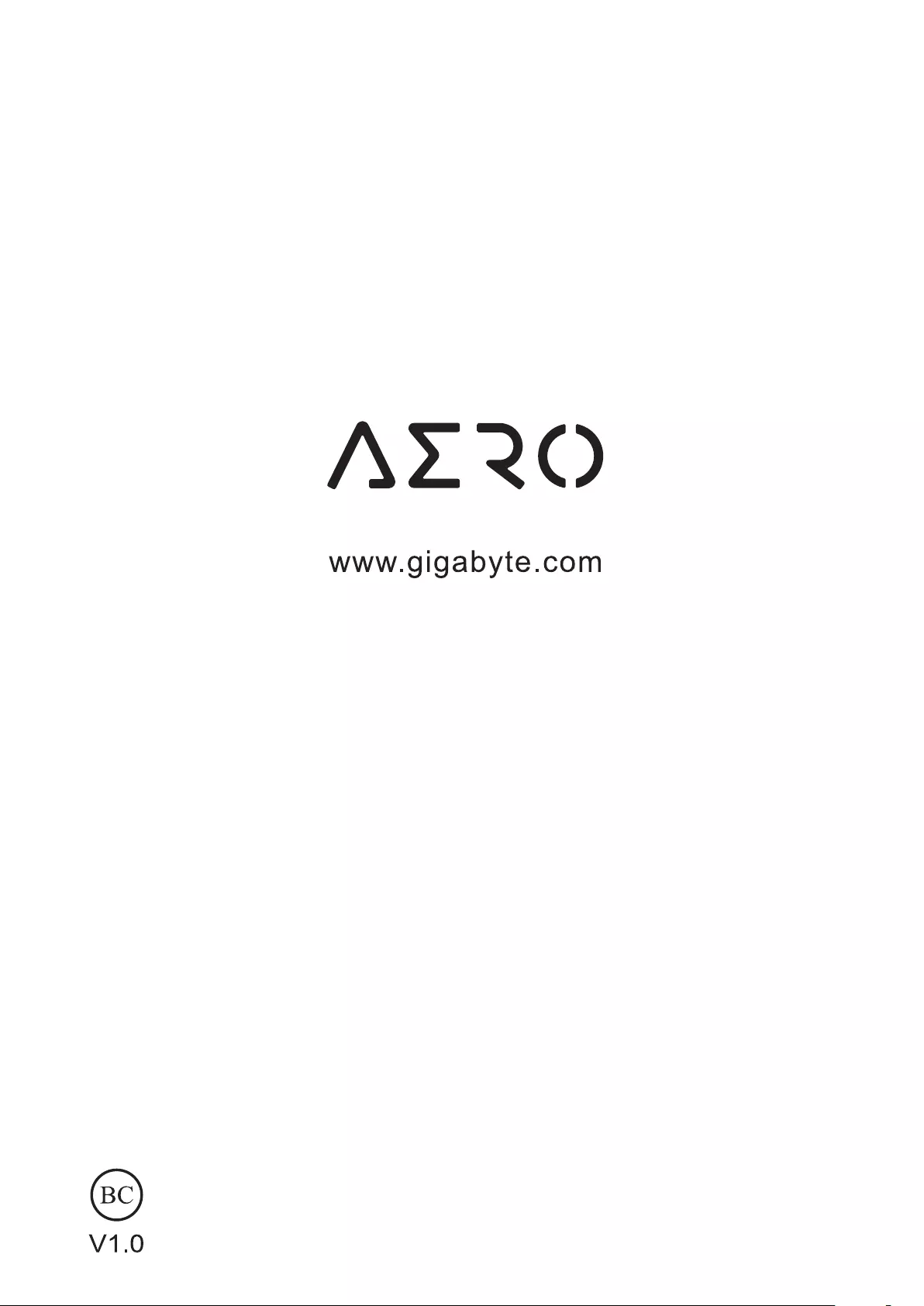Gigabyte 17 XE5-73EE738HP User Manual
Displayed below is the user manual for 17 XE5-73EE738HP by Gigabyte which is a product in the Notebooks category. This manual has pages.
Related Manuals
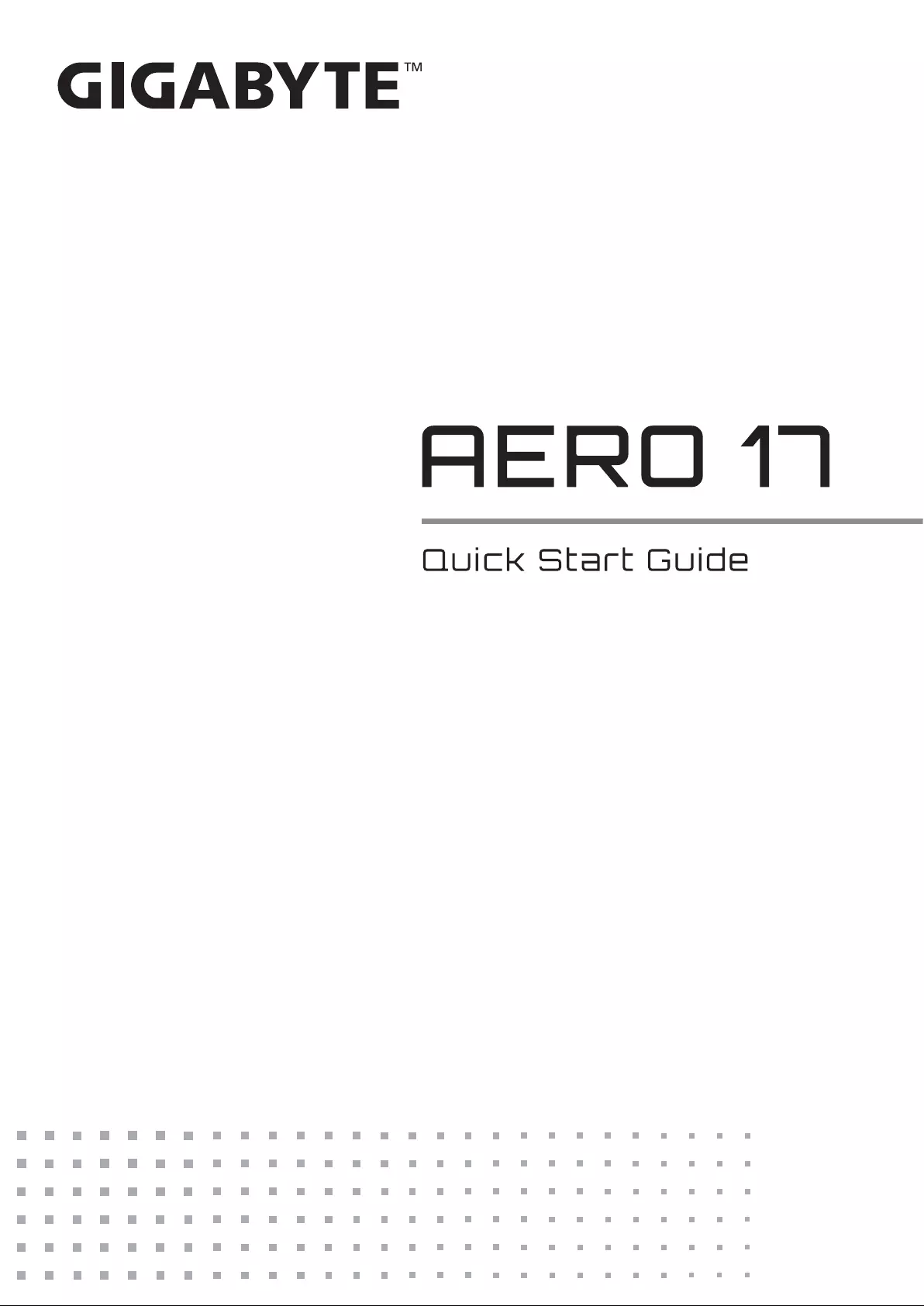
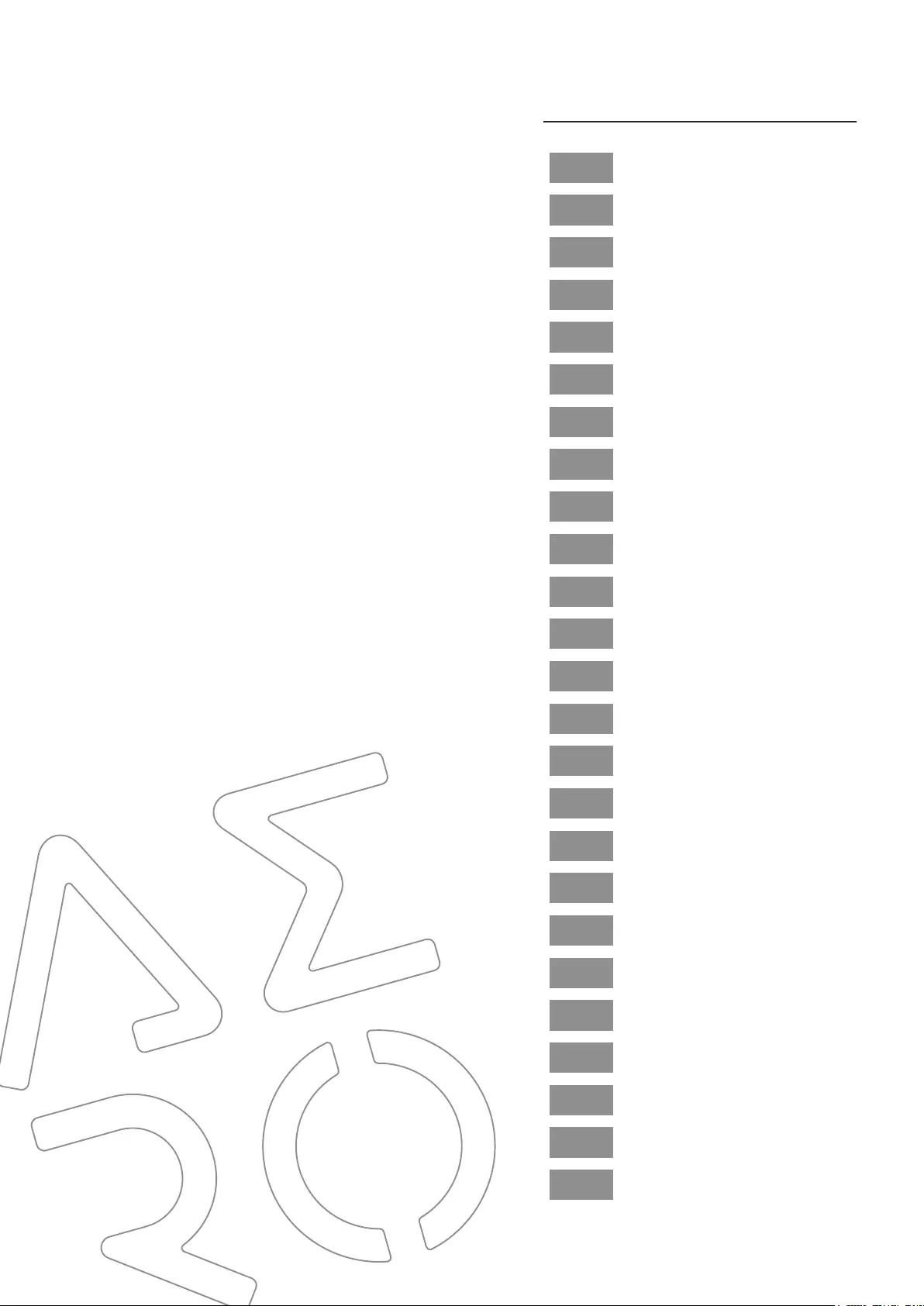
CONTENTS
EN English 003
AR ةيبرعلا 009
BG Български 015
CS Čeština 021
DE Deutsch 027
EL Ελληνικά 033
ES Español 039
ET Eesti Keel 045
FR Français 051
HE תי ִ
רְבִע057
HU Magyar 063
JA 日本語 069
KO 한국어 075
LT Lietuvių Kalba 081
LV Latviešu Valoda 087
NL Nederlands 093
PL Język Polski 099
PT Português 105
RO Limba Română 111
RU Русский 117
SC 简体中文 123
SR Српски 129
TC 繁體中文 135
TR Türkçe 141
UK-UA Українська 147
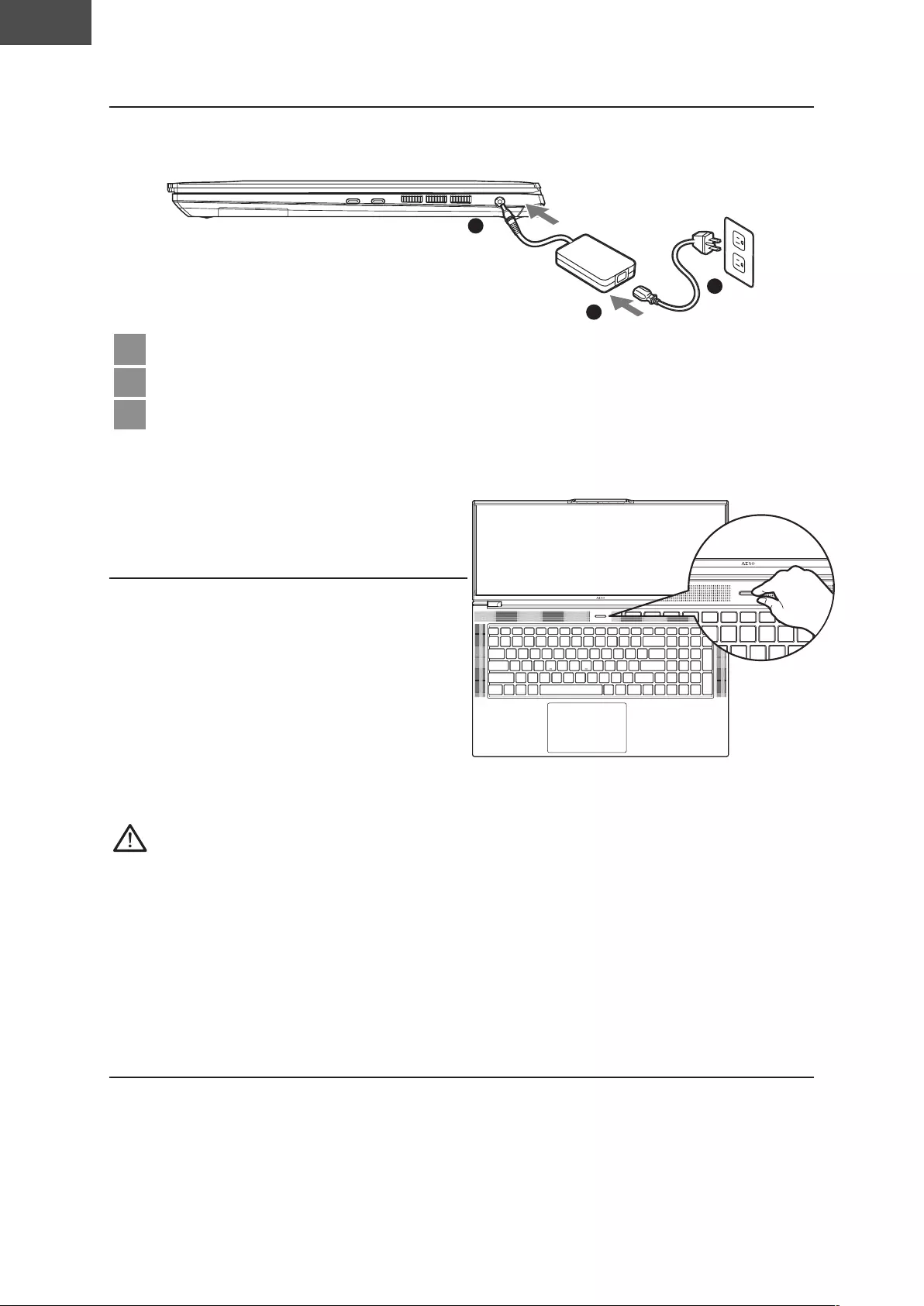
English
EN
003
1-1. Using GIGABYTE Notebook for the First Time
1
2
3
1Connect the power cord to the AC adapter.
2Connect the AC adapter to the DC-in jack on the right side of the notebook.
3Connect the power cord to the power outlet.
1-2. Switching on the Power
After you turn on the notebook for the
very rst time do not turn it o until the
operating system has been congured
Please note that the volume or the
audio will not function until Windows®
etup has completed
IMPORTANT:
Ensure that your Notebook P is connected to a grounded poer adapter beore turning it on or the irst time
hen using your Notebook P on poer adapter mode the socket outlet must be near to the unit and easily
accessible.
Locate the inputoutput mark on your Notebook P and ensure that it matches the inputoutput rating inorma-
tion on your poer adapter ome Notebook P models may have multiple rating output currents based on the
available SKU.
Poer adapter inormation
nput voltage Vac
nput reuency z
Rating output voltagV
1-3. Full User Manual
For more user guide and sotare instruction please reer to the belo link
https://www.gigabyte.com/Support
Product specications and product appearance may dier rom country to country
e recommend that you check ith your local dealers or the specications and appearance o the products available in your country
lthough e endeavor to present the most accurate and comprehensive inormation at the time o publication
e reserve the right to make changes ithout prior notice
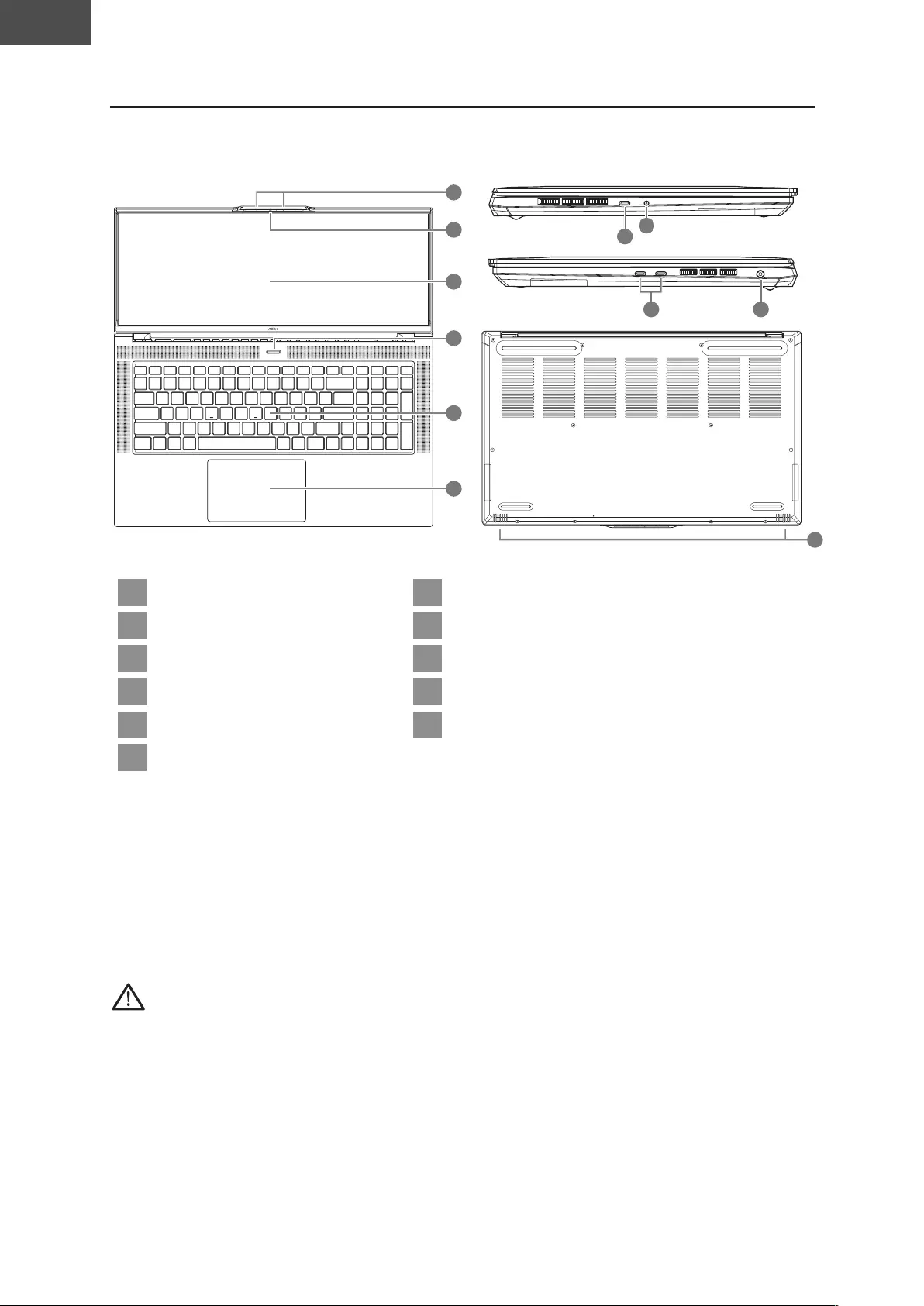
English
EN
2. GIGABYTE Notebook Tour
10
9
8
7
11
2
4
3
1
5
6
1Microphone 7DisplayPort Port type
2ebcam 8udio ombo Jack
3Display Panel 9Thunderbolt Port type
4Power Button 10 Poer nput Port D
5Keyboard 11 Speaker
6Touchpad
IMPORTANT:
Do not remove the builtin lithium battery
For any service needs please contact your local TE uthorized ervice enter
Do not install the Notebook P on a slant or a place prone to vibrations or avoid using the Notebook P in
that location for
a long timeThis increases the risk that a malunction or damage to the product ill occur
Do not store and use Notebook P in direct sunlight or the location here temperatures eceed F
such
as inside a vehicleThere is a danger o Lithiumion battery epansion and aging
Do not use the Notebook P in a badly ventilated location such as on bedding on a pillo or cushion etc
and do not use it in a location such as room ith loor heating as it may cause the computer to overheat
Take care that the Notebook P vents on the side or the bottom are not blocked especially in these environ-
ments the vents are blocked it may be dangerous and cause the Notebook P to overheat
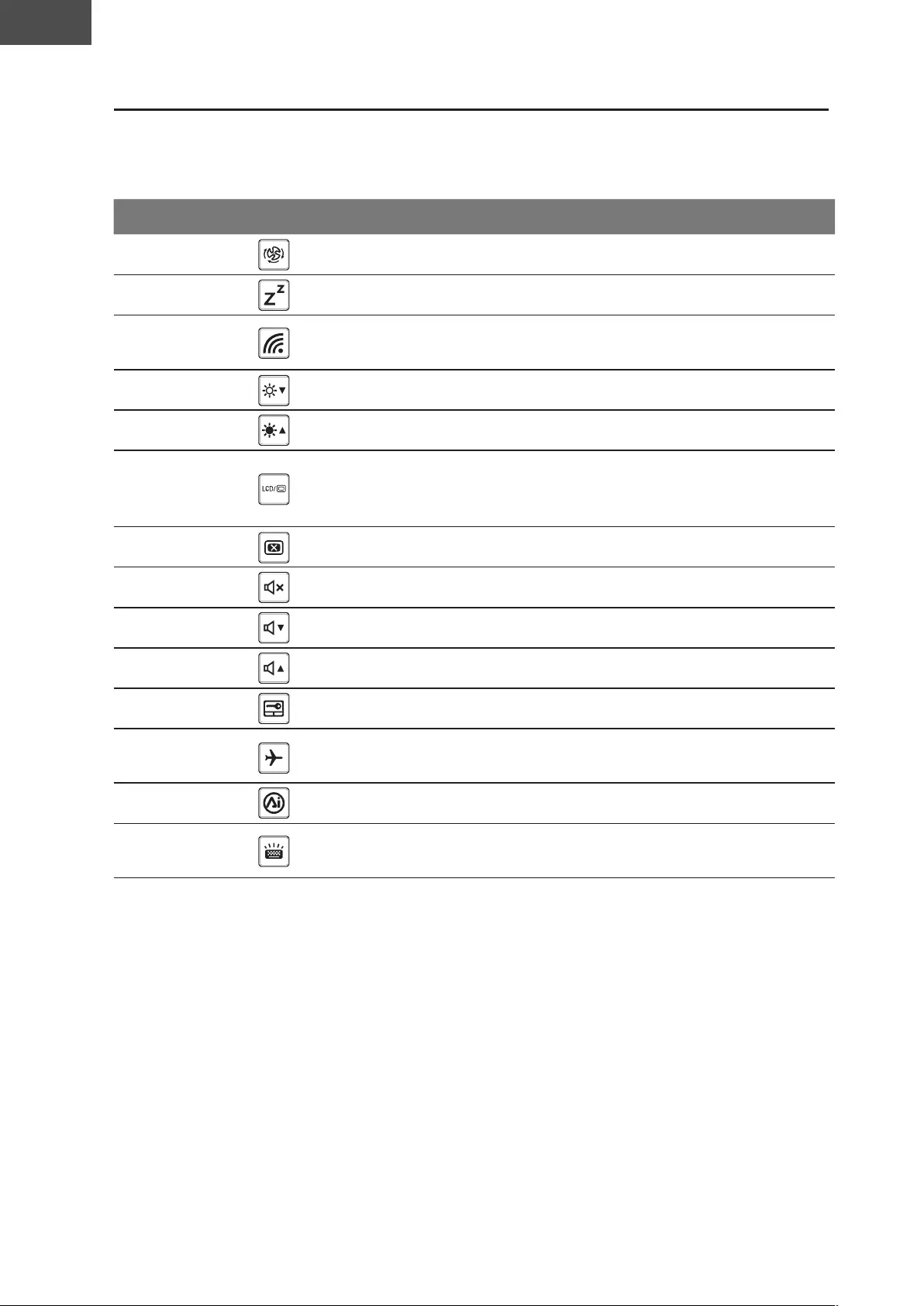
English
EN
Hotkeys
The computer employs hotkeys or key combinations to access most o the computers
controls like screen brightness and volume output To activate hotkeys press and hold the
Fn key beore pressing the other key in the hotkey combination
Hotkey Function Description
Fn+ESC Maimize Fan peed To increase the an speed to
Fn+F1 Sleep Put the computer in leep mode
Fn+F2 ireless LN Enables disable the ireless LN
function.
Fn+F3 Brightness Down Decrease the screen brightness.
Fn+F4 Brightness Up Increase the screen brightness.
Fn+F5 Display Toggle
Switche display output between the
display screen eternal monitor
i connected and both
Fn+F6 Screen Display Toggle Turn the screen display on and off.
Fn+F7 Speaker Toggle Turn the speaker on and off.
Fn+F8 Volume Don Decrease the sound volume
Fn+F9 Volume p ncrease the sound volume
Fn+F10 Touchpad Toggle Turn the internal touchpad on and off.
Fn+F11 Airplane Mode Enabledisable the irplane Mode
function.
Fn+F12 AI Mode AI Mode Switch.
Fn+Space Keyboard Backlight
Toggle Turn the keyboard backlight on and off.
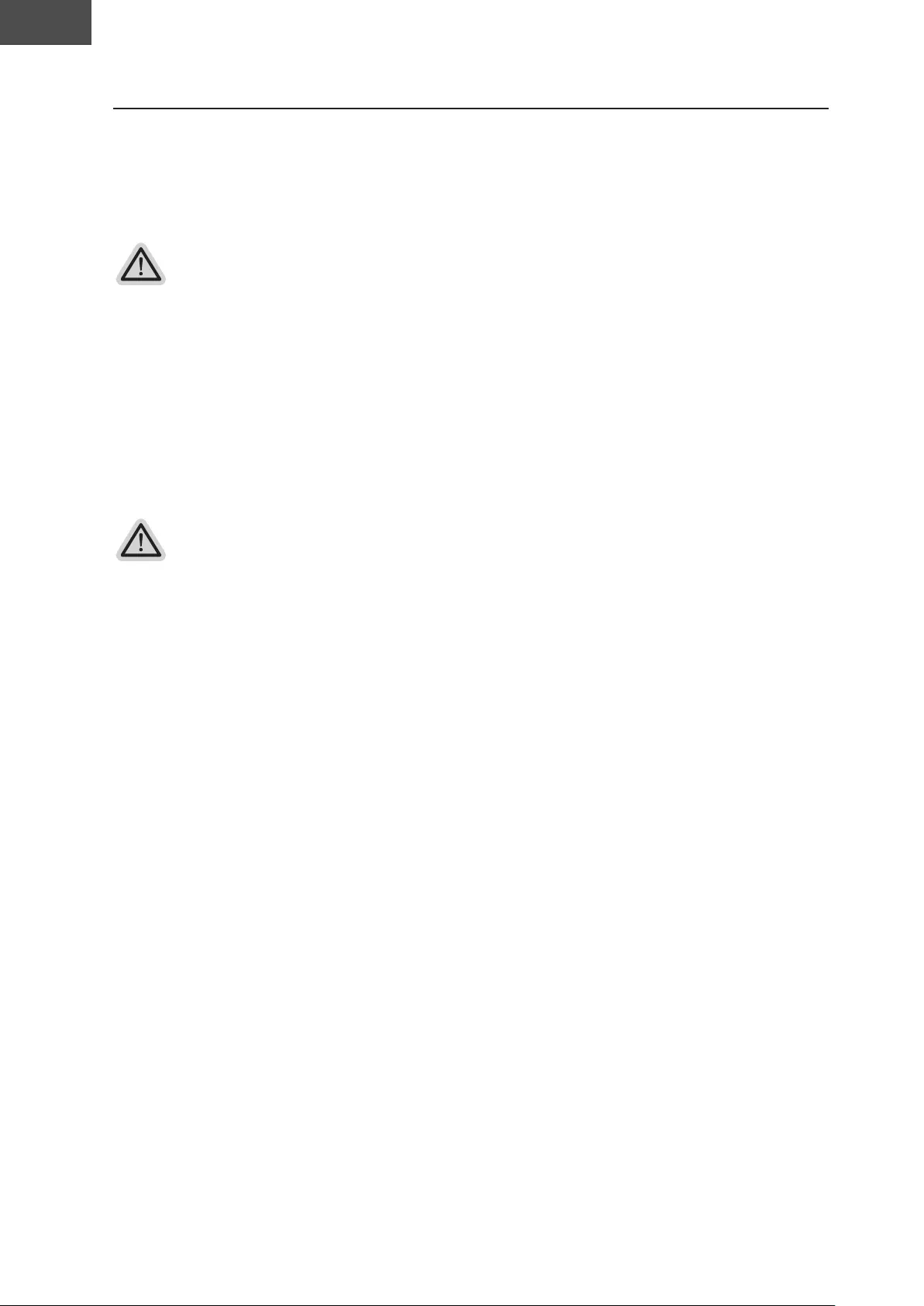
English
EN
Recovery Guide
System recovery ( Restore your laptop operating system )
hen something is going rong ith the laptop operating system the storage o the laptop
has a hidden partition containing a ull back up image o the operating system that can be
used to restore the system to actory deault settings
Note:
y the storage has been sitched or the partition deleted the recovery option ill no longer be available
and a recovery service will be needed.
yThe recovery unction is only available on devices ith preinstalled Devices ith EF ELL do not
have the recovery function.
Launch system recovery
The system recovery eature is preinstalled beore the laptop is shipped rom the actory
The option menu allos you to launch the indos recovery tool to reinstall the operating
system to actory deault
The brie introduction belo ill sho you ho to start the recovery tool and restore your system
All ready to go
Make sure your P is plugged in This ill take a e minutes

English
EN
007
Recovery Guide
1Turn off and restart the laptop.
2
During the laptop turn on process,
press and hold F9 key to launch the tool.
3Choose "Troubleshoot" to enter the recovery settings.
lso you can choose ontinue to eit recovery system and continue to system or iles or
data backup
There are two options for system recovery
yReset this PC -
ou can choose to keep or remove your iles and then reinstalls indos ithout losing
your files.
y mart Recovery
our P settings ill be restored to actory deault settings
aution ll personal data and iles ill be lost
4Smart Recovery
The recovery will be activated and you will see the option buttons on the window.
lick on es to start it
Caution
ynce the Recovery is selected your personal data and iles ill be deleted ater the
laptop starts restoring and the operating system ill be reset to actory deault settings
yA progress indicator bar will show on the window when the recovery process is running.
Please make sure the adapter is plugged in and do not turn o the laptop
ter the system recovery is completed you ill see the option button on the
indo please click on hutdon

English
EN
5Advanced options
System Restore
Use a restore point recorded on your PC to restore Windows.
System Image Recovery
Recover indos using a speciic system image ile
Startup Repair
Fi problems that keep indos rom loading
Command Prompt
se the ommand Prompt or advanced trobleshooting
UEFI Firmware Settings
hange settings in your Ps EF irmare
Startup Settings
Change Windows Startup behavior.
Appendix
■ Warranty & Service:
arranty and service and related inormation please reer to the arranty card or
TE service ebsite as the belo link
https://www.gigabyte.com/Support/Laptop
■ FAQ:
F Freuent sked uestions please reer to the belo link
https://www.gigabyte.com/Support/Faq
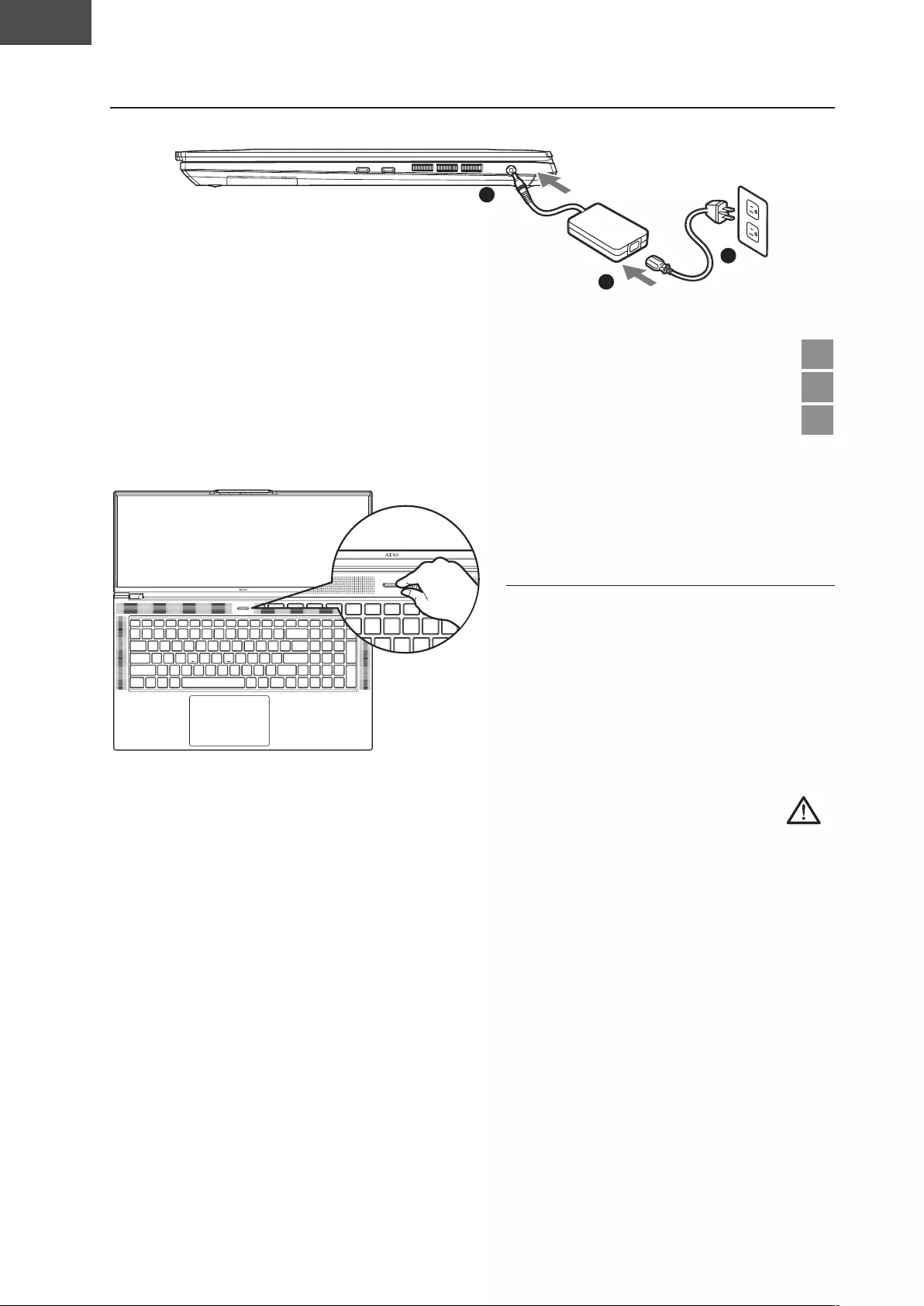
009
ةيبرعلا
AR
GIGABYTE 1-1
1
2
3
رلا ريلا يب ةلا 1
رلا ريبلا يا لا DC-in رلا ريلا بب رلا ريلا ي 2
برلا ريلا ب ةلا 3
1-2
لا رل رلا ريبلا ي عب
ةي ل ي ا
عي ل لا ة ري يلا
.Windows® ا ةي ل
:
لا رل ي ب ر ة يب رلا ريبلا ي
ةلب يل لا ي لا رلب بلا ي ي ةلا ي رلا ريبلا اا
ر عب ةلا ي رلالا ري عل ب رلا ريبلا رلالا ة
رلا SKU لا را رلا رلا اري ي يعلا ل ي لا رلا ريبلا
ةلا ي ع
ر ري ل 240 ل 100 لا ةيل
ر 60 ل 50 رلا ر
ريب 11.8 ل 19.5 رلا رلا ةيل
ب رلا ر لا ا ل ييلا لا ل رلب ي ر ب ر لا ا
ب رع ب اريي ار لب رلا ة ةي ع يل ر ب رلا
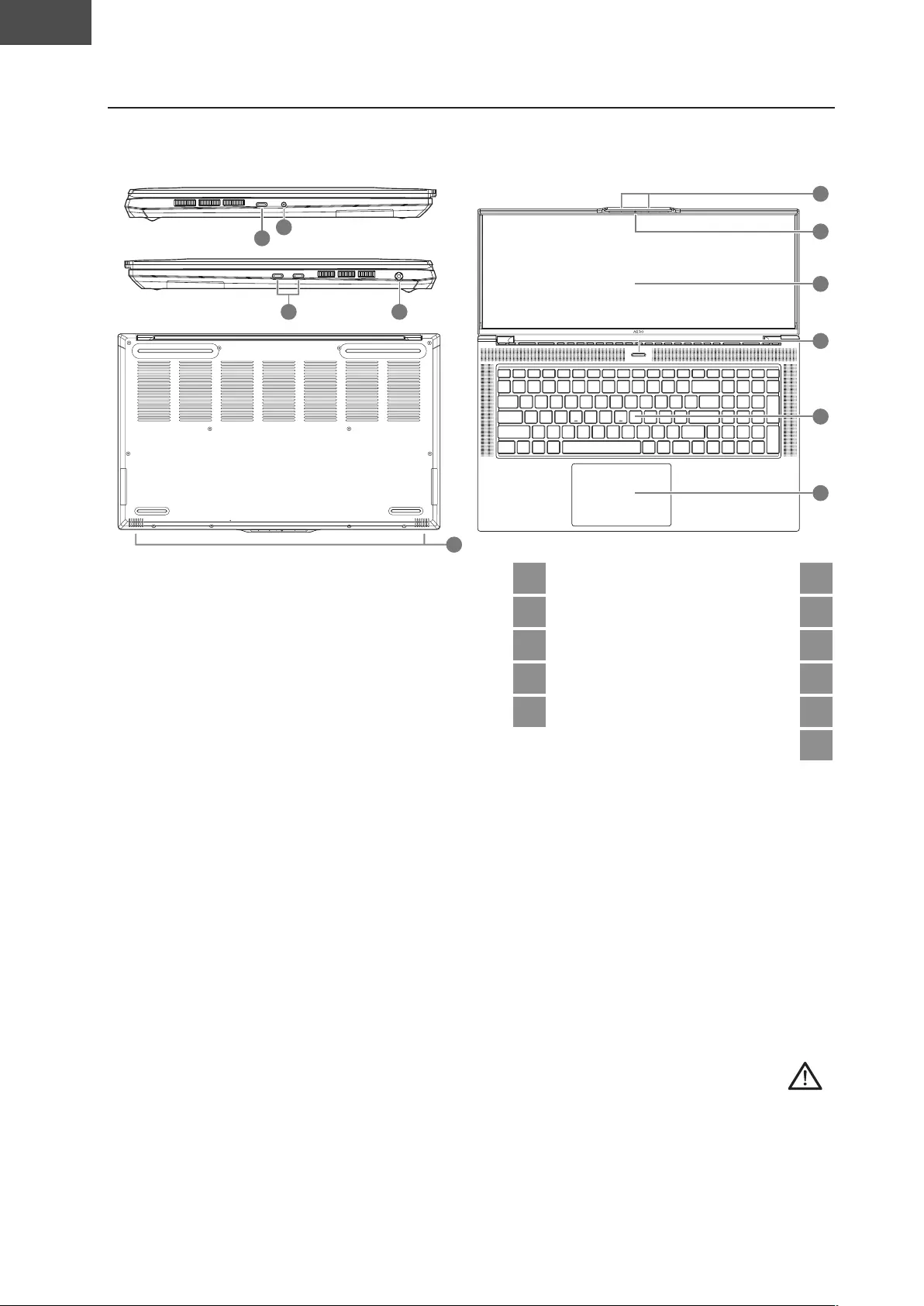
010
ةيبرعلا
AR
GIGABYTE 2
10
9
8
7
11
2
4
3
1
5
6
C USB DisplayPort 7ريلا 1
رلا لا ب 8يلا اري 2
C USB Thunderbolt 9رعلا ةل 3
رلا ريلا ةلا 10 ةلا ر 4
لا رب 11 يلا ةل 5
لا ةل 6
:
.GIGABYTE علا لا ةلا رب ا ري ةي ار ل ا ا ةلا ييلا ةب ر
ةي ةي رل لا ل رلا ريبلا اا اا ةر رلا ريبلا
ل ةي ر يي
ير ةر 112 ةي ةر 45 رار ر ي رب ةع رلا ريبلا
ي ييلا ةيرب ر ري ا ع
ا ةر ل ل ار ا ةيلا رلا ريبلا
ةب لا لا لا ريبلا ةي ي ةيعلا ر ب ريبلا ي ةير ة
ا ب ريبلا ة ب ر ةيلا ا ا يبلا
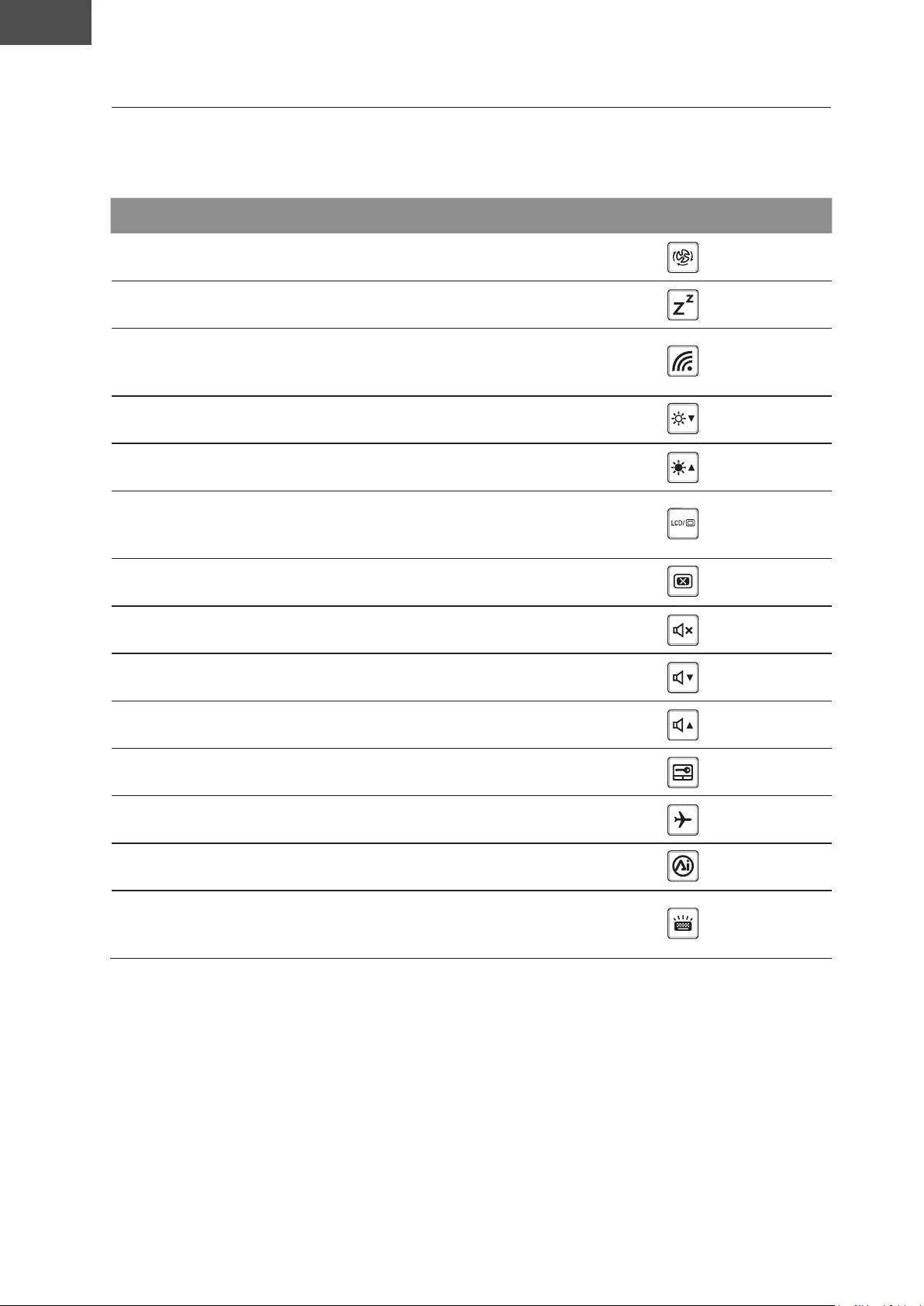
011
ةيبرعلا
AR
ةلا ر ع لا ل ي ةيل ا ير ي ي ريبلا ي
ي Fn> يرلا يلا ي ةيل را لا لا ب يل لا ر
لا رارا ا ير ي
.100% ل ةرلا ةر ي ةرلا ةر ي Fn+ESC
لا ريبلا لا Fn+F1
ةيلا LAN ةب ةي ي
يع ةيلا LAN ةب Fn+F2
ةلا ي لا ي Fn+F3
ةلا ي لا ي Fn+F4
رعلا ة يب رعلا ر يب
ي ة ا ةير ة رعلا يب Fn+F5
ي ي ةلا رعلا ي ةلا رعلا يب Fn+F6
ي ي لا رب ي لا رب يي Fn+F7
لا ي لا Fn+F8
لا ي لا ر Fn+F9
ي ي ةيالا لا ةل ي لا ةل يي Fn+F10
يع رلا ةي ي رلا Fn+F11
.AI AI Fn+F12
يلا ةل ةيلا ا ي
ي ي ةيلا ا يي
يلا ةل Fn+Space
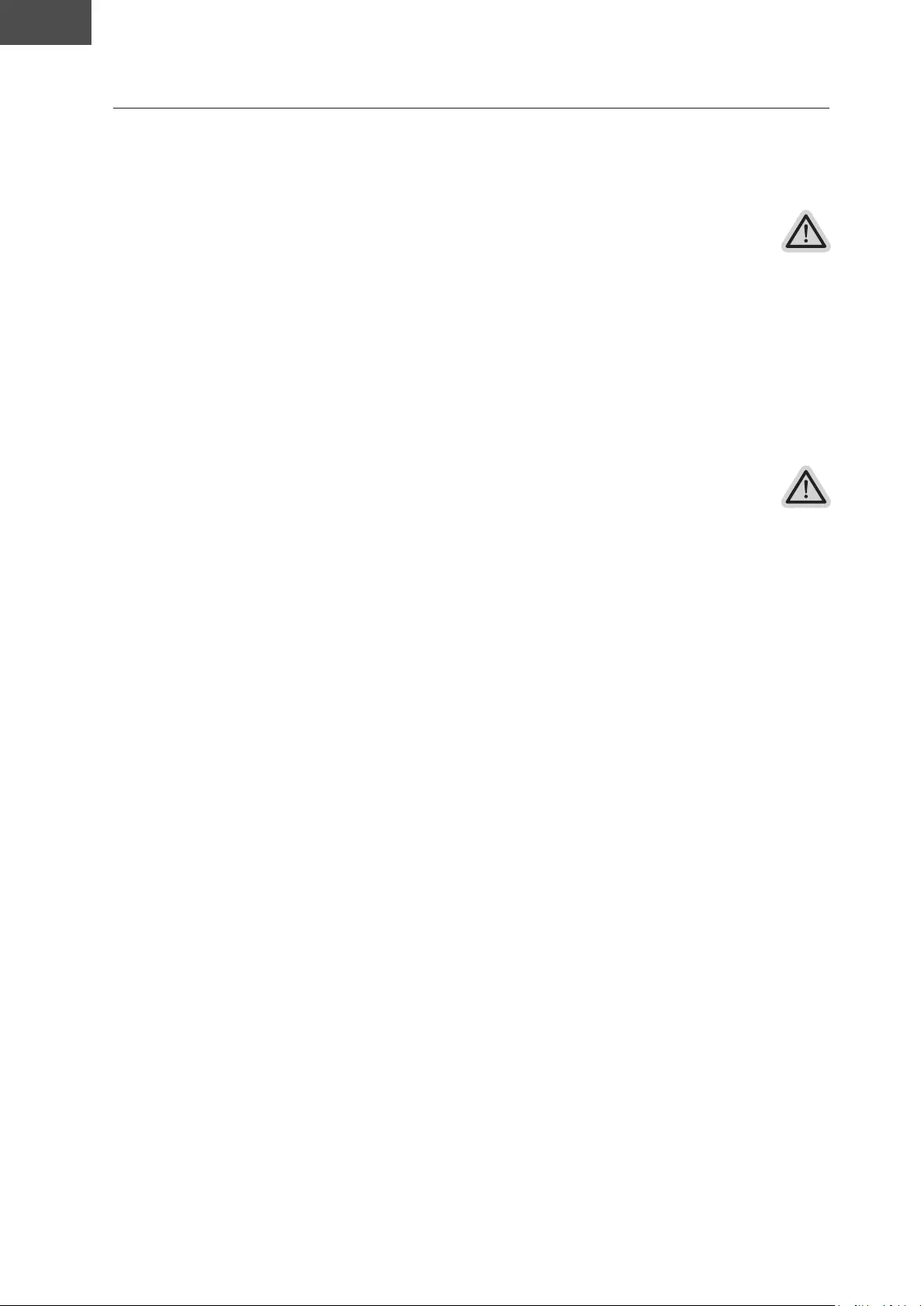
012
ةيبرعلا
AR
ة ةييا ة ي ريبلب يلا ريبلا ي
ةيارا لا اا ل لا اا ي يلا
y ارل ةي ار ي ار ارا ري بي لا يلا يب ا
y EFI ب ع لا ا ب ي ي يب ا ارا ةي ر
ارا ةي SHELL
Windows ارا ا ي ب اريلا ة ل ي لا ريبلا ب ب ةب لا ارا ي
ةيارا لا اا اب يلا يب
لا عا ارا ا ي ب ةيي ر ة ي
ب ةيعلا ر برلا ريلا ب ريبلا ي
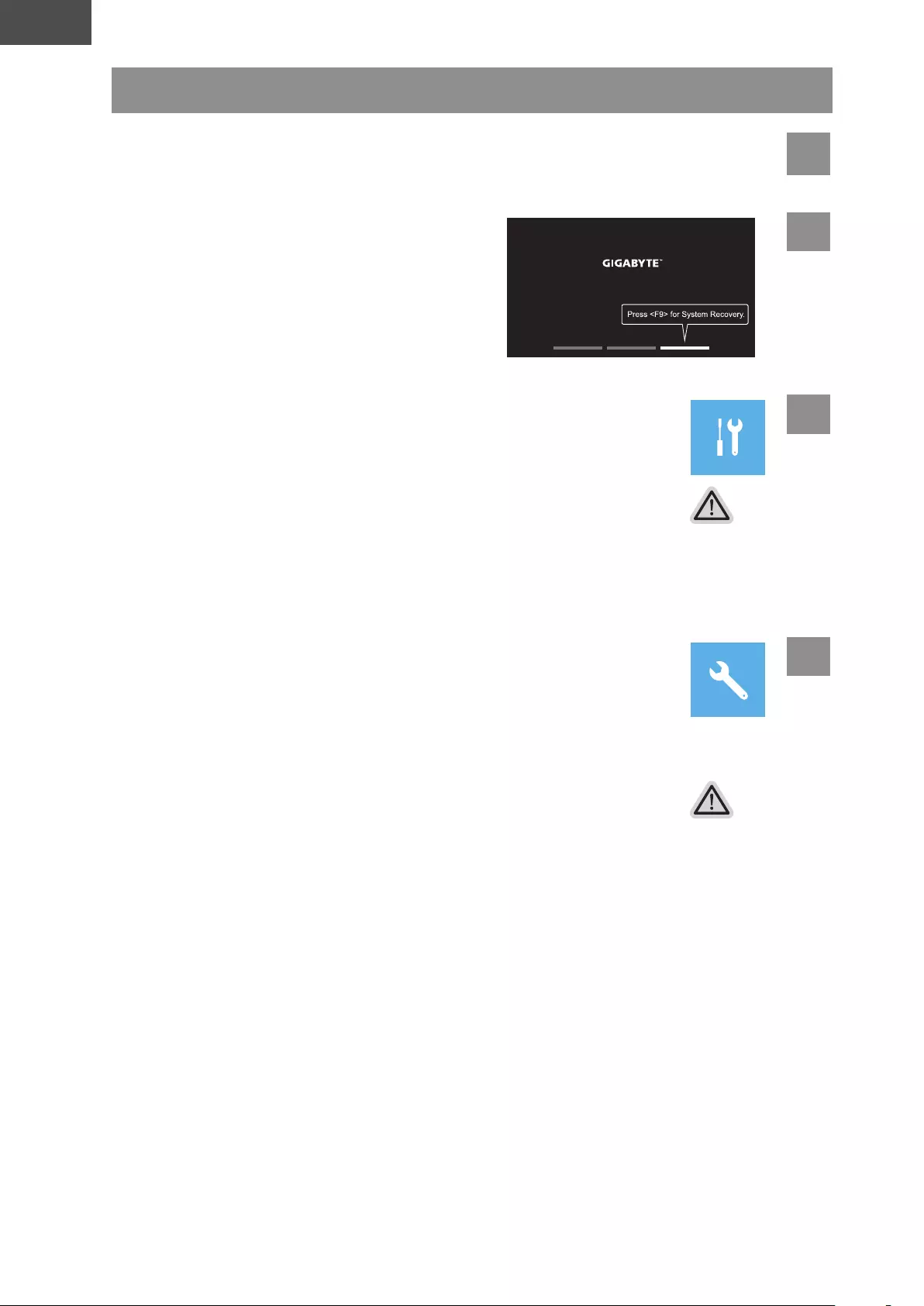
ةيبرعلا
AR
1
F9
2
3
لا ل لا ل ةعبلا ارا رل ةعب ريا ي ي
ةييا يبلا ة
ر ي ب ل ا ا ي ي ع
ا ب Windows يب لا ب ا ريا ي
لا ارا
ةيارا لا ي ل ريبلا اا
ةيلا يبلا لا ا ي يب
4
بل ع را لا ريا رار ر ارا ي ي
ارا ةي ريبلا بي عب ةيلا يبلا لا ي ارا ي رب
ةيارا لا اا ل يلا
ي ي لا ري لا ي ارا ةي لا ر ري
ريبلا ي ي برلا ريلا ب رلا ريلا
يلا ي رلا ري لا ريا ر ري لا ارا ةي ا عب
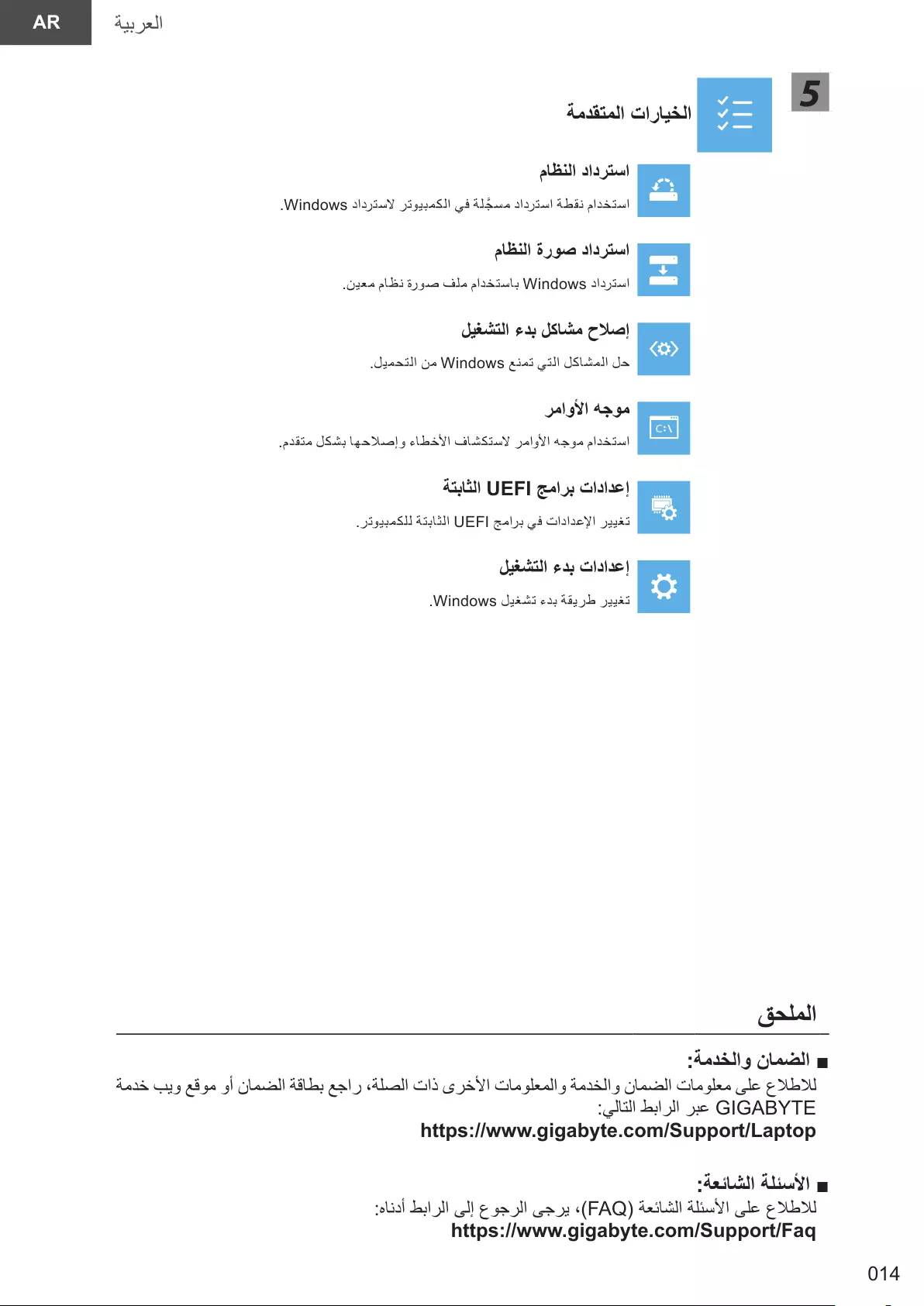
014
ةيبرعلا
AR
5
.Windows ار ريبلا ة ارا ة اا
يع ر اب Windows ارا
يلا Windows لا لا
ب ا راا اا
UEFI
ريبل ةبلا UEFI ارب ااا ريي
.Windows ي ب ةير ريي
: ■
ة ي لا ةب ار ةلا ا را علا ةلا لا ع ل
للا بارلا رب GIGABYTE
tt:iaytecSrtat
: ■
بارلا ل رلا ري FAQ ةعلا ةا ل
tt:iaytecSrtFa
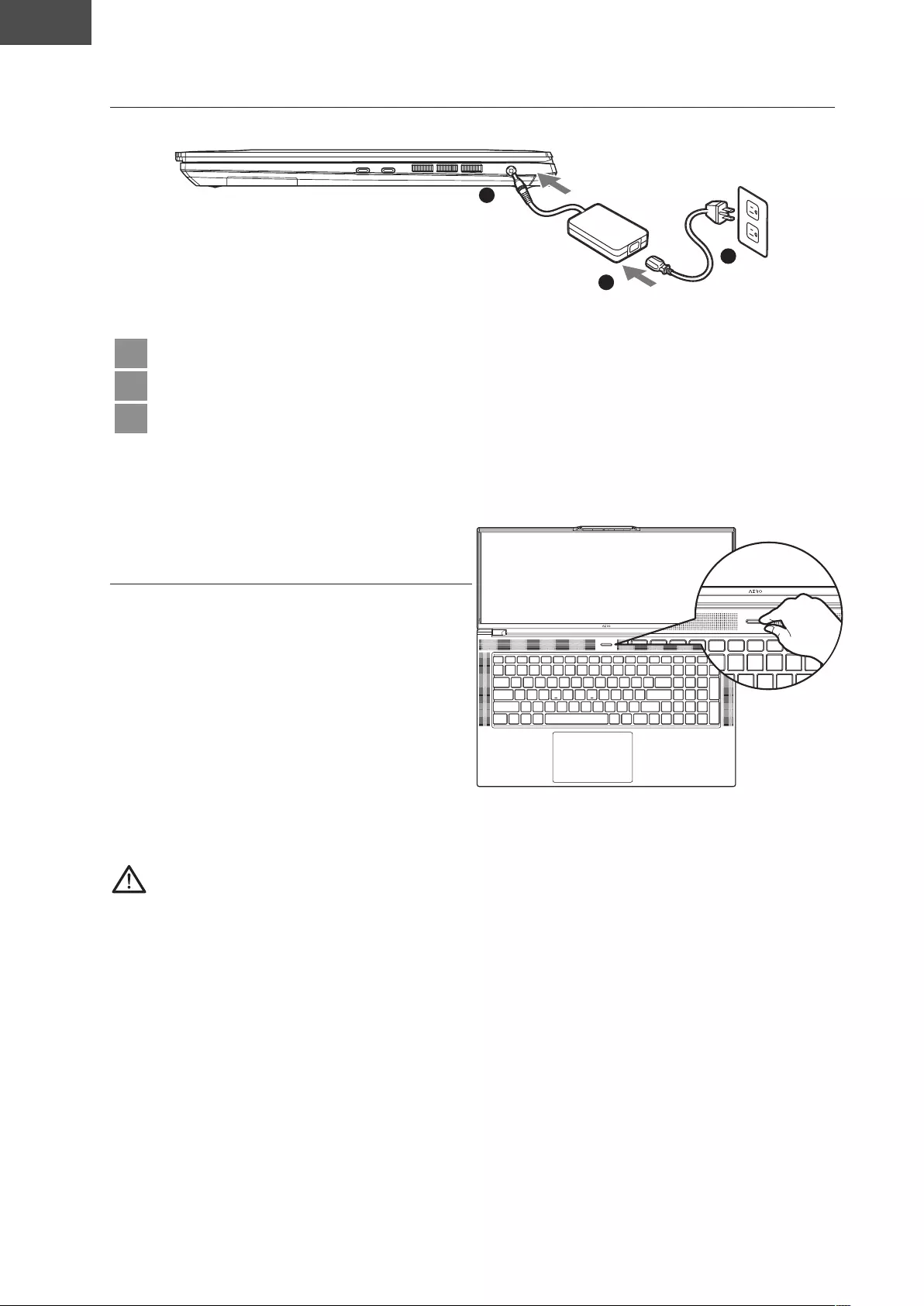
български
BG
015
A te
1
2
3
1Сър аранаи кал къ аапр а прнли к
2Сър аапра а прнли к къ а а пра к сн на нуука
3Сър аранаи кал къ лкриски кнак
Сл клан на нуука
а пръ пъ н г иклай
ка праиннаа сиса
н книгурирана ърн
ниани силаа на ука на
а ункинира ка indos®
etup асрйка на indos® н
прикли
:
Ур с аи Notebook P съран къ ан аапр при а г кли а пръ пъ
га ипла с Notebook P ри на арана аапр кнакъ ра а ли руан и
а лснсъпн
крий аркиркаа а и на аи Notebook P и с ур гар на нинални сйнси
а аиа на аи арана аапр ки ли Notebook P а иа нклк сйнси а
ниналн к ъ сна на налини K
нраи а ки аапр
:
напрни
:
Vac
на са
:
z
иналн ин напрни
:
V
ниски аракрисики на прука и ънни у и а с ралиаа а ралини ъраи рпръа и а прри при сни
ърги каки са ниски аракрисики и ънни и на пруки налини ъ ааа ъраа
ъпрки с пиа а прсаи найнаа и пълна инраи къ на на пуликуан си апаа пра а праи прни
приси
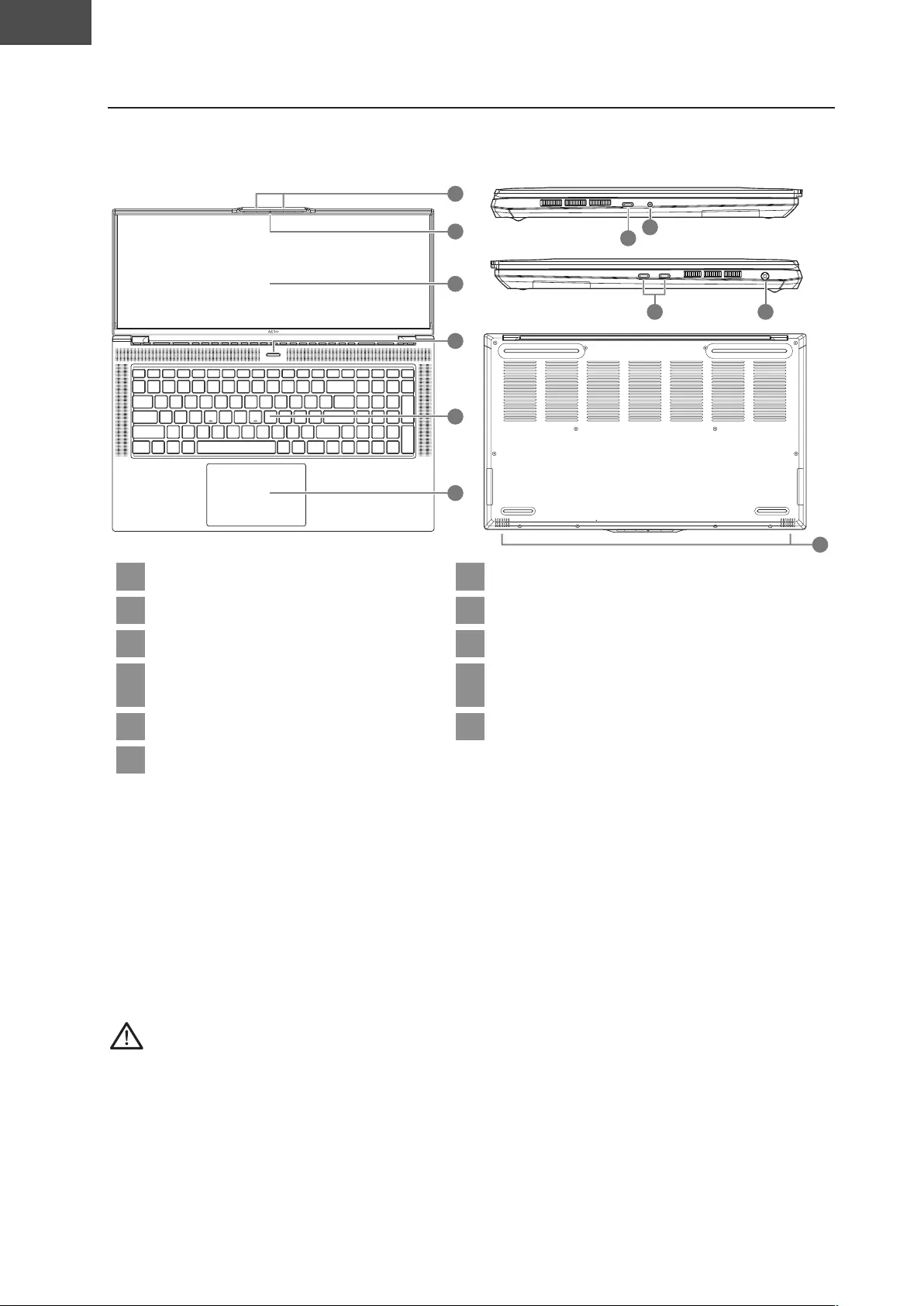
български
BG
016
A
10
9
8
7
11
2
4
3
1
5
6
1икрн 7DisplayPort пр ип
2У караа 8иниран ауипр
3анл на испл 9Thunderbolt пр type
4Бун а клан и
иклан 10 а аранан D
5лаиаура 11 искгрил
6ъпа
:
сранай гранаа лииа ари ри нуа рн с сър с сн сриииран срин
нър на TE
инсалирай Notebook P п наклн или на с илн на ираии гай а ипла Notebook
P на ака с прълилн р а улиаа риска нипранс или пра на прука
съранай и н иплай Notebook P на прка слъна слина при праура на F ка
наприр прн срс а паснс лиийннаа ари а с раири и а сар
иплай Notebook P на с с ла нилаи ка наприр ъру араи ъглании и н
иплай на с ка пни с п плни а а а пргран на
кпъра гри с нилаинни ри на Notebook P срани и лу а н са лкирани сн
акаа сра к нилаинни ри са лкирани а а пасн и а пргран на Note-
book P
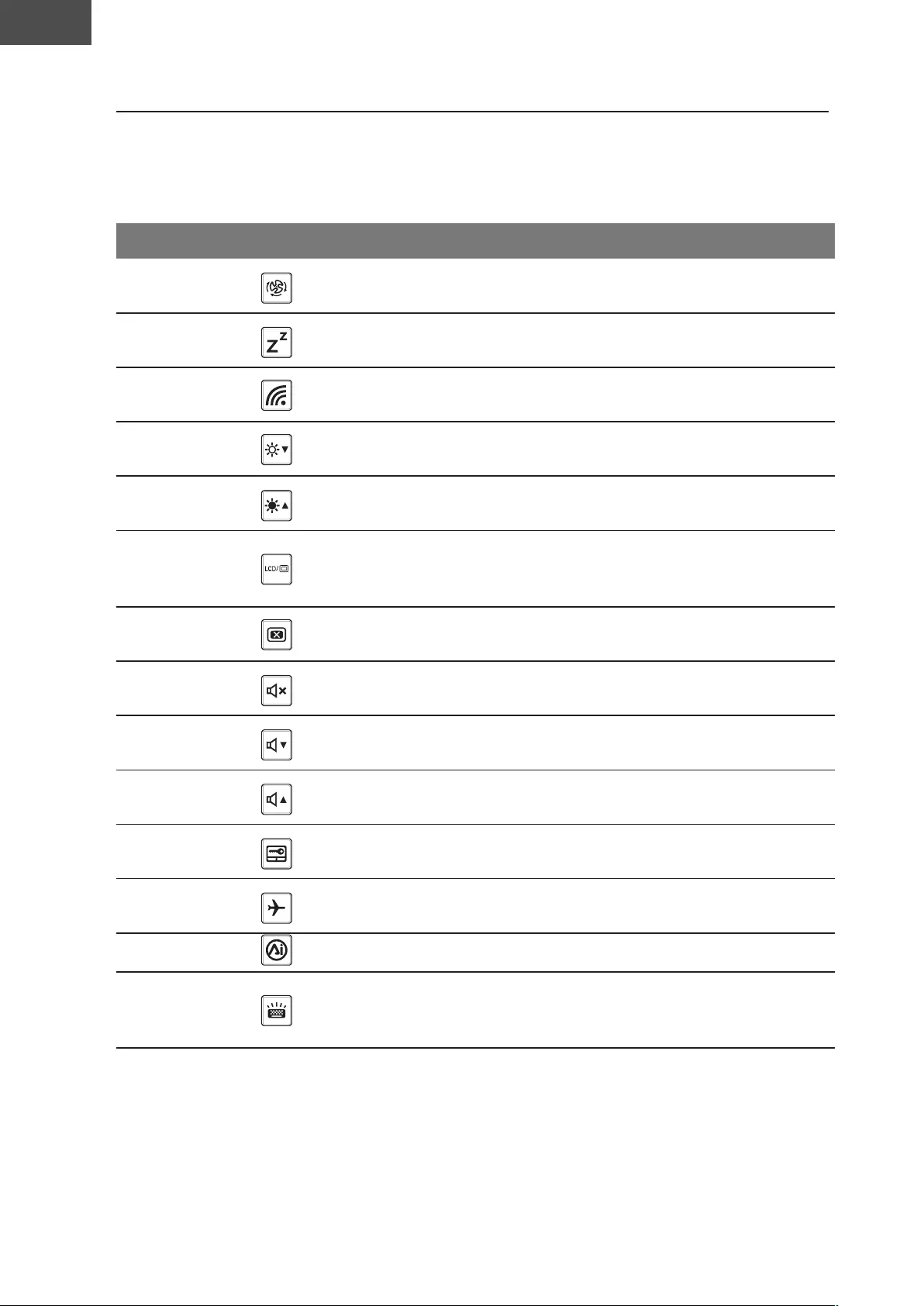
български
BG
017
пъръ ипла ъри клаии или клаини кинаии а съп
п кнрли на кпъра ка ркс на крана или сила на ини
ук а акииран на ъри клаии наисн и аръ клаиа Fn при
руги клаии клаинаа кинаиа на ъри клаи
FnS аксиална скрс
на нилара
а улиаан на скрса на
нилара
Fn+F1 аспиан са кпъра ри
аспиан
Fn+F2 Бина лкална
ра
Рараран ункиа
Бина лкална ра
Fn+F3 аалан на
ркса
аалан на слинаа на
крана
Fn+F4 Улиаан на
ркса Улиаа ркса на крана
Fn+F5 рклал
исплй
ркл иа на испл
у исплй ънн нир
ак съран акъ или и
Fn+F6 рклал на
крана кла и икла крана
Fn+F7 рклал на
искгрил
кла и икла
искгрил
Fn+F8 аалан на
силаа на ука аала силаа на ука
Fn+F9 Усилан на силаа
на ука Усила силаа на ука
Fn+F10 рклал на
ъпаа
кла и икла грани
ъпа
Fn+F11 Салн ри Рарааарана ункиа
Салн ри
Fn+F12 ри рклал а ри
FnSace
рклал
на пскаа на
клаиаураа
кла и икла пскаа на
клаиаураа
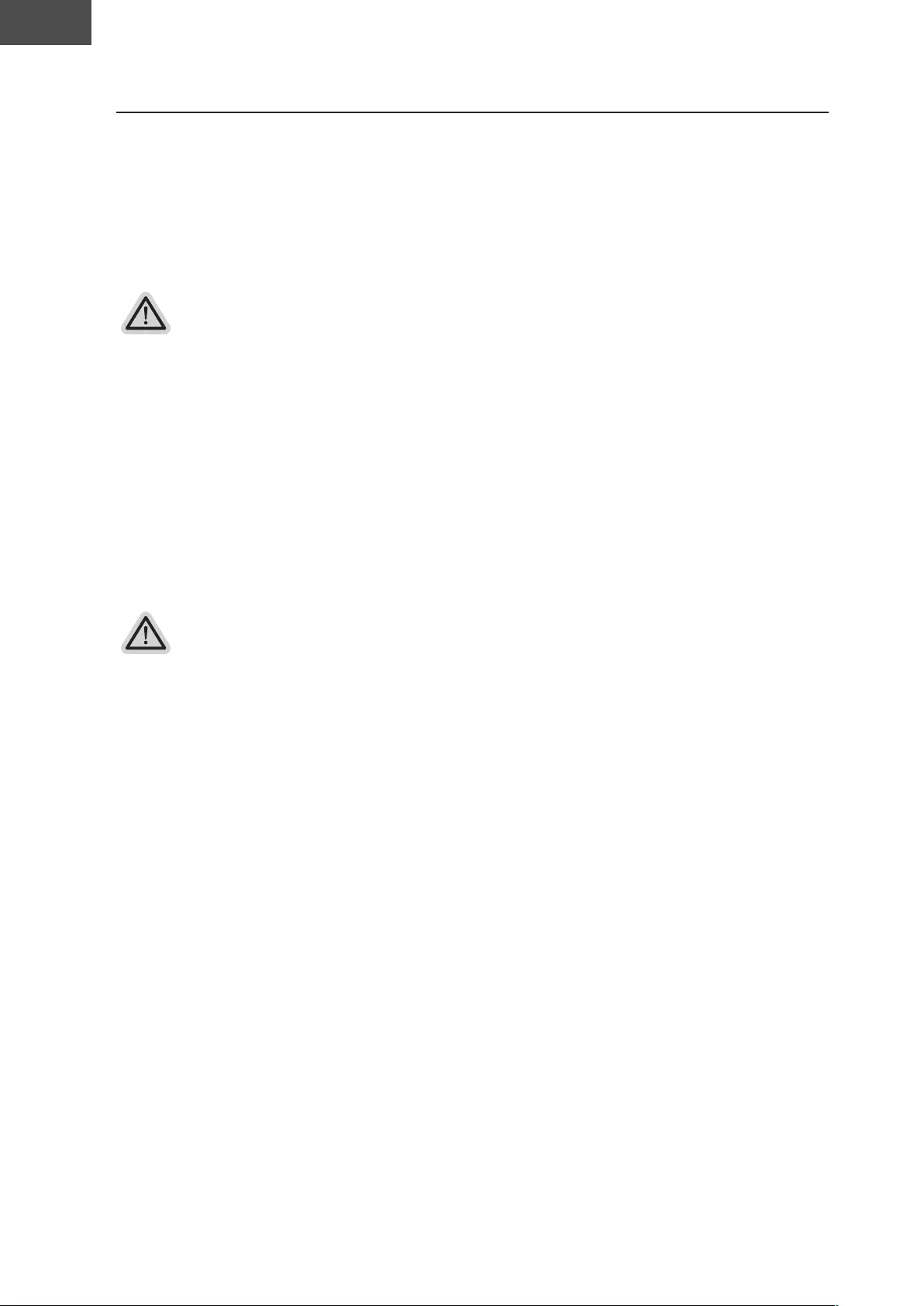
български
BG
га н с ърка с праиннаа сиса на лаппа паа на лаппа
иа скри л кй съъра лсн арииран ра на праиннаа
сиса кй а с ипла а ъсанан на арини насрйки п
праиран на сисаа
алка
yк паа прклна или лъ ири пиа а ъсанан на а съпна
и ниа услуга а ъсанан
yункиа а ъсанан налина са на усрйса с прарилн инсалирана
праинна сиса Усрйсаа с EF ELL на унки а ъсанан
ункиа а ъсанан на сисаа прарилн инсалирана при
лаппъ а ъ рансприран арикаа н с пии и пла
а сарира инсруна а ъсанан на indos и а принсалира
праиннаа сиса арини насрйки п праиран
рак ъни плу и пка как а сарира инсруна а
ъсанан и а ъсани са сиса
Ур с аи кпър клн а н нклк инуи
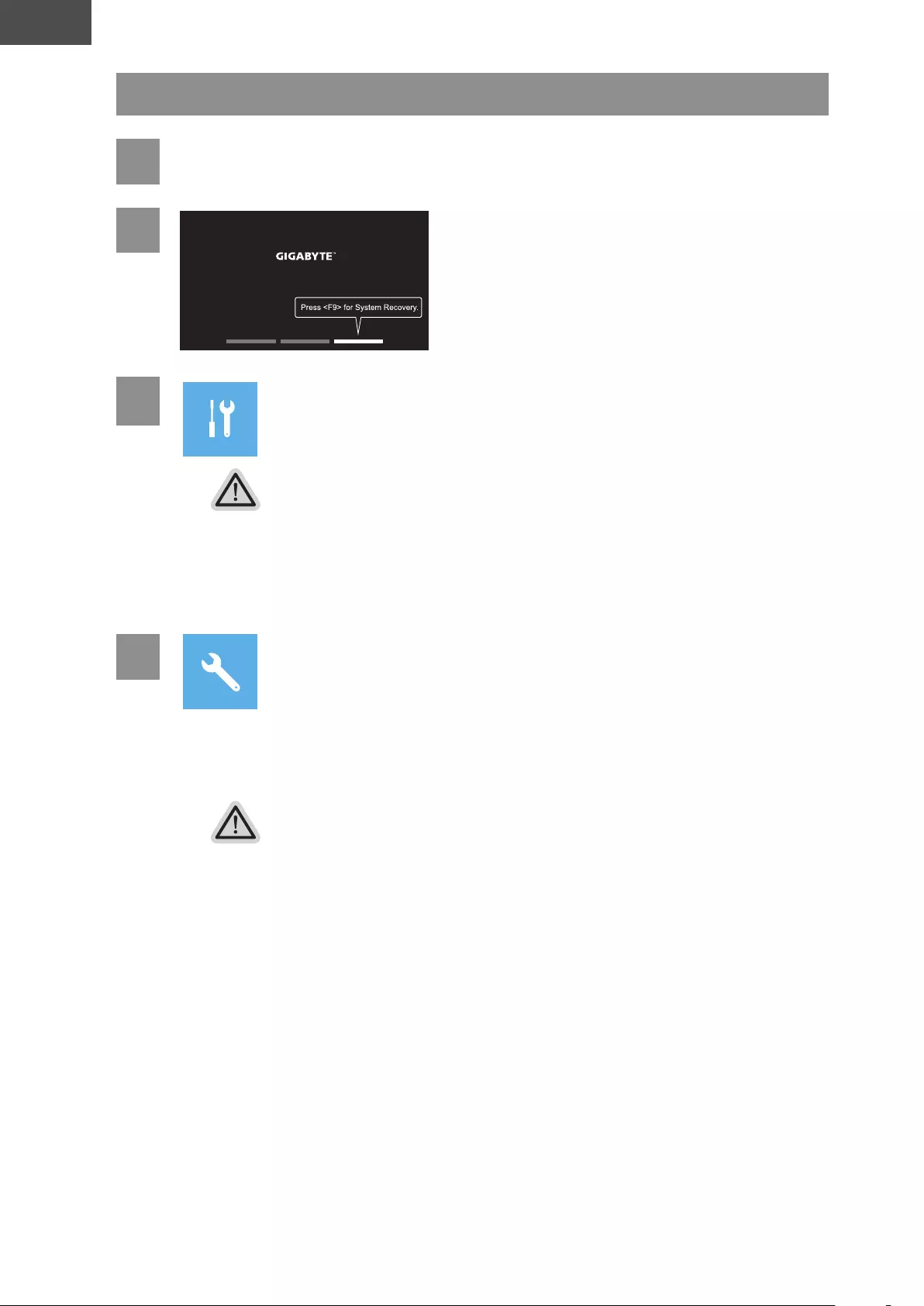
български
BG
019
1
2
F
3
съ ака а ир ръли а а ил сисаа а
ъсанан и а пръли къ Сиса а арииран на айл или анни
а пии а ъсанан на сисаа
yулиран на кпъра
а ир а апаи или а пран айл си и псл а
принсалира indos а игуи айл си
ymart Recovery
асрйки на аи кпър ъа ъсанни арини насрйки
п праиран
ниани сики лини анни и айл ъа игуни
4Sart ecvery
ъсанан с акиира и ии уни а пии на
прра ракн ъру а а сариран
yга ир ъсанан сики аи лини анни и айл ъа
ирии сл ка апн ъсанан на лаппа праиннаа сиса
с нулира арини насрйки п праиран
y прра с пка лна с напръка кга приа прсъ п
ъсанан Ур с аапръ а прнли к клн и н
иклай лаппа
Сл ка прикли ъсанан на сисаа ии ун с пи
на прра л ракн ъру клан
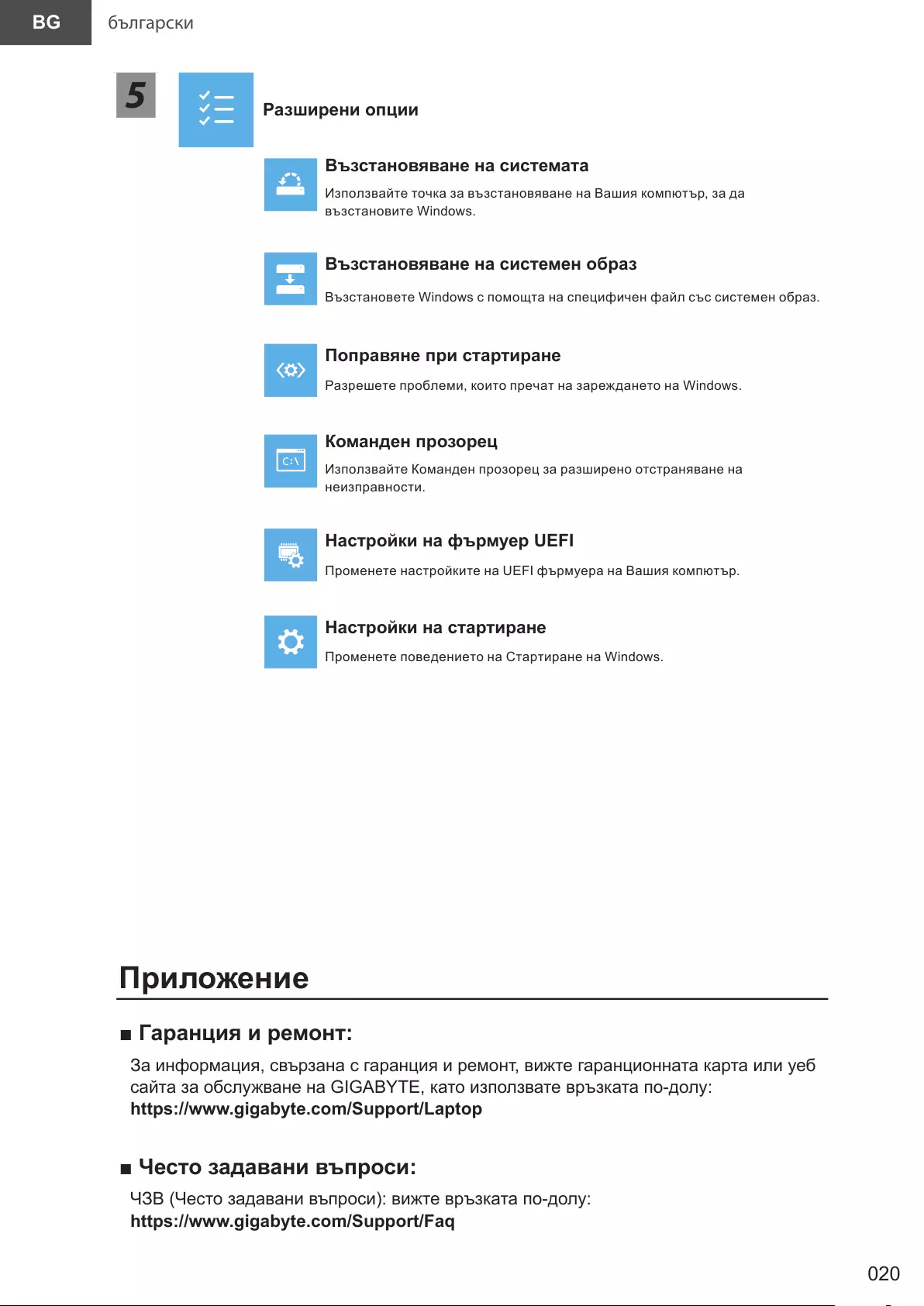
български
BG
020
5
плай ка а ъсанан на аи кпър а а
ъсани indos
ъсан indos с па на спиин айл със сисн ра
Рар прли ки пра на аран на indos
плай анн прр а раирн сранан на
нипранси
F
рн насрйки на EF ърура на аи кпър
рн пни на Сариран на indos
■ :
а инраи сърана с гарани и рн и гараниннаа кара или у
сайа а слуан на TE ка ипла ръкаа плу
tt:iaytecSrtat
■ :
с ааани ъпрси и ръкаа плу
tt:iaytecSrtFa
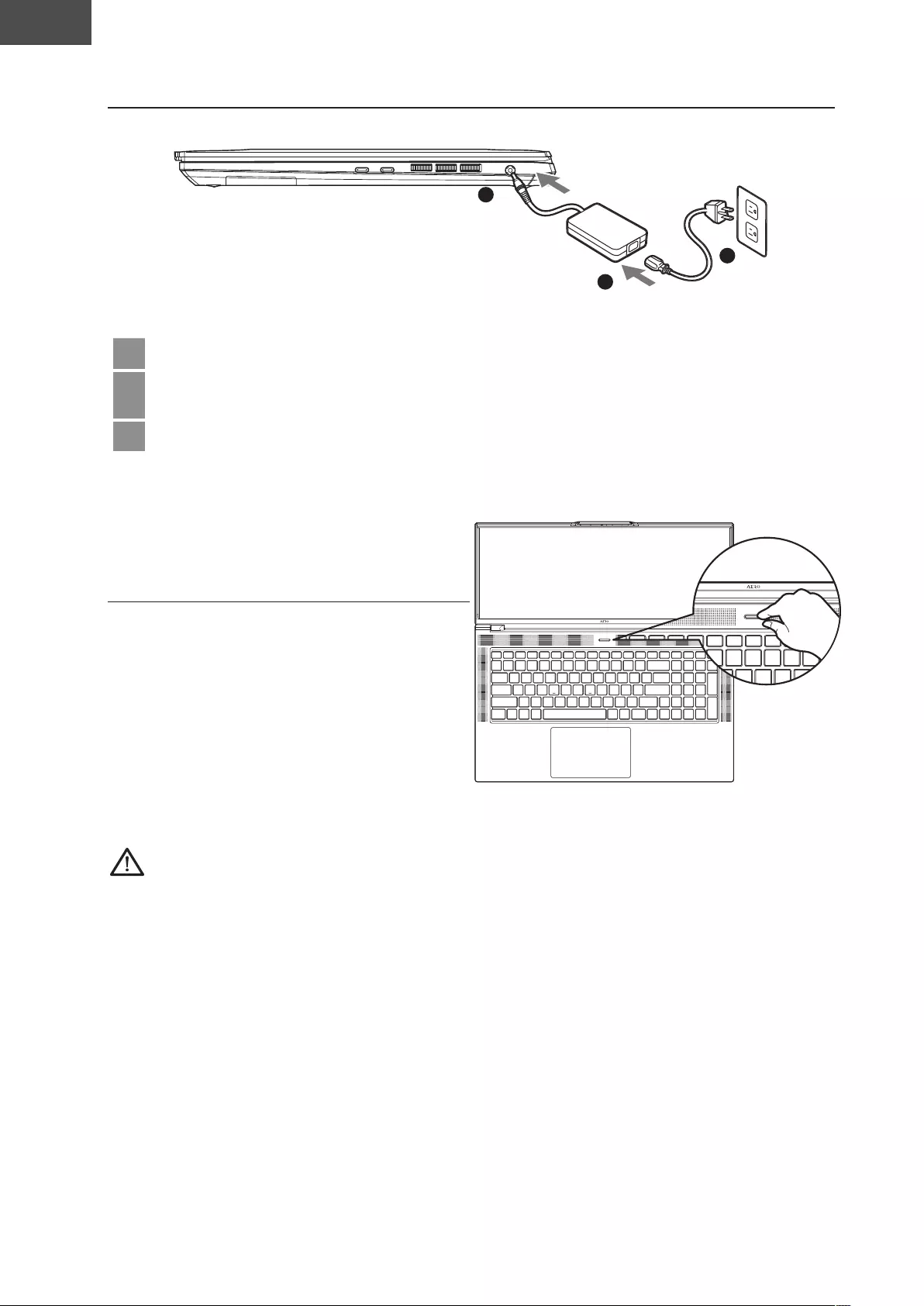
Čeština
CS
021
rvn it nte A
1
2
3
1Pipote napec kabel k napecmu adaptru
2Pipote napec adaptr k vstupnmu konektoru stenosmrnho napen na
prav stran notebooku
3Pipote napec kabel k elektrick zsuvce
ant naen
Po prvnm zapnutm notebooku
e nevypnete dokud nebude
nakongurovn operan systm
vuk nebude k dispozici dokud
nebude dokoneno nastaven systmu
indos®
:
Ped prvnm zapnutm notebooku e pipote k uzemnnmu napecmu adaptru
Pokud e notebook pipoen k napecmu adaptru elektrick zsuvka se mus nachzet v blzkosti a mus bt snadno pstupn
Nadte na notebooku šttek s menovitmi vstupnmivstupnmi hodnotami a uistte se e napec adaptr odpovd tmto
hodnotm Nkter modely notebook mohou mt vce menovitch vstupnch proud v zvislosti na dostupnch K
normace o napecm adaptru
Vstupn napt V
Vstupn rekvence z
Jmenovit vstupn napt V
peciikace vrobku a eho vzhled se mohou v rznch zemch lišit Doporuueme se obrtit na mstn prodece kte vm sdl ak speciikace a vzhled vrobku sou k
dispozici ve vaš zemi
silueme o to abychom v dob publikace poskytli co nepesnš a neplnš inormace ale vyhrazueme si prvo provst zmny a to bez pedchozho upozornn
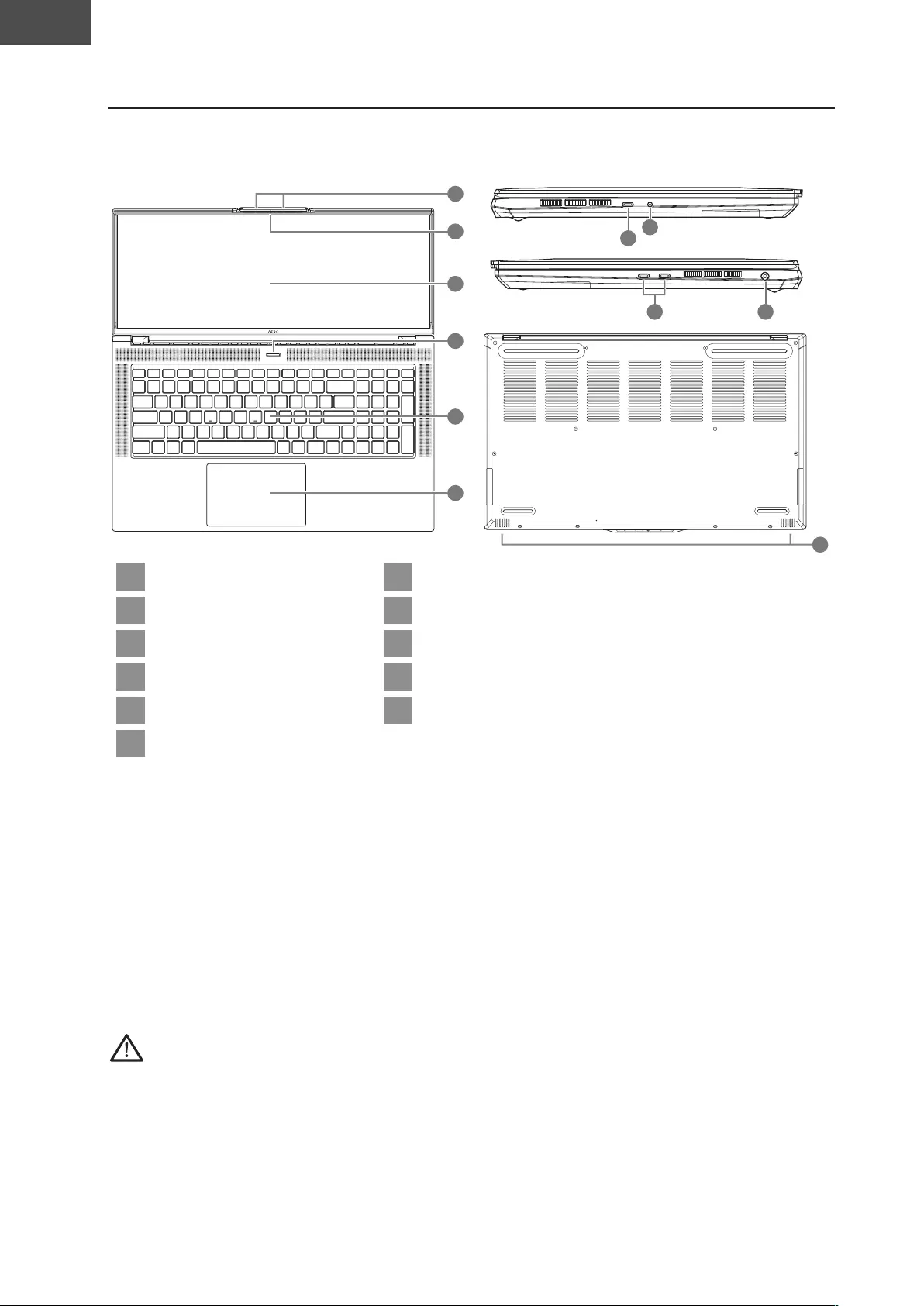
Čeština
CS
022
Senen ntee A
10
9
8
7
11
2
4
3
1
5
6
1Mikroon 7DisplayPort port type
2ebov kamera 8Kombinovan audio konektor
3Disple 9Port Thunderbolt type
4Tlatko napen 10 Vstupn konektor napen stenosmrnho
5Klvesnice 11 Reproduktor
6Touchpad
:
Nevyndvete vestavnou lithiovou baterii V ppad e potebuete vyut servis obrate se na mstn autorizovan servis
TE
Neumisute notebook na naklonn povrch ani msto vystaven vibracm ppadn notebook na takovm mst nepouvete
dlouhou dobu a takovch okolnost se toti zvyšue riziko poruchy nebo poškozen vrobku
Neskladute a nepouvete notebook na mst vystavenm pmmu slunenmu svtlu ani mst kde teplota pekraue
F napklad uvnit vozidla roz nebezpe e se bude rozpnat lithiumiontov baterie a e se zhorš e vlastnosti
Nepouvete notebook na mst kde nebude zaištno dostaten vtrn napklad na dece polšti nebo polstrovanm
nbytku nebo na vytpn podlaze protoe by se notebook mohl peht Dbete na to aby vtrac otvory notebooku na boku
nebo spodn stran nebyly blokovny obzvlš v tchto situacch lokovn vtracch otvor e nebezpen a me vst k
peht notebooku
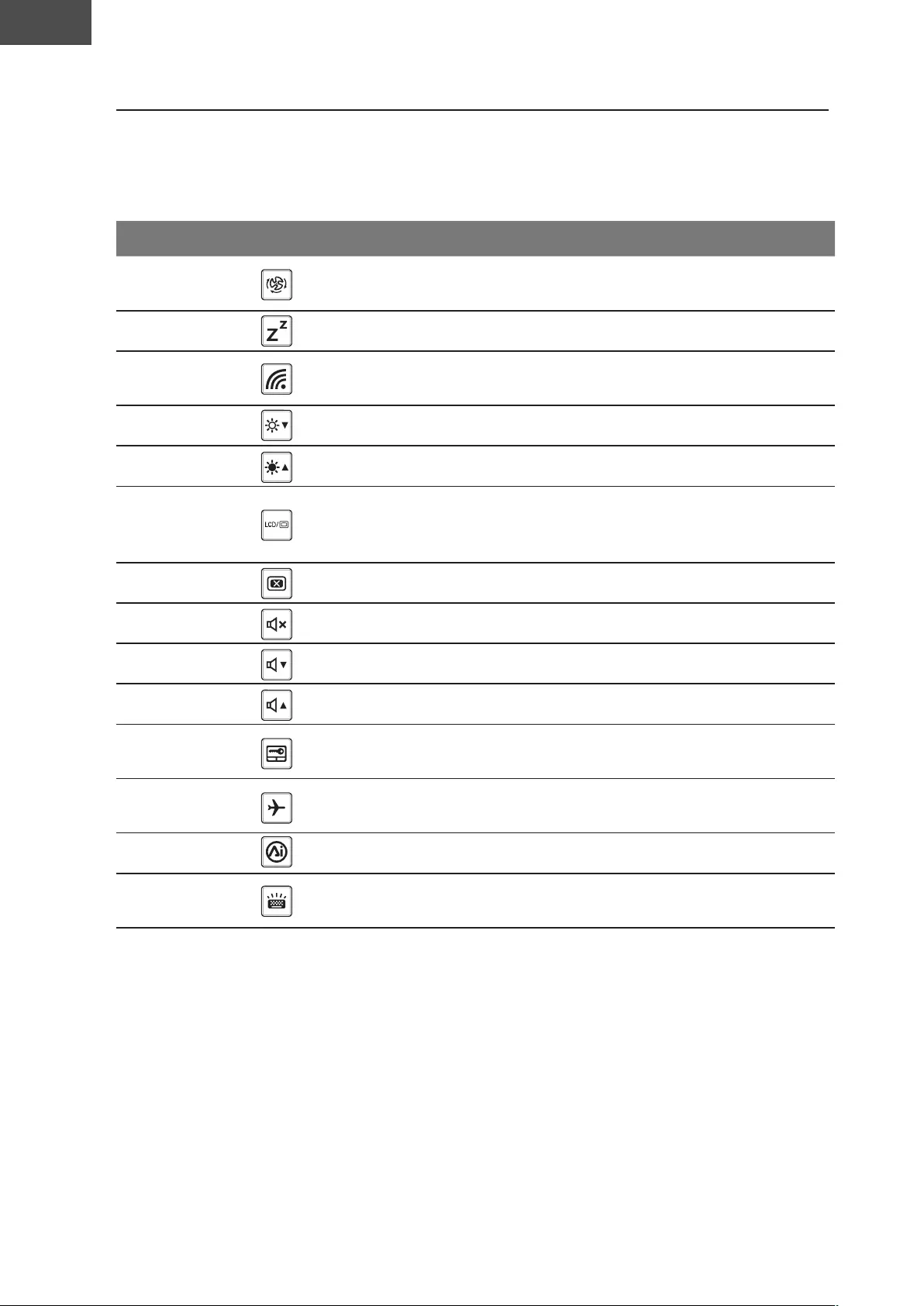
Čeština
CS
vev raty
Pota umoue pstup k nepouvanšm ovldacm prvkm napklad nastaveni asu
obrazovky nebo hlasitosti prostednictvm klvesovch zkratek nebo kombinac klves
hceteli aktivovat klvesovou zkratku stisknte a podrte klvesu Fn a pot stisknte
druhou klvesu kombinace
vev rata Fnce i
FnS Nastaven maimlnch
otek ventiltoru všen otek ventiltoru na
Fn+F1 pnek Pepnut potae do reimu spnku
Fn+F2 ezdrtov s LN apnutvypnut unkce bezdrtov
st LN
Fn+F3 nen asu nen asu obrazovky
Fn+F4 všen asu všen asu obrazovky
Fn+F5 Pepnut zobrazen
Pepnut zobrazen tak aby se
pouval disple etern monitor pokud
e pipoen nebo obo
Fn + F6 Pepnut displee apnut nebo vypnut displee
Fn+F7 Pepnut reproduktoru apnut nebo vypnut reproduktoru
Fn+F8 nen hlasitosti nen hlasitosti zvuku
Fn+F9 všen hlasitosti všen hlasitosti zvuku
Fn+F10 Pepnut touchpadu apnut nebo vypnut vestavnho
touchpadu
Fn+F11 Reim v letadle apnutvypnut unkce Reim v
letadle
Fn+F12 Reim Pepna reimu
FnSace Pepnut podsvcen
klvesnice
apnut nebo vypnut podsvcen
klvesnice
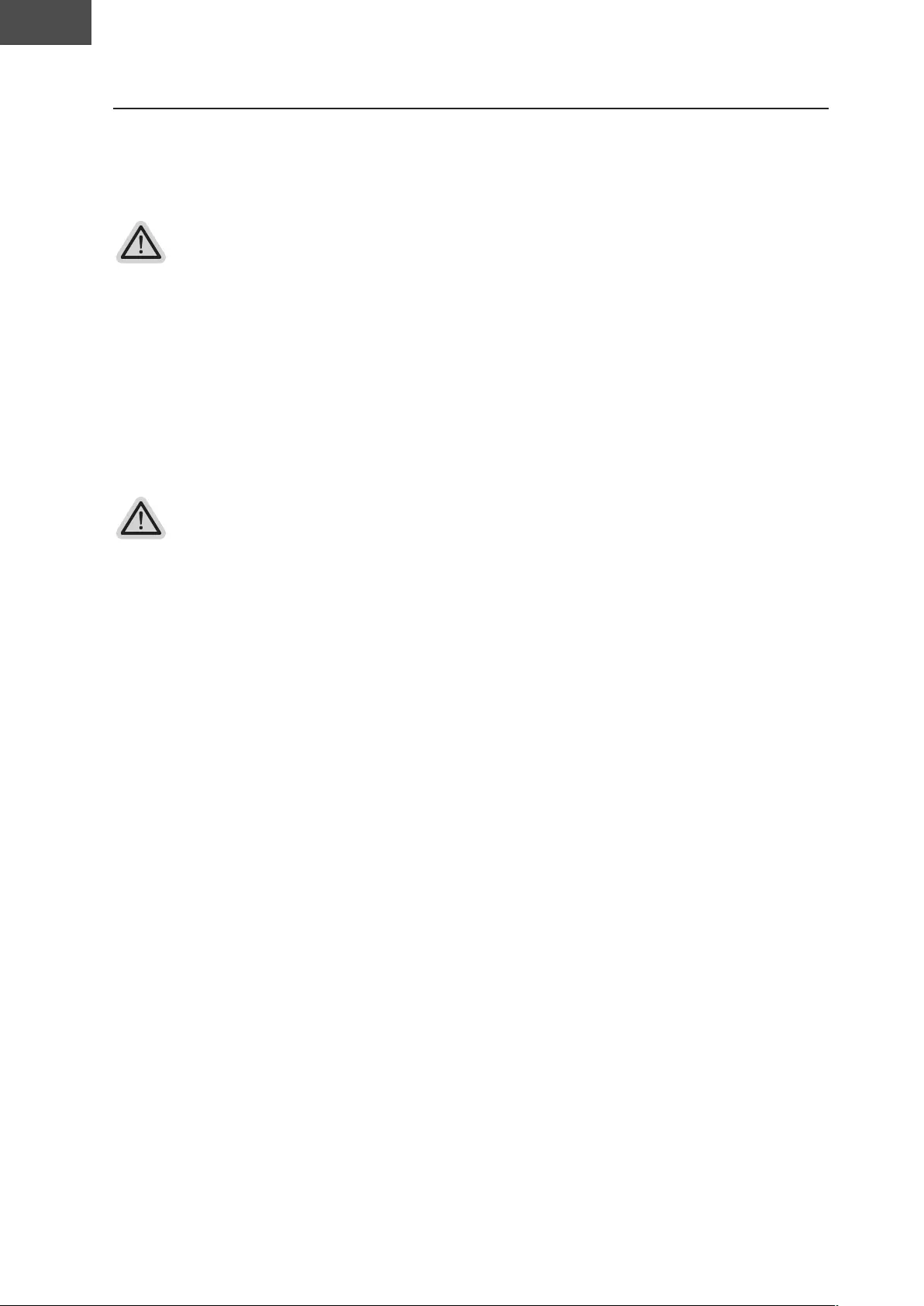
Čeština
CS
rvce nven
nven yt nven eran yt at
V loišti laptopu e skryt oddl s plnou bitovou kopi operanho systmu pomoc kter
lze v ppad problm s laptopem obnovit vchoz nastaven systmu z vroby
na
yV ppad vmny loišt nebo odstrann tohoto oddlu i nebude monost obnoven k dispozici a bude
nutn servisn obnoven
yFunkce obnoven e k dispozici pouze v zazench s pedinstalovanm operanm systmem azen se
systmem EF ELL unkci obnoven nema
Stn nven yt
Funkce obnoven systmu e pedinstalovna ped zaslnm laptopu z tovrny Pomoc
nabdky monost mete spustit nstro pro obnoven systmu indos a obnovit
vchoz stav operanho systmu z vroby
trun pokyny ne popisu ak spustit nstro pro obnoven a obnovit systm
e e iraven
Pipote pota k zsuvce Tento proces bude trvat nkolik minut
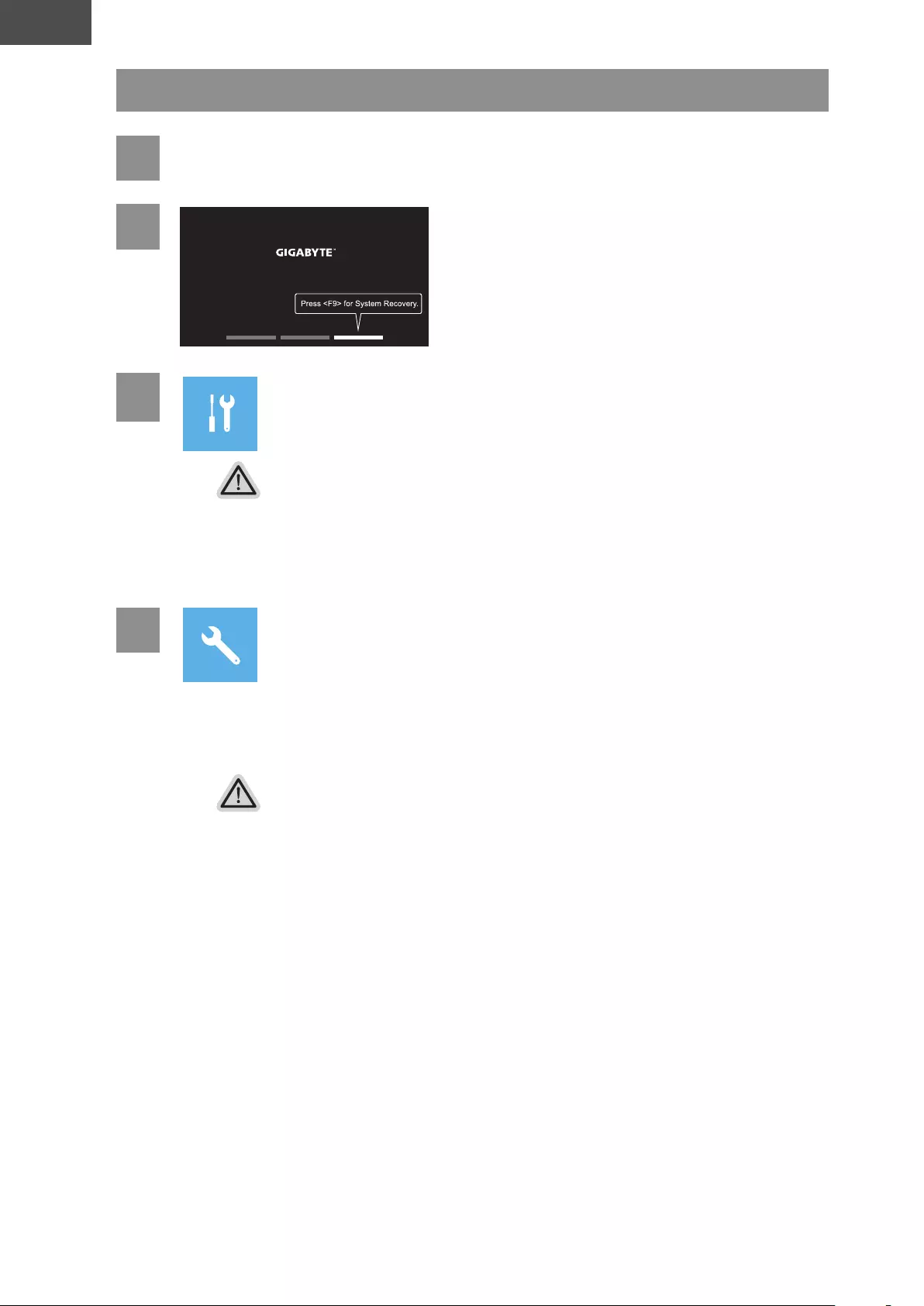
Čeština
CS
rvce nven yt
1ynte a retartte at
2
e tn at tinte a rte
ve F tte ntr
3tevete nataven nven ven nti ret
tranit ry
Mete tak zvolit monost ontinue Pokraovat m systm pro obnoven ukonte a
budete pokraovat do systmu abyste mohli zlohovat soubory a data
r nven yt iici v nti
yResetovat pota
Mete zvolit zda chcete zachovat nebo odstranit soubory a pot peinstalovat systm
indos bez ztrty soubor
yhytr obnoven
ude obnoveno vchoz nastaven potae z vroby
pozornn udou ztracena všechna osobn data a soubory
4ytr nven
ktivue se obnoven a v okn se zobraz pepnae Kliknutm na monost es
no proces zahte
rnn
yJakmile bude vybrna monost Recovery bnoven osobn data a soubory budou po
zahen obnoven odstranny a bude obnoveno vchoz nastaven operanho systmu z
vroby
yPo zahen procesu obnoven se v okn zobraz indiktor prbhu istte se e e
pipoen napec adaptr a laptop nevypnete
Jakmile bude obnoven systmu dokoneno v okn se zobraz pepna Kliknte
na monost hutdon Vypnout
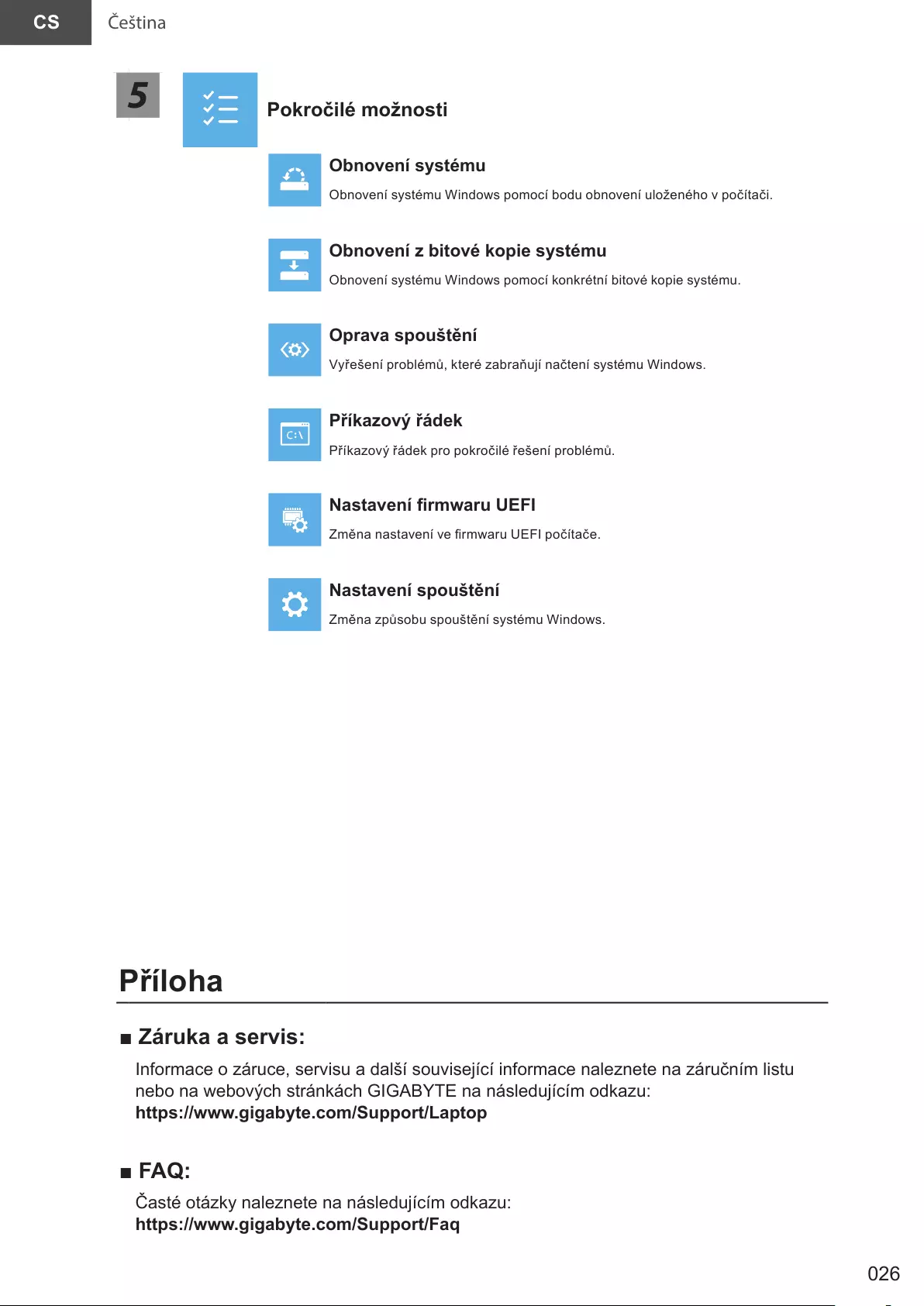
Čeština
CS
5ri nti
nven yt
bnoven systmu indos pomoc bodu obnoven uloenho v potai
nven itv ie yt
bnoven systmu indos pomoc konkrtn bitov kopie systmu
rava tn
Vyešen problm kter zabrau naten systmu indos
av e
Pkazov dek pro pokroil ešen problm
ataven rar F
mna nastaven ve rmaru EF potae
ataven tn
mna zpsobu spouštn systmu indos
a
■ ra a ervi:
normace o zruce servisu a dalš souvisec inormace naleznete na zrunm listu
nebo na ebovch strnkch TE na nsleducm odkazu
tt:iaytecSrtat
■ FAQ:
Čast otzky naleznete na nsleducm odkazu
tt:iaytecSrtFa
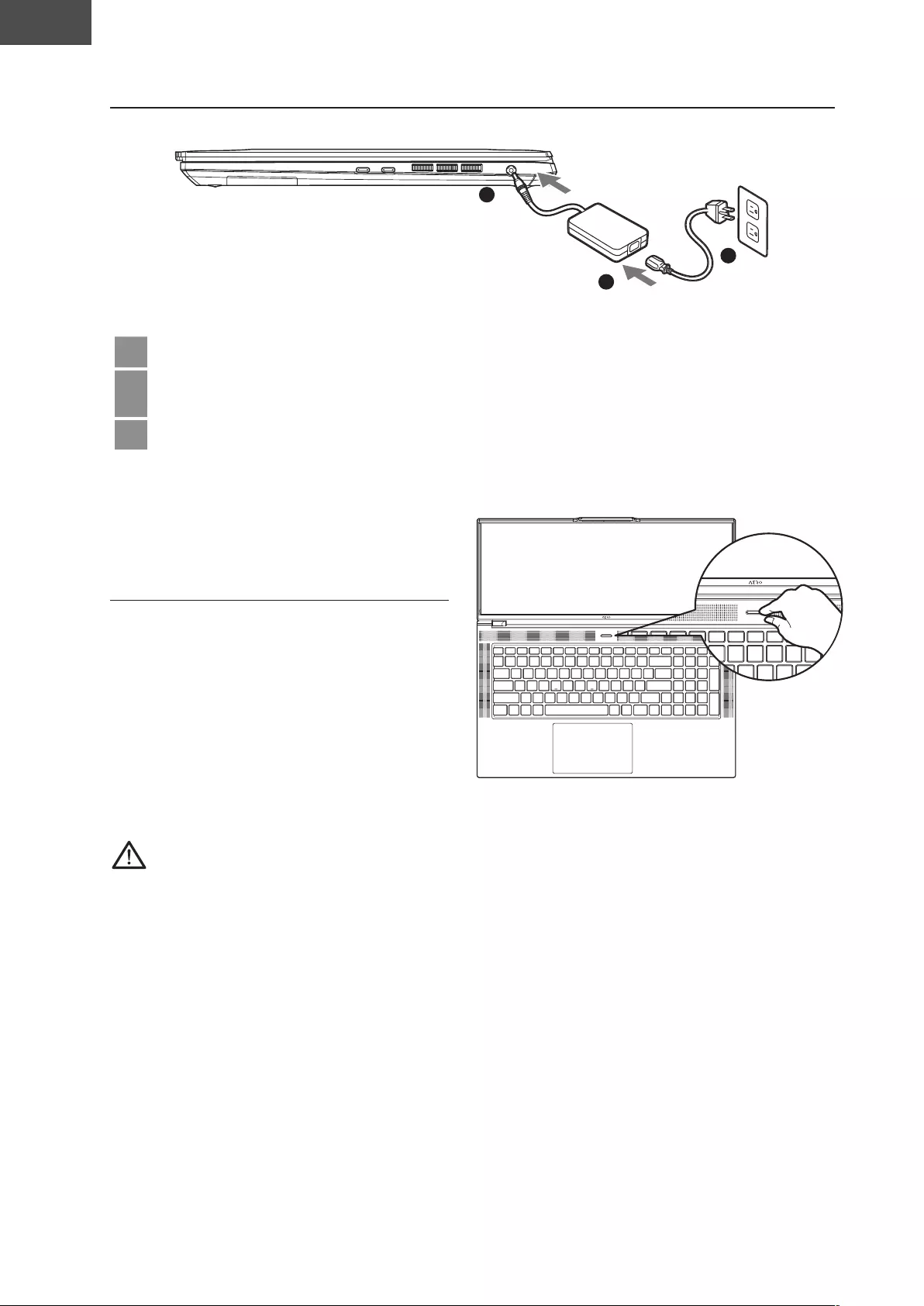
Deutsch
DE
027
1-1. Erste Inbetriebnahme Ihres GIGABYTE Notebooks
1
2
3
1Verbinden Sie das Stromkabel mit dem Netzteil.
2Verbinden Sie anschließend das AC-Netzteil mit dem DC-Eingang an der linken
Seite des Notebooks.
3Stecken Sie den Stecker in die Steckdose.
1-2. Einschalten des Notebooks
Wenn Sie das Notebook zum ersten Mal
einschalten, dürfen Sie das Notebook
nicht ausschalten bis die Konguration
des Betriebssystems abgeschlossen
wurde. Bitte beachten Sie, dass die
Lautstärkeregelung erst mit dem
Abschluß der Windows® Einrichtung
funktionsfähig ist.
WICHTIG:
tellen ie sicher dass das Notebook mit hrem Netzteil verbunden und dieses an der techdose angeschlossen ist enn ie
das Notebook zum ersten mal einschalten.
enn ie hr Notebook im NetzteilModus betreiben stellen ie sicher dass die teckdose nahe am Notebook und leicht zu
erreichen ist.
chauen ie au das npututputLabel ihres Notebooks und stellen ie sicher dass die erte mit denen au dem Netzteil
übereinstimmen.
Netzadapter normationen
Eingangsspannung Vac
Eingangsreuenz z
eertung usgangsspannung V
Produktspeziikationen knnen sich lokal unterscheiden itte kontaktieren ie ihren ansssigen ndler um die verügbaren
Ausstattungen zu erfahren.
bohl ir bemüht sind umangreiche und przise normationen zu verentlichen behalten ir uns das Recht vor eder eit
nderungen vorzunehmen
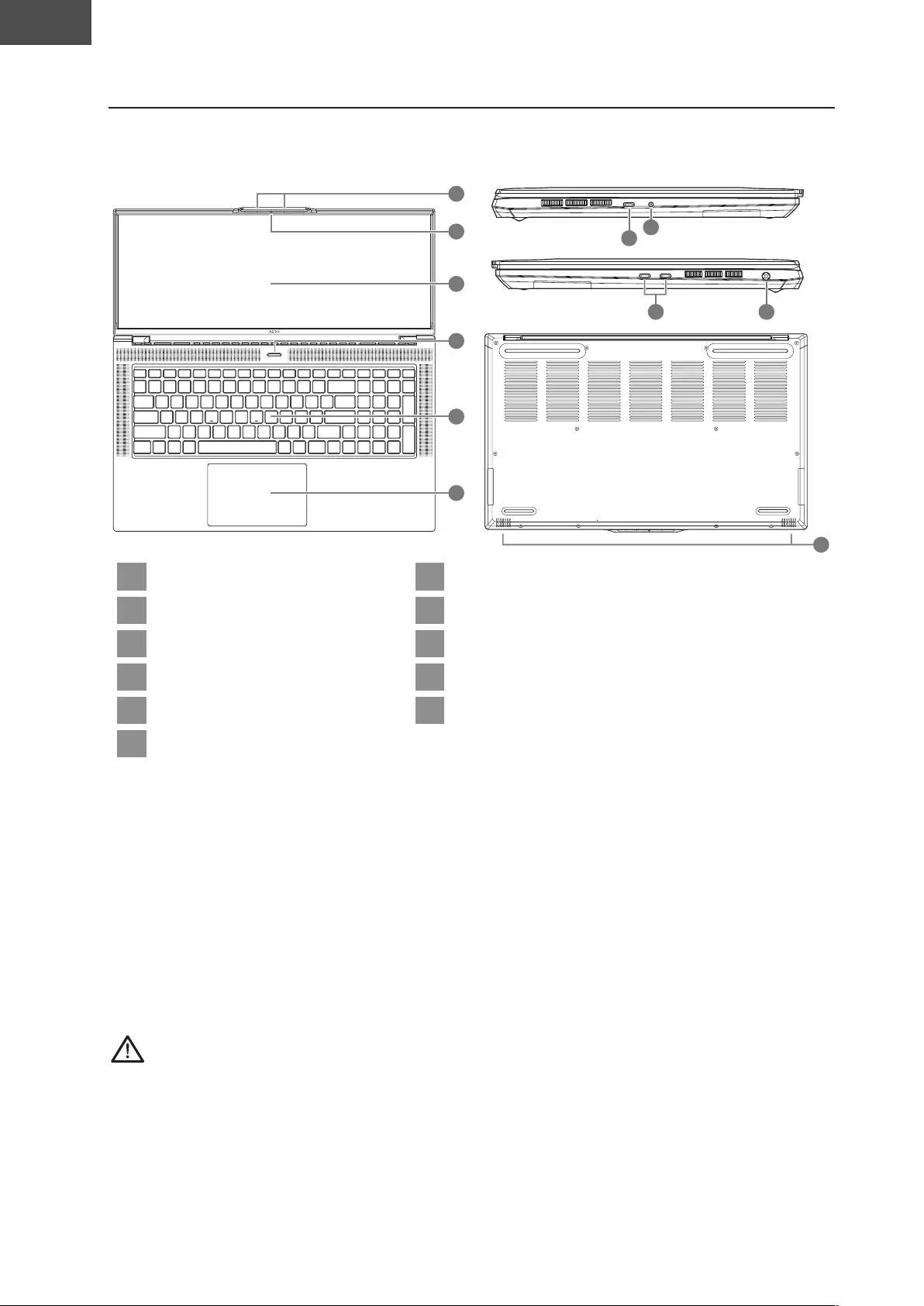
Deutsch
DE
2. GIGABYTE Notebook Tour
10
9
8
7
11
2
4
3
1
5
6
1Mikrofon 7DisplayPort Port Typ
2Webcam 8Audio-Kombi-Buchse
3Display 9Thunderbolt Port Typ
4Einschalter 10 Poer Eingangsanschluss D
5Tastatur 11 Lautsprecher
6Touchpad
WICHTIG:
Enternen ie NT den eingebauten Lithiumkku Für egliche artung kontaktieren ie hre von TE authorisierte er-
vicetelle
Nutzen ie das Notebook nicht au schrgen Flchen oder Pltzen die anllig ür Vibrationen sind oder vermeiden sie zumindest die
lngere Nutzung an solchen Pltzen da sich sonst die eahr von eschdigungen oder von Fehlunktionen erhht
etzen ie ihr Notebook nicht dauerhat Temperaturen von über ie z im parkenden uto aus sonst besteht die eahr der
rühzeitigen lterung oder Vergrerung des Lithiumonenkkus
Nutzen ie hr Notebook nicht au schlecht zu belütenden berlchen ie ettsche Kissen oder Polstern und vermeiden ie die
Nutzung au dem oden eines Raumes mit Fubodenheizung um berhitzungen vorzubeugen chten ie darau dass die Lütung-
seinlsse am oden und den eiten ihres ertes niemals verdeckt erden enn die Lütungsnungen blockiert sind ührt dies zur
berhitzung ihres ertes
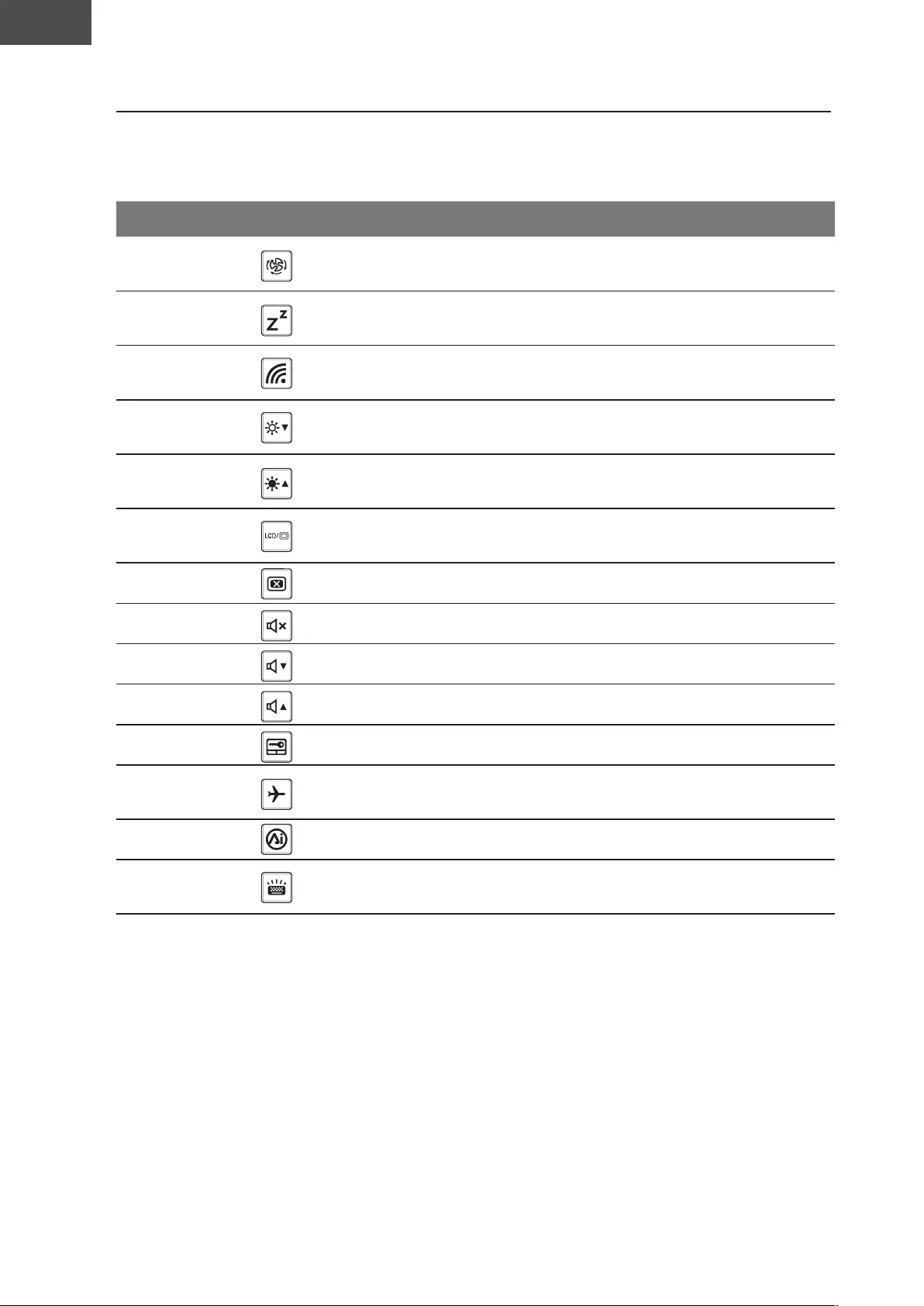
Deutsch
DE
Hotkeys
Das Notebook hat otkeys oder Tastatur Kombinationen ür die meisten Funktionen ie
ildschirmhelligkeit und Lautstrke m einen otkey zu aktivieren halten ie die Fn
Taste gedrückt und drücken eine eitere Taste der otkey Kombination
Hotkey Function Description
Fn+ESC Maximale
Lüftergeschwindigkeit etzt die Lüterdrehzahl au
Fn+F1 Ruhezustand Versetzt das Notebook in den
Ruhezustand
Fn+F2 W-LAN Ei- und Ausschalten der WLAN-
Funktion
Fn+F3 Bildschirmhelligkeit
verringern
Verringert die elligkeit des
Bildschirms.
Fn+F4 Bildschirmhelligkeit
erhhen Erhht die elligkeit des ildschirms
Fn+F5 Ausgabebildschirm
ändern
mschalten zischen internem und
externem Bildschirm.
Fn+F6 Bildschirm umschalten chaltes das Display ein oder aus
Fn+F7 Lautsprecher chlatet die Lautsprecher ein und aus
Fn+F8 Lautstrke verringern Verringert die Lautstärke.
Fn+F9 Lautstrke erhhen Erhht die Lautstrke
Fn+F10 Touchpad chaltet das Touchpad ein und aus
Fn+F11 Flugmodus ktivierenDeaktivieren des
Flugmodus
Fn+F12 KModus Moduschalter
Fn+Space Tastaturbeleuchtung chaltet die Tatstaturbeleuchtung ein
und aus.
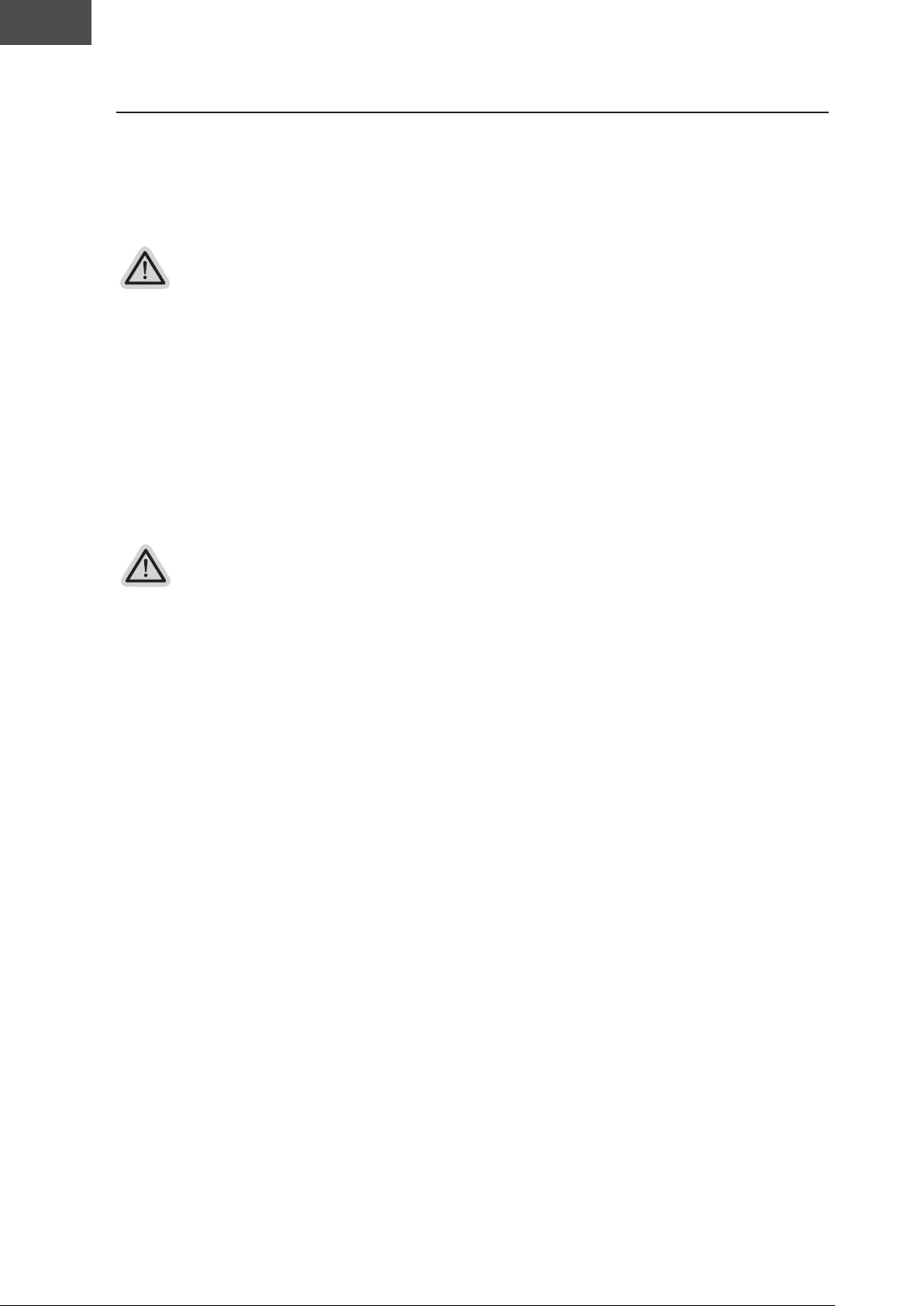
Deutsch
DE
Anleitung zur Systemwiederherstellung
Systemwiederherstellung
Das Notebook hat eine versteckte Partition mit einer Kopie des etriebssystems ollten
ie Probleme mit dem etriebssystem haben knnen ie ederzeit das ert au
Werkseinstellungen zurücksetzen.
Bitte beachten
yFalls die Festplatte geechselt urde oder die Partition gelscht urde ist die iederherstellungsoption
nicht mehr verügbar und das ert mu neu installiert erden
yDie iederherstellungsunktion ist nur verügbar enn bereits bei der uslieerung ein etriebssystem
installiert ist erte ohne etriebssystem haben keine iederherstellungsunktion
Systemwiederherstellung Starten
Die ystemiederherstellung ist bereits vorinstalliert enn das ert ausgelieert ird
m usahlmenü knnen ie die ystemiederherstellung starten und das ert au
Werkseinstellungen zurücksetzen.
Die olgende kurze Einührung zeigt hnen ie ie das RecoveryTool starten und hr ystem
wiederherstellen.
Achtung
Der P ist etzt betriebsbereit tellen ie sicher das hr P am tromnetz ist
Der Vorgang wird einige Minuten dauern.
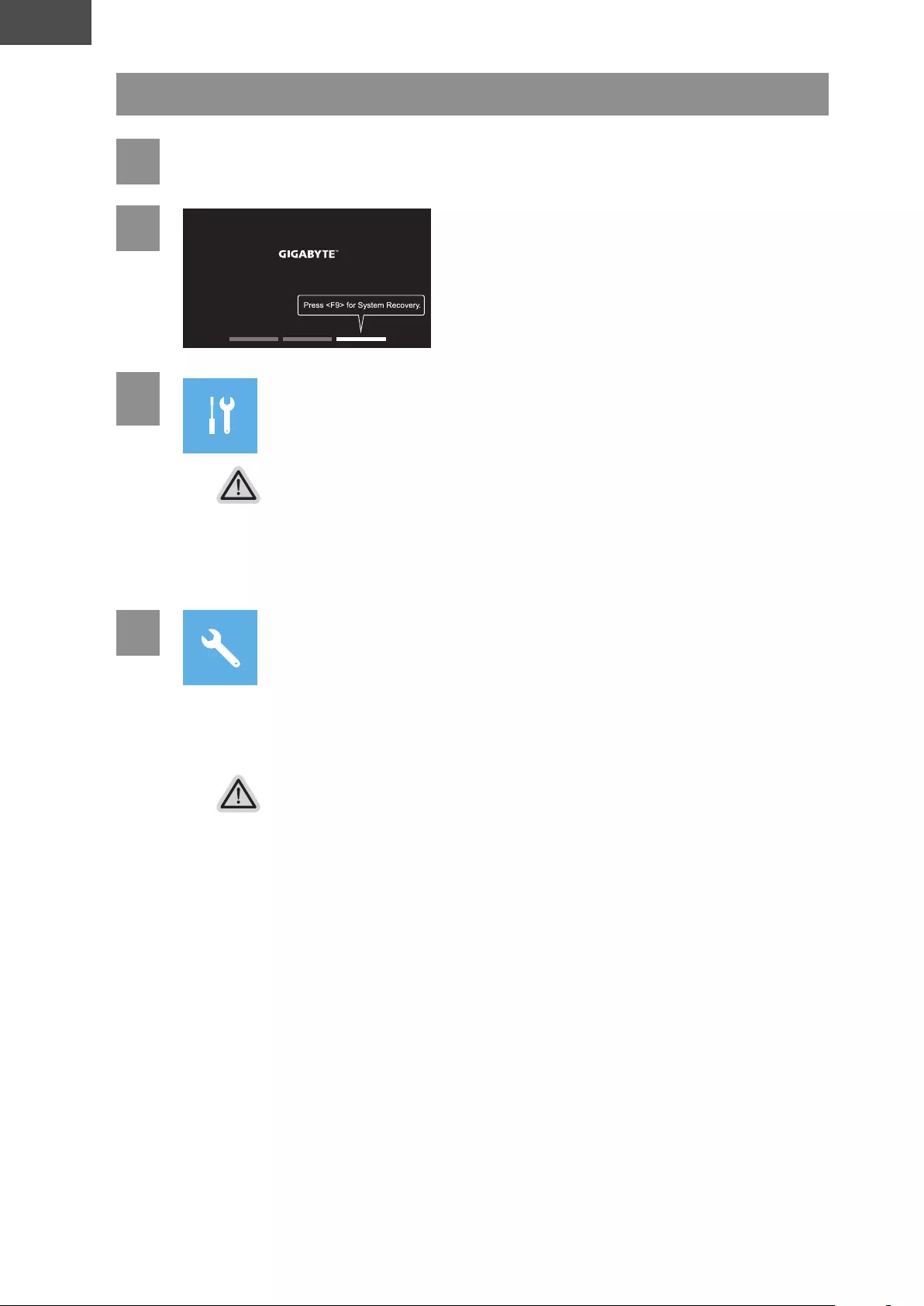
Deutsch
DE
Systemwiederherstellung
1Notebook abschalten und neu starten.
2
Halten Sie während der Einschal-
tung des Notebooks zum Starten des
Werkzeugs die F9-Taste gedrückt.
3
Wählen Sie zum Aufrufen der Wiederherstellungseinstellun-
gen "Problemlösung"
udem knnen ie zum Verlassen des iederherstellungssystems und zum Fortahren von
ystem zur Datei oder Datensicherung Fortahren hlen
Es gibt zwei Optionen zur Systemwiederherstellung
yReset this P
ie knnen estlegen ob ie die Dateien aubeahren oder enternen mchten installieren
ie indos dann neu ohne hre Dateien zu verlieren
y mart Recovery
hre PEinstellungen erden au die erkseitigen tandardeinstellungen rückgesetzt
chtung lle persnlichen Daten und Dateien gehen verloren
4Smart Recovery
Die iederherstellung ird aktiviert und ie sehen die ptionsschaltlchen im
Fenster Klicken ie zum tarten au Ja
Achtung
yobald iederherstellung ausgehlt ist erden hre persnlichen Daten und Dateien
gelscht nachdem das Notebook die iederherstellung begonnen hat das etriebssystem
setzt die werkseitigen Standardeinstellungen zurück.
yEine Fortschrittsleiste erscheint im Fenster enn die iederherstellung im ange ist itte
stellen ie sicher dass das Netzteil angeschlossen ist schalten ie das Notebook nicht
aus.
Nach bschluss der ystemiederherstellung sehen ie die ptionsschaltche
im Fenster bitte klicken ie au erunterahren
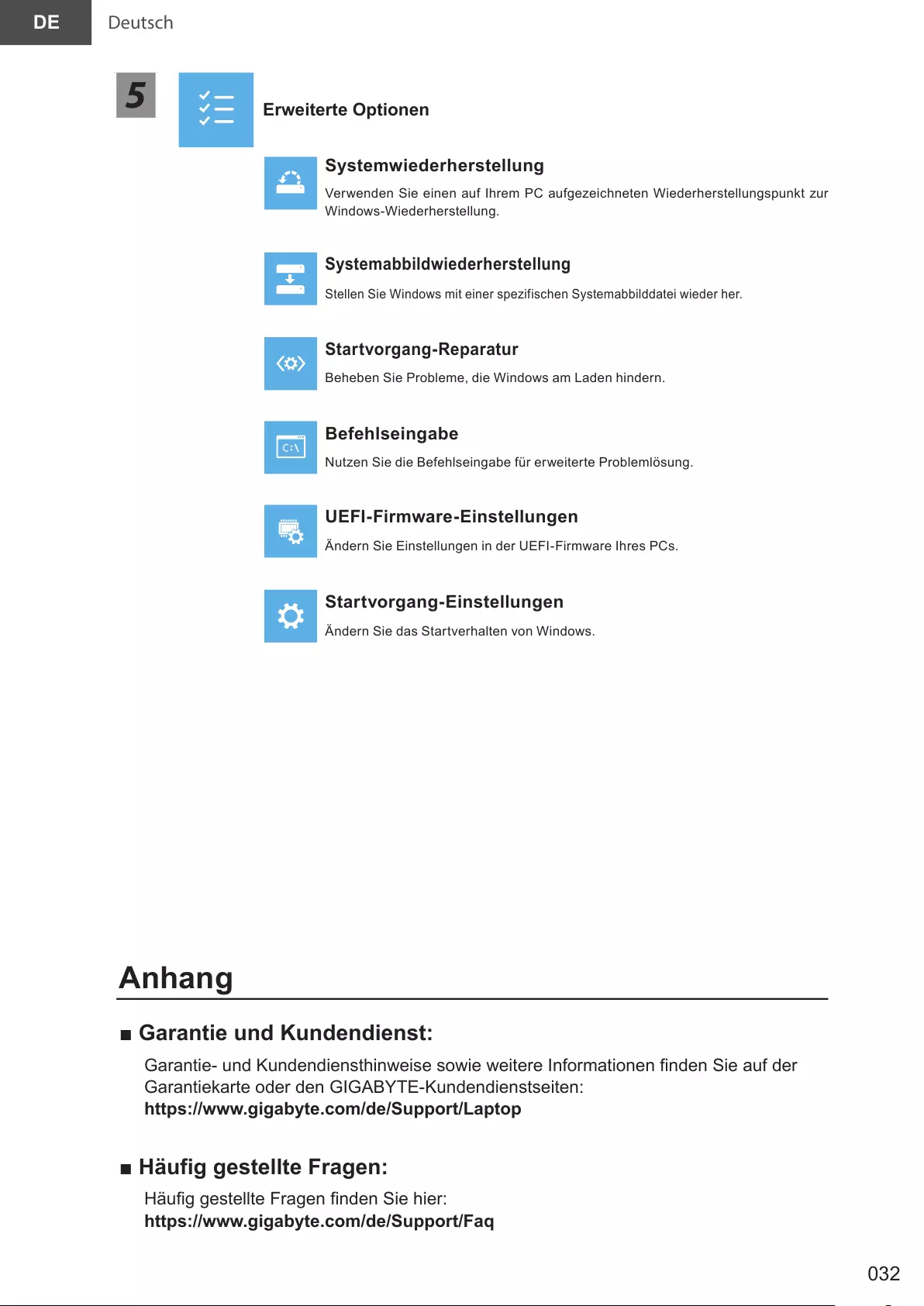
Deutsch
DE
5Erweiterte Optionen
Systemwiederherstellung
Verenden ie einen au hrem P augezeichneten iederherstellungspunkt zur
Windows-Wiederherstellung.
Systemabbildwiederherstellung
tellen ie indos mit einer speziischen ystemabbilddatei ieder her
Startvorgang-Reparatur
Beheben Sie Probleme, die Windows am Laden hindern.
Befehlseingabe
Nutzen ie die eehlseingabe ür ereiterte Problemlsung
UEFI-Firmware-Einstellungen
ndern ie Einstellungen in der EFFirmare hres Ps
Startvorgang-Einstellungen
ndern ie das tartverhalten von indos
Anhang
■ arantie n nenient:
arantie und Kundendiensthineise soie eitere normationen inden ie au der
arantiekarte oder den TEKundendienstseiten
https://www.gigabyte.com/de/Support/Laptop
■ Häufig gestellte Fragen:
uig gestellte Fragen inden ie hier
https://www.gigabyte.com/de/Support/Faq
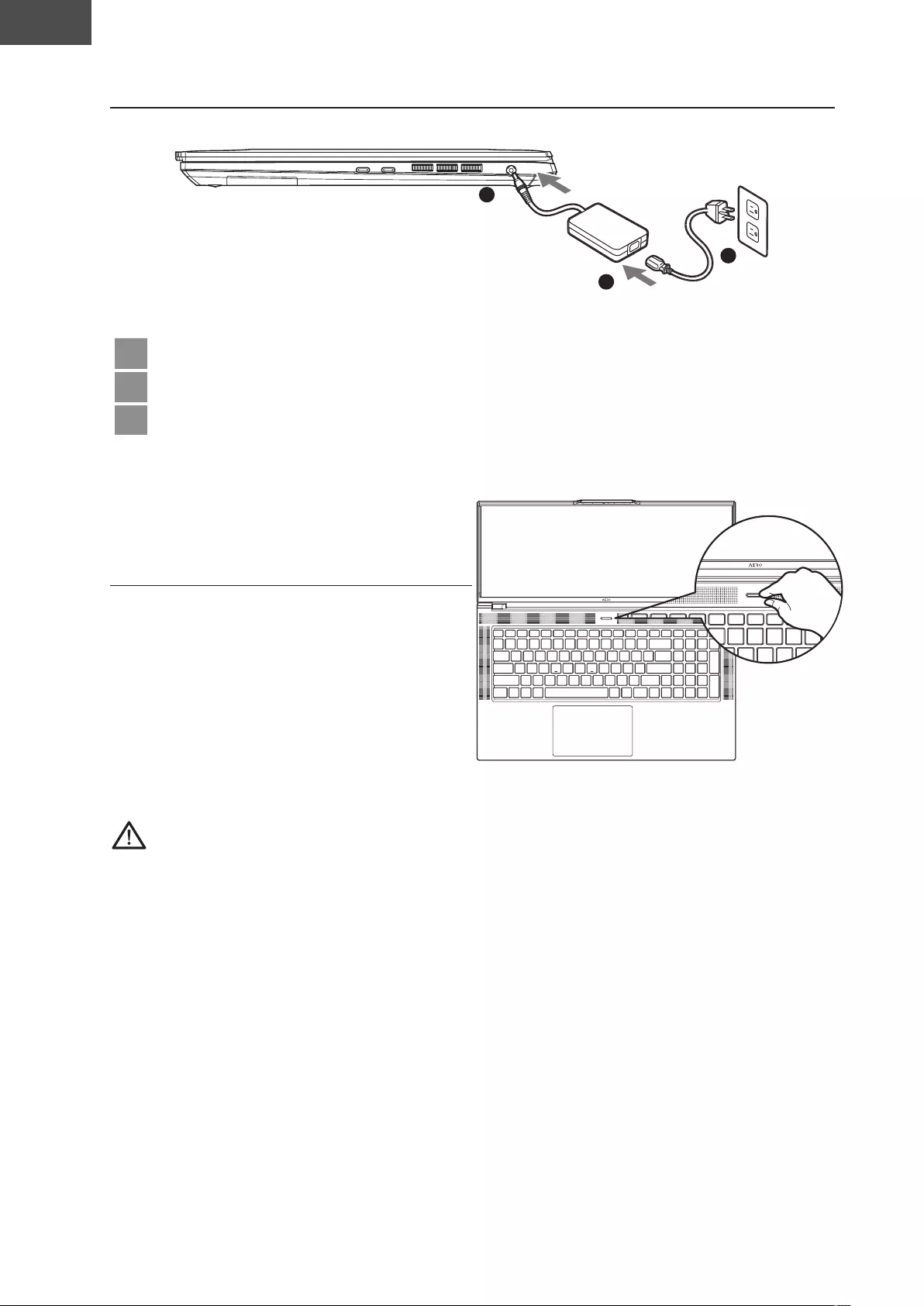
Ελληνικά
EL
033
A te
1
2
3
1ν κλι ικ
2ν ικ ην D η ιά λά notebook
3ν κλι ην
νι notebook ι
η ά ην νι
ι λιικ
η ά η ι η νη
ν λι
λκλη η κάη ν
indos®
:
ι ι Notebook P νι νν ιν ικ ιν νι ι η ά
ν ηιι Notebook P ικ η ι ν κι κνά η νά κι ν νι κλ
άιη
Εν ι Notebook P κι ι ι ιιάι ι λη ι
ικ ιν νλ Notebook P νι ν ν λλλά νάλ ν ιι
κικ K
ι ικ
άη ι Vac
νη ι z
νικ άη V
ι ι κι η άνιη ν νι ν ιν νι ν ικινν ικ νι
ι ι ι κι ην άνιη ν νν ινι η
λ ν ιά ι λν κι κι ικικ λη κά η ι η ηη ιη ικ ν κάν
λλ ηνη ιηη
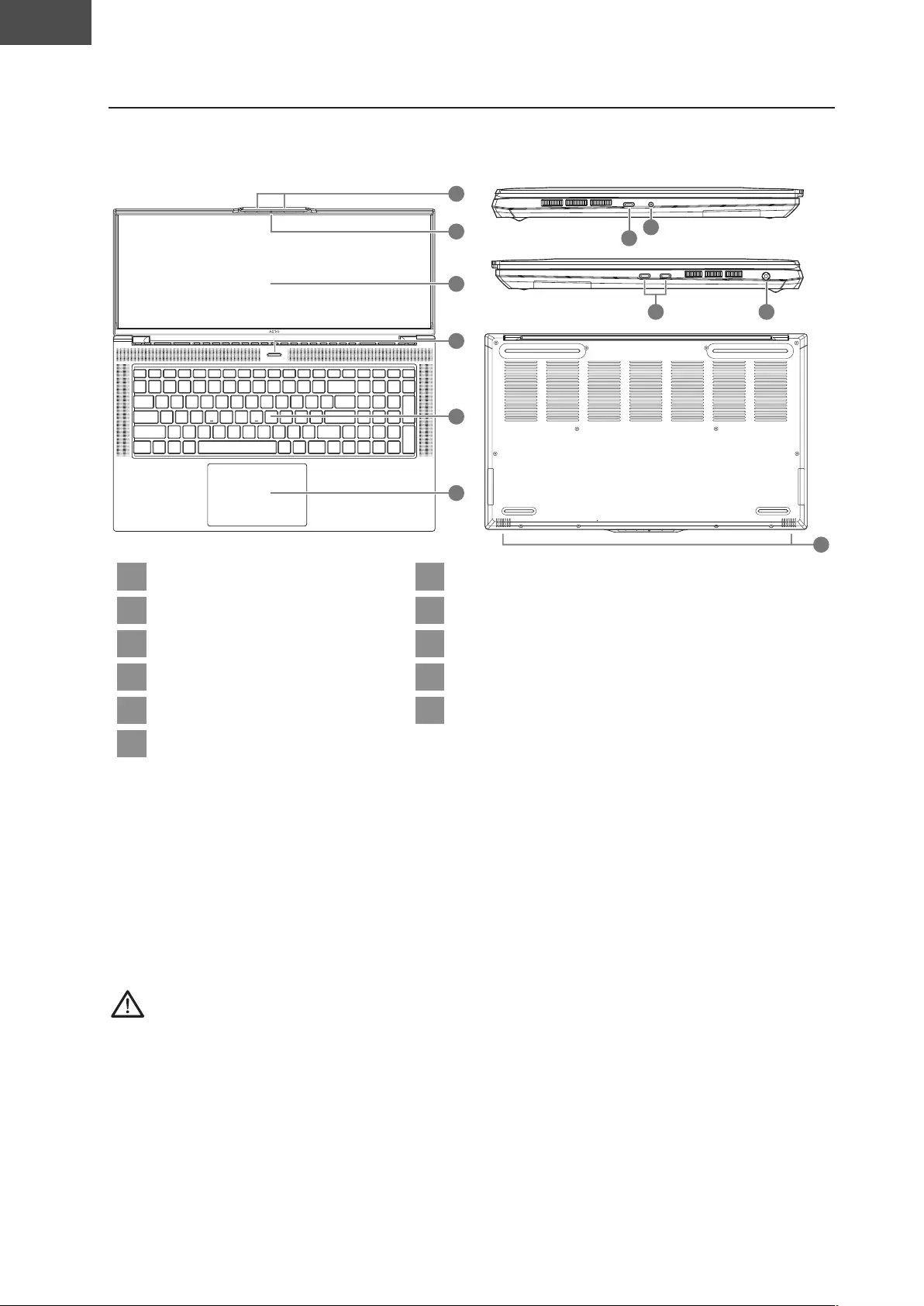
Ελληνικά
EL
A te
10
9
8
7
11
2
4
3
1
5
6
1ικν 7 DisplayPort type
2ebcam 8 udio ombo
3νκ νν 9 Thunderbolt type
4 λι 10 ι D
5ληκλι 11
6Ειάνι
:
ην ι ην ννη λι ι ν νάκ ικ ικινν ικ ιην
κν ιη η TE
ην κιά Notebook P κκλιν ιάνι η νι ι κ κι η
η Notebook P ι ι
άλ νικ ιάη άνι ν κνν άνιη λι ηιά ν
ην ηκ κι ην ηιι Notebook P ά ηλικ ι κ
νν F
ν η άι κνν ιλ κι νη η ινν λι
ην ηιι Notebook P η κκ ι άν κάι κάι ιλάι κλ κι
ην ηιι ινν ιάνι ά ιι νη κ νι ν κλη
νη η κ ι ι ι ι Notebook P λάι κά ν νι
ν ιικά ά ιάλλν Εάν ι ι νι ν νι ν κλη ικννη
νη Notebook P
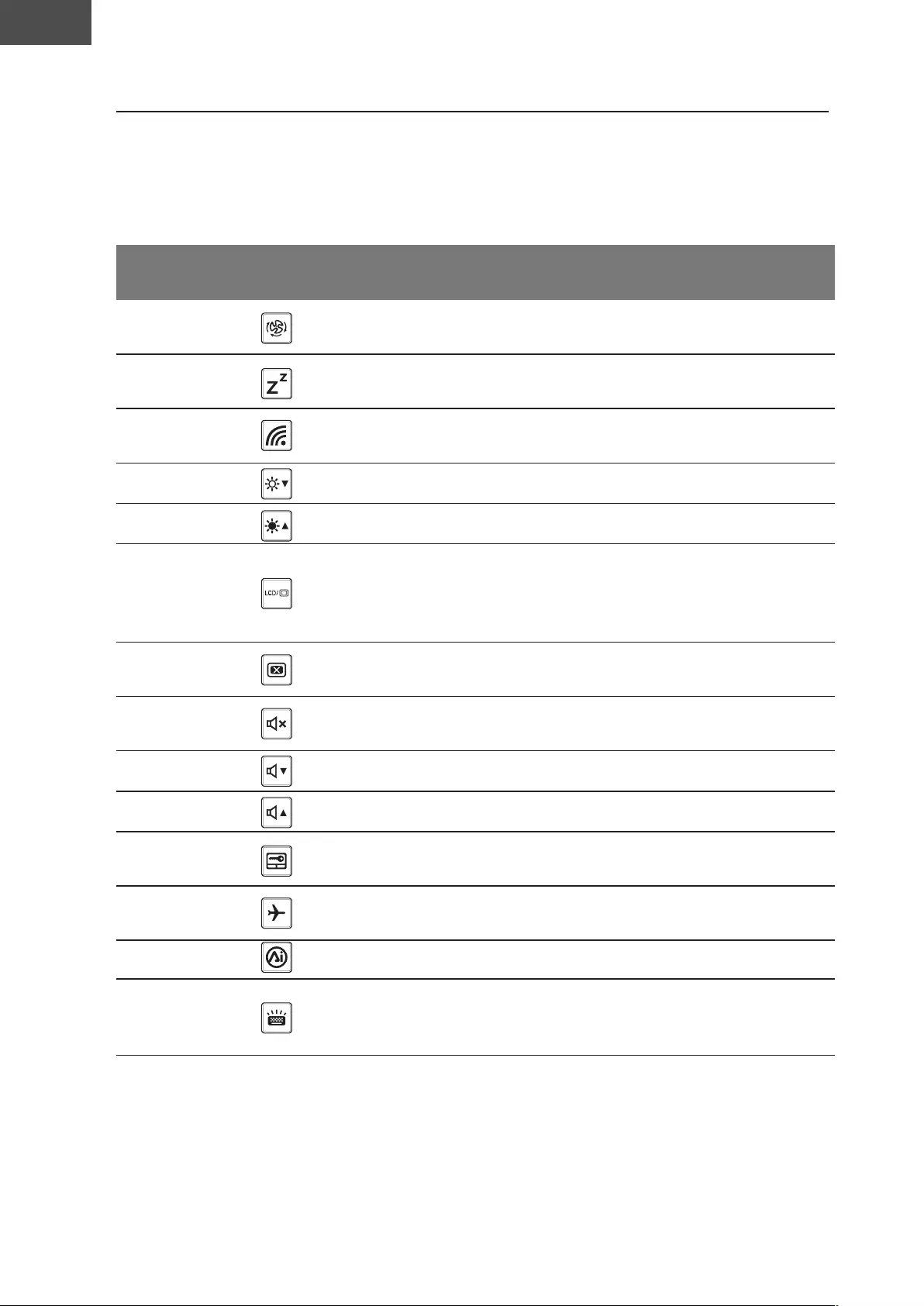
Ελληνικά
EL
λι ηιι λκ νη ν λκν ι
η ι ι λ λι νι η ινη
νη κι η νη ι ν νι λκ νη
ν λκ Fn άλλ λκ ν
λκν νη
FnS ιη η
νι
ι ν ην η
νι
Fn+F1 ι ν ν λι λι
ν
Fn+F2 LN Ενινι η
λι LN
Fn+F3 η ινη ι η ινη η νη
Fn+F4 ηη ινη η ινη η νη
Fn+F5 Ενλλ νη
Ενλλ η νη η
κ ικ νη
άν ι ν κι ν
νν
Fn+F6 Ενλλ άνιη
νη
Ενι κι νι
ην άνιη νη
Fn+F7 Ενλλ λι
η
Ενι κι νι
η
Fn+F8 η νη ι ην νη
Fn+F9 ηη νη ην νη
Fn+F10 Ενλλ ιάνι
Ενι κι νι
ην ικ ιάνι
Fn+F11 ι η Ενινι η
λι η
Fn+F12 ι ικη λι
FnSace
Ενλλ
ι ι
ληκλ
Ενι κι νι
ν ι ι ληκλ
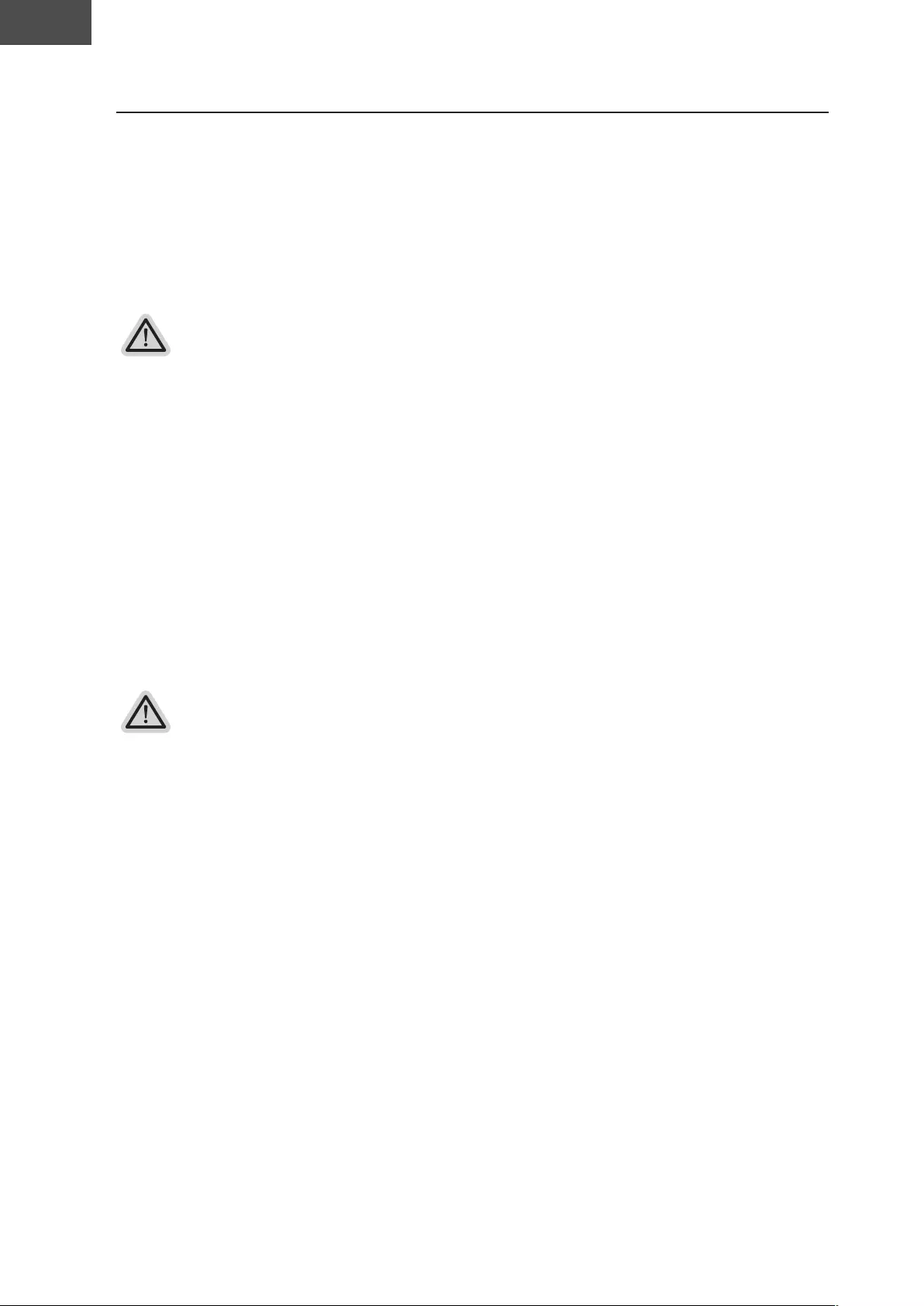
Ελληνικά
EL
Εάν κάι άι ά λιικ η η λι η κη
η λι ιι κ
ιι ιι ι λη ικ ικν λιικ
ν ηιιη ι ην νά ι
ικ ι
yΕάν κη ι λλάι ιι ι ι η ιλ νά ν
νι λν ιιη
κι ιη ι η νά
y λι νά νι ιιη ν κ κην λιικ
η ι κ EF ELL ν ιν
λι νά
νη νά ι κ ιν ην λ
η λι άι ν ιλν ά ιι
ν ι κκνηη λ νά ν indos ι ν
κ νά λιικ η ι ικ
ι
νη ι κά ι ν ι κκνηη
λ νά κι ν ν ηά
ι ι λι νι νν ην ικι ικά λά
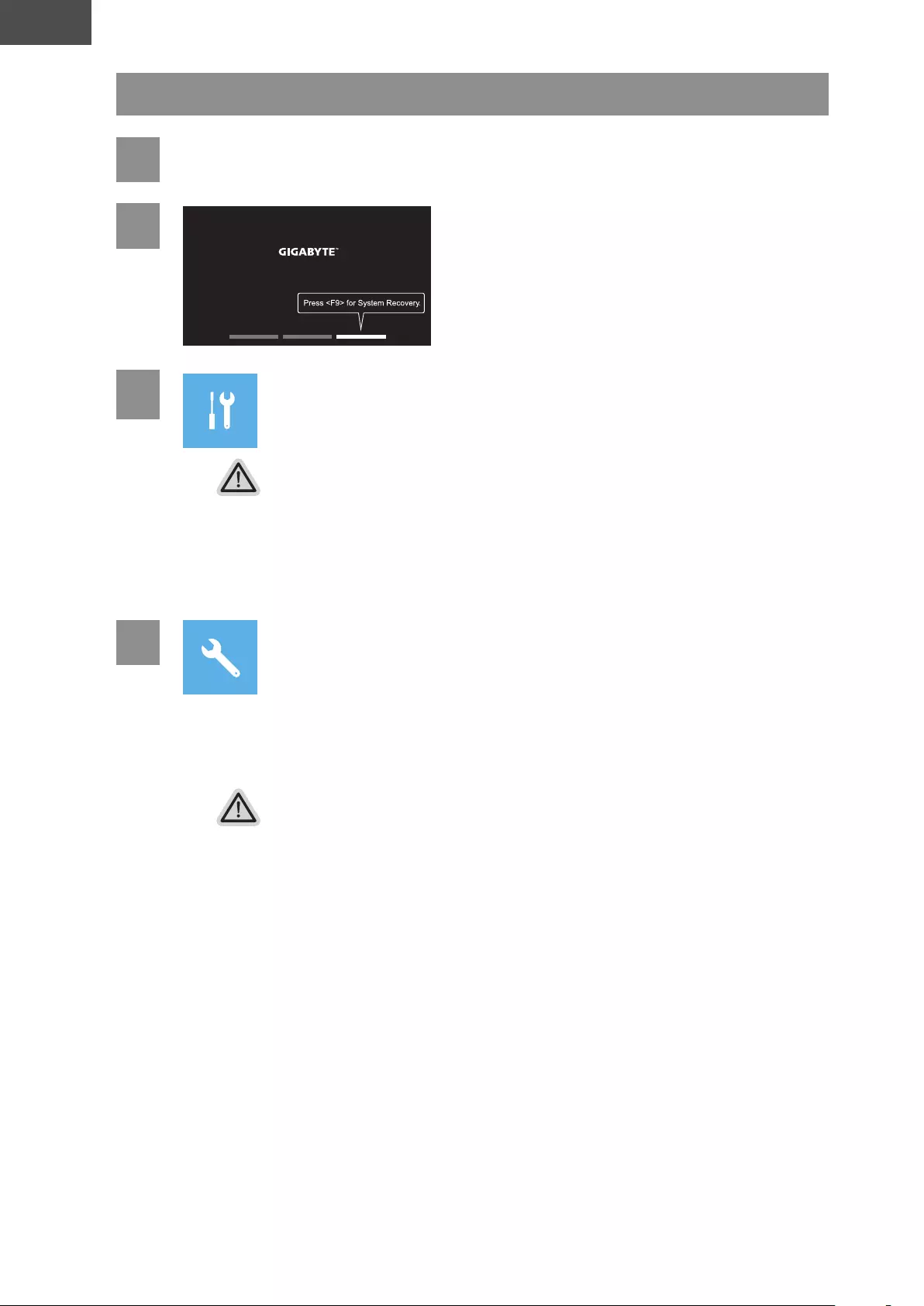
Ελληνικά
EL
037
1
2
F
3Ειλ νιιη ληάν ι ν ιλ ι ι
κάη
η ν ιλ νι ι η νά κι
νι η ι ηι νιάν λ ν νν
yΕνά λι
ν ιλ ν ιη ν ι κι η νι ν
νκ indos ν ά
yνη νά
ι ι λι ννι ι ιλν ικ
ι
λ ικά ν κι ν
4
νά νιι κι ννι κιά
ιλν ά άν κλικ es ι ι ν κιν
yλι ιλ η ιλ Recovery Ενά ικά ν κι
ιάνι ν η λι κινι ην νά κι
λιικ η νι ι ιλν ικ ι
yι νιη νι ά κά ην κλη η
ιικ νά ι ι ικ νι νν κι ην
νι ν η λι
λκλη η νάκηη κ ιλ
ά άν κλικ ην ιλ hutdon ι λι
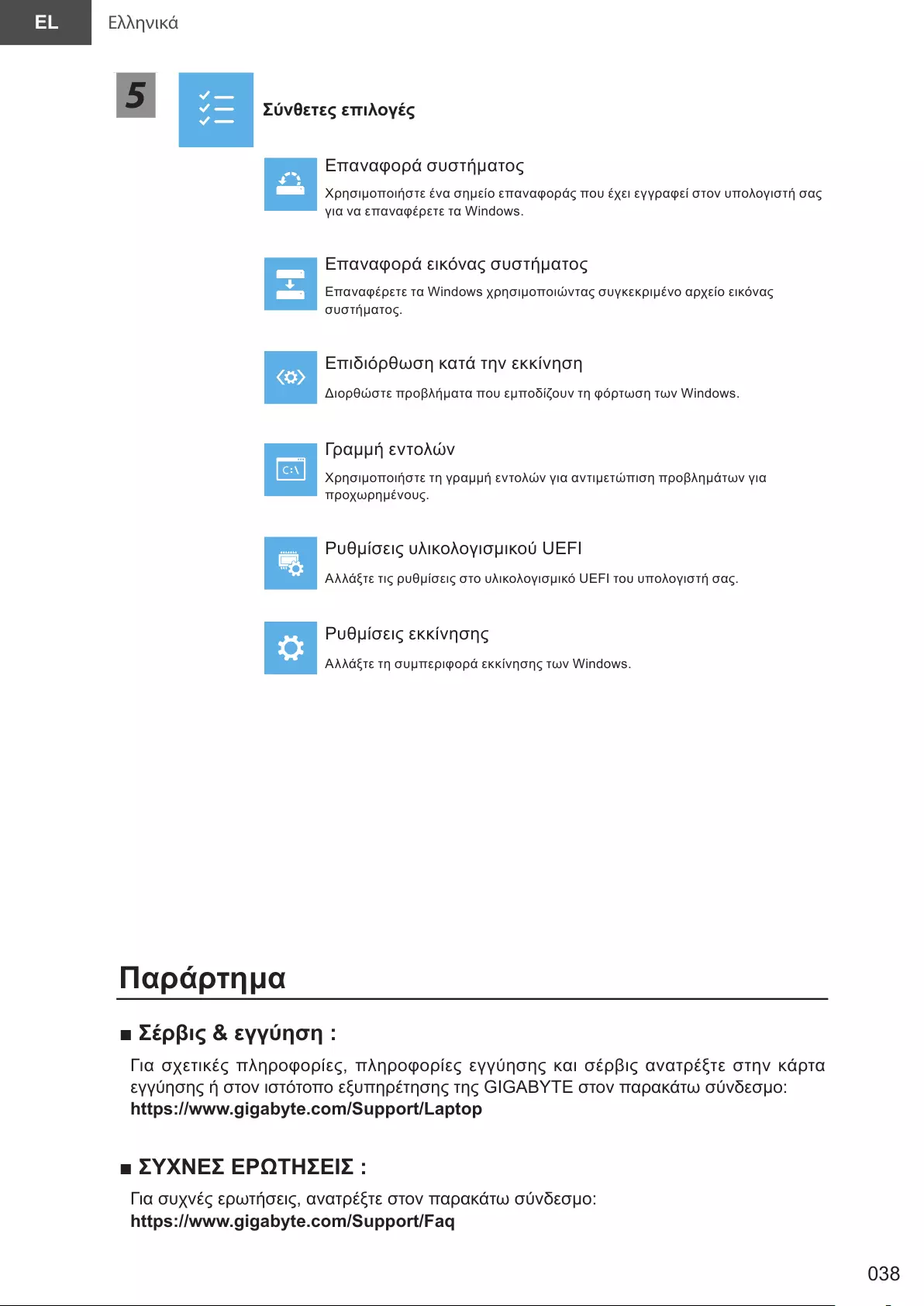
Ελληνικά
EL
5
Ενά
ηιι ν η νά ι ν λι
ι ν ν indos
Ενά ικν
Εν indos ηιιν κκιν ικν
Ειιη κά ην κκνηη
ι λ ν η η ν indos
νλν
ηιι η νλν ι νιιη ληάν ι
ην
ι λικλιικ EF
λλά ι ι λικλιικ EF λι
ι κκνηη
λλά η ιά κκνηη ν indos
■ & :
ι ικ λη λη ηη κι ι ν ην κά
ηη ν ι ηηη η TE ν κά ν
tt:iaytecSrtat
■ :
ι ν ι ν ν κά ν
tt:iaytecSrtFa
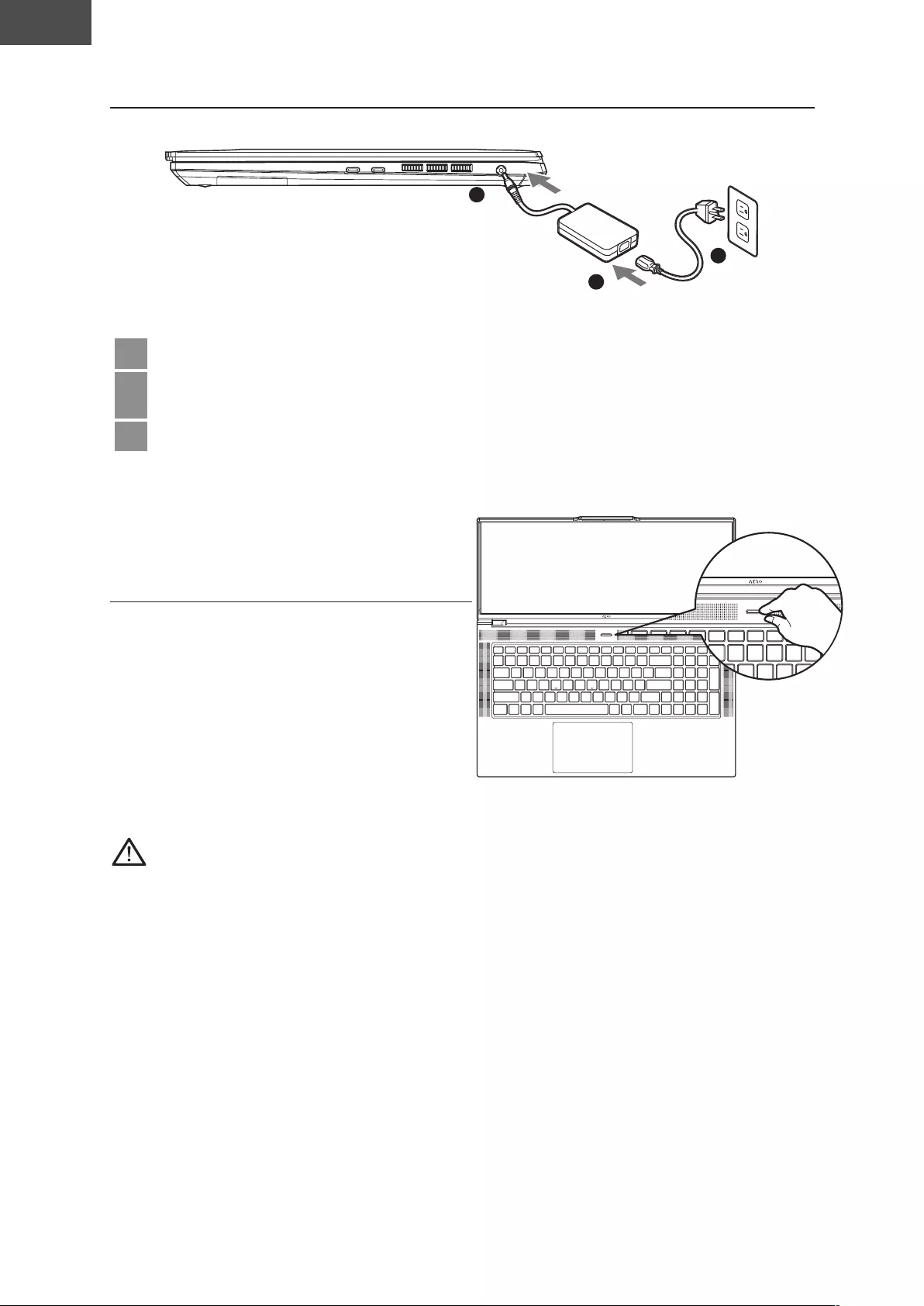
Español
ES
039
1-1. Primer contacto con el portátil GIGABYTE
1
2
3
1Conecta el cable de alimentación al adaptador de CA.
2Conecte el adaptador de CA a la toma de entrada de CC en el lado izquierdo de
la notebook.
3Conecta el cable de alimentación a la toma de corriente.
1-2. Activar el equipo
Después de encender el ordenador
portátil por primera vez, no lo apague
hasta que el sistema operativo haya
sido congurado Tenga en cuenta ue
el volumen del audio no funcionará
hasta que el programa de instalación
Windows® haya nalizado
IMPORTANTE:
segrese de ue su P porttil est conectado a un adaptador de corriente con conein antes de encenderlo por primera vez
uando utilice su porttil en modo de adaptador la toma de corriente debe estar cerca de la unidad y con cil acceso
usue la etiueta de entrada salida en su P porttil y asegrese de ue coincide con la inormacin de clasiicacin de entrada
salida en su adaptador de corriente lgunos modelos de P porttil pueden tener mltiples corrientes de salida de clasiicacin
basado en el SKU disponible.
normacin de adaptador de corriente
Voltae de entrada Vac
Frecuencia de entrada z
Tensin de salida de los huspedes V
Las especiicaciones del producto y su apariencia pueden ser dierentes de un pas a otro Te recomendamos ue compruebes las especiicaciones y apariencia
disponibles en tu país con tu provedor local.
unue nos esorzamos por orecer la inormacion ms eacta y detallada en el momento de su publicacin nos reservamos el derecho de realizar cambios sin
notificación previa.
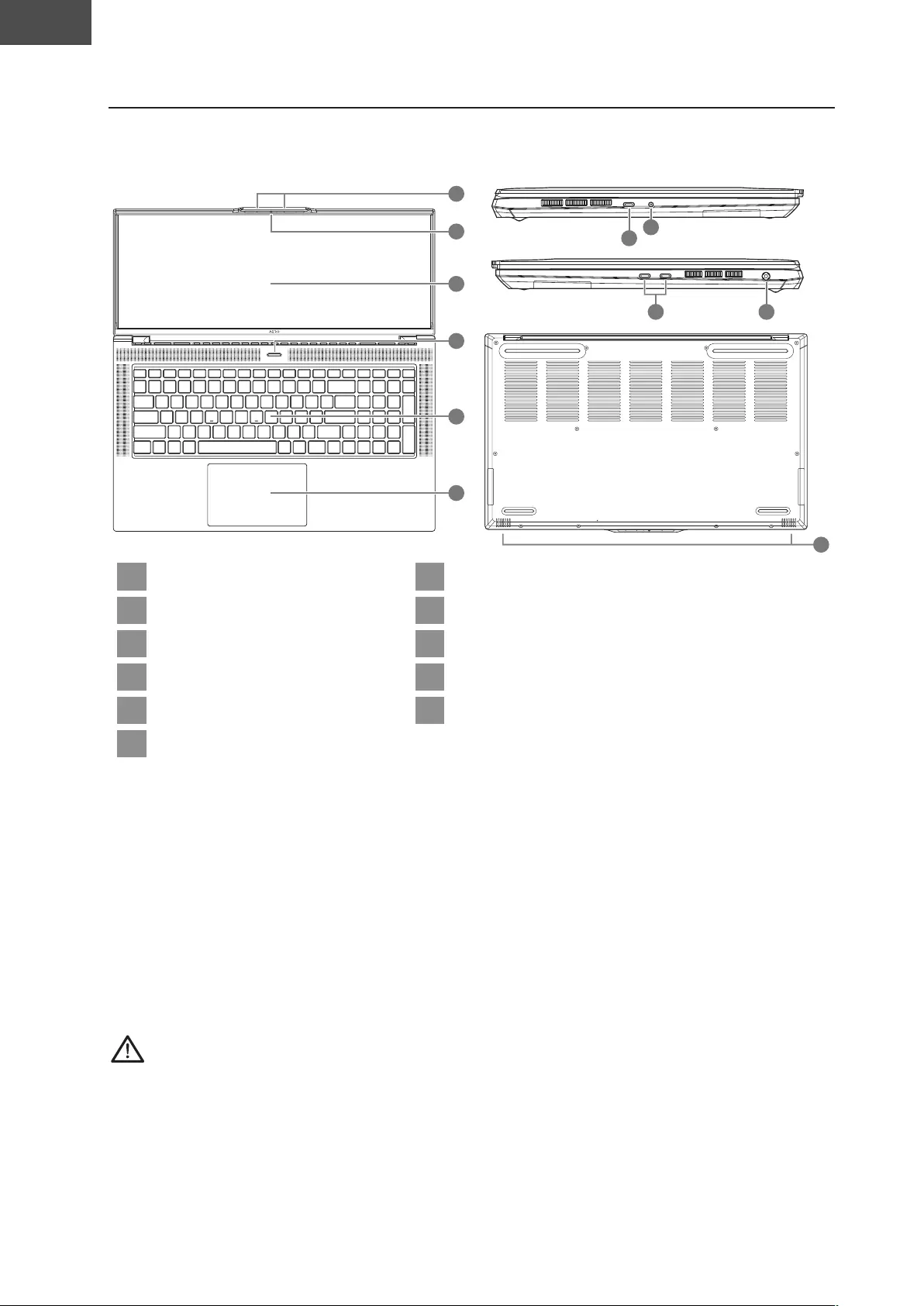
Español
ES
2. Presentación del portátil GIGABYTE
10
9
8
7
11
2
4
3
1
5
6
1Micrófono 7Puerto DisplayPort tipo
2Cámara web 8Entrada combo de audio
3Panel de visualizacin 9Puerto Thunderbolt tipo
4otn de encendido 10 Puerto de entrada de alimentacin
5Teclado 11 Altavoz
6Touchpad
IMPORTANTE:
No retire la batera de litio por s mismo En caso necesario por avor pngase en contacto con el centro de
reparacin TE ms cercano
No instale el euipo porttil en una inclinacin o en un lugar propenso a las vibraciones o evite el uso del porttil por mucho
tiempo. Esto aumenta el riesgo de que se produzca un fallo de funcionamiento o daños en el producto.
No almacene ni utilice el porttil de luz directa del sol o del lugar donde la temperatura eceda los F como el interi-
or de un vehculo Eiste el peligro de la epansin de la batera de iones de litio y su deterioro
Le recomendamos no emplear el porttil en un lugar mal ventilado y tampoco en lugares como una habitacin con caleac-
cin en el suelo ya ue puede hacer ue el euipo se sobrecaliente Tenga cuidado de ue los oriicios de ventilacin del P
porttil en el lado o la parte inerior puesto ue tienen ue estar desbloueados en cualuier entorno i los oriicios de venti-
lación están bloqueados, puede ser peligroso y provocar que el portátil se sobrecaliente.
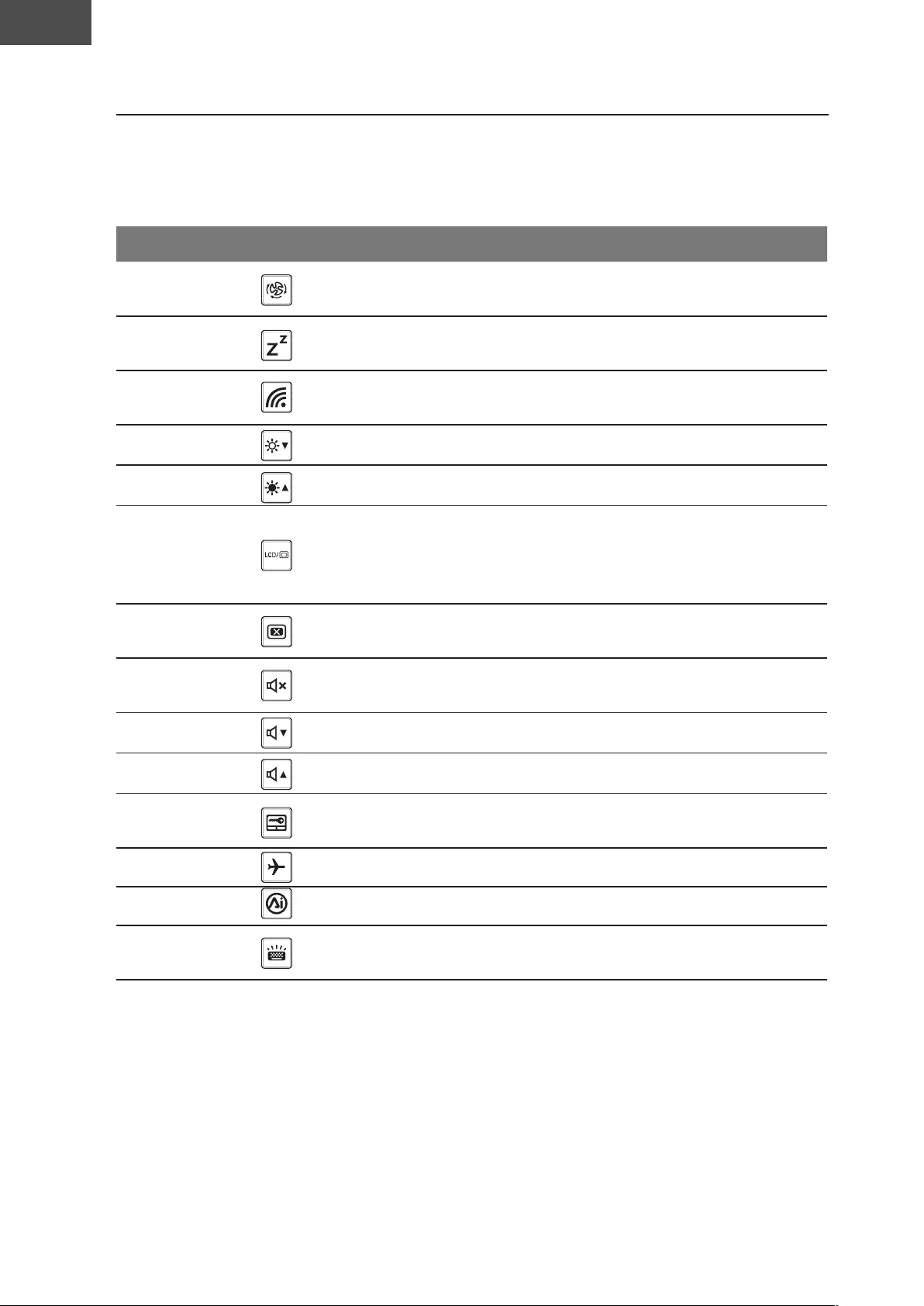
Español
ES
Teclas de acceso rápido
El ordenador utiliza teclas de acceso directo o combinaciones de teclas para acceder
a los controles ms utilizados como el brillo de la pantalla y la salida de volumen Para
activar teclas de acceso rápido, mantenga pulsada la tecla <Fn> antes de pulsar la tecla
de la combinación de teclas rápidas.
Hotkey Función Descripción
Fn+ESC Maimizar la velocid-
ad del ventilador
Aumentar la velocidad del
ventilador al
Fn+F1 dormir Ponga el ordenador en modo de sus-
pensión.
Fn+F2 LN inalmbrico ctiva desactiva la uncin LN
inalámbrica.
Fn+F3 rillo de Don Disminuya el brillo de la pantalla.
Fn+F4 rillo asta Aumenta el brillo de la pantalla.
Fn+F5 Cambio de pantalla
Salida de la pantalla entre Switche
la pantalla de visualizacin eterna
seguimiento si est conectado o
ambos.
Fn+F6 Pantalla de visual-
ización
Gire visualizar la pantalla de encendi-
do y apagado.
Fn+F7 Alternar altavoces
Activa
Encienda el altavoz encendido y
apagado.
Fn+F8 aar volumen Disminuya el volumen del sonido.
Fn+F9 Subir volumen Aumenta el volumen del sonido.
Fn+F10 Panel tctil ctiva Gire el panel táctil interno y
apagado.
Fn+F11 Modo avión ctivardesactivar modo avin
Fn+F12 Modo nterruptor de modo
Fn+Space Luz de fondo del
teclado TLE
Encienda la luz de fondo del
teclado y se apaga.
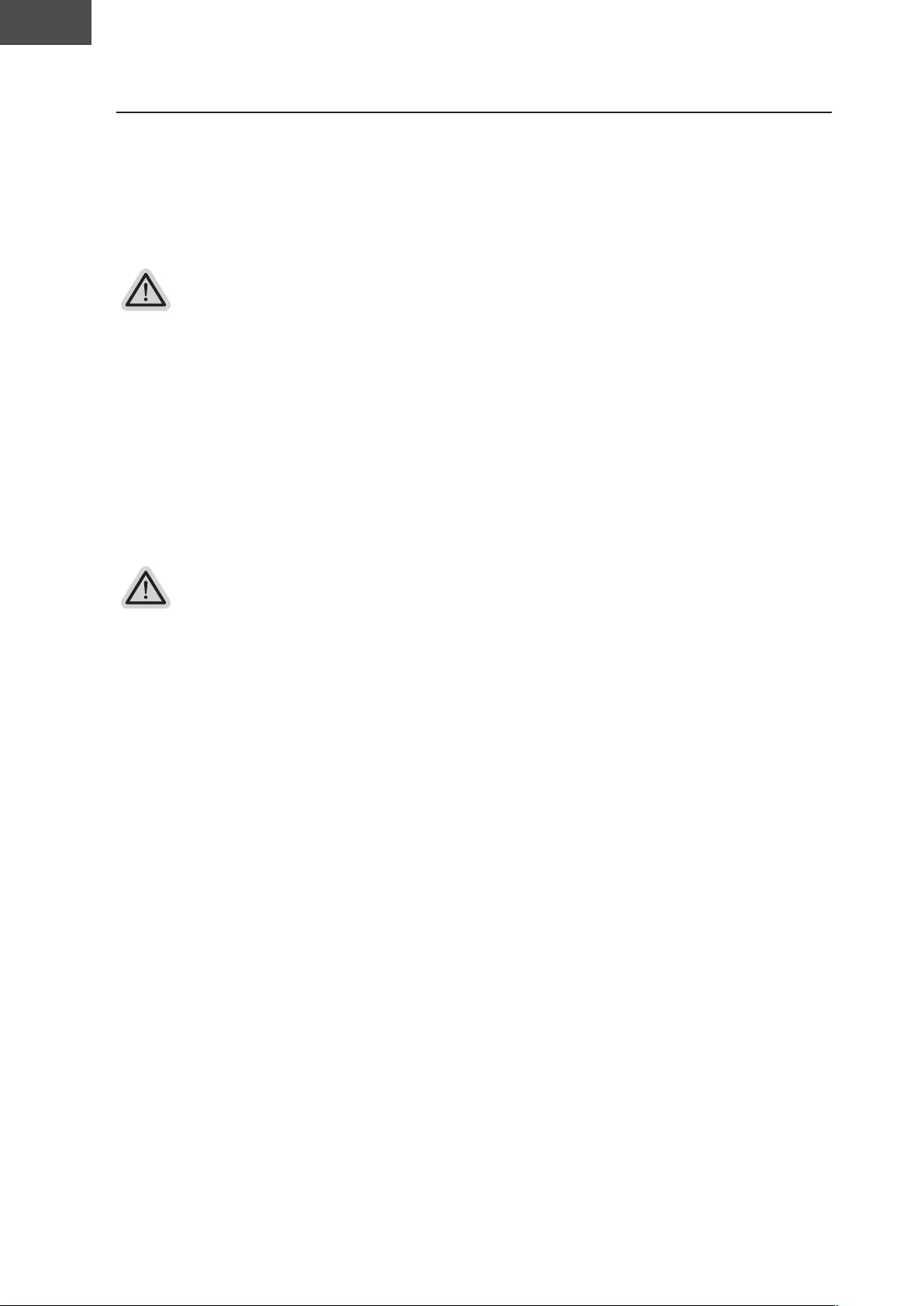
Español
ES
Guía de recuperación
Recuperación del sistema (Restaurar el sistema operativo)
Cuando algo va mal con el sistema operativo de la computadora portátil, el almace-
namiento de la computadora portátil tiene una partición oculta que contiene una copia de
seguridad completa imagen del sistema operativo que se puede utilizar para restaurar el
sistema a los valores predeterminados de fábrica.
Note
ySi el almacenamiento se ha cambiado o eliminado la partición, la opción de recuperación ya no estará
disponible y un servicio de recuperación será necesario.
yLa uncin de recuperacin slo est disponible en dispositivos con preinstalado Los dispositivos
con EF ELL no tienen la uncin de recuperacin
La función de recuperación del sistema está preinstala
La función de recuperación del sistema está preinstalado antes de que el ordenador
porttil se suministra de brica El men de opciones permite iniciar la herramienta de
recuperación de Windows para reinstalar el sistema operativo por defecto de fábrica . La
introducción breve a continuación le mostrará cómo iniciar la herramienta de recupera-
ción y restaurar el sistema.
Todo listo para ir
segrese de ue su P est conectado Esto tomar unos minutos
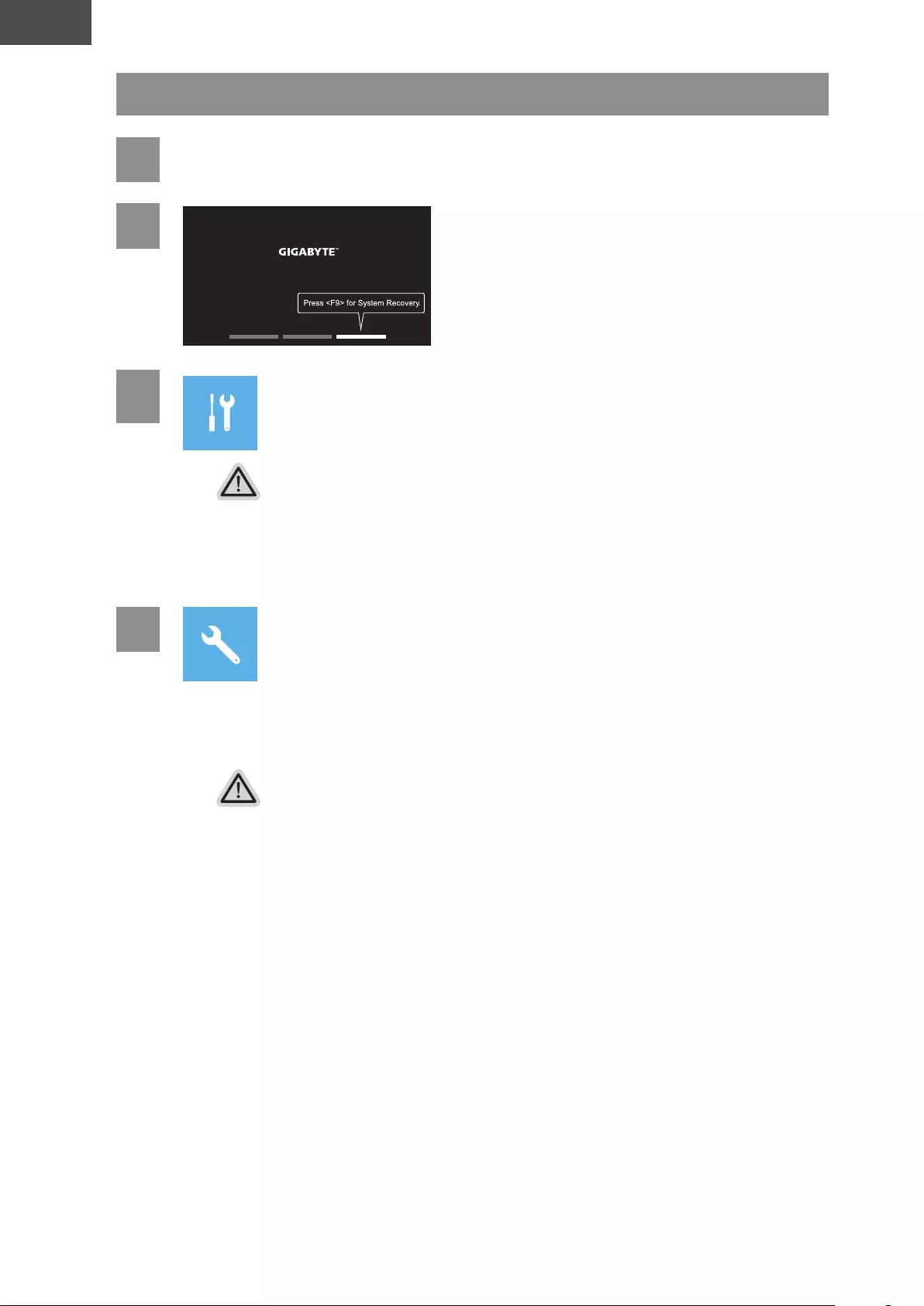
Español
ES
Guía de recuperación
1Apague y reinicie el equipo portátil.
2
Durante el proceso de encendido del
equipo portátil, presione sin soltar la
tecla F9 para iniciar la herramienta.
3Elija "Solucionar problemas" para entrar en la configura-
ción de recuperación.
Tambin puede elegir ontinuar para salir del sistema de recuperacin y continuar con
istema para copia de seguridad de archivos o datos
Hay dos opciones para la recuperación del sistema:
yRestablecer este P
Puede optar por mantener o uitar los archivos y a continuacin reinstalar indos sin
perder los archivos.
yUtilidad -
e restaurar la coniguracin predeterminada de brica para la coniguracin de su P
Precaucin Todos los datos personales y archivos se perdern
4 Elegir Utilidad
La recuperacin se activar y ver los botones de opcin en la ventana aga
clic en para iniciarla
Precaución
ySi selecciona "Recuperación", los datos y archivos personales se eliminarán después de
que el equipo portátil inicie la restauración y se restablecerá la configuración predetermi-
nada de fábrica del sistema operativo.
yUna barra de indicación de progreso se mostrará en la ventana cuando el proceso de
recuperacin se est eecutando segrese de ue el adaptador de est enchuado y
no apague el equipo portátil.
Una vez completada la recuperación del sistema, verá el botón de opción en la
ventana aga clic en pagar
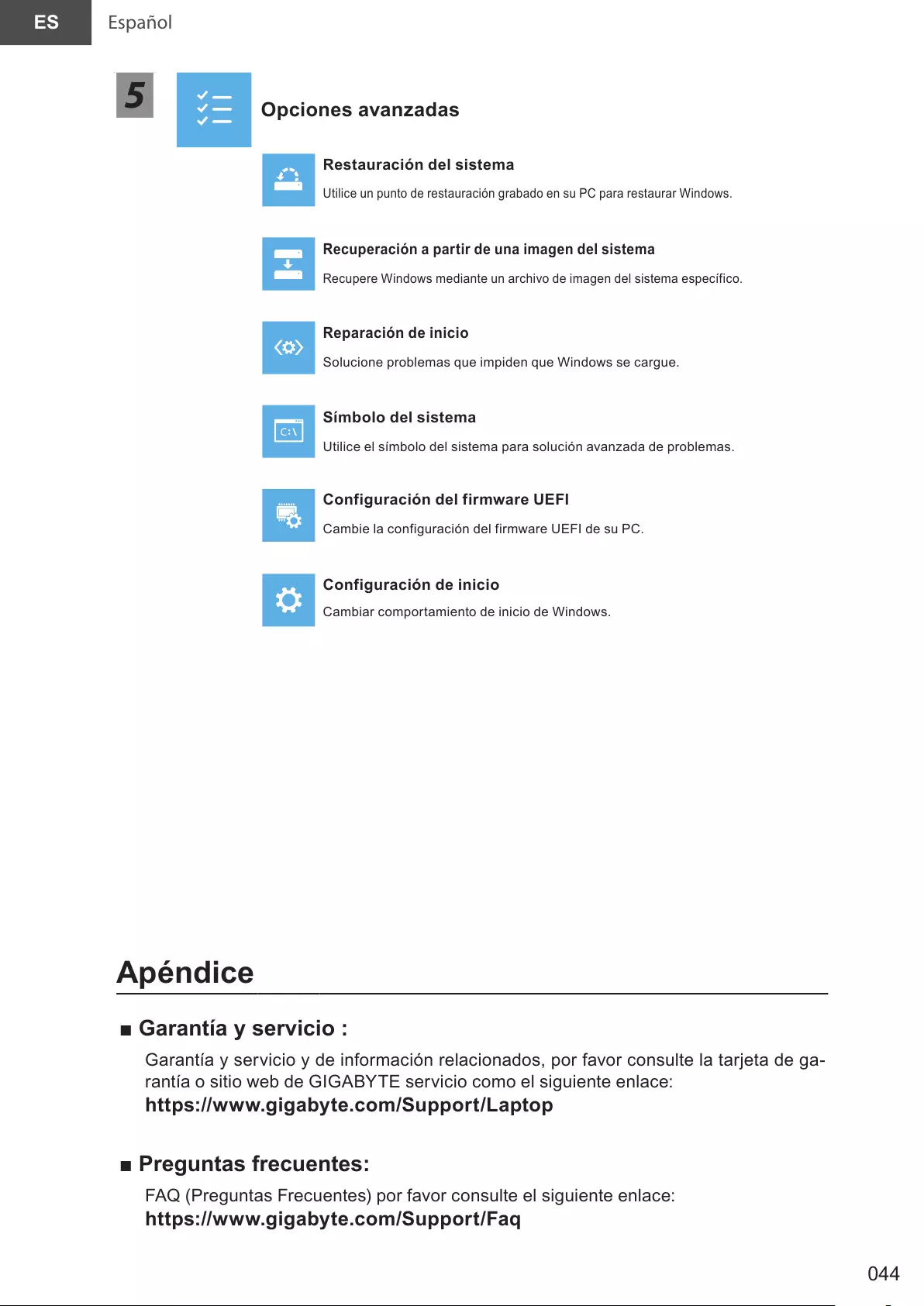
Español
ES
5Opciones avanzadas
Restauración del sistema
tilice un punto de restauracin grabado en su P para restaurar indos
Recuperación a partir de una imagen del sistema
Recupere Windows mediante un archivo de imagen del sistema específico.
Reparación de inicio
Solucione problemas que impiden que Windows se cargue.
Símbolo del sistema
Utilice el símbolo del sistema para solución avanzada de problemas.
Configuración del firmware UEFI
ambie la coniguracin del irmare EF de su P
Configuración de inicio
Cambiar comportamiento de inicio de Windows.
Apéndice
■ aranta y ervici :
Garantía y servicio y de información relacionados, por favor consulte la tarjeta de ga-
ranta o sitio eb de TE servicio como el siguiente enlace
https://www.gigabyte.com/Support/Laptop
■ Preguntas frecuentes:
F Preguntas Frecuentes por avor consulte el siguiente enlace
https://www.gigabyte.com/Support/Faq
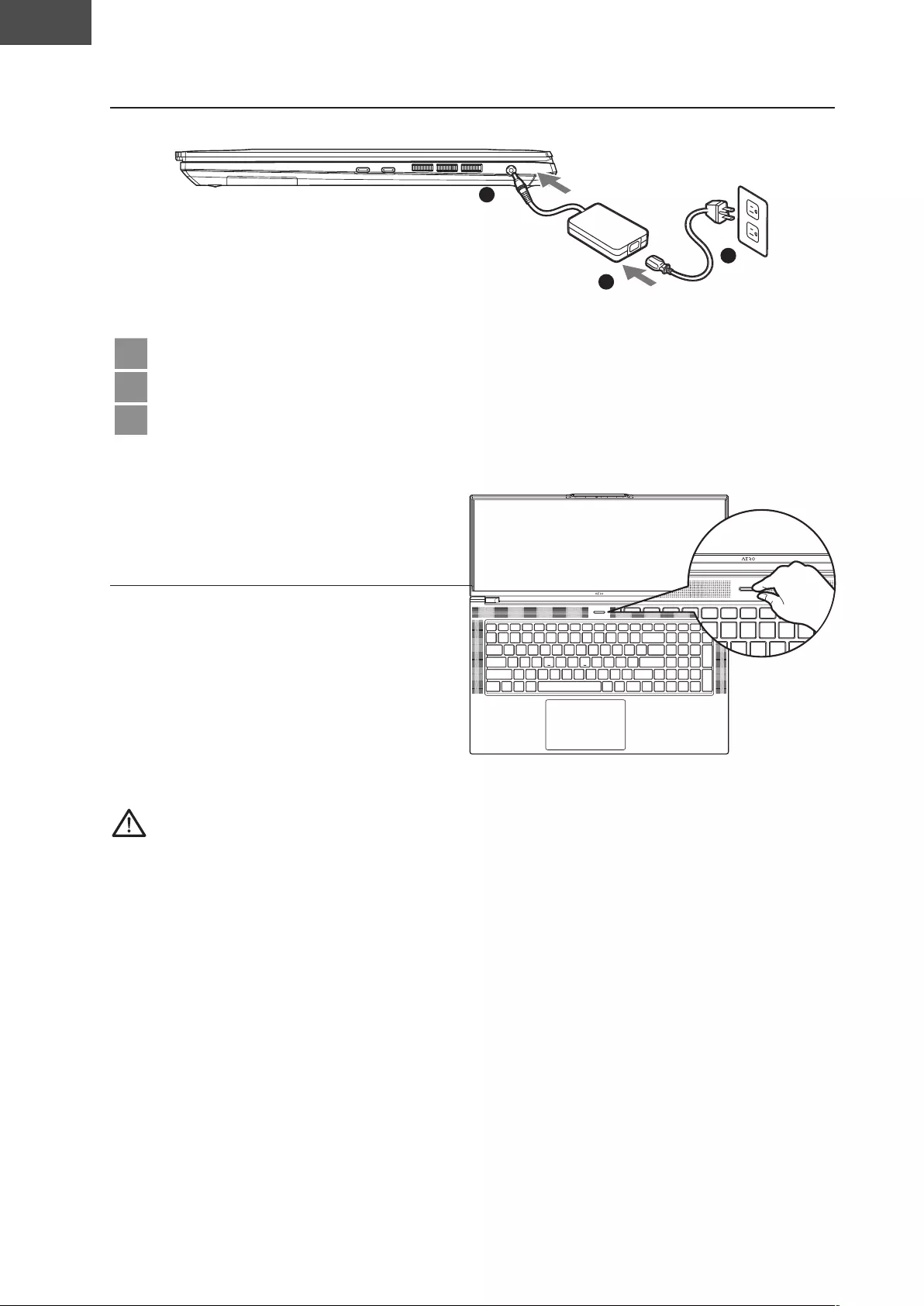
Eesti keel
ET
045
1-1. GIGABYTE’i sülearvuti esmakordne kasutamine
1
2
3
1Ühendage toitekaabel toiteplokiga.
2Ühendage toiteplokk sülearvuti paremal küljel oleva DC-sisendiga.
3Ühendage toitekaabel vooluvõrguga.
1-2. Toite sisselülitamine
Kui sülearvuti esmakordset sisse
lülitate, ärge lülitage seda välja enne, kui
opsüsteem on kongureeritud Pange
tähele, et helitugevuse ei hakka toimima
enne, kui Windows® Setup on lõppenud.
TÄHTIS:
Enne sülearvuti esmakordset sisselülitamist veenduge et see on ühendatud maandatud toiteplokiga
ülearvuti kasutamisel toiteplokiga ühendatuna peab pistikupesa asuma seadme lhedal a olema hlpsalt ligipsetav
Leidke sülearvutilt sisendivlundi mrgis a kontrollige kas see vastab toiteploki sisendvlundandmetele Mnel sülearvuti
mudelil võib sõltuvalt SKU-st olla mitu nimiväljundvoolu.
Toiteploki andmed
:
- Sisendpinge: 100–240 VAC
- Sisendsagedus: 50–60 Hz
- Nominaalne väljundpinge: 19.5V, 11.8A
* Toote tehnilised andmed a vlimus vivad riigiti varieeruda oovitame lisateavet teie riigis saadaolevate toodete tehniliste andmete a
välimuse kohta küsida kohalikult edasimüüjalt.
Püüame alati avaldada kige tpsemat a phalikumat teavet kuid tame endale siiski iguse seda etteteatamata muuta
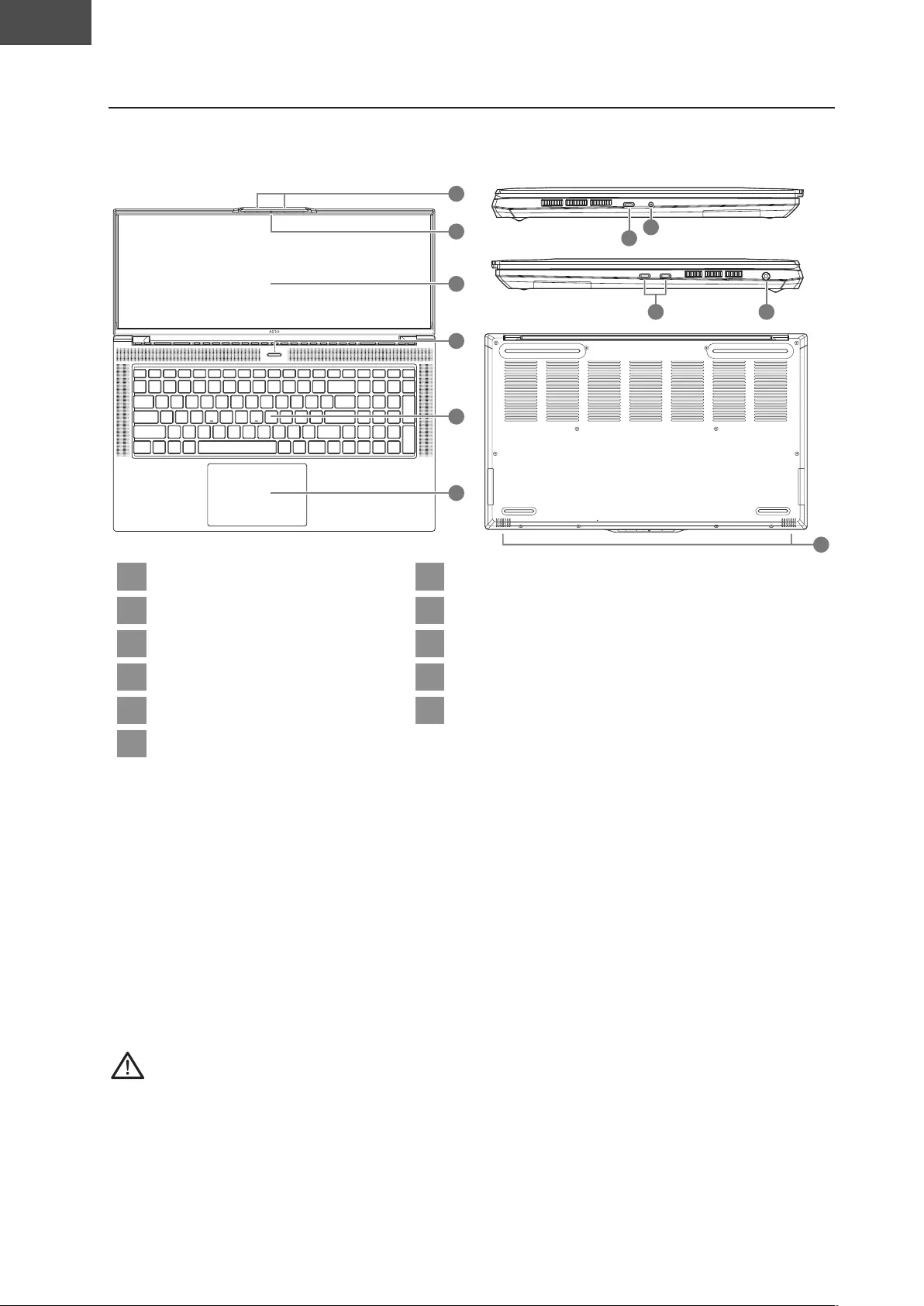
Eesti keel
ET
046
2. GIGABYTE’i sülearvuti tutvustus
10
9
8
7
11
2
4
3
1
5
6
1Mikroon 7DisplayPort port type
2Veebikaamera 8Audio ühendpesa
3Kuvaripaneel 9Thunderbolt Port type
4Toitenupp 10 Toite sisendpesa D
5Klaviatuur 11 Kõlar
6Puuteplaat
TÄHTIS:
rge eemaldage seadmest sisseehitatud liitiumakut gasuguse hoolduse aoks prduge TEi volitatud kohalikku hool-
duskeskusse.
rge paigaldage sülearvutit kaldu ega vibreerivale pinnale ning vltige sülearvuti pikaaalist kasutamist sellises kohas Vastasel
korral suureneb toote tõrke- või kahjustumisoht.
rge hoidke ega kasutage sülearvutit otseses pikesevalguses vi kohas kus temperatuur ületab F nt sidukis
Vastasel korral võib liitiumioonaku paisuda ja kiirelt vananeda.
rge kasutage sülearvutit vhese huvahetusega kohas niteks voodi pada madratsi vms peal ning rge asetage sülearvutit
küttega prandale mis vib phustada arvuti ülekuumenemise Vltige sülearvuti hutusavade külel vi all kinnikatmist eriti
ülal kirjeldatud tingimustes. Õhutusavade kinnikatmine võib olla ohtlik ja põhjustada sülearvuti ülekuumenemise.
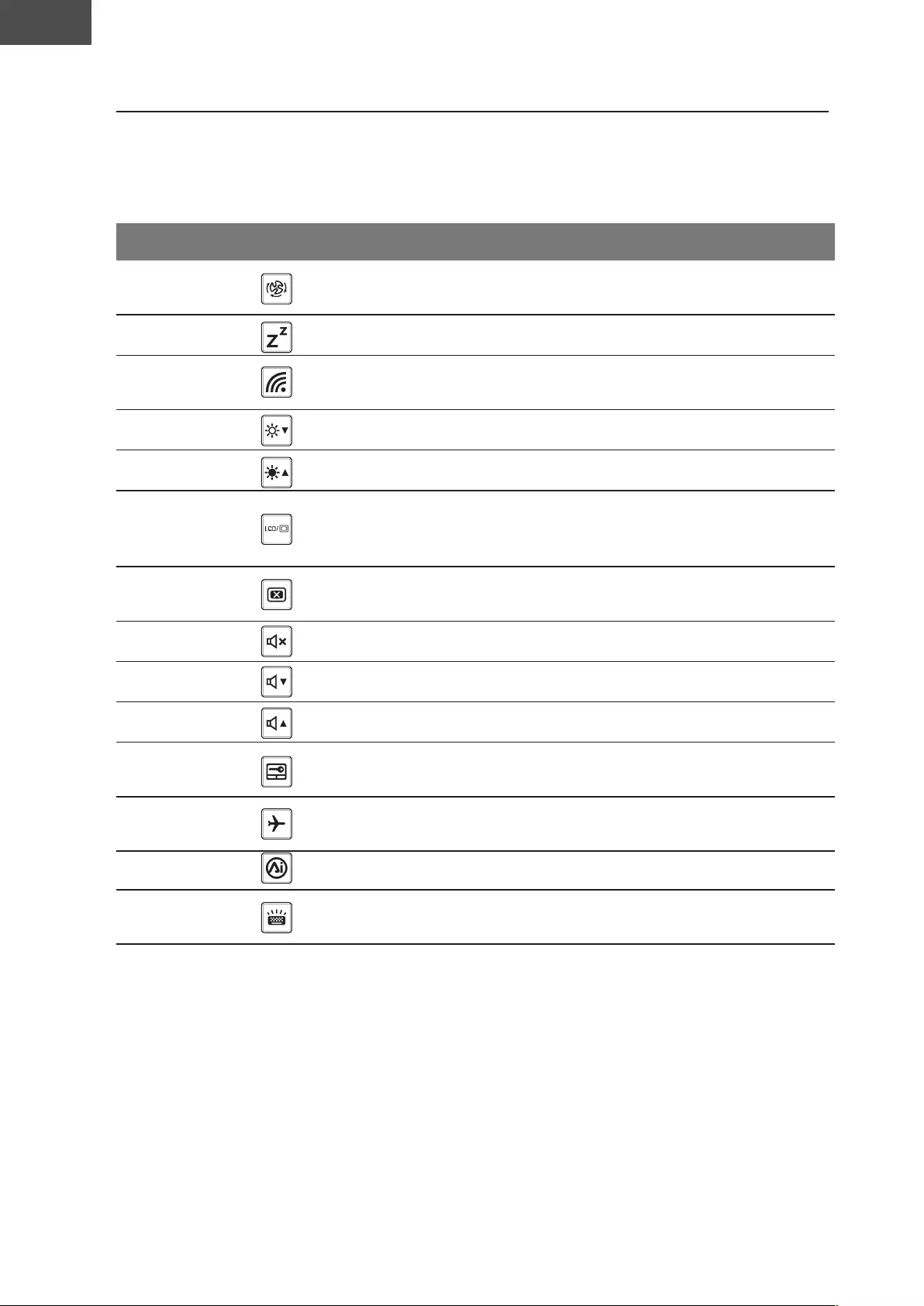
Eesti keel
ET
047
Kiirklahvid
Arvuti kiirklahve või klahvikombinatsioone saab kasutada juurdepääseuks enamikule arvuti
unktsioonidest nagu niteks ekraani heleduse a helitugevuse seadmine Kiirklahvide
aktiveerimiseks hoidke all klahvi Fn ning vautate soovitava klahvikombinatsiooni teist
klahvi.
Kiirklahv Funktsioon Kirjeldus
Fn+ESC Ventilaatori kiiruse
suurendamine Ventilaatori kiirendamiseks 100%-ni.
Fn+F1 Puhkereiim Lülitab arvuti puhkereiimi
Fn+F2 Juhtmeta LN Lülitab uhtmeta LNi unktsiooni
sissevla
Fn+F3 Vähem heledust Ekraani heleduse vhendamine
Fn+F4 Rohkem heledust Ekraani heleduse suurendamine
Fn+F5 Kuvari ümberlülitus
Ekraanivlundi vahetamine sülearvuti
kuvari vlise monitori kui on
ühendatud a mlema vahel
Fn+F6 Ekraanikuva
ümberlülitus Ekraanikuva sisse a vlalülitus
Fn+F7 Klar sissevla Sülearvuti kõlari sisse- ja väljalülitus.
Fn+F8 Heli vaiksemaks Helitugevuse vähendamine.
Fn+F9 Heli valjemaks Helitugevuse suurendamine.
Fn+F10 Puuteplaat sissevla Sülearvuti sisemise puuteplaadi sisse
ja välja lülitamine.
Fn+F11 Lennukireiim Lennukireiimi unktsiooni sisse a
väljalülitus.
Fn+F12 reiim reiimi lüliti
Fn+tühik Klaviatuuri taustvalgus
sissevla
Klaviatuuri taustvalguse sisse ja välja
lülitamine.
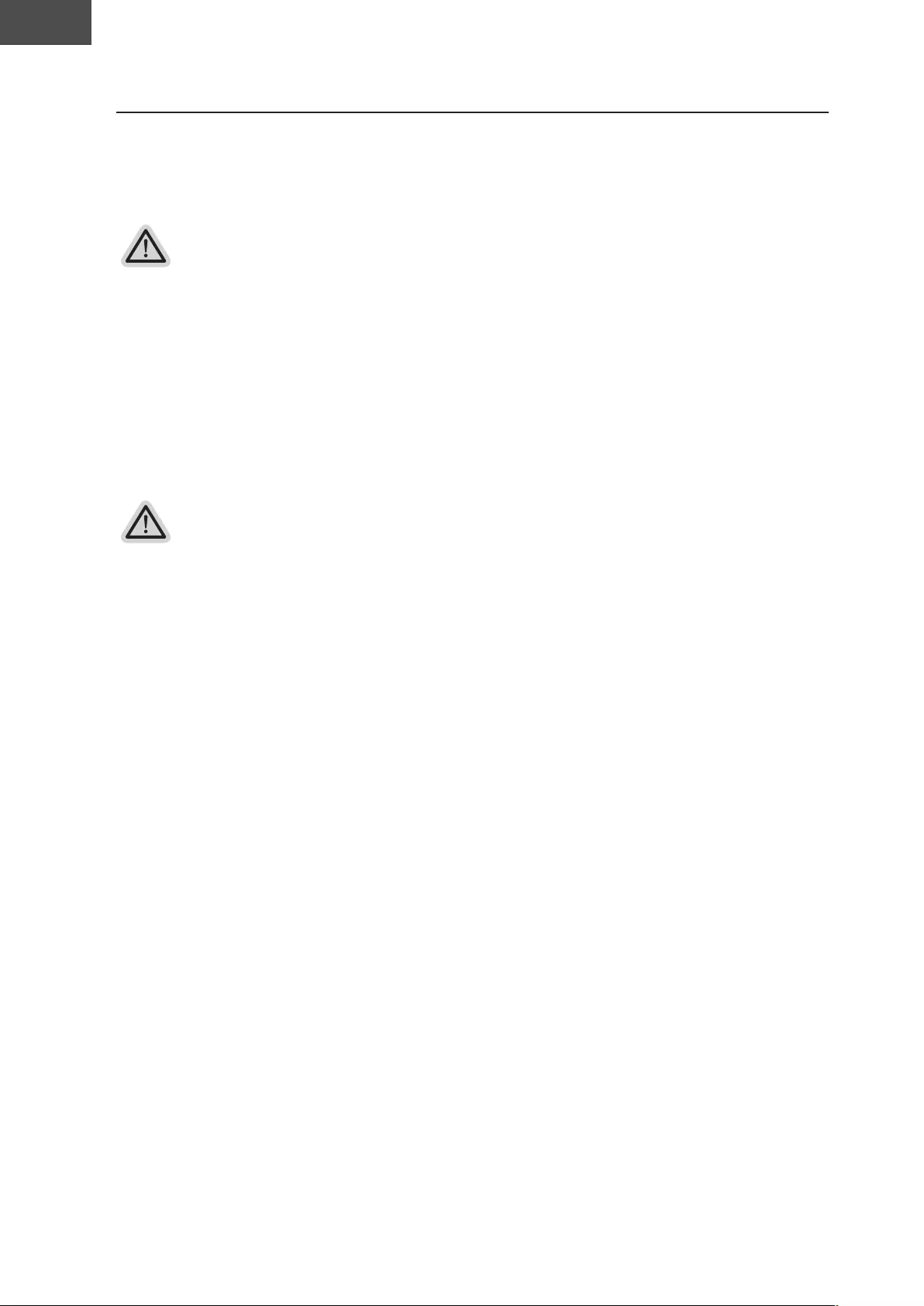
Eesti keel
ET
048
Taastejuhend
Süsteemitaaste (sülearvuti opsüsteemi taastamine)
Kui sülearvuti opsüsteem rikneb, saab kasutada mäluseadme peidetud sektsiooni
salvestatud opsüsteemi täielikku varukoopiat süsteemi tehasesätete taastamiseks.
Märkus
yKui mäluseade on vahetatud või sektsioon on kustutatud, pole taastamine enam võimalik ja kasutada
tuleb taastamisteenust.
yTaasteunktsioon on saadaval ainult eelinstallitud opsüsteemiga seadmetel EF ELLiga seadmetel
pole taasteunktsiooni
Süsteemitaaste käivitamine
üsteemi taasteunktsioon eelinstallitakse sülearvutisse enne arvuti tehasest vlastamist
Saate valikute menüüst käivitada Windowsi taastetööriista, et installida opsüsteemi
tehasesätetega versioon.
Allpool kirjeldatakse lühidalt, kuidas taastetööriista käivitada ja süsteem taastada.
Kõik on valmis
hendage arvuti vooluvrguga Protsess kestab paar minutit
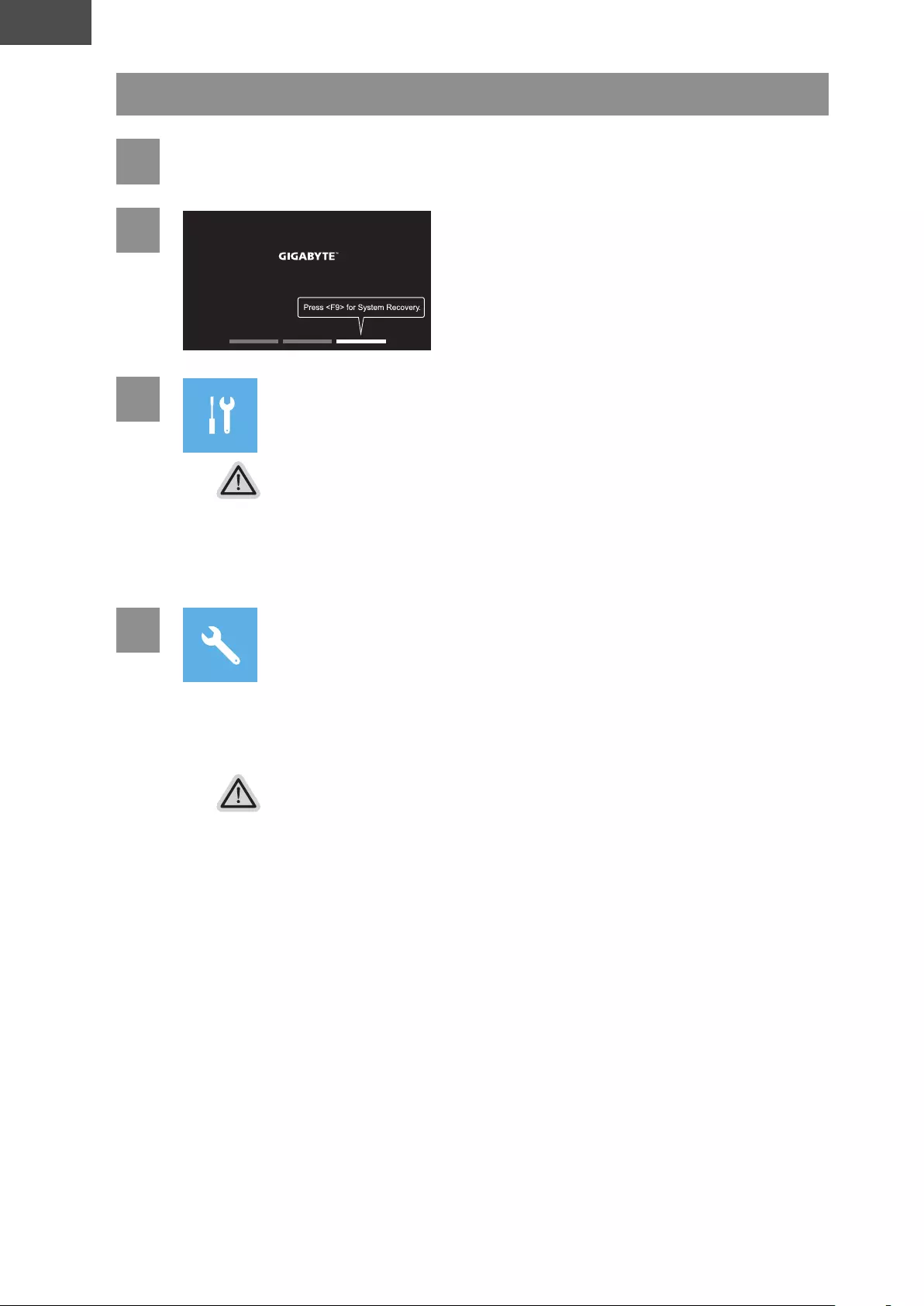
Eesti keel
ET
049
Taastejuhend
1Lülitage sülearvuti välja ja taaskäivitage.
2
Sülearvuti sisselülitumise ajal hoidke all
klahvi F9, et tööriist käivitada.
3Taastesätete sisestamiseks valige „Tõrkeotsing”.
Vite valida ka Jtka et taastesüsteem sulgeda a üsteem ailide vi andmete varun-
damiseks kivitada
Süsteemi taastamiseks on kaks võimalust
yLhtesta arvuti
Vite valida ailide silitamise vi kustutamise a indosi uuesti installida ilma aile kus-
tutamata.
y Smart Recovery -
Arvuti sätted taastatakse tehasesätetele.
Ettevaatust Kik isikuandmed a ailid kustuvad
4Smart Recovery
Taastamine aktiveeritakse a avaneb valiknuppudega aken Kivitamiseks klpsake
Jah
Ettevaatust
yKui valiteTaastamine kustutatakse prast sülearvuti taaste alustamist teie isikuandmed a
ailid ning opsüsteem lhtestatakse tehasestetele
yTaasteprotsessi aal kuvatakse aknas edenemisriba Veenduge et toiteplokk on vooluvr-
guga ühendatud ja ärge sülearvutit välja lülitage.
Kui süsteemitaaste on lppenud ilmub aknas valikunupp klpsake ule arvuti
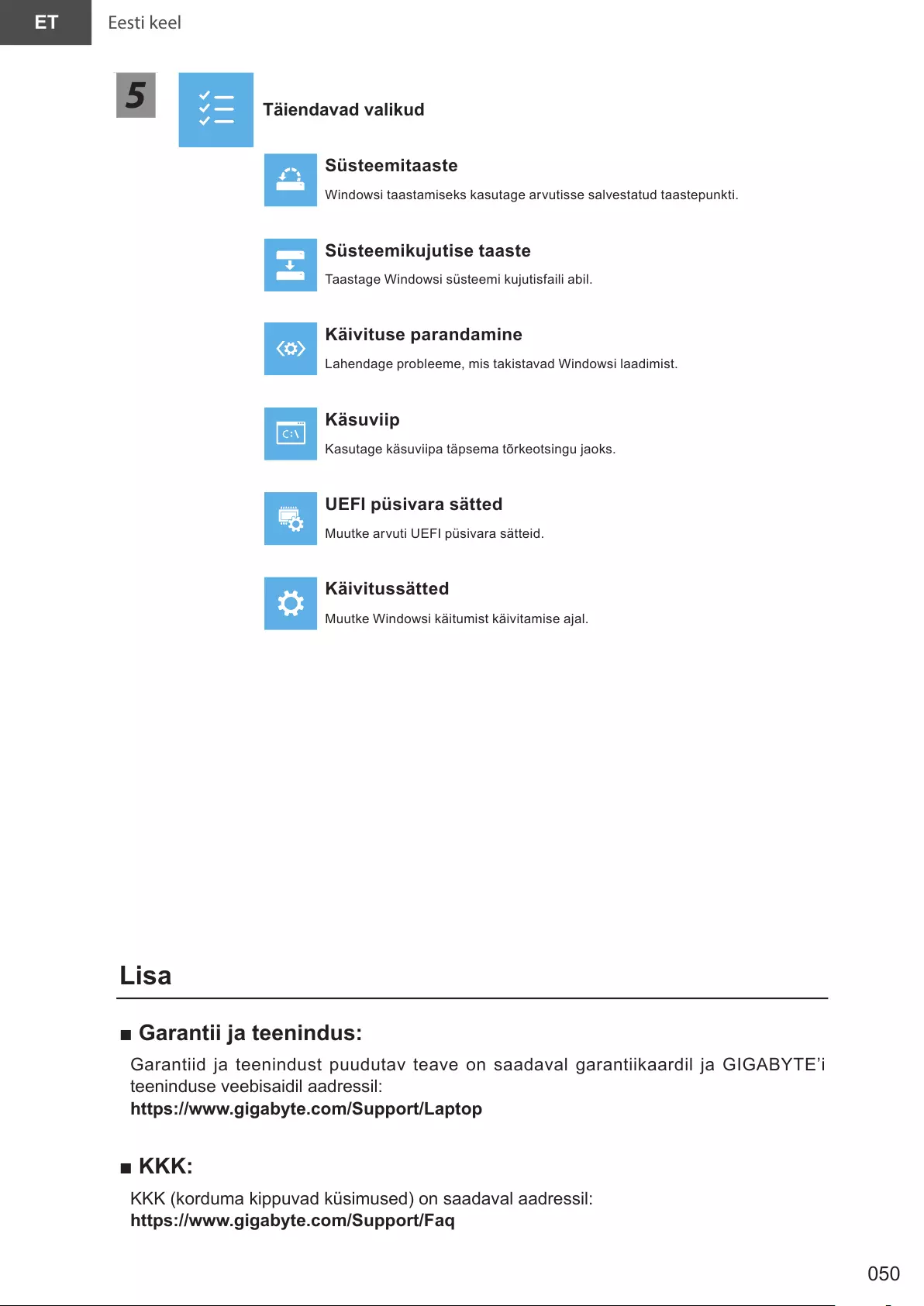
Eesti keel
ET
050
5Täiendavad valikud
Süsteemitaaste
Windowsi taastamiseks kasutage arvutisse salvestatud taastepunkti.
Süsteemikujutise taaste
Taastage indosi süsteemi kuutisaili abil
Käivituse parandamine
Lahendage probleeme mis takistavad indosi laadimist
Käsuviip
Kasutage käsuviipa täpsema tõrkeotsingu jaoks.
UEFI püsivara sätted
Muutke arvuti EF püsivara stteid
Käivitussätted
Muutke indosi kitumist kivitamise aal
Lisa
■ arantii a teenin:
arantiid a teenindust puudutav teave on saadaval garantiikaardil a TEi
teeninduse veebisaidil aadressil:
https://www.gigabyte.com/Support/Laptop
■ :
KKK korduma kippuvad küsimused on saadaval aadressil
https://www.gigabyte.com/Support/Faq
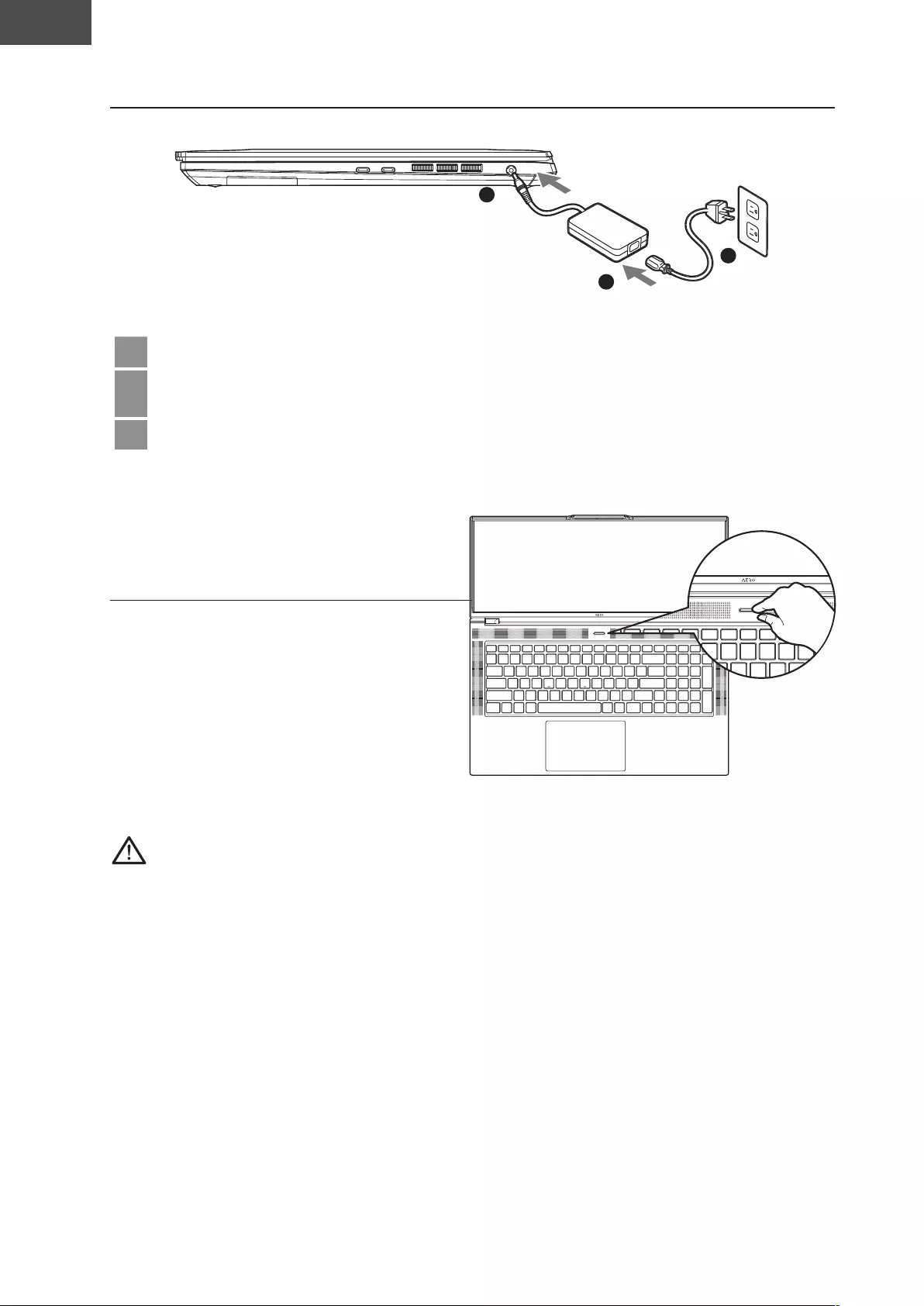
Français
FR
051
1-1. Vous utilisez ce portable GIGABYTE pour la première fois
1
2
3
1Branchez le cordon d'alimentation sur l'adaptateur secteur.
2Branchez l’adaptateur secteur sur la prise d’alimentation sur le coté gauche de
l’ordinateur portable.
3Branchez le cordon d'alimentation sur une prise de courant.
1-2. Mise en marche
Lorsque vous allumez l'ordinateur pour
la première fois, ne l'éteignez pas avant
que le système d'exploitation ait été
compltement congur Veuillez noter
que le système audio ne fonctionnera
pas avant que l'installation de Windows®
soit terminée.
IMPORTANT:
ssurezvous ue votre P portable est connect une prise branche la terre avant de lallumer pour la premire ois
Lorsue vous utilisez votre ordinateur portable branch ladaptateur secteur la prise de courant doit être proimit de lap
pareil et facilement accessible.
Reprez ltiuette signaltiue dentre sortie sur votre P portable et assurezvous uil corresponde au inormations de
note dentre sortie de votre adaptateur secteur ertains modles de portables peuvent avoir de multiples prises dentres
sorties en fonction des modèles.
inormations de ladaptateur secteur
tension dentre Vac
ruence dentre z
tension nominale de sortie V
* Les spcications et laspect du produit peuvent varier dun pays lautre Nous vous recommandons de contacter votre revendeur local
pour connatre les spcications et lapparence des produits disponibles dans votre pays
* Bien que nous nous efforçons de présenter des informations précises et complètes au moment de la publication, nous nous réservons le
droit dapporter des modications sans pravis
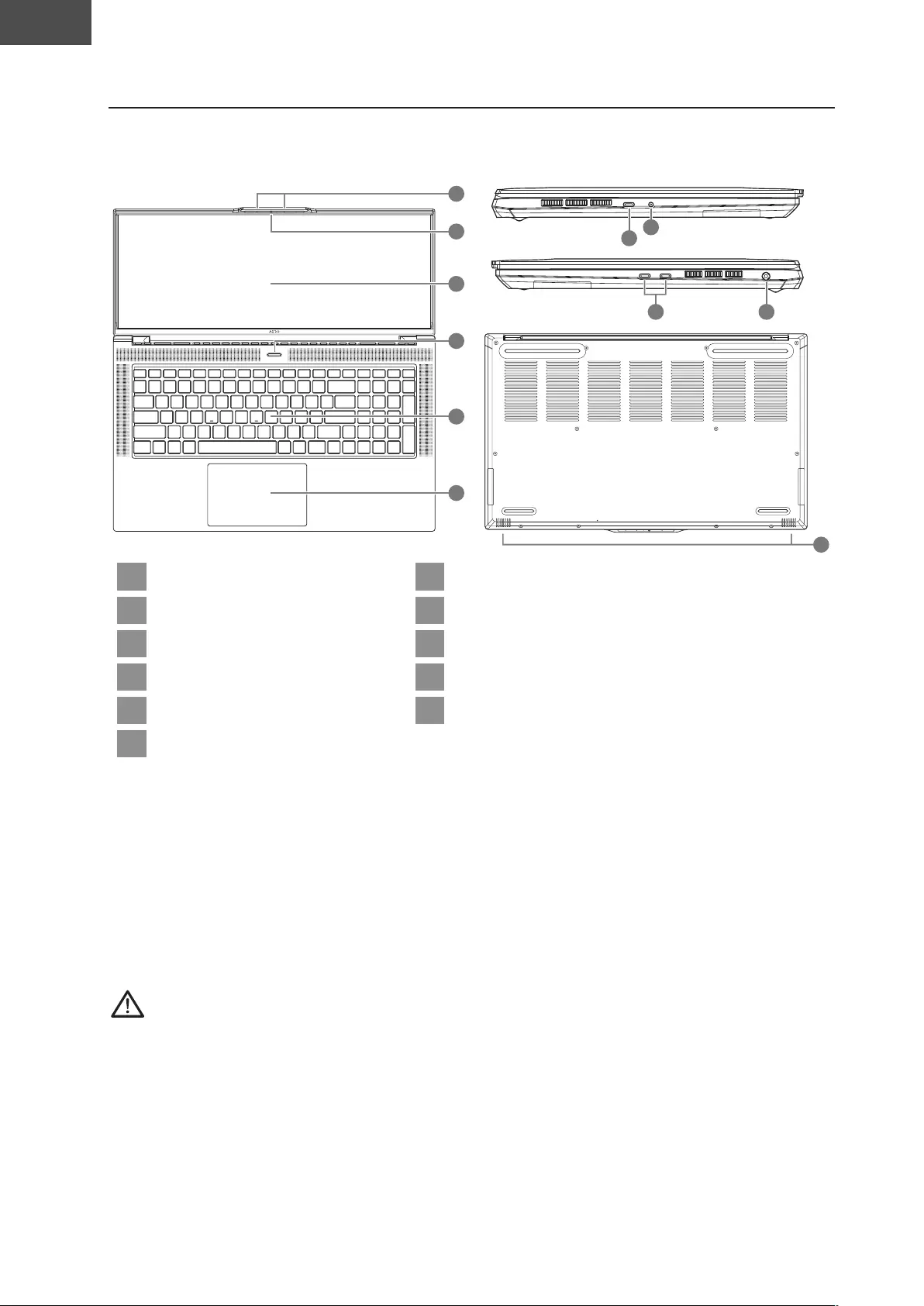
Français
FR
2. Présentation de votre ordinateur portable GIGABYTE
10
9
8
7
11
2
4
3
1
5
6
1Microphone 7DisplayPort port type
2Webcam 8E Jack audio combo
3Panneau dachage 9Port Thunderbolt type
4Bouton d'alimentation 10 Port dentre dalimentation D
5lavier 11 autparleurs
6Pav tactile
IMPORTANT:
Ne pas enlever la batterie au Lithium par vousmême u besoin veuillez contacter le entre de Rparation TE le plus
proche.
Ne disposez pas votre Portable sur une surace incline ou pouvant être soumise vibrations En cas de ncessit de telles
conigurations rduisez au maimum le temps deposition ne telle mise en place pourrait accroitre les risues dendom
magement matériel.
Nentreposez pas votre Portable dans un environnement o la temprature ambiante dpasse les F Neposez pas
votre Portable la lumire directe du soleil Votre batterie Lithiumion pourrait se dgrader et voir sa dure de vie considrable
ment réduite.
Ne placez pas votre Portable en un lieu mal ventil comme par eemple sur un lit coussin oreiller etc et ne lutilisez pas dans
une pice disposant dun chauage au sol votre Portable pourrait surchauer Merci de vous assurer avec le plus grand soin
ue les systmes de ventilation de votre Portable ne sont pas blous ou obstrus lors dutilisation au coeur de tels environne
ments n systme de ventilation obstru ou ne onctionnant pas son plein potentiel pourrait endommager votre Portable par
surchauffe.
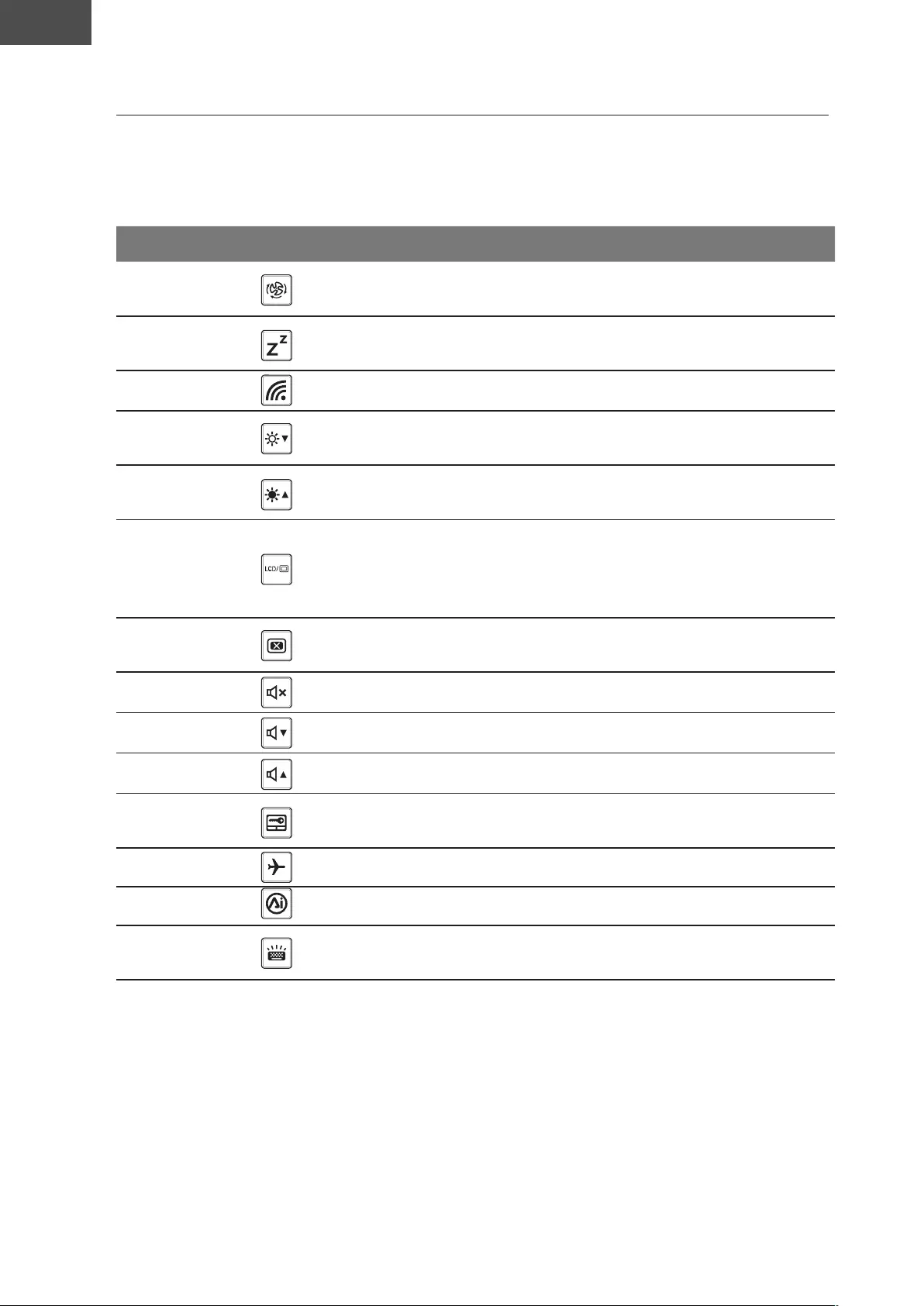
Français
FR
Utilisation des touches Fonction
Votre ordinateur dispose de touches racourcies ou combinaisons de touches pour accder
au principau contrles comme lintensit dachage lcran ou le contrle du volume
Pour activer ces onctions gardez la touche Fn appuye en combinaison avec lautre
touche correspondante la onction demande
Hotkey Function Description
Fn+ESC Optimise la vitesse
des ventilateurs Pousse les ventilateurs
Fn+F1 Veille Met le portable enmode veille
prolongée.
Fn+F2 i ctive ou dsactive le i
Fn+F3 Luminosité Touche raccourci pour baisser la
luminosité.
Fn+F4 Luminosité Touche raccourci pour augmenter la
luminosité.
Fn+F5 Mode dachage
hange de mode dachage entre
un priphriue dachage eterne si
branch etou lcran du portable ou
les deux.
Fn+F6 Écran ctive ou Dsactive lachage de
l’écran.
Fn+F7 udio ctive ou dsactive les haut parleurs
Fn+F8 aisser le Volume Raccourci pour baisser le volume
Fn+F9 Monter le Volume Raccourci pour augmenter le volume
Fn+F10 Touchpad ctive ou dsactive le pav tactile
Touchpad
Fn+F11 Mode avion ctivedsactive le mode avion
Fn+F12 Mode ommutateur de mode
Fn+Espace Rtroclairage du
clavier
ctive ou dsactive le rtroclairage
du clavier.

Français
FR
Guide du système de restauration
Système de restauration (restaurer le système d’exploitation de
votre Portable)
Quand quelque chose ne va pas avec le système d’exploitation de votre portable, le
systme de stockage de lordinateur a une partition cache contenant une image de
sauvegarde complte du systme deploitation ui peut être utilise pour restaurer le
système en revenant aux paramètres d’usine par défaut.
Note
i le systme de stockage a t chang ou la partition supprime loption de rcupra
tion ne sera plus disponible et un service de récupération complet sera nécessaire.
La fonction de récupération est disponible uniquement sur les appareils avec un sys
tme deploitation prinstall Les appareils livrs sous EF ELL ne disposent pas
de la fonction de restauration.
Utilliser System Recovery
La fonction de restauration du système d’exploitation est installée en nos usines. Le menu
d’options au démarrage vous permet de lancer l’outil de restauration de Windows pour
réinstaller le système d’exploitation avec les réglages d’usine par défaut.
La brve introduction cidessous va vous montrer comment dmarrer loutil de restauration
et comment restaurer votre système.
Tout est prêt pour commencer
ssurezvous ue votre P est branch au courant Patientez ensuite uelues minutes
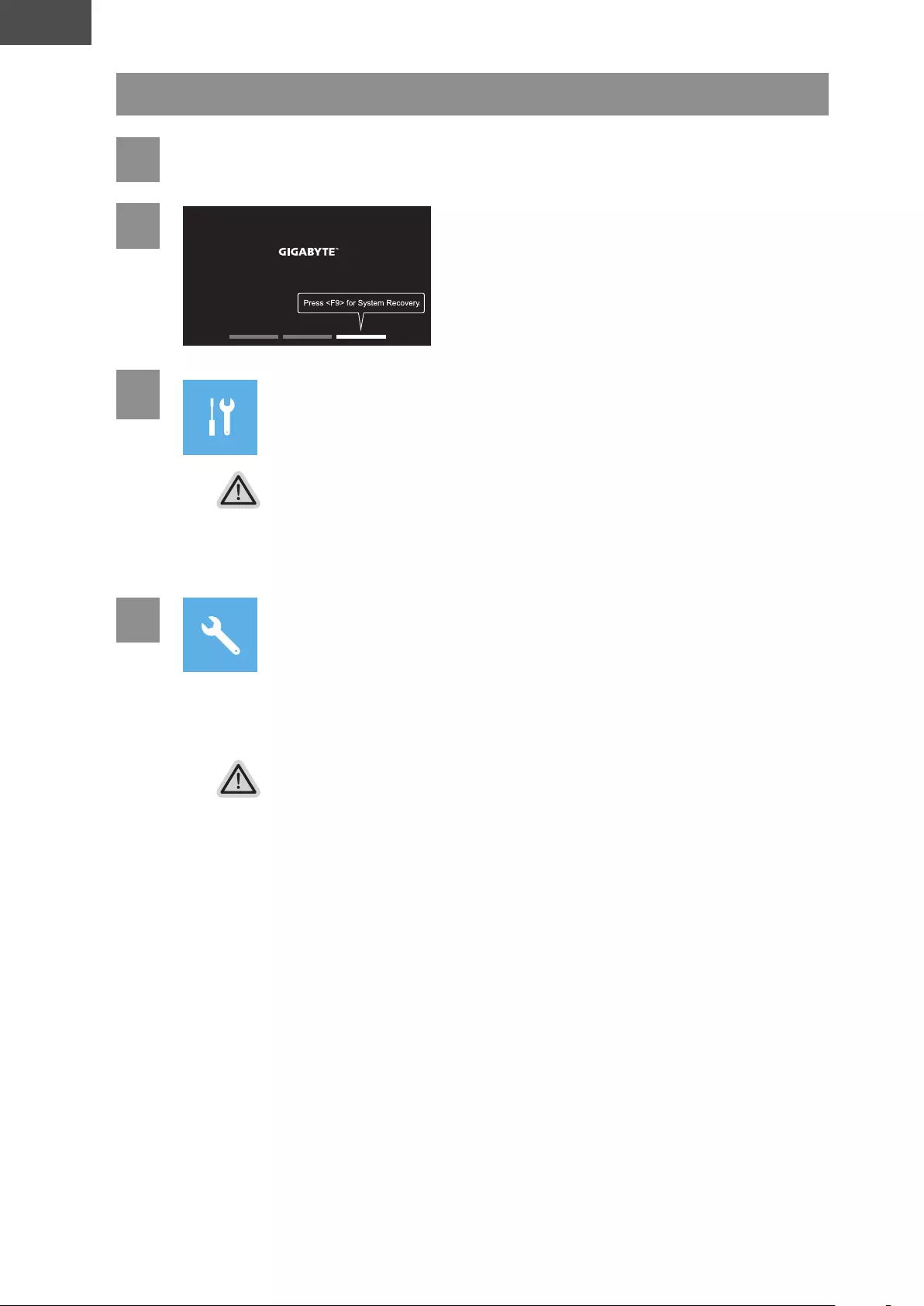
Français
FR
055
Guide de restauration du système
1Eteignez et redémarrez votre ordinateur.
2
Pendant que l’ordinateur redémarre, appuyez
et maintenez la touche F9 appuyée pour
lancer l’utilitaire.
3Choisissez "Troubleshoot" (Résoudre) pour entrer dans les
paramètres de restauration.
Vou spouvez galement choisir ontinue continuer pour sortir du systme de restaura
tion et continuer de dmarrez votre portable sous ystme pour sauvegarder vos donnes et
ichiers personnels
Il y a deux options de restauration
yReset this P
Vous pouves choisir de conserver ou deacer vos ichiers et ensuite de rinstaller in
dows sans perdre vos données.
ymart Recovery
Vos paramtres seront restaurs lorigine comme lorsue le P est sorti dusine
4 Smart Recovery
La restauration sera activée et vous verrez les boutons des différentes options.
liuez sur es oui pour commencer
Attention
yne ois la restauration lance vos donnes personnelles et ichiers seront eacs ds
que l’ordinateur commence la restauration, et le système d’exploitation sera restauré avec
les paramètre d’usine.
yne barre de progression indiuera la progression de processus de restauration dans la
enêtre Vriiez ue ladaptateur secteur est bien branch et nteignez pas lordinateur
prs la n de la restauration cliuez sur le bouton hutdon Eteindre pour
éteindre votre ordinateur.
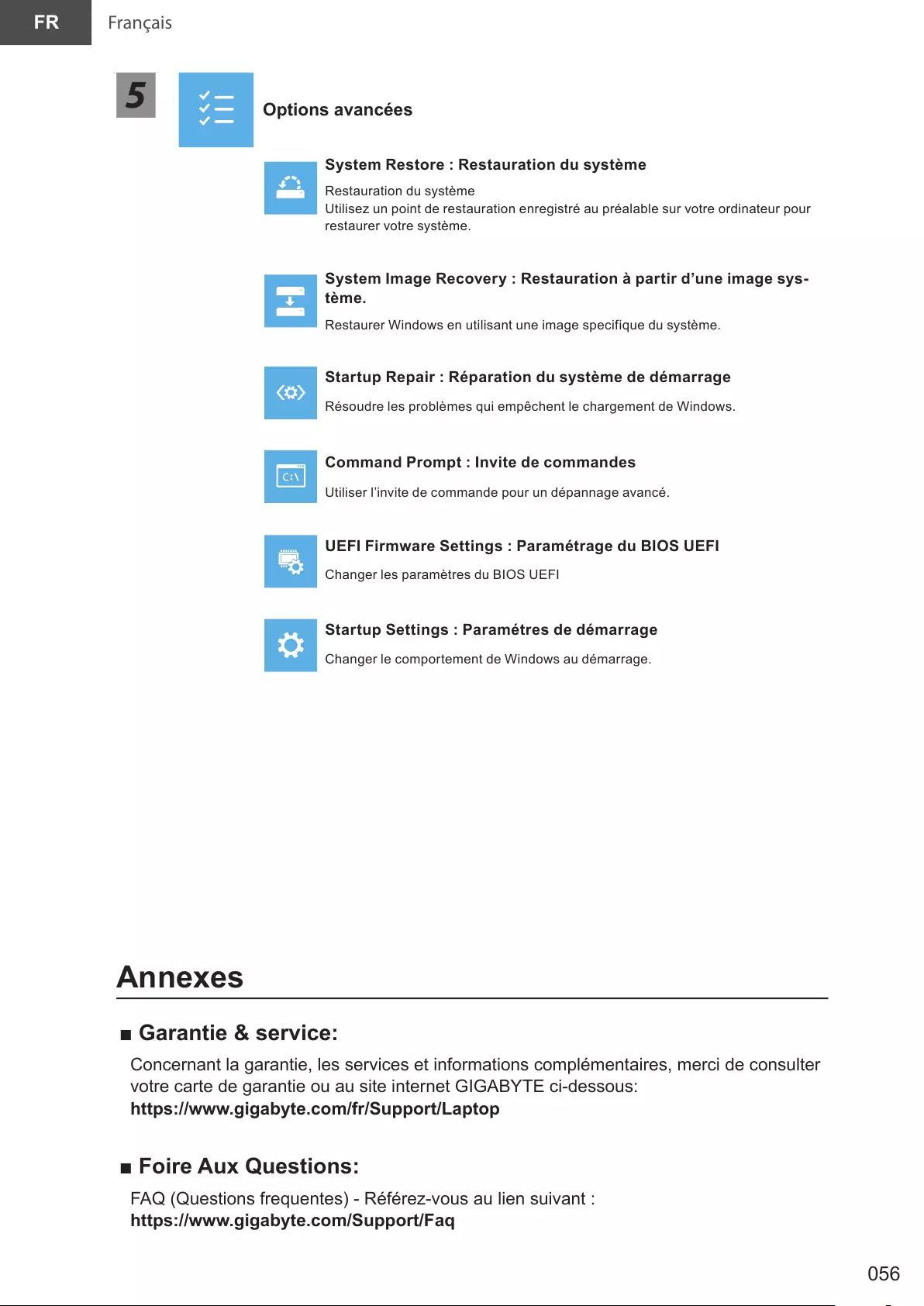
Français
FR
5Options avancées
System Restore : Restauration du système
Restauration du systme
tilisez un point de restauration enregistr au pralable sur votre ordinateur pour
restaurer votre système.
System Image Recovery : Restauration à partir d’une image sys-
tème.
Restaurer indos en utilisant une image speciiue du systme
Startup Repair : Réparation du système de démarrage
Rsoudre les problmes ui empêchent le chargement de indos
Command Prompt : Invite de commandes
tiliser linvite de commande pour un dpannage avanc
UEFI Firmware Settings : Paramétrage du BIOS UEFI
hanger les paramtres du EF
Startup Settings : Paramétres de démarrage
hanger le comportement de indos au dmarrage
Annexes
■ arantie & ervice:
oncernant la garantie les services et inormations complmentaires merci de consulter
votre carte de garantie ou au site internet TE cidessous
https://www.gigabyte.com/fr/Support/Laptop
■ Fire A Qetin:
F uestions reuentes Rrezvous au lien suivant
https://www.gigabyte.com/Support/Faq
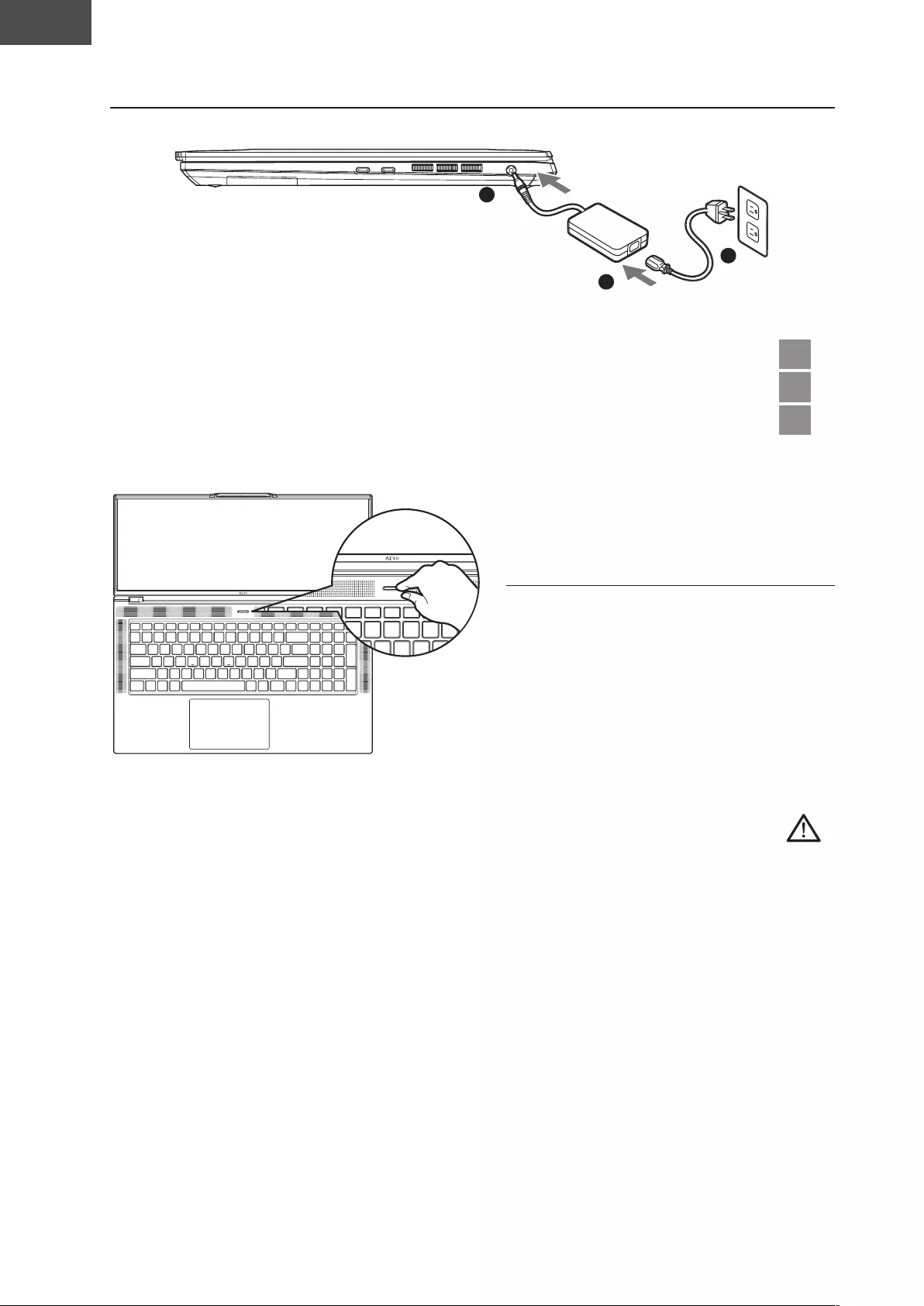
תי ִ
רבִע
HE
057
GIGABYTE 1-1
1
2
3
ת ב ת רב 1
תרב ב יי ב תי ת ת רב 2
ע ב ת רב 3
1-2
י ב ר ע ר
ת רי ייי ע ת תב
יי תי יי ב ע תרע
ת ע ע תעב
.Windows® תר
:
ר ע רב י ב ר ע י
תב י יי בר תי ע ע ת תעב תרב בב י תעב
תי ייע יי י ת ב ת תרב בב י ת רת
י SKU תב יב ירע ב ייי
ת יר
Vac י ת
z י רת
V ב ת
יב יי יר ר יר ת ב י תב תת ייע ר ר ר יר
יי י תיר
ע ייי רע ת ת יר ר תעב רתיב י י עי ת י י י ע
ר
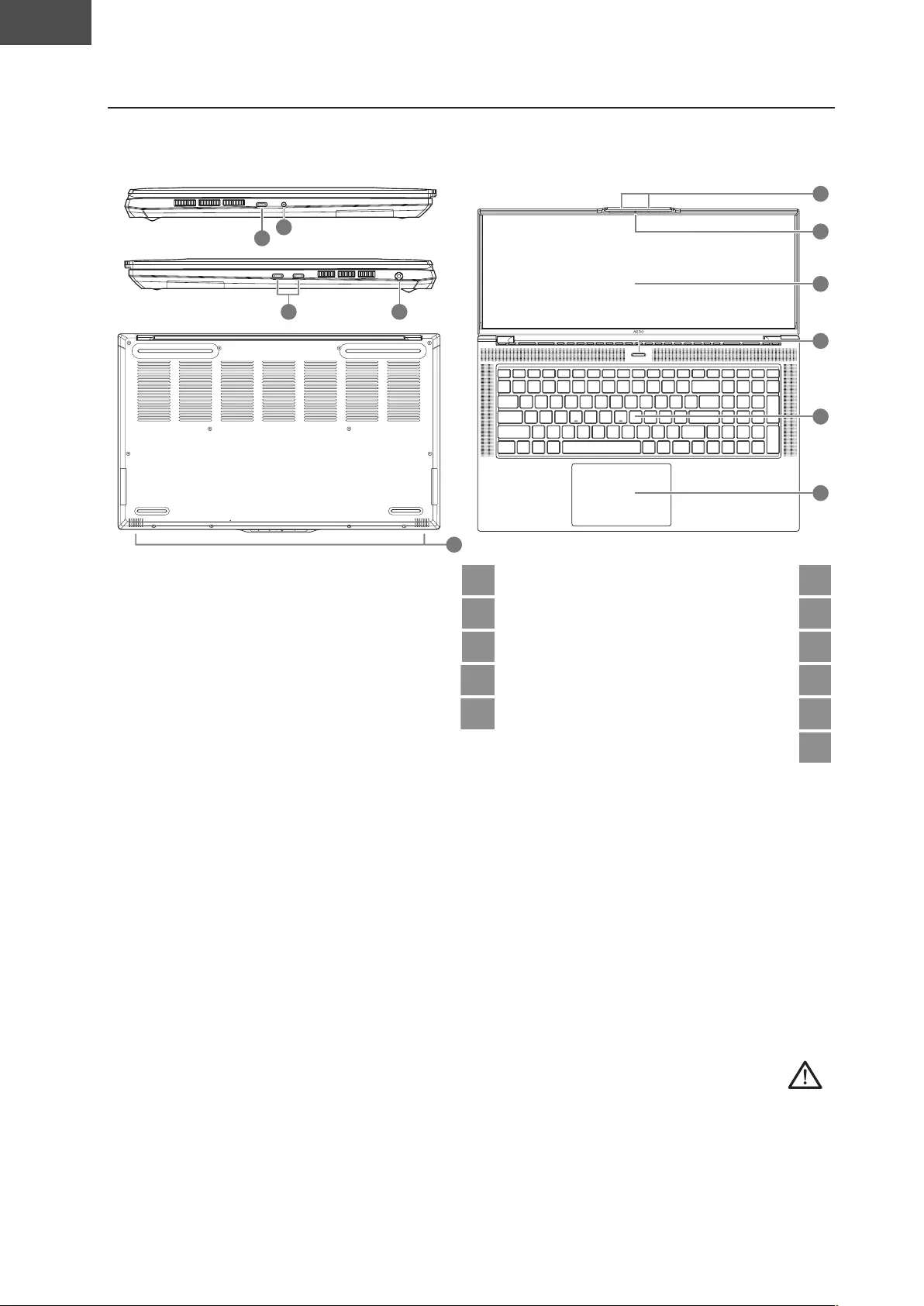
תי ִ
רבִע
HE
GIGABYTE 2
10
9
8
7
11
2
4
3
1
5
6
)C DisplayPort תיי 7רי 1
ע ע ב 8תר ת 2
Thunderbolt type יית 9ת 3
ית 10 ע 4
ר 11 ת 5
ר 6
:
.TE ר תרי ר ת י תרי יר תיב יתי ת ת י י
יב ב ת עי י ת תיער ע ב תע רב תרב ב ת ית י
ר ת י ת ריב י יר
י תב ב ב רר יב ריי רב ב ת תרב ב ת י
ייתי ת תיית תת תיי בר
ע ר יב ב ת י תיר י ע בי רר יב תרב בב ת י
תת ב יב ב רר ית י י י ע רתי ת ע ב יתת י
י ע רתי ת ע תרב ב י רר ית תביבב ייב י י
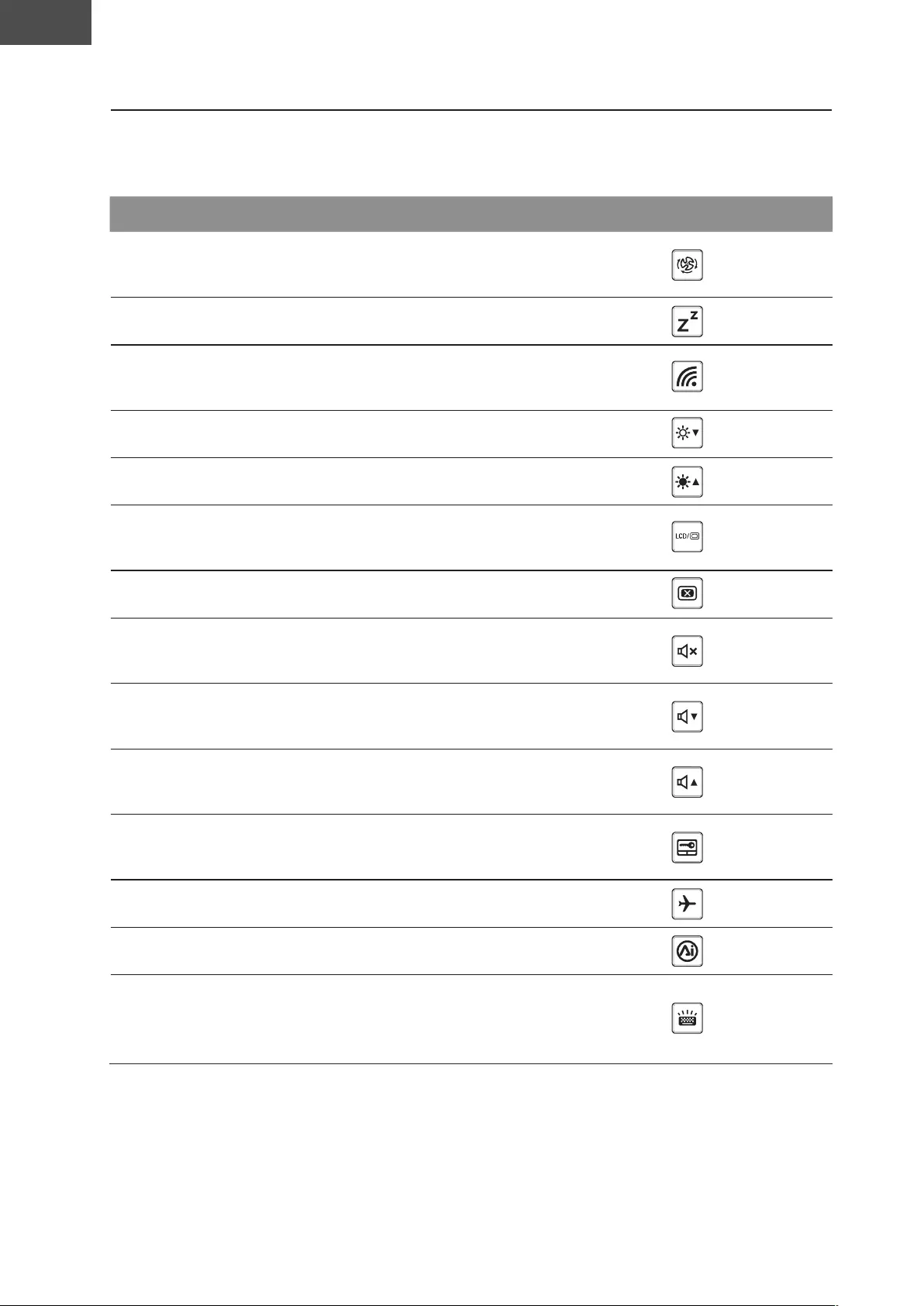
תי ִ
רבִע
HE
ת תריב ב י בר י יר י יבי י י ייי בב
י ע י י ע י י תע ע תע
.>Fn יר י ביב
. רר תרי תרב תרי
רר Fn+ESC
י ב ב תרבע י Fn+F1
עבת יית רת LN
ית רת LN ית Fn+F2
תריב תריב ת Fn+F3
תריב תריב ת Fn+F4
יי יב ת ת
י רב
יביע
ת Fn+F5
יבי ע יביע Fn+F6
ר יבי ע יביע
ר Fn+F7
תע תע
Fn+F8
תע רב תע רב
Fn+F9
יי ע יבי ע יביע
ע Fn+F10
י ב תיי תבע י ב Fn+F11
. ב ת ב Fn+F12
תיר רת יבי ע
תב
יביע
תיר רת
תב
Fn+Space
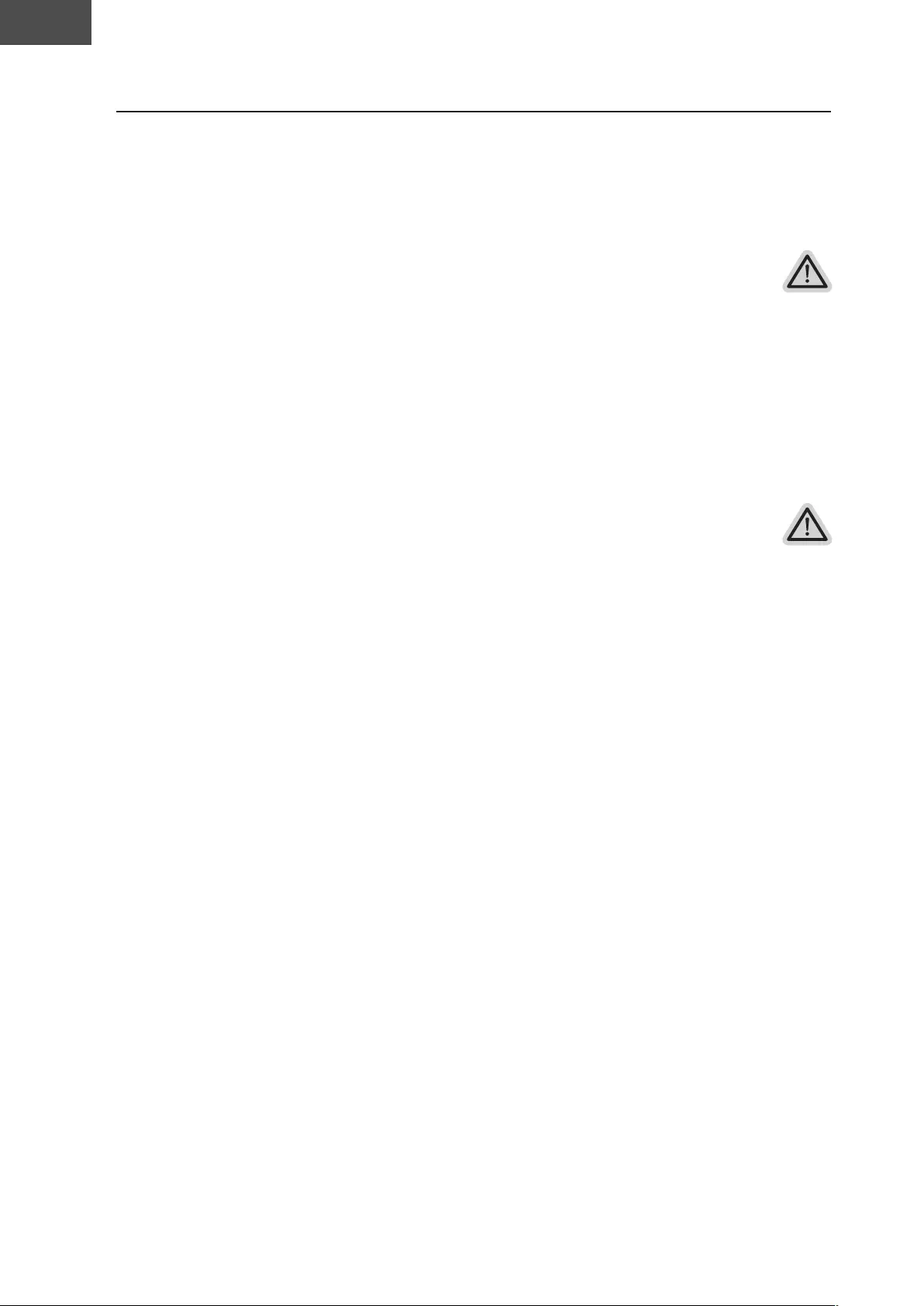
תי ִ
רבִע
HE
י ת ב תרע יי ב ע תרעב בת
תרע ר ב ת תי ע תרע יבי תת י תרת
רי תרירב תר
:
y ר תרי ריי רתי י ית ר תר י תרע
y EF ELL תרע ע ירי ר ע תרע ב תת יריב ר י ר תיי
ר תיי י
ר תיר ירת ע י יי ב י ר תת תרע ר תת
תרירב ירע ע ע תרע ת Windows ר י ת יע
רי
תרע ת יר ר י ת ייע י רי יתית רית
:
ת ית ע רב ב
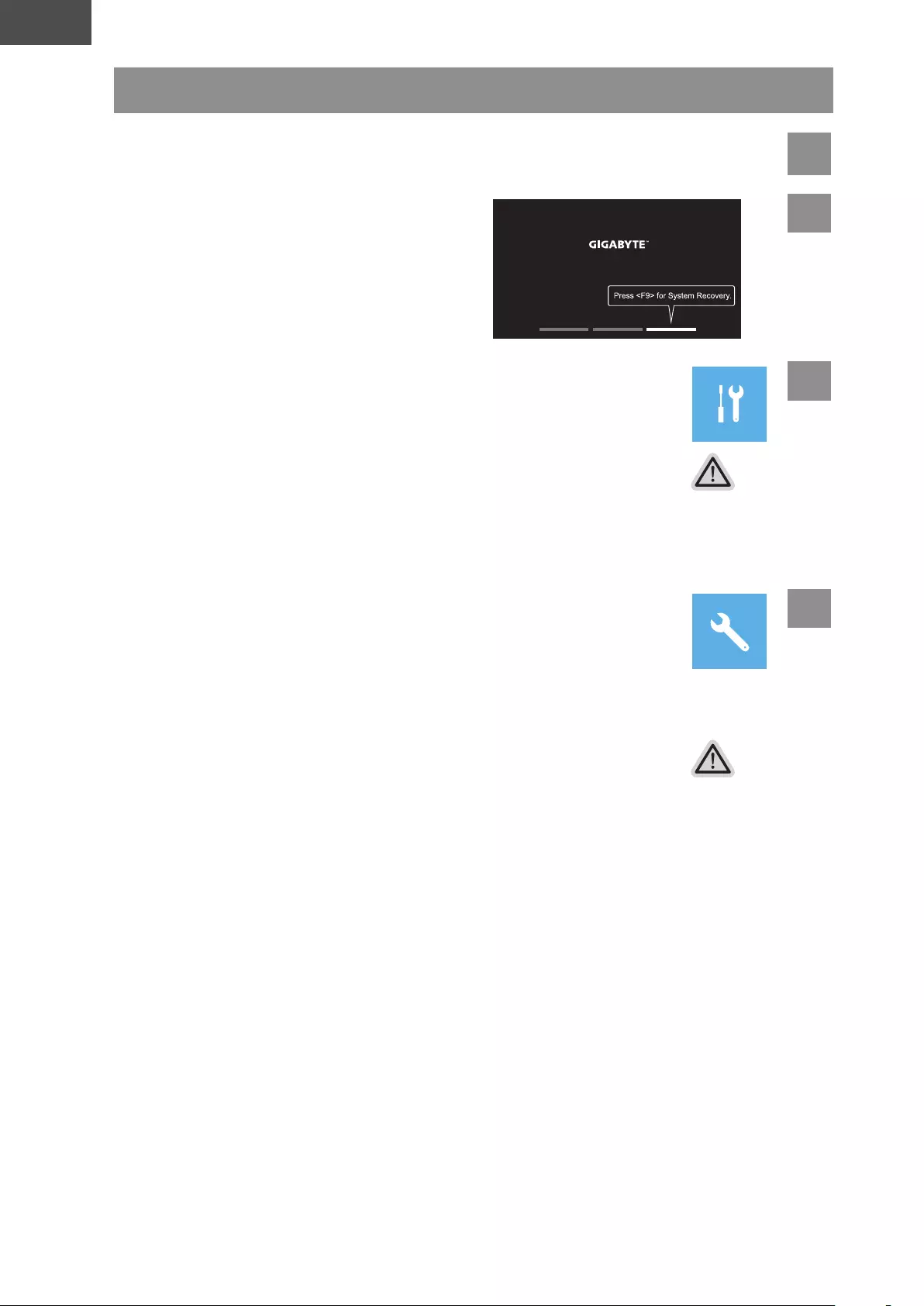
תי ִ
רבִע
HE
1
F9
2
3
ית יב יבי תרע י ר תרע ת י רב תי
ב י
ב יב Windows ת ית ר יב ת רי ר רב תרב
יב ת
ר
רי תרירב ירע רי ב תר
יי ייי יב ית תרי
4
תיר י ב עיי יתי ר ית
ית י es ע
ת ע תרע ר תית ר יי ייי יב ית רב ריב ר
רי תרירב ירע
יי ב ת בת רב ת תת ר ב י ר ית ב
יבי ע תר ב ייי תרע ר ית ת ר
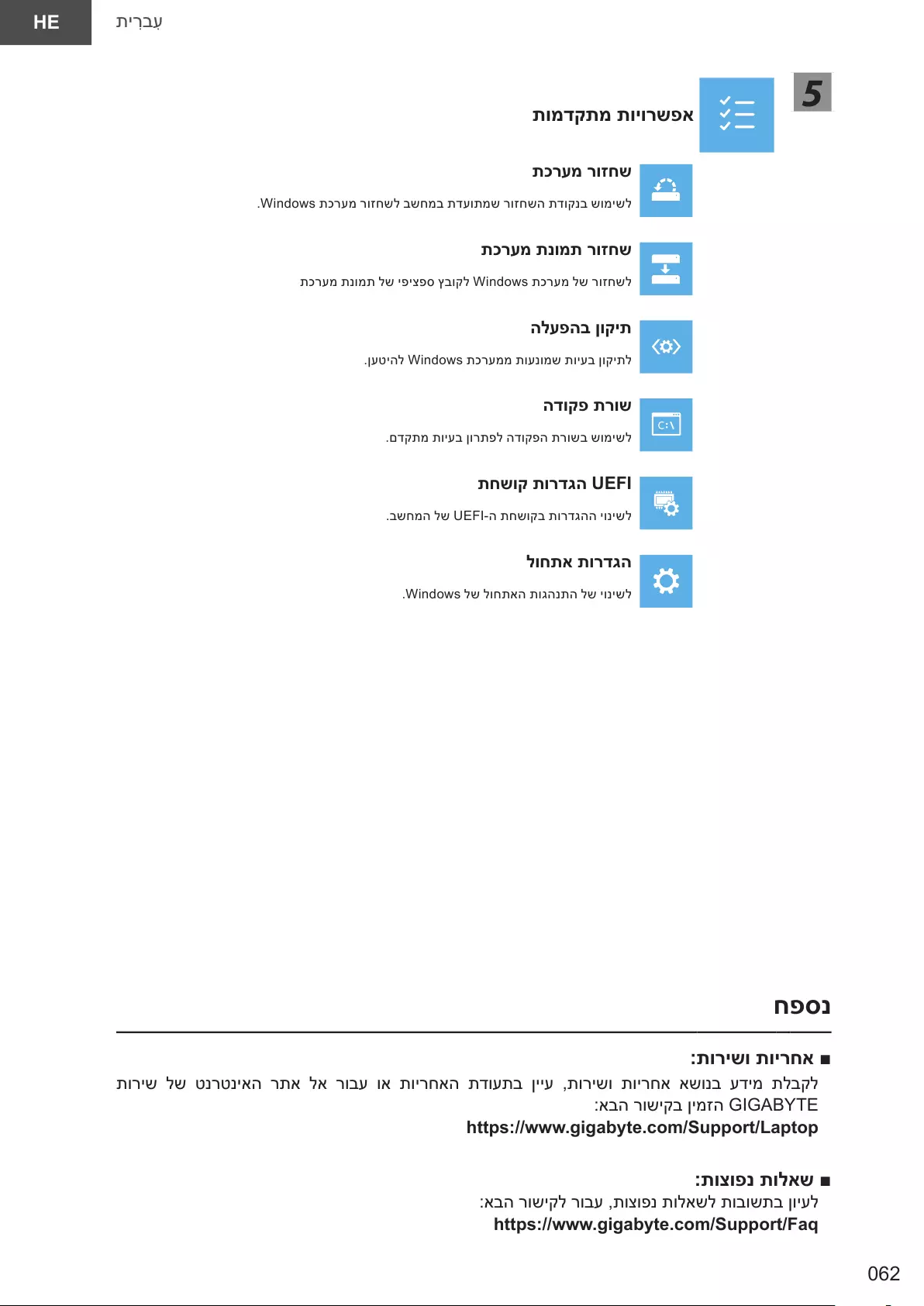
תי ִ
רבִע
HE
5
.Windows תרע ר בב תעת ר תב י
תרע תת יי ב Windows תרע ר
עי Windows תרע תע תיעב ית
ת תיעב רת תרב י
UEFI
ב EF תב תר יי
.Windows ת תת יי
: ■
תרי רי רת רבע תיר תעתב ייע תרי תיר ב עי תב
ב ריב י TE
tt:iaytecSrtat
: ■
ב רי רבע ת ת תבתב יע
tt:iaytecSrtFa
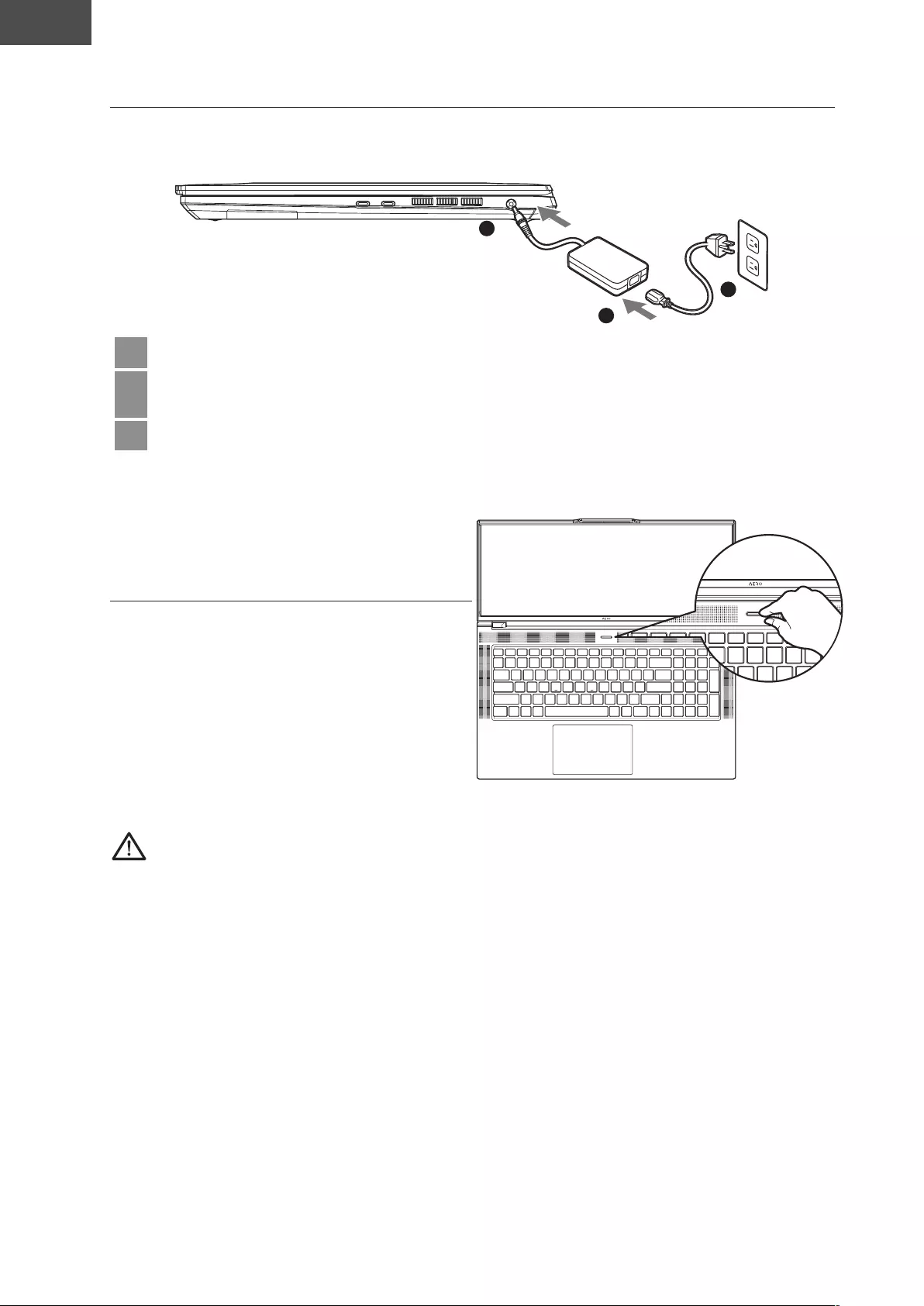
Magyar
HU
063
1-1. A GIGABYTE Notebook használatba vétele
1
2
3
1Csatlakoztassa a hálózati tápkábelt a hálózati adapterhez.
2satlakoztassa a hlzati adaptert a szmtgp obb oldaln lv Din ack
aljzathoz.
3Csatlakoztassa a tápkábelt a hálózati konnektorhoz.
1-2. A tápfeszültség bekapcsolása
Miutn els alkalommal bekapcsola a
notebook szmtgpet ne kapcsola
ki amg meg nem trtnik az opercis
rendszer kongurlsa Vegye
gyelembe hogy a hangerbellts
nem mkdkpes amg be nem
eezdik a indos® Setup.
FONTOS:
yzdn meg arrl hogy a Notebook P ldelt hlzati adapterhez csatlakozik mieltt els alkalommal bekapcsoln
mikor a Notebook Pt hlzati ramorrsrl hasznla az alzatnak a kszülk kzelben s knnyen elrhetnek kell len
nie.
Keresse meg a Notebook P bemenetikimeneti ellst s gyzdn meg arrl hogy megelel a hlzati adapter bemeneti
kimeneti rtkeinek Elordulhat hogy egyes Notebook P tpusok egynl tbb minsts kimeneti rammal rendelkeznek az
elrhet K alapn
tpeszültsg adapter adatai
emeneti eszültsg V
emeneti rekvencia z
Nvleges kimeneti eszültsg V .
termk mszaki adatai s megelense orszgonknt eltrhet Tancsos megkeresni a helyi mrkakereskedket az n orszgban elrhet
tpusok mszaki adatait s megelenst illeten
abr a lehet legpontosabb s legtelesebb inormcit kvnuk rendelkezsre bocstani a kiads idpontban a vltoztats ogt enntartuk
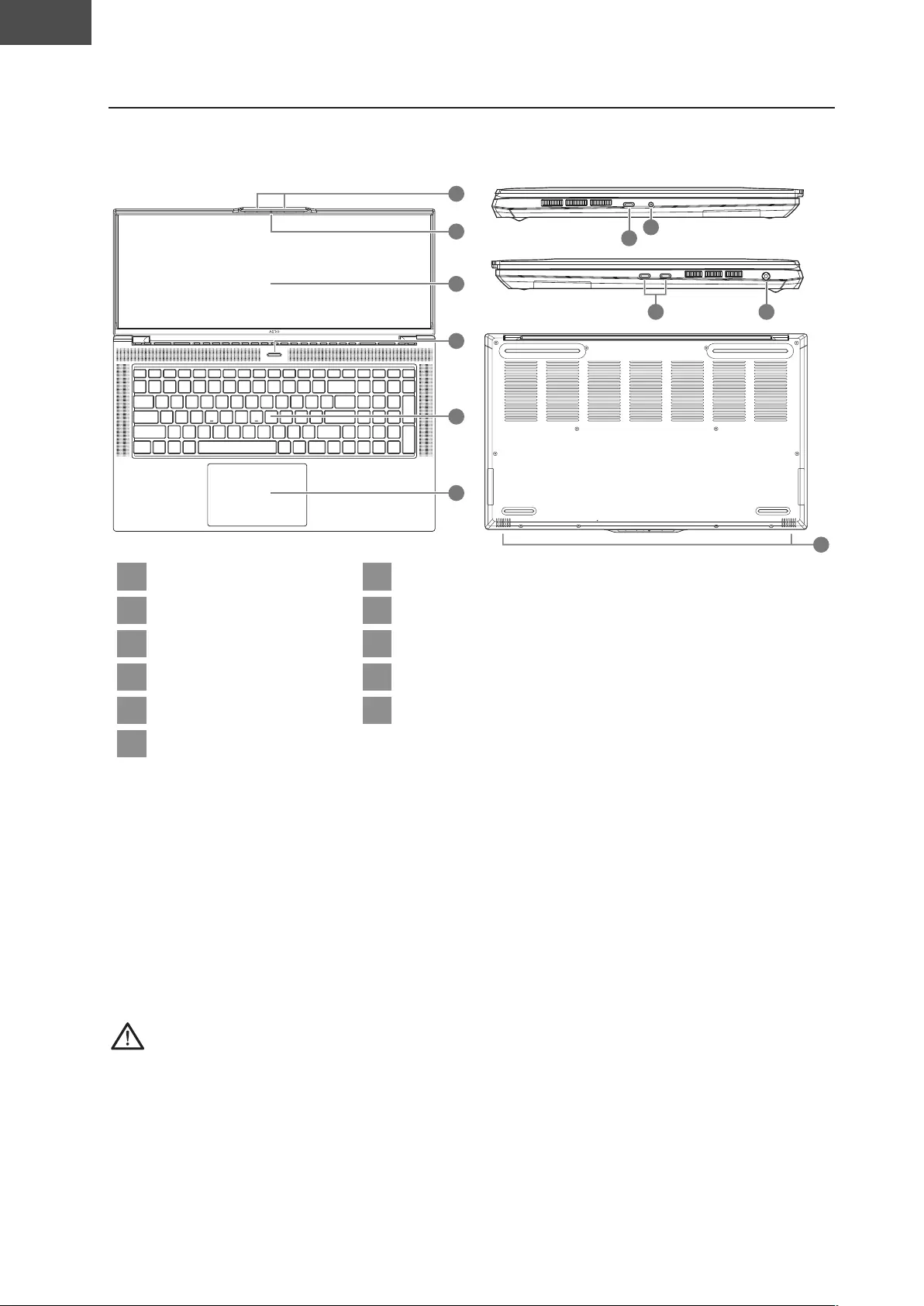
Magyar
HU
2. A GIGABYTE Notebook bemutatása
10
9
8
7
11
2
4
3
1
5
6
1Mikrofon 7DisplayPort port tpus
2ebkamera 8udi kombinlt ackalzat
3Kielzpanel 9Thunderbolt alzat tpus
4Fkapcsol gomb 10 Tpeszültsg bemenetialzat D
5illentyzet 11 angszr
6rintpad
FONTOS:
Ne tvoltsa el a beptett ltium akkumultort zerviz ignye esetn vegye el a kapcsolatot a helyi hivatalos TE
szervizközponttal.
Ne helyezze el a Notebook Pt erde vagy rezgsnek kitett helyen illetve kerüle a Notebook P tarts hasznlatt ilyen hely
en Ez nveli a termk meghibsodsnak illetve srülsnek kockzatt
Ne trola vagy hasznla a Notebook Pt a kzvetlen napnyben illetve olyan helyen ahol a hmrsklet meghalad
a a F rtket mint pldul gprm belseben Fennll a ltiumion akkumultor elvdsnak s korai
regedsnek veszlye
Ne hasznla a Notebook Pt gyengn szellz helyen mint pldul gynemn prnn szivacson vagy hasonln s ne te
gye a padlra olyan helyisgben ahol padlts van mivel ettl tlhevülhet gyelen arra hogy a Notebook P szellznyl
sai oldalt s alul ne legyenek letakarva külnsen a enti krnyezetben a a szellznylsokat letakark veszlyes helyzet
ll el amitl a Notebook P tlhevül
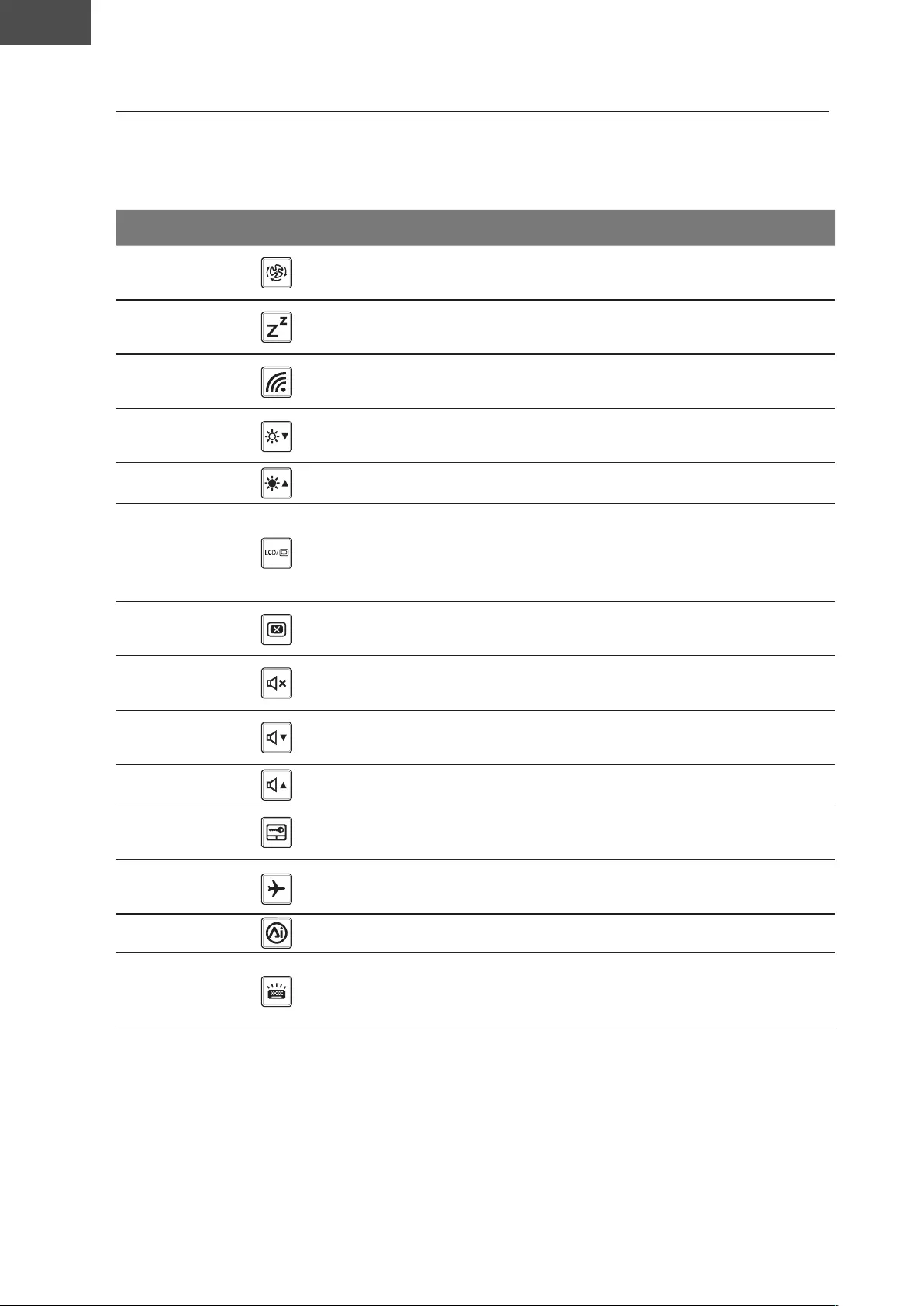
Magyar
HU
yrienty
szmtgp gyorsbillentyket vagy billentykombincikat hasznl a legtbb
kezelszervek belltshoz mint pldul a kperny nyeree s a kimeneti hanger
gyorsbillentyk aktivlshoz nyoma le s tartsa lenyomva az Fn billentyt mieltt
lenyomn a gyorsbillentykombinci msik billentyt
yrienty Funkció Leírás
Fn+ESC Maimlis ventiltor
fordulatszám
ventiltorsebessg ra
állításához.
Fn+F1 lvs szmtgpet alv üzemmdba
helyezi
Fn+F2 Vezetk nlküli LN vezetk nlküli LN unkci
engedlyezsreletiltsra val
Fn+F3 Fnyer
cskkentse skkenti a kielz nyeret
Fn+F4 Fnyer nvelse Nveli a kielz nyeret
Fn+F5 kielz be
kikapcsolsa
kielz kimenetet tkapcsola a kielz
a küls monitor
ha van ilyen csatlakoztatva s
mindkett hasznlata kztt
Fn+F6 Kpernykielzs
bekikapcsolsa
kpernykielzs be s kikapcsolsra
szolgál.
Fn+F7 angszr be
kikapcsolsa hangszrt be s kikapcsola
Fn+F8 anger
cskkentse skkenti a hangert
Fn+F9 anger nvelse Nveli a hangert
Fn+F10 rintpad be
kikapcsolsa
beptett rintpadot be s
kikapcsola
Fn+F11 Repülsi üzemmd repülsi üzemmd unkci
engedlyezsreletiltsra val
Fn+F12 md md kapcsol
Fn+Szóköz
illentyzet
httrvilgts be
kikapcsolsa
billentyzet httrvilgts be s
kikapcsolsra szolgl
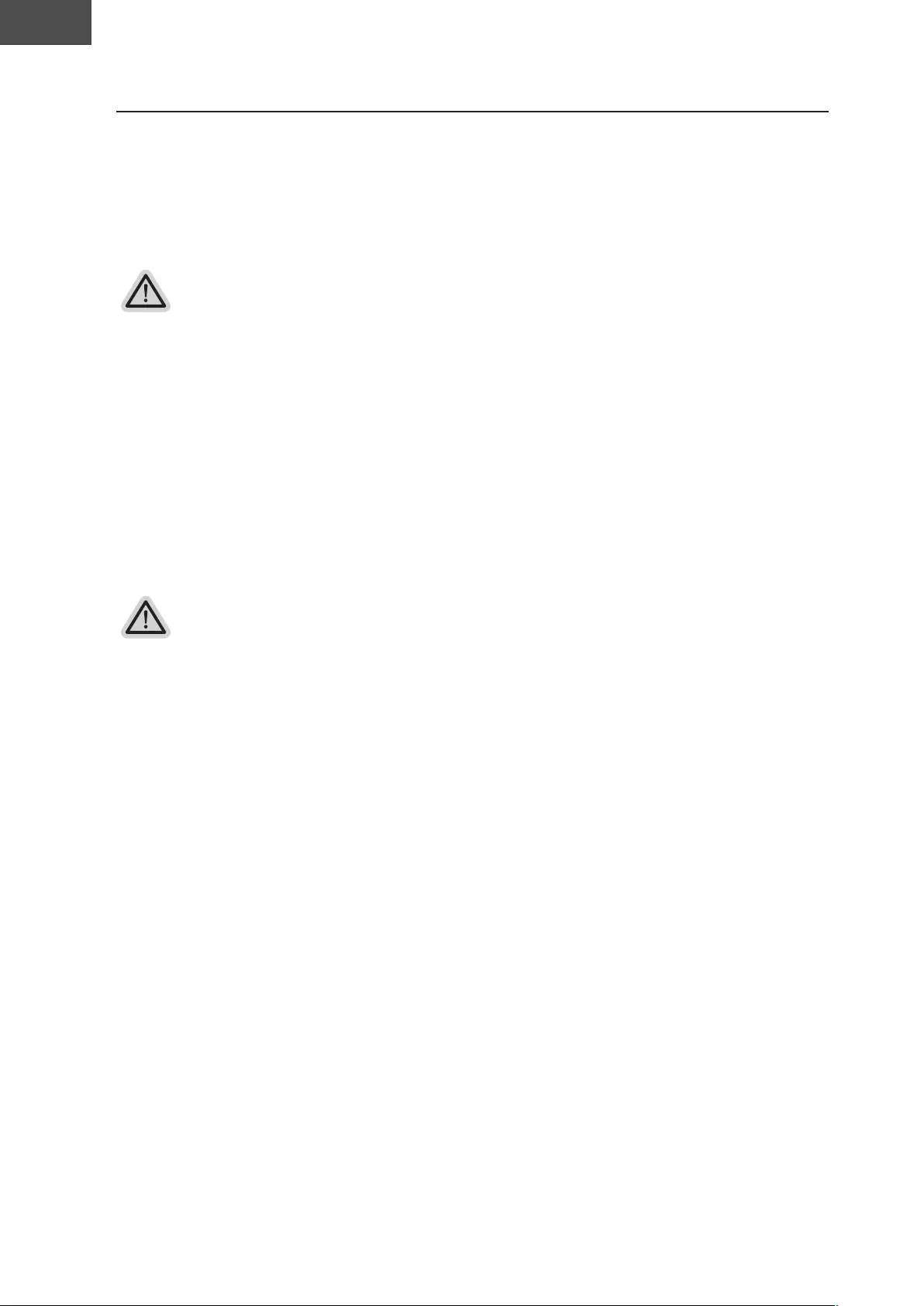
Magyar
HU
066
Visszaállítási útmutató
Rendszer-visszaállítás
(A laptop operációs rendszerének helyreállítása)
a a laptop opercis rendszere nem mkdik megelelen a laptop httrtrola retett
partcit tartalmaz az opercis rendszer teles tartalk lemezkpvel amelyet el lehet
hasznlni a rendszer gyri llapotra trtn visszalltsra
Megjegyzés
ya a httrtrolt kicserltk vagy a partcit trltk a visszalltsi lehetsg nem ll
tbb rendelkezsre s visszalltsi szolgltatt kell ignybe venni
y visszalltsi unkci csak azoknl az eszkzknl rhet el amelyekre az opercis
rendszert elteleptettk EF ELL rendszerrel ut eszkzk nem rendelkeznek
visszalltsi unkcival
A rendszer-visszaállítás indítása
rendszervisszallts unkcit a laptopra kerül mieltt elhagya a gyrat z opcik menü
lehetv teszi a indos rendszervisszallt eszkz indtst az opercis rendszer
gyri llapotba trtn visszalltshoz
z albbi rvid bemutats megmutata hogyan indthata a rendszervisszallt eszkzt
és állíthatja vissza a rendszert.
Indulásra készen
yzdn meg arrl hogy a P be van dugva Ez eltarthat nhny percig
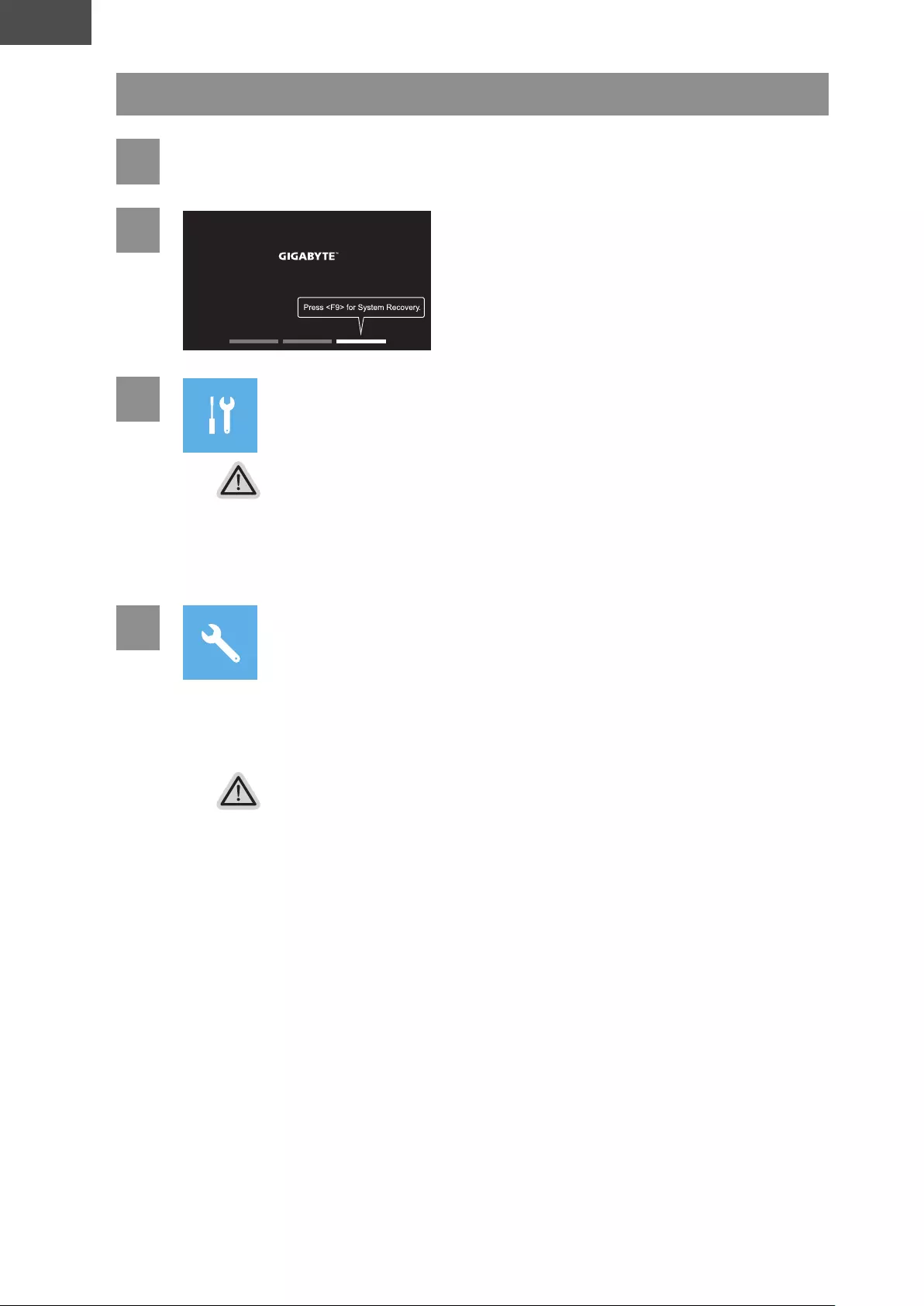
Magyar
HU
067
Rendszer-visszaállítási útmutató
1Kapcsolja ki, majd indítsa újra a laptopot.
2
laptop bekapcsolsa utn kzvetlenül nyoma
meg s tartsa lenymova az F billentyt az
eszköz indításához.
3aa a iaert eetet a viat
beállításainak megadásához.
Ezenkvül vlaszthata a Tovbb lehetsget a visszalltsi rendszerbl trtn kilpshez
s a Rendszer indtshoz a lok vagy adatok biztonsgi mentse rdekben
A renerviatna t eete van:
P alaphelyzetbe lltsa
Vlaszthat a lok megtartsa vagy eltvoltsa kztt mad elvgezheti a indos
rateleptst a lok elvesztse nlkül
mart Recovery
P belltsa gyri alaprtkre kerülnek visszalltsra
Vigyzat z sszes szemlyes adat s l el og veszni
4Smart Recovery
ktivldik a visszallts s lthatv vlnak a lehetsgek gombai az ablakban
Kattintson a gen gombra az indtshoz
Vigyázat
mint kivlasztk a elyrellts elemet a szemlyes adatai s lai trldnek miutn
a laptop elindta a visszalltst valamint megtrtnik az opercis rendszernek a
visszalltsa is gyri rtkekre
visszallts haladst elz sv megelenik az ablakban mikzben olyamatban van
a visszallts yzdn meg arrl hogy a hlzati adapter csatlakoztatva van s ne
kapcsola ki a laptopot
Miutn megtrtnt a rendszervisszallts megelennek a lehetsgeket elkpez
gombok az ablakban Krük kattintson a Lellts gombra
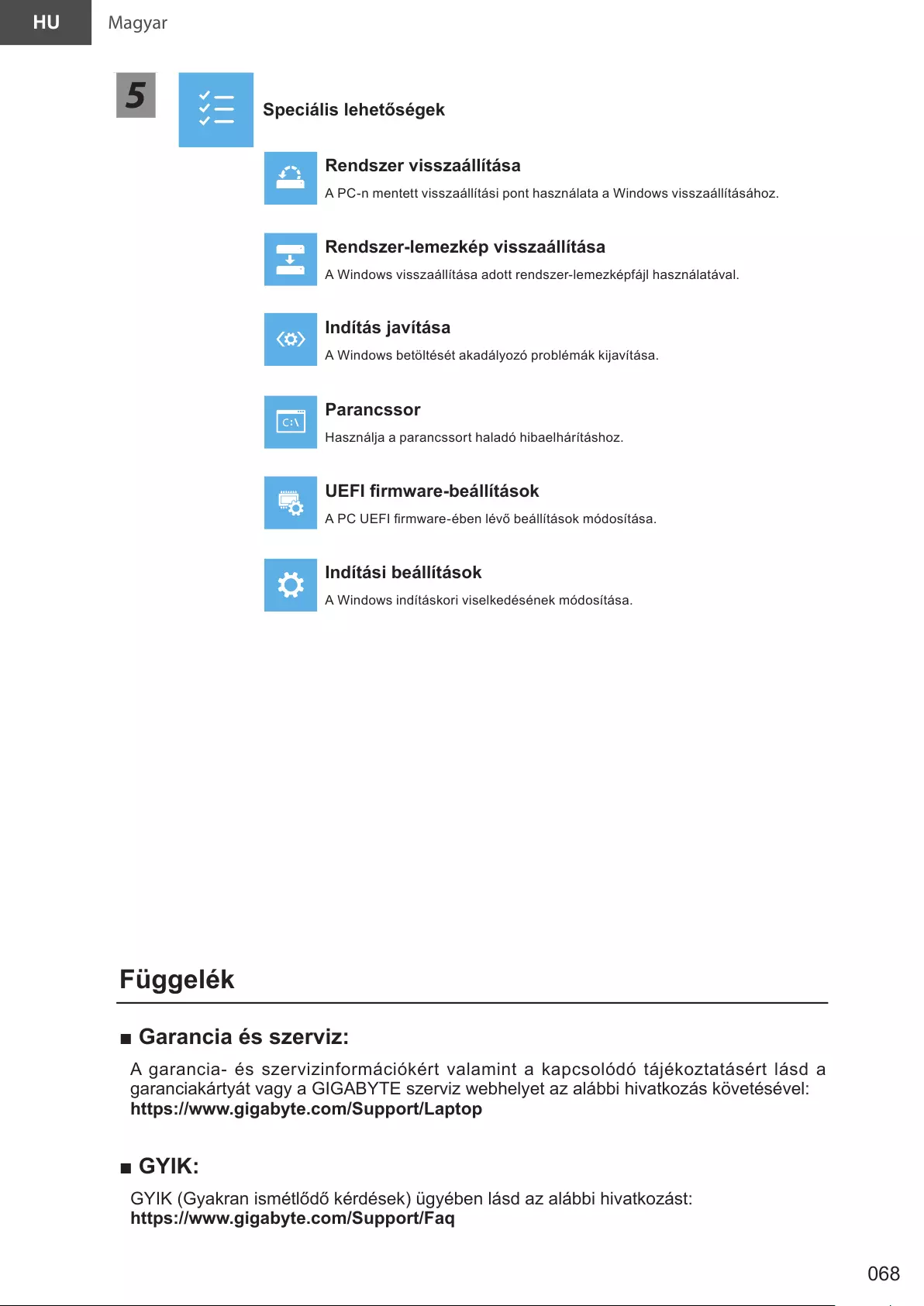
Magyar
HU
068
5Secii eete
Rendszer visszaállítása
Pn mentett visszalltsi pont hasznlata a indos visszalltshoz
Rendszer-lemezkép visszaállítása
indos visszalltsa adott rendszerlemezkpl hasznlatval
Indítás javítása
indos betltst akadlyoz problmk kiavtsa
Parancssor
asznla a parancssort halad hibaelhrtshoz
F rareet
P EF rmareben lv belltsok mdostsa
Indítási beállítások
indos indtskori viselkedsnek mdostsa
Függelék
■ arancia ervi:
garancia s szervizinormcikrt valamint a kapcsold tkoztatsrt lsd a
garanciakrtyt vagy a TE szerviz ebhelyet az albbi hivatkozs kvetsvel
tt:iaytecSrtat
■ :
K yakran ismtld krdsek ügyben lsd az albbi hivatkozst
tt:iaytecSrtFa
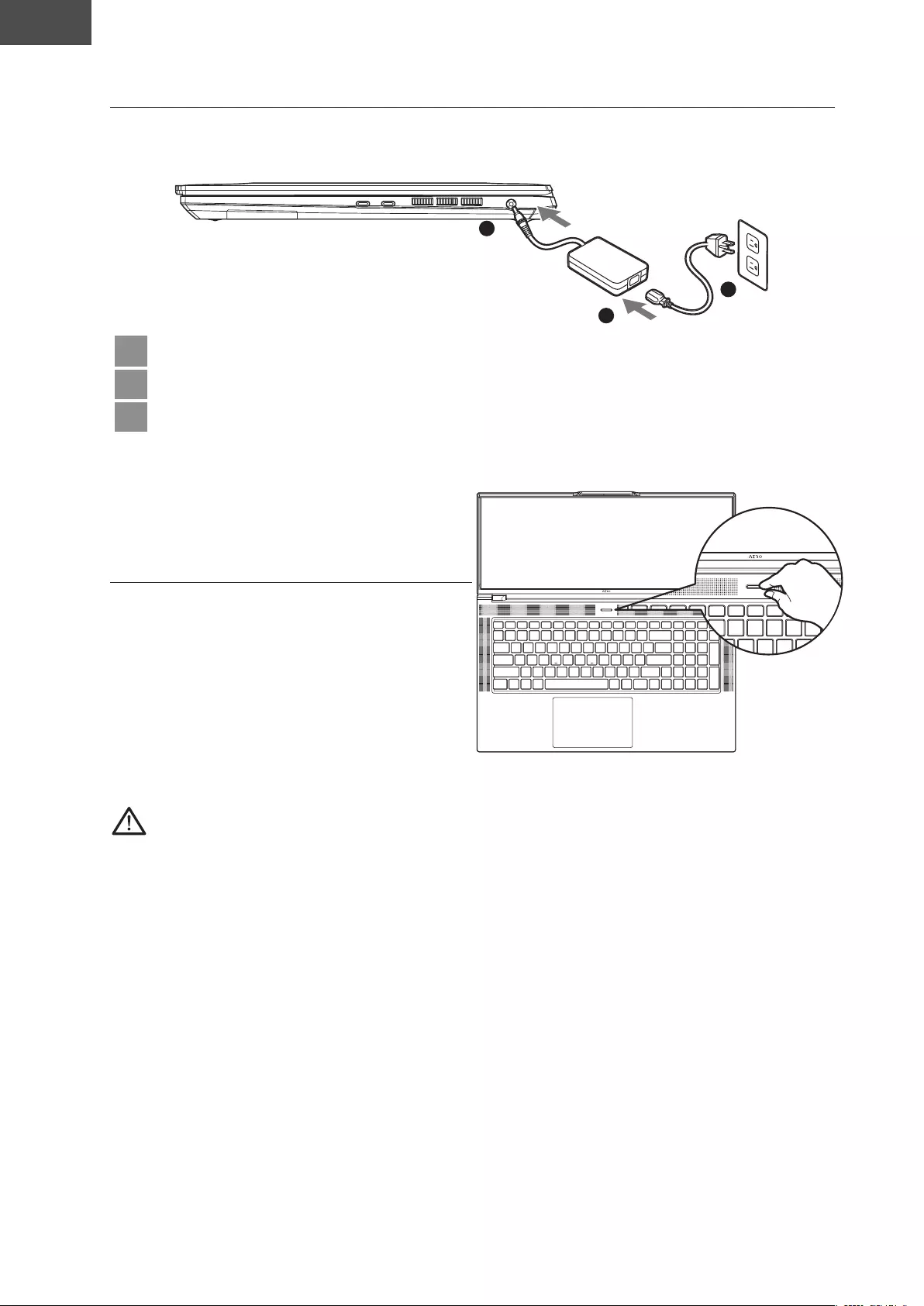
JA 日本語
069
1
2
3
1
2体
3
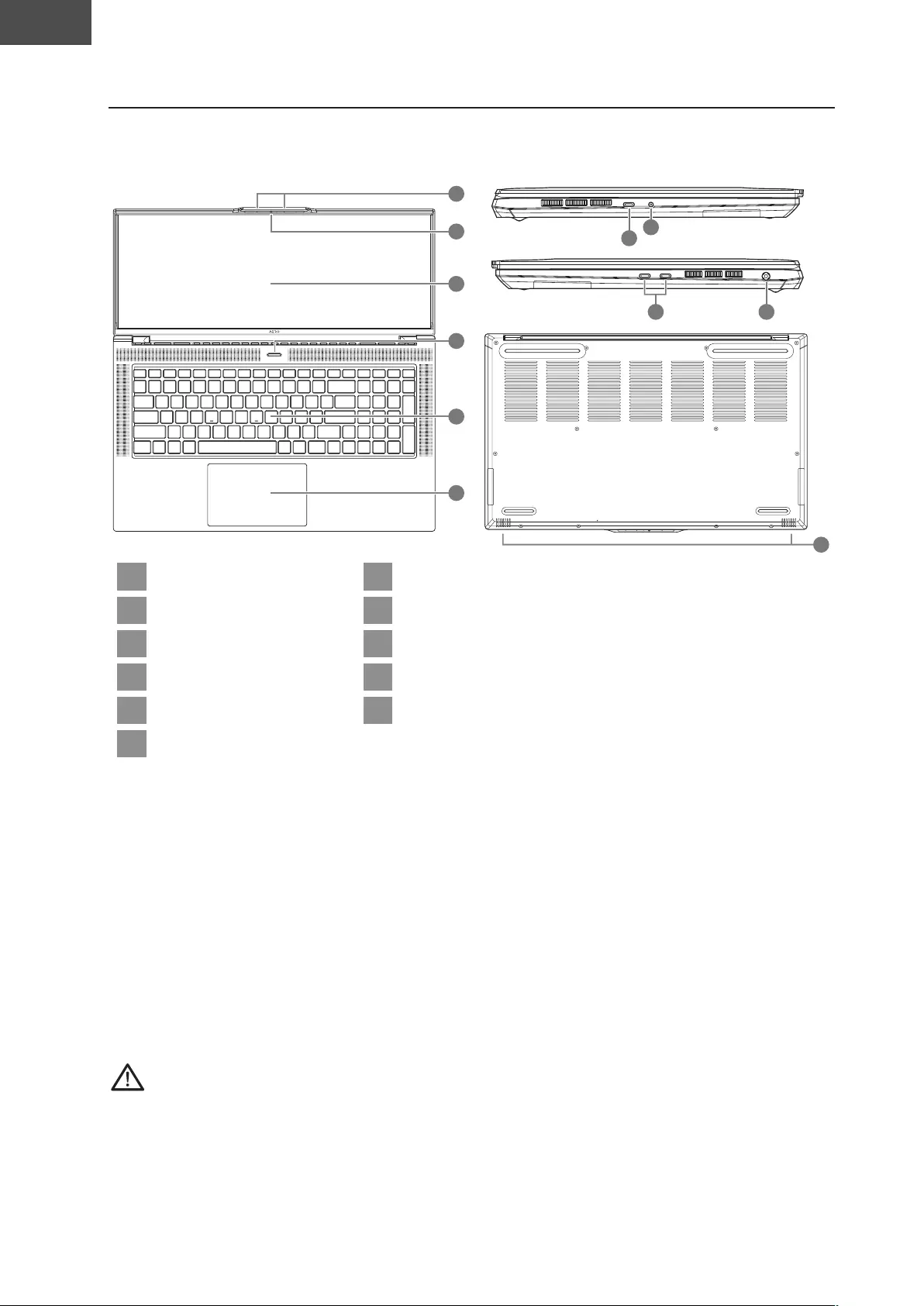
JA 日本語
070
10
9
8
7
11
2
4
3
1
5
6
1 7DisplayPort -C
2 8
3 9Thunderbolt
4
-
C
4 10
5 11
6
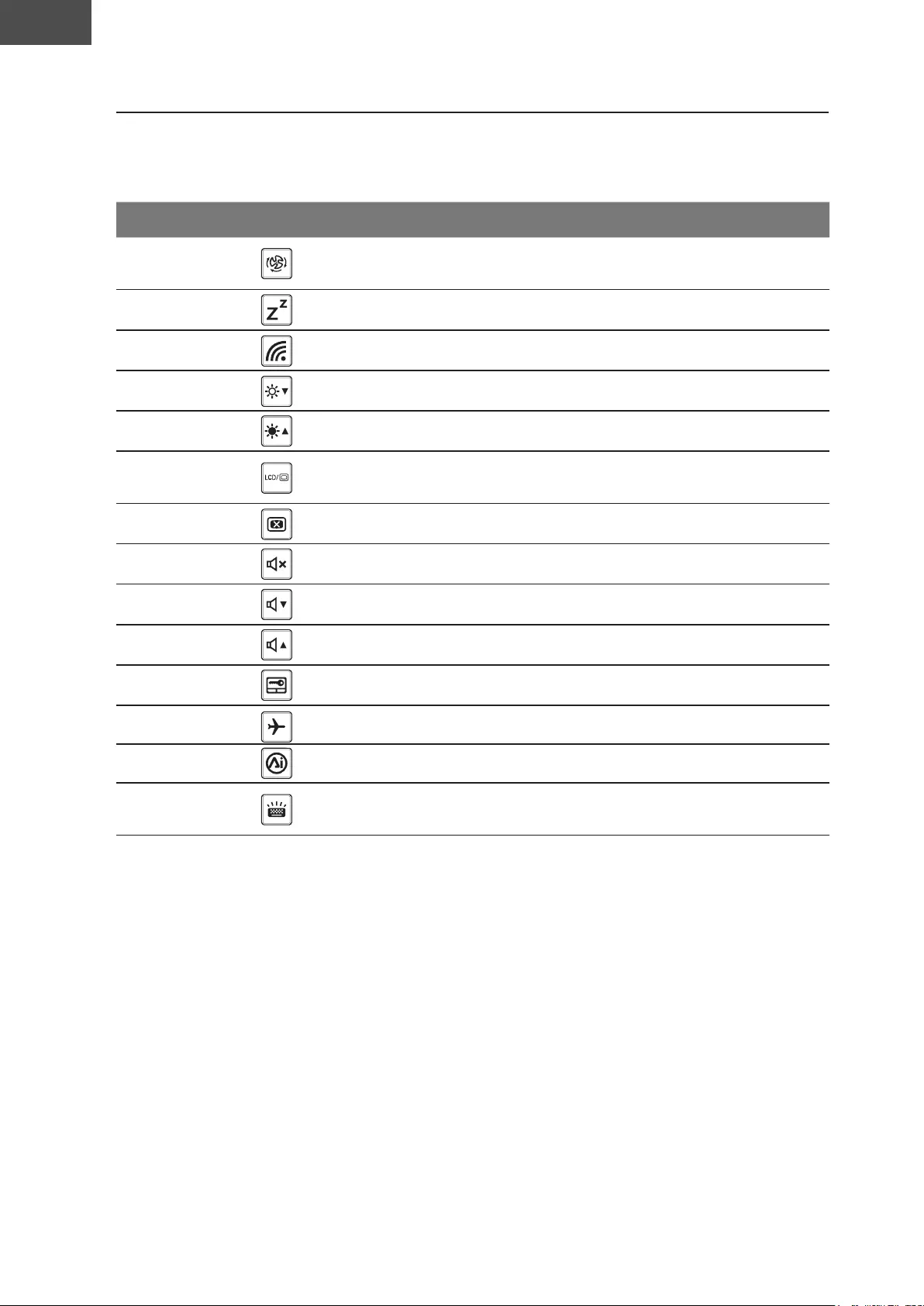
JA 日本語
071
ホットキー
ノートパソコンのセッティング:例えばモニターの明るさ、スピーカーの声量などの設定はホットキ
ーで直接に調整できます。ホットキーの使い方は下記の通り、<Fn> キーを押しながら <F1>~<F12>
などのキーを押して調整します。
ホットキー 機能 機能ナラティブ
Fn+ESC 放熱ファンの回転数
を最大にする 最大回転数機能をオン / オフします。
Fn+F1 スリープモード パソコンをスリープモードにします。
Fn+F2 Wi-Fi Wi-Fi をオン / オフします。
Fn+F3 明るさを下げる 画面の明るさを下げます。
Fn+F4 明るさを上げる 画面の明るさを上げます。
Fn+F5 ディスプレイ切り替
え
本体と外部のディスプレイを切り替え、また
は同時表示にします。
Fn+F6 画面表示切り替え 画面表示をオンまたはオフにする。
Fn+F7 スピーカー スピーカーをミュートします。
Fn+F8 音量を下げる スピーカーの音量を下げます。
Fn+F9 音量を上げる スピーカーの音量を上げます。
Fn+F10 タッチパッド タッチパッドをオン / オフします。
Fn+F11 機内モード 機内モードをオン / オフします。
Fn+F12 AI モード AI モードスイッチ。
Fn+Space キーボードのバッ
クライト キーボードのバック ライトを調整します。
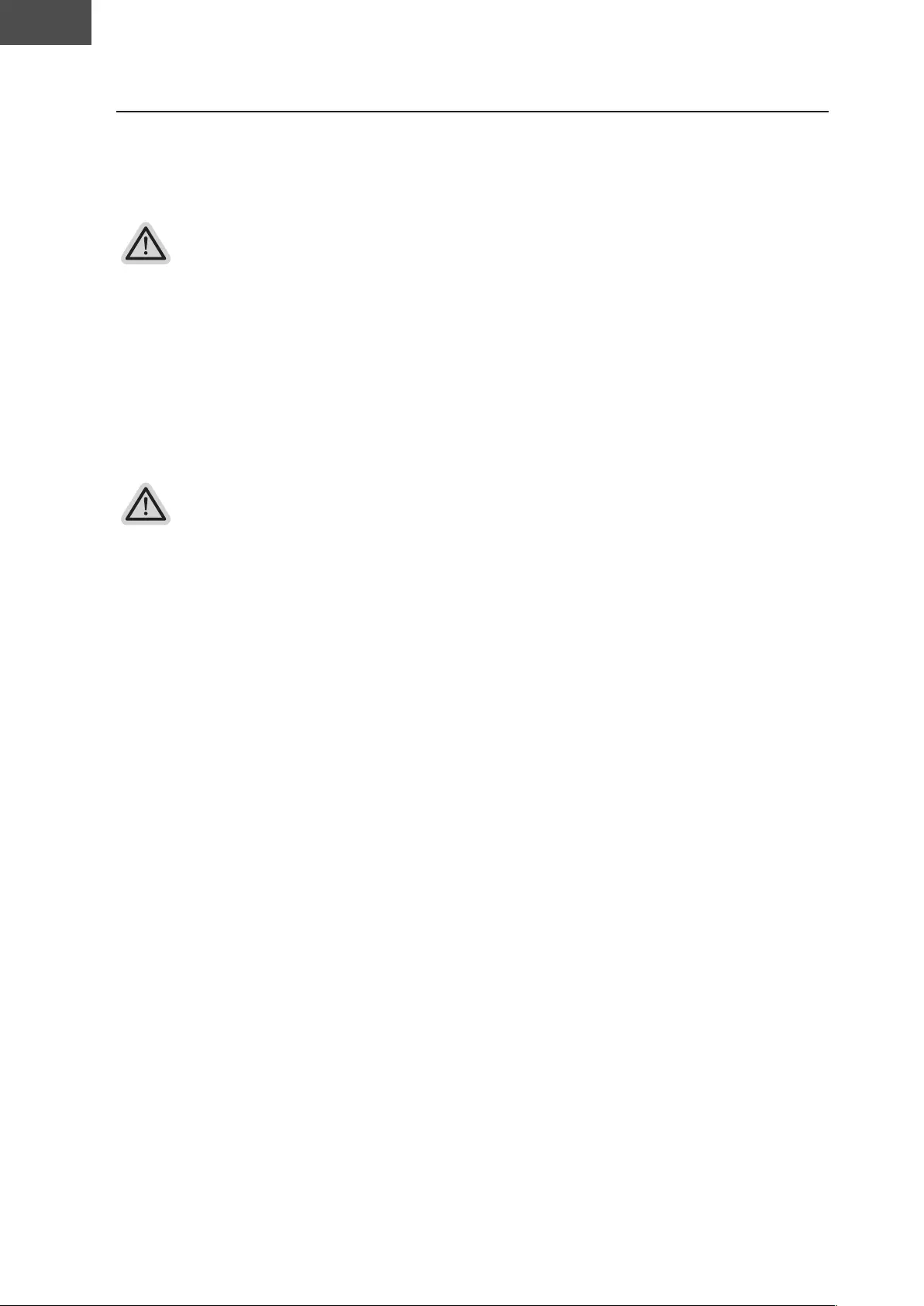
JA 日本語
システムの復元について
システムの復元(ノートパソコンのOSを修復)
注意:
y
y
システムの復元を始める
復元を行う前の注意
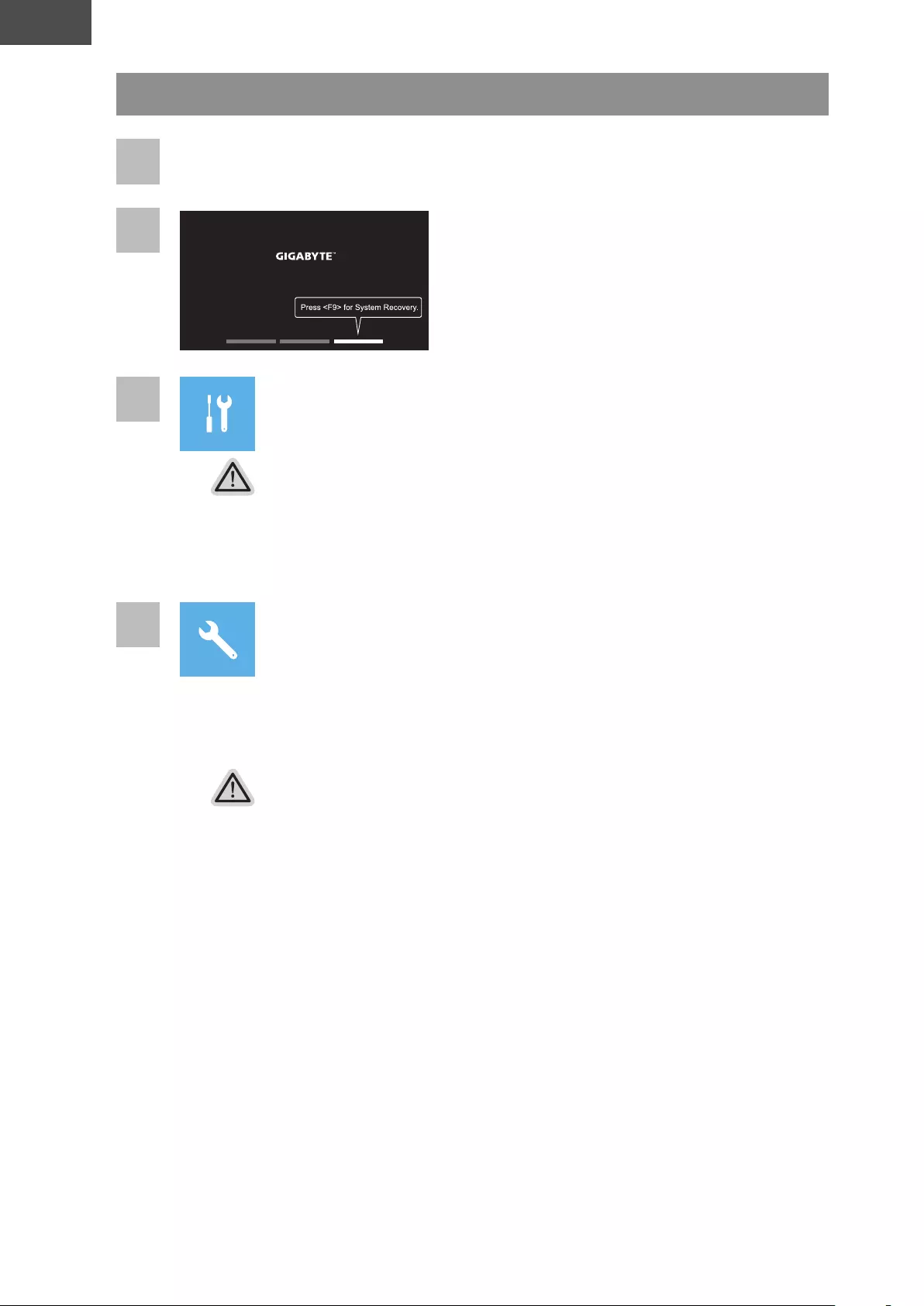
JA 日本語
システムの復元を行う方法
1ノートパソコンをシャットダウンして、再起動します。
2
ノートパソコンを起動してから、F9 キーを数秒間押す
と復元ツールが起動します。
3「 Troubleshoot 」を選択し、システムの復元および詳細設定を選びます
(「Continue」を選び、システム、プロファイルのバックアップおよびファイルを直接操作し
てから復元を行うこともできます)。
システムの復元は 2 種類から選択できます
Reset this PC
パソコンのソフトウェアや設定値が原因で不安定な場合、個人用ファイルを削除するか保持す
るかを選ぶことができ、パソコンの設定をリセットしても個人用ファイルは保持されます。
Smart Recovery
ノートパソコンの設定値が出荷時の設定に復元されます。
注意:すべての個人用プロファイルおよびファイルが削除されます。
4Smart Recovery
復旧が有効化され、ウィンドウにオプションボタンが表示されます。 開始するには「はい」
をクリックします。
注意事項:
• 復元が選択され、パソコンの復元が始まると個人のデータとファイルは削除されます。オペレ
ーティングシステムは工場出荷時の設定にリセットされます。
• 復元プロセスの実行中は、プログレスバーが画面に表示されます。
この時はシャットダウンしないでください。
システム復旧が完了すると、ウィンドウにオプションボタンが表示されます。「シャットダウ
ン」をクリックしてください。
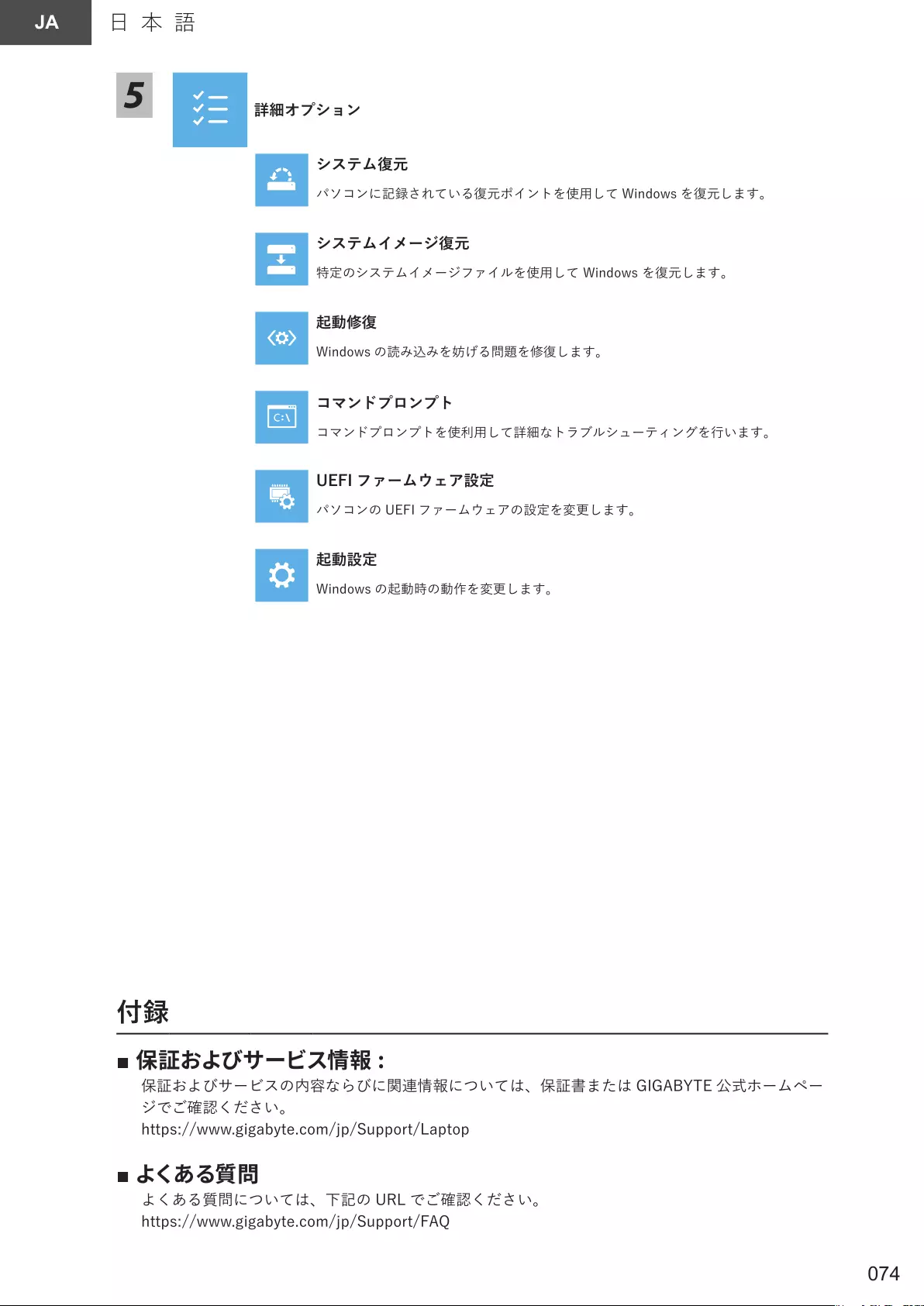
JA 日本語
074
5詳細オプション
システム復元
パソコンに記録されている復元ポイントを使用して Windows を復元します。
システムイメージ復元
特定のシステムイメージファイルを使用して Windows を復元します。
起動修復
Windows の読み込みを妨げる問題を修復します。
コマンドプロンプト
コマンドプロンプトを使利用して詳細なトラブルシューティングを行います。
UEFI ファームウェア設定
パソコンの UEFI ファームウェアの設定を変更します。
起動設定
Windows の起動時の動作を変更します。
付録
■
保証およびサービスの内容ならびに関連情報については、保証書または GIGABYTE 公式ホームペー
ジでご確認ください。
https://www.gigabyte.com/jp/Support/Laptop
■
よくある質問については、下記の URL でご確認ください。
https://www.gigabyte.com/jp/Support/FAQ
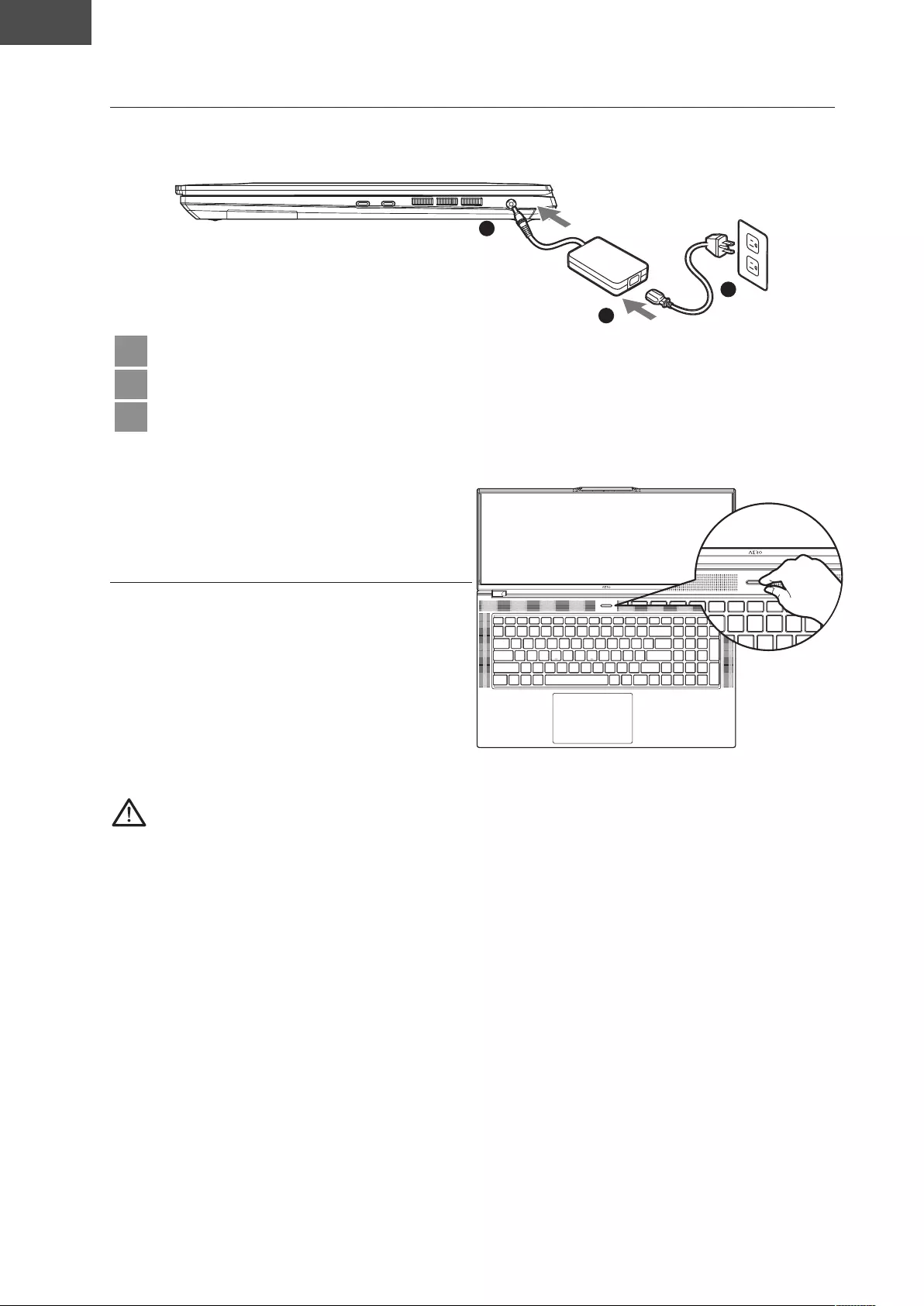
KO
075
1
2
3
1
2
3
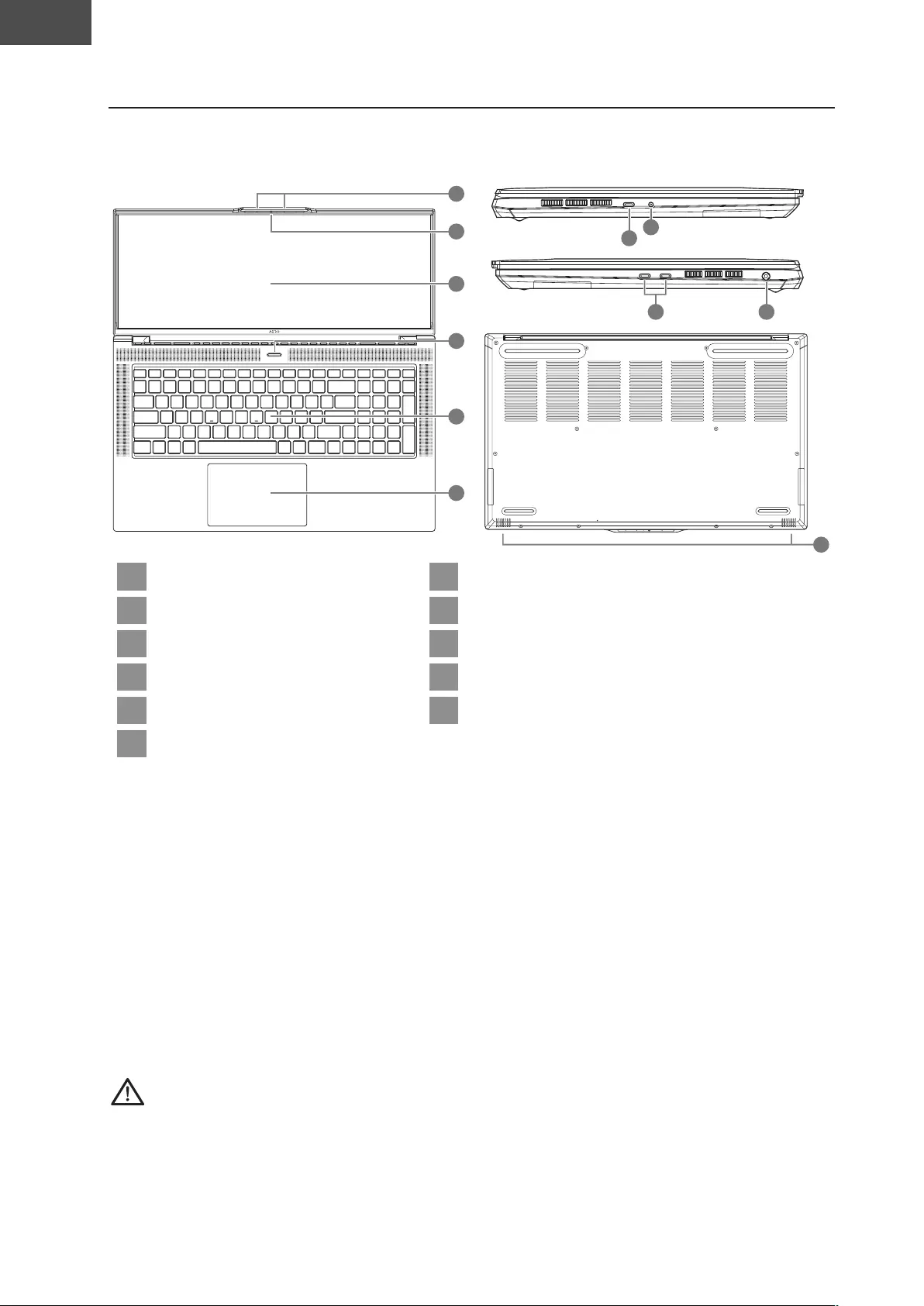
KO
076
10
9
8
7
11
2
4
3
1
5
6
1 7
2 8
3 9
4 10
5 11
6
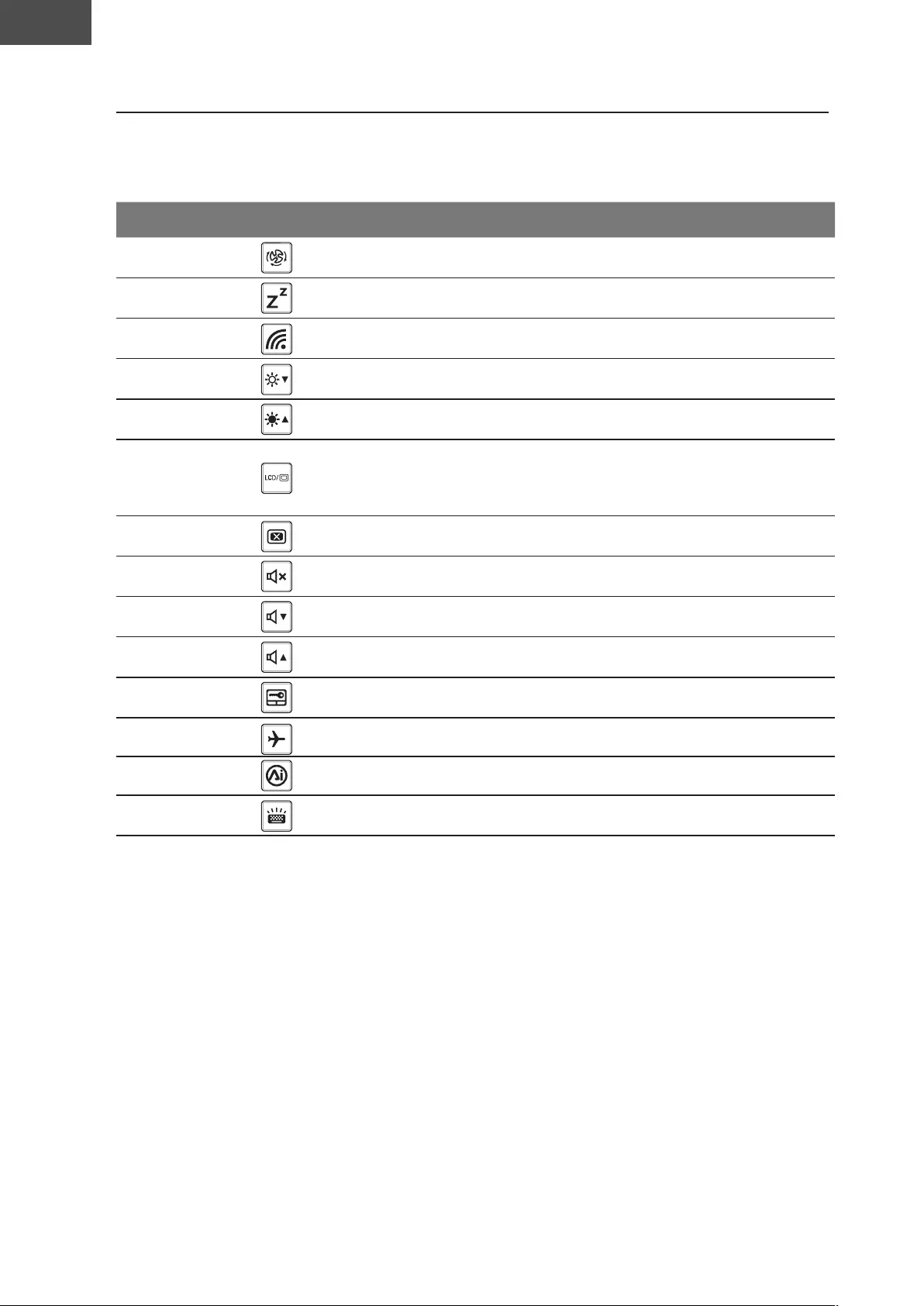
KO
077
Fn+ESC
Fn+F1
Fn+F2
Fn+F3
Fn+F4
Fn+F5
Fn+F6
Fn+F7
Fn+F8
Fn+F9
Fn+F10
Fn+F11
Fn+F12
Fn+Space
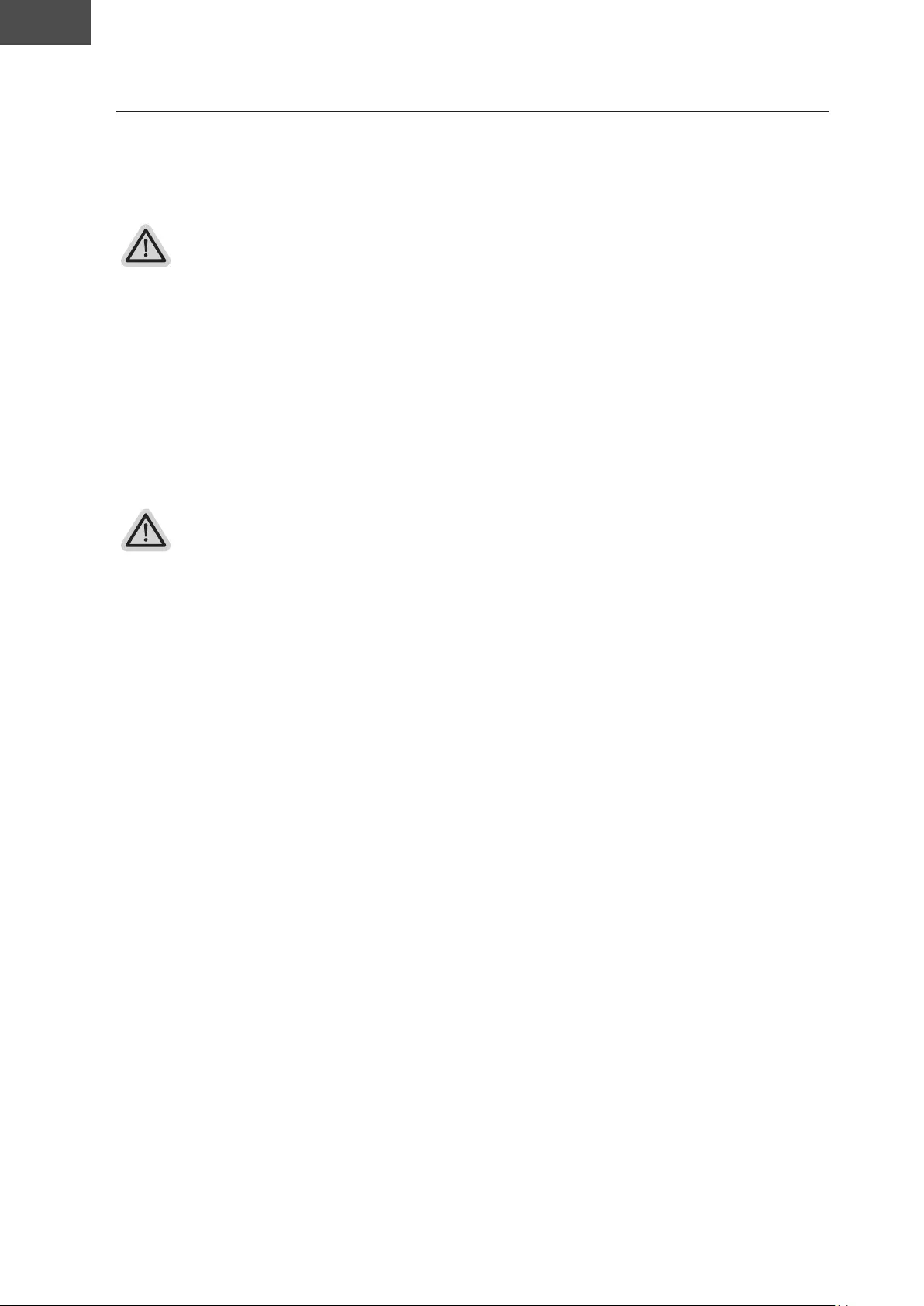
KO
078
복원 가이드
시스템복원 ( 당신의 노트북의 운영체제를 복원 )
어
참고
y
y어어
시스템 복원장치 실행하기
어
한어
준비
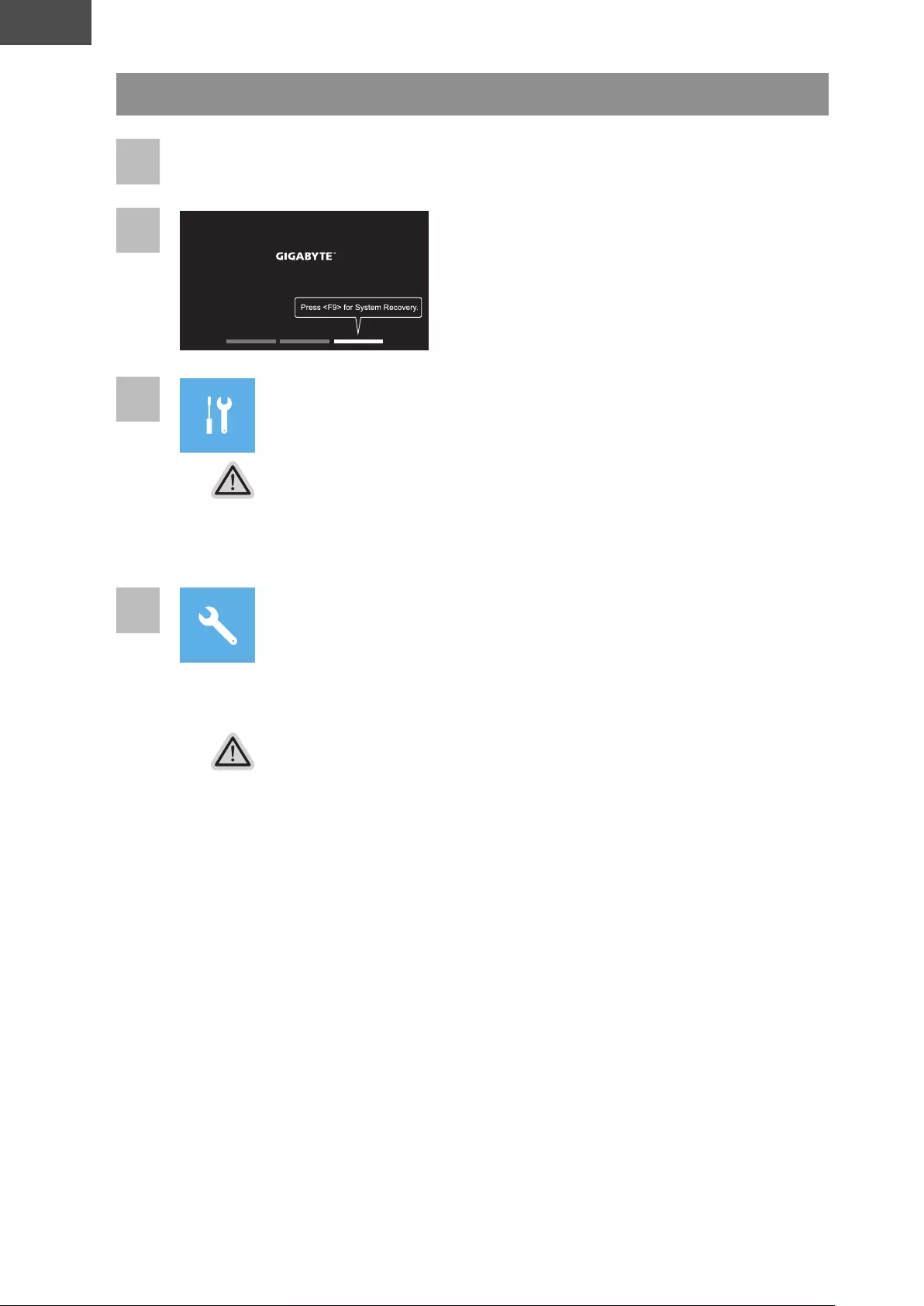
KO
079
1
2
3
4
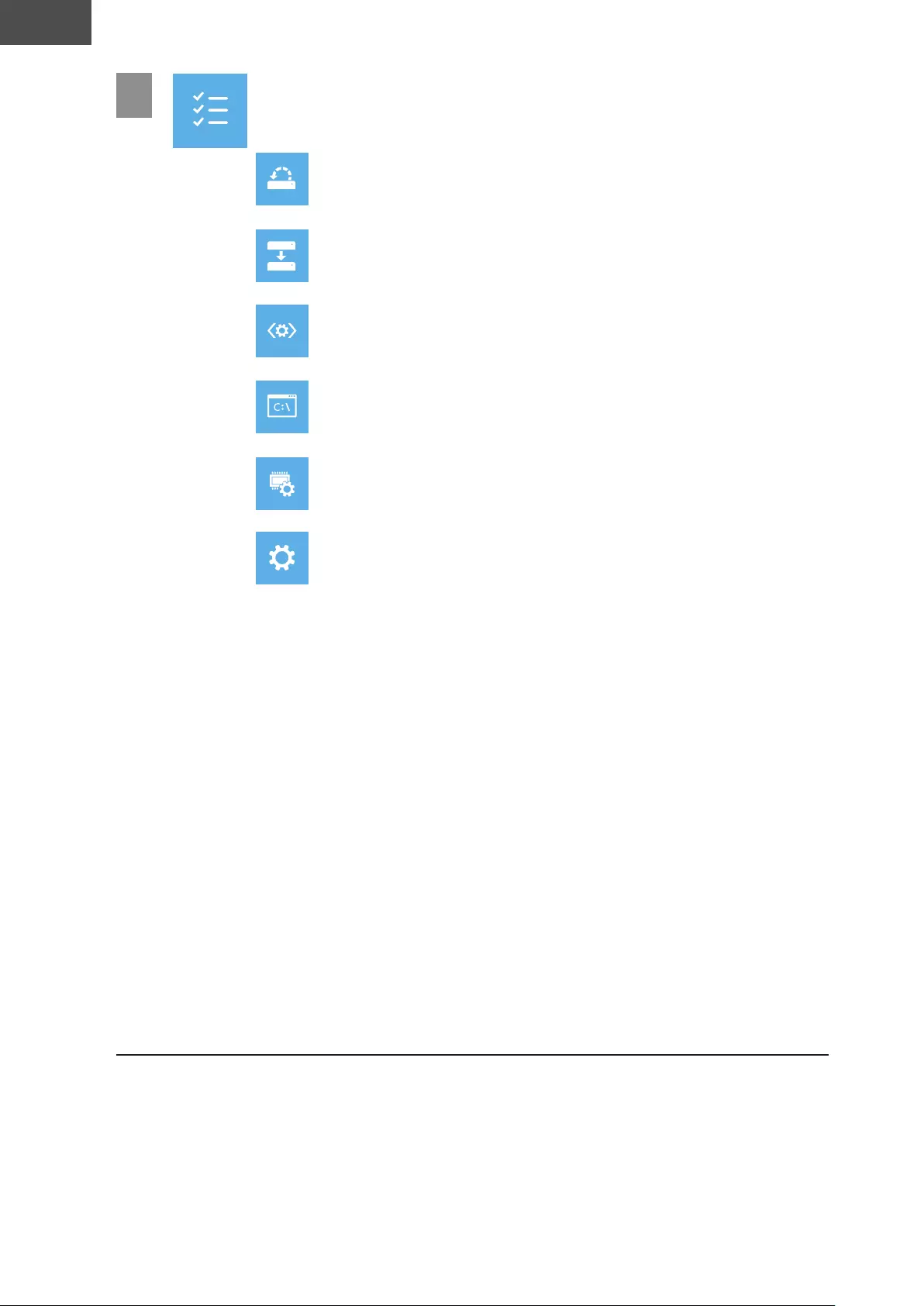
KO
080
5
■
https://www.gigabyte.com/kr/Support
■
https://www.gigabyte.com/kr/Support/Faq
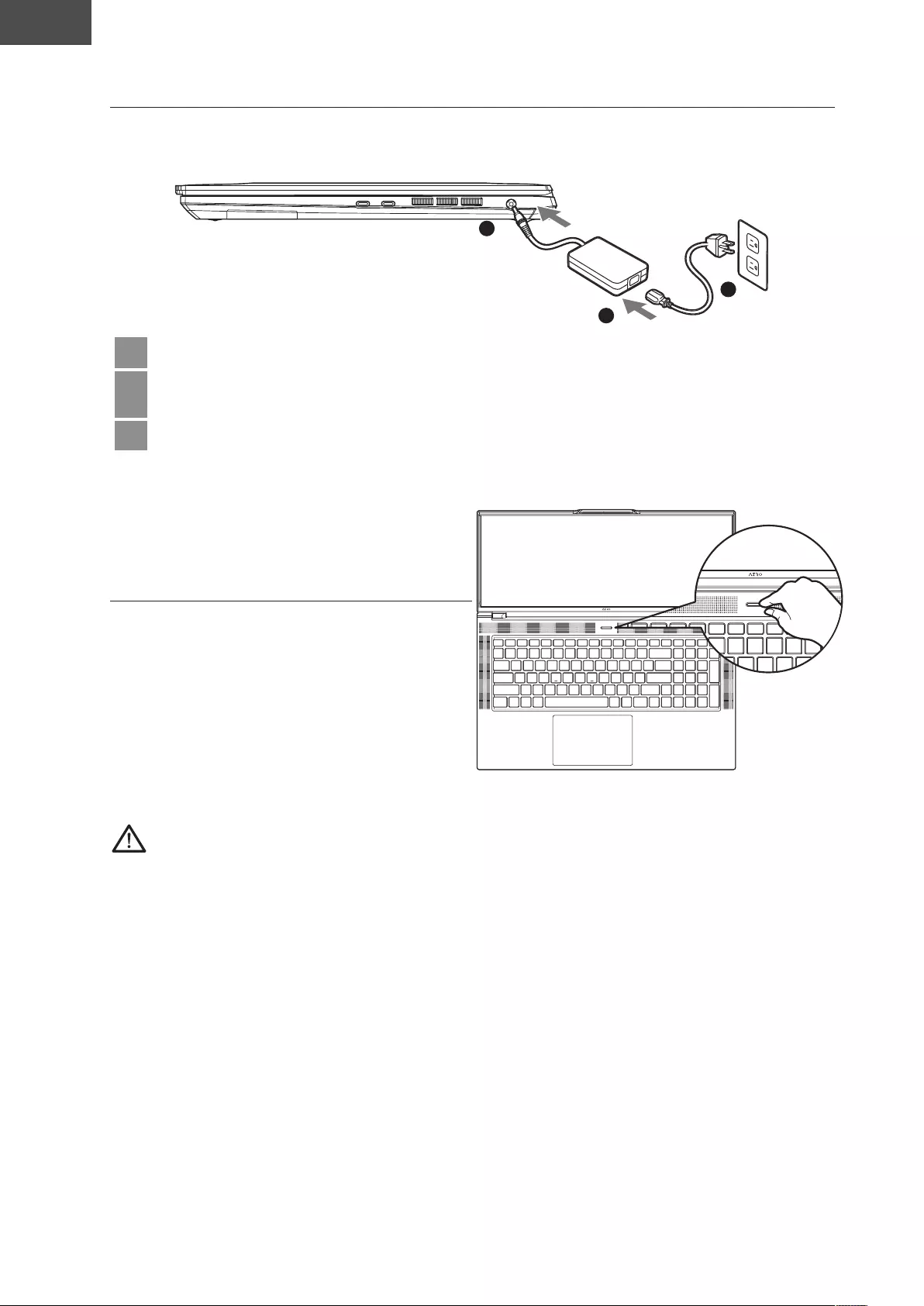
Lietuvių kalba
LT
081
ei neia iteri A naat ir art
1
2
3
1Priunkite maitinimo kabel prie kintamosios srovs adapterio
2Priunkite kintamosios srovs adapter prie nuolatins srovs vesties lizdo esanio
dešine nešioamoo kompiuterio puse
3Priunkite maitinimo kabel prie elektros lizdo
ai nti neia iter
Pirm kart ungę nešioam kompiuter
neišunkite o tol kol bus sukongruota
operacin sistema tminkite kad garsas
neveiks kol bus baigta indos®“
sranka
SVARBU!:
Prieš ungdami nešioam kompiuter pirm kart prieš tai btinai priunkite prie eminto maitinimo adapterio
Jei nešioamasis kompiuteris veikia priungtas prie maitinimo adapterio maitinimo lizdas turi bti netoli renginio ir lengvai pasiekiamas
usiraskite nešioamoo kompiuterio vesties išvesties vardinių duomenų lentelę ir patikrinkite ar sų adapterio vesties išvesties vardiniai
duomenys atitinka nurodytuosius ant kompiuterio Kai kurie nešioamiei kompiuteriai gali turti kelias vardines išvesties sroves pagrstas
turimu K
normacia apie maitinimo adapter
vesties tampa V
vesties danis z
Vardin išvesties tampa V
aminio specikacios ir o išvaizda vairiose šalyse gali skirtis Rekomenduoame pasiteirauti savo vietos pardavų dl sų šalye galimų
gaminių specikacių ir ų išvaizdos
Nors gaminio paskelbimo metu stengiams pateikti tiksliausi ir išsamiausi inormaci visgi mes pasiliekame teisę daryti pakeitimus be
išankstinio spimo
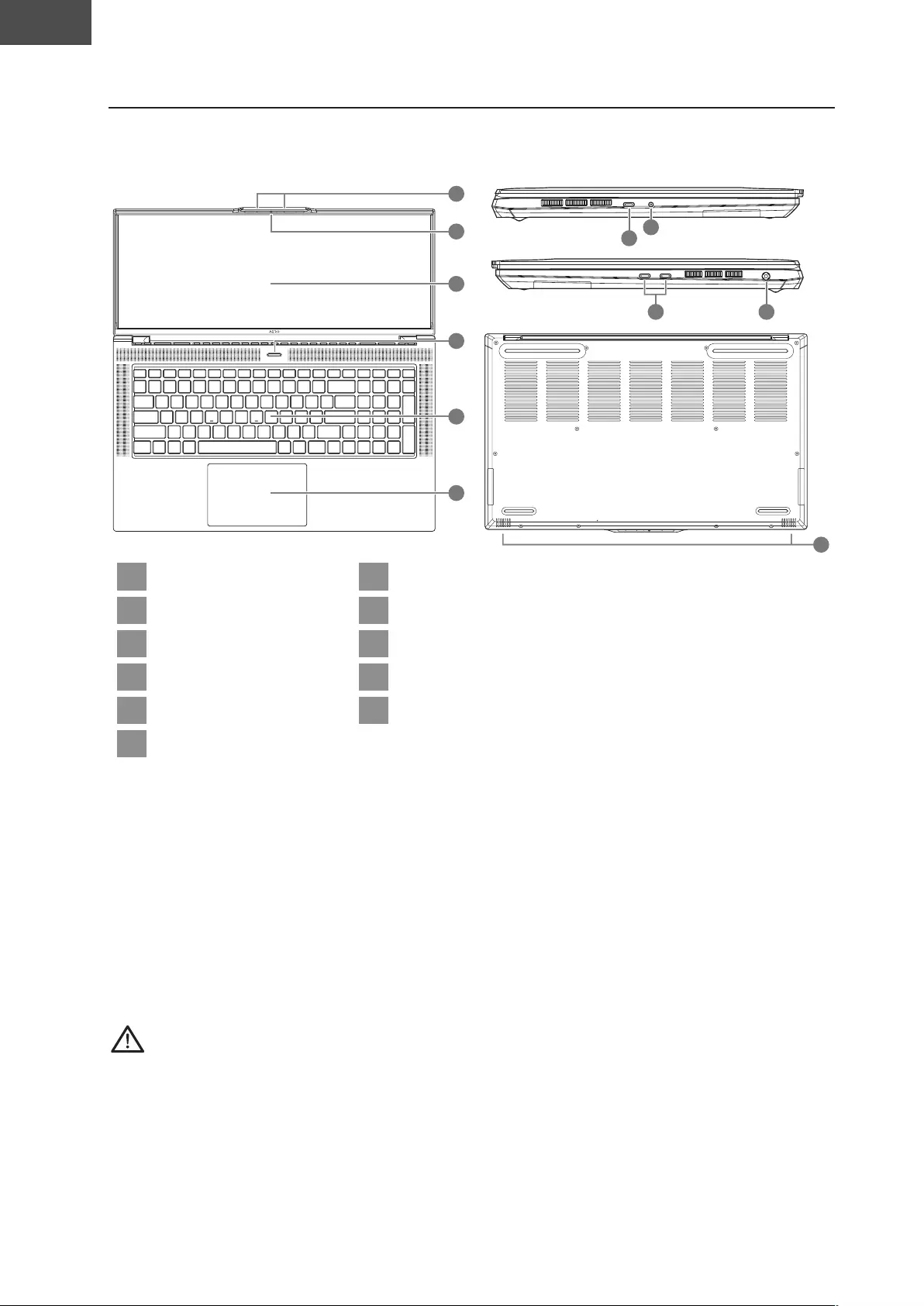
Lietuvių kalba
LT
eia iteri A avaa
10
9
8
7
11
2
4
3
1
5
6
1Mikroonas 7DisplayPort prievadas tipo
2nternetin kamera 8endrasis garso vesties lizdas ombo
3Ekrano plokšt 9Thunderbolt prievadas tipo
4ungimo mygtukas 10 Maitinimo vesties prievadas nuolatins srovs
5Klaviatra 11 arsiakalbis
6Jutiklinis pultas
SVARBU!:
Neišimkite rengtosios kraunamos liio baterios Prireikus bet kokių paslaugų susisiekite su artimiausiu galiotuou
TE technins prieiros centru
Nedkite nešioamoo kompiuterio ant nuoulnaus paviršiaus arba ant paviršiaus kuris gali vibruoti arba stenkits nesinaudoti
nešioamuou kompiuteriu tokiose vietoe ilgai ntraip padids gaminio gedimo ar sugadinimo rizika
Nelaikykite ir nenaudokite nešioamoo kompiuterio sauls atokaitoe arba ten kur temperatra yra aukštesn nei F
pavyzdiui transporto priemone ntraip liio onų bateria gali išsiplsti ir pasenti
Nesinaudokite nešioamuou kompiuteriu prastai vdinamoe vietoe pvz pataluose padę ant pagalvs ar pagalvls ir pan ir
nesinaudokite uo tokioe vietoe kaip pavyzdiui patalpa su šildomomis grindimis nes kompiuteris gali perkaisti
tikrinkite kad nešioamoo kompiuterio ventiliacios angos šonuose ar apaioe nebtų ublokuotos ypa naudodamiesi uo
pirmiau mintose vietose Jei ventiliacios angos bus ublokuotos gali kilti pavous ir nešioamasis kompiuteris gali
perkaisti
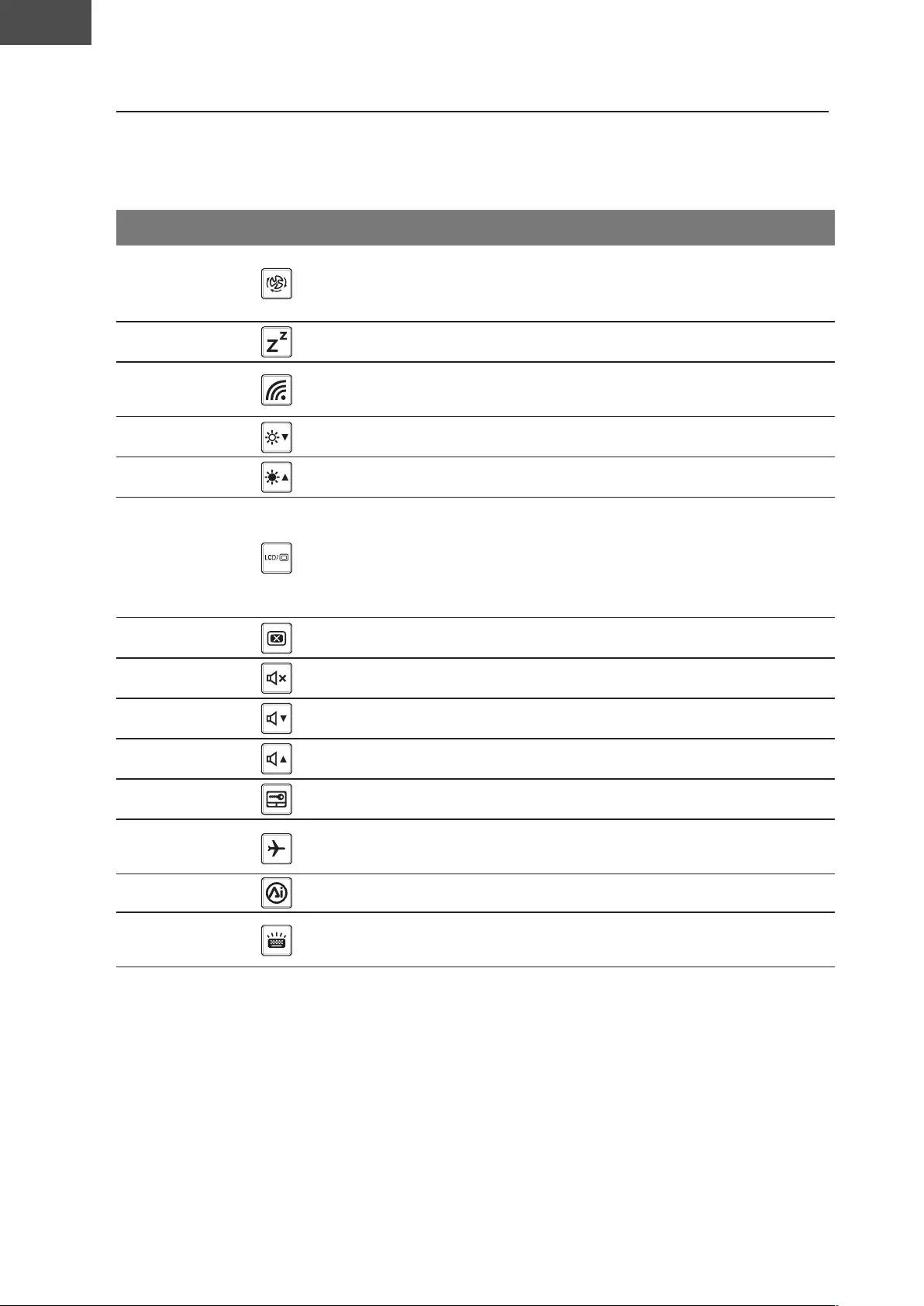
Lietuvių kalba
LT
Sartiei aviai
Kompiuterye naudoami spartiei klavišai arba klavišų kombinacios daugumai kompiuterio
valdiklių pvz ekrano šviesumui ir garsumui valdyti Nordami suaktyvinti spariuosius
klavišus paspauskite klaviš Fn ir laikydami nuspaudę paspauskite kit sparioo
klavišo kombinacios klaviš
Sarti avia Funkcija Araya
Fn+ESC
Maksimaliai padidina
ventiliatoriaus sukimosi
greit
Ventiliatoriaus sukimosi greiiui
padidinti iki
Fn+F1 migdyti Kompiuterio miego reimui ungti
Fn+F2 elaidis LN tinklas ungia išungia belaidio LN tinklo
unkci
Fn+F3 viesumo mainimas Maina ekrano šviesum
Fn+F4 viesumo didinimas Didina ekrano šviesum
Fn+F5 Ekrano ungiklis
Perungia ekrano išvest kad
ekrano vaizdas btų rodomas arba
kompiuterio ekrane arba išorinio
monitoriaus ekrane ei šis priungtas
arba abieuose
Fn+F6 Ekrano vaizdo ungiklis ungia ir išungia ekrano vaizd
Fn+F7 arsiakalbio ungiklis ungia arba išungia garsiakalb
Fn+F8 arso mainimas Maina gars
Fn+F9 arso didinimas Didina gars
Fn+F10 Jutiklinio pulto ungiklis ungia ir išungia vidin utiklin pult
Fn+F11 Lktuvo reimas ungia išungia lktuvo reimo
unkci
Fn+F12 reimas reimo ungiklis
Fntara Klaviatros oninio
apšvietimo ungiklis
ungia ir išungia klaviatros onin
apšvietim
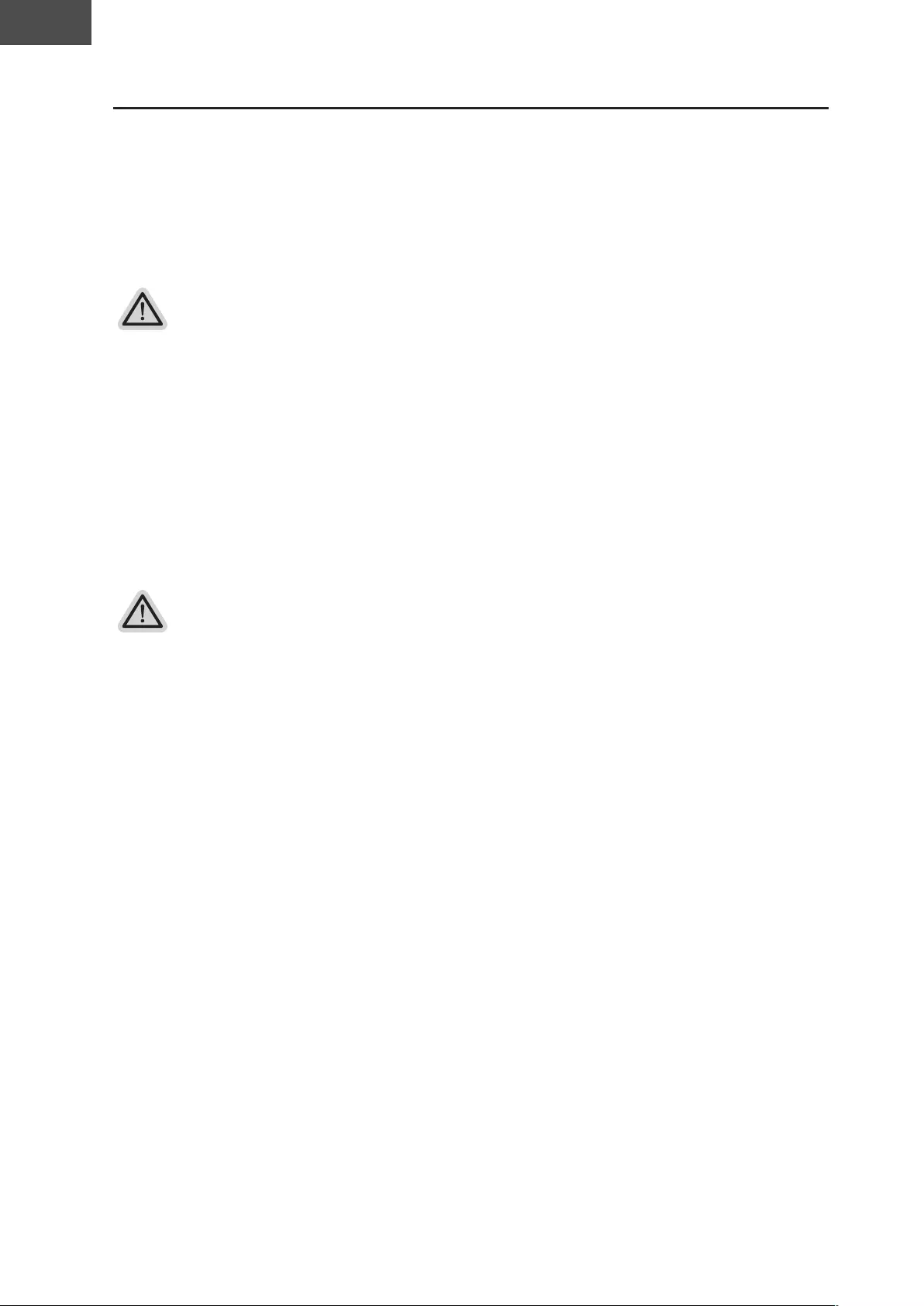
Lietuvių kalba
LT
Atri vava
Site atria
atria neia iteri eracin ite
Jei nešioamoo kompiuterio operacins sistemos veikimas sutrinka nešioamoo
kompiuterio saugykla turi slapt skaidin kuriame saugomas visas atsarginis operacins
sistemos vaizdas kur galima panaudoti sistemos gamyklinms numatytosioms nuostatoms
atkurti
ataa
yJei saugykla buvo pakeista arba skaidinys ištrintas atkrimo parinktis nebeveiks ir reiks
atkrimo paslaugos
ytkrimo unkcia galima tik tuose renginiuose kuriuose yra iš anksto diegta operacin
sistema renginiai turintys EF ELL atkrimo unkcios neturi
raea ite atri
istemos atkrimo unkcia diegiama iš anksto prieš išsiuniant nešioam kompiuter
iš gamyklos Meniu parinktis leidia paleisti indos atkrimo rank ir iš nauo diegti
operacinę sistem su numatytosiomis gamyklos nuostatomis
Toliau pateikiamame trumpame vade aprašyta kaip paleisti atkrimo rank ir atkurti
sistem
ia arta
Priunkite kompiuter prie elektros lizdo Tai utruks kelias minutes
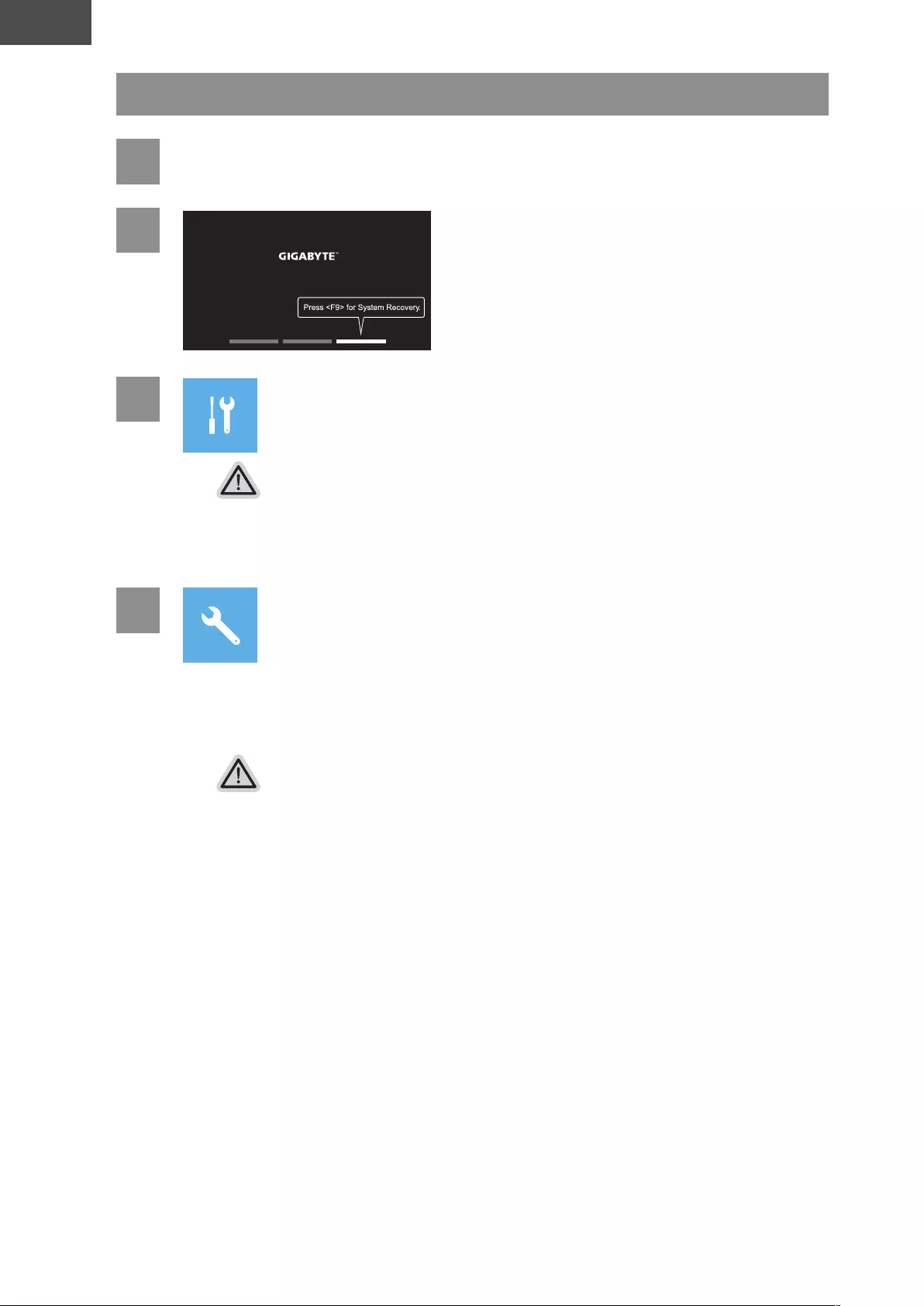
Lietuvių kalba
LT
Atri vava
1nite ir i na aeiite neia iter
2
eia iteri aeii rce
et aaite ir aiyite na
avi F a aeitte atri ran
3airinite rii ainia a atte veti atri
ntata
Taip pat galite pasirinkti Tęsti ei atkrimo sistem norite išungti ir pereiti prie istema ailų
ar duomenų atsargins kopios
alimi du sistemos atkrimo bdai š nauo nustatyti š kompiuter
alite pasirinkti išsaugoti arba pašalinti savo ailus o tada iš nauo diegti indos
neprarasdami savo ailų
šmanusis atkrimas
Jsų kompiuterio nuostatose bus atkurtos numatytosios gamyklos nuostatos
Perspimas Visi asmeniniai duomenys ir ailai bus prarasti
4ani atria
tkrimas bus suaktyvintas ir lange pamatysite parinkių mygtukus Nordami
pradti paspauskite Taip
eria
Pasirinkus tkrim ir nešioamaam kompiuteriui pradus atkrim sų asmeniniai
duomenys ir ailai bus ištrinti ir bus atkurtos operacins sistemos numatytosios gamyklins
nuostatos
Vykstant atkrimo procesui lange bus rodoma eigos kontrolin uosta tikrinkite kad
kintamosios srovs adapteris btų priungtas ir neišunkite nešioamoo kompiuterio
aigus sistemos atkrim lange pamatysite parinkties mygtuk spustelkite
šungti
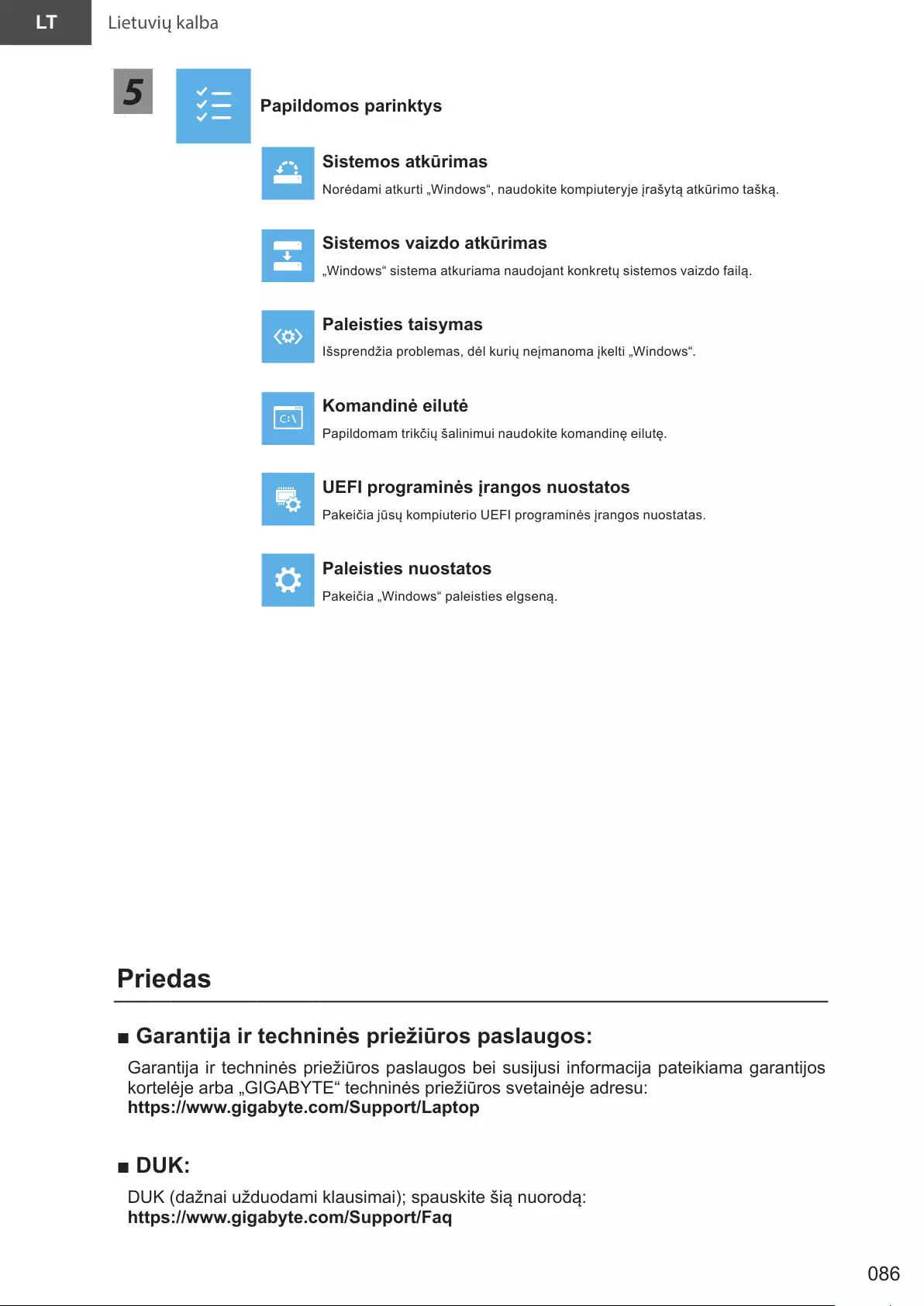
Lietuvių kalba
LT
5ai arinty
Site atria
Nordami atkurti indos naudokite kompiuterye rašyt atkrimo tašk
Site vai atria
indos sistema atkuriama naudoant konkretų sistemos vaizdo ail
aeitie taiya
šsprendia problemas dl kurių nemanoma kelti indos
anin eit
Papildomam trikių šalinimui naudokite komandinę eilutę
F rrain ran ntat
Pakeiia sų kompiuterio EF programins rangos nuostatas
aeitie ntat
Pakeiia indos paleisties elgsen
riea
■ arantia ir tecnin rieir aa:
arantia ir technins prieiros paslaugos bei susiusi inormacia pateikiama garantios
kortele arba TE technins prieiros svetaine adresu
tt:iaytecSrtat
■ :
DK danai uduodami klausimai spauskite ši nuorod
tt:iaytecSrtFa
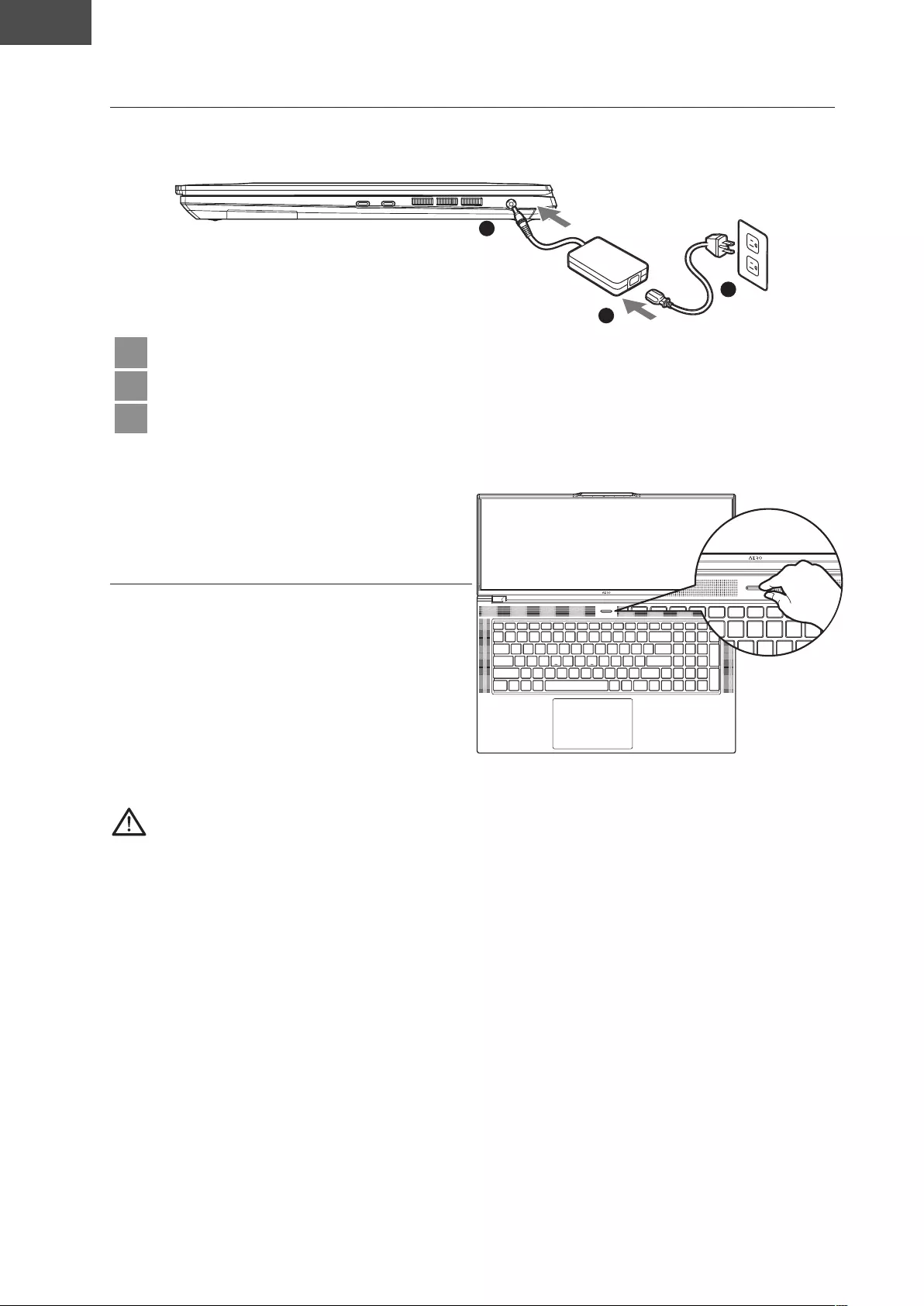
Latviešu valoda
LV
087
A ieatra ietana ir reii
1
2
3
1Pievienoiet maistrvas adapterim strvas vadu
2Pievienoiet maistrvas adapteri pie ldzstrvas ligzdas piezmdatora laba pus
3Pievienoiet strvas vadu sienas kontaktligzdai
eana
Pc piezmdatora ieslgšanas pirmo
reizi neizsldziet to ldz tiek kongurta
opertsistma emiet vr ka
audio skaums nedarboas kamr nav
pabeigta indos® iestatšana
SA:
Nodrošiniet ka piezmdators pirms pirms ieslgšanas ir pievienots sazemtam strvas adapterim
zmantoot piezmdatoru barošanas adaptera rem kontaktligzdai atrodas ierces tuvum un bt viegli pieeamai
trodiet ievadesizvades atzmi uz piezmdatora un prliecinieties ka dati atbilst strvas adaptera ievadesizvades audas
vrtbai Daiem piezmdatoriem atkarb no pieeam K var bt vairkas nominls izvades vrtbas
normcia par strvas adapteri
evades spriegums V maistrva
evades rekvence z
Nominlais izeas spriegums V
zstrduma specikcias un izstrduma izskats atkarb no valsts var atširties esakm pie viet izplatta prbaudt su valst
pieeam izstrduma specikcias un izskatu
Lai gan ms cenšamies publicšanas laik sniegt vispreczko un visaptveroško inormciu ms paturam tiesbas veikt izmaias bez
iepriekša brdinuma
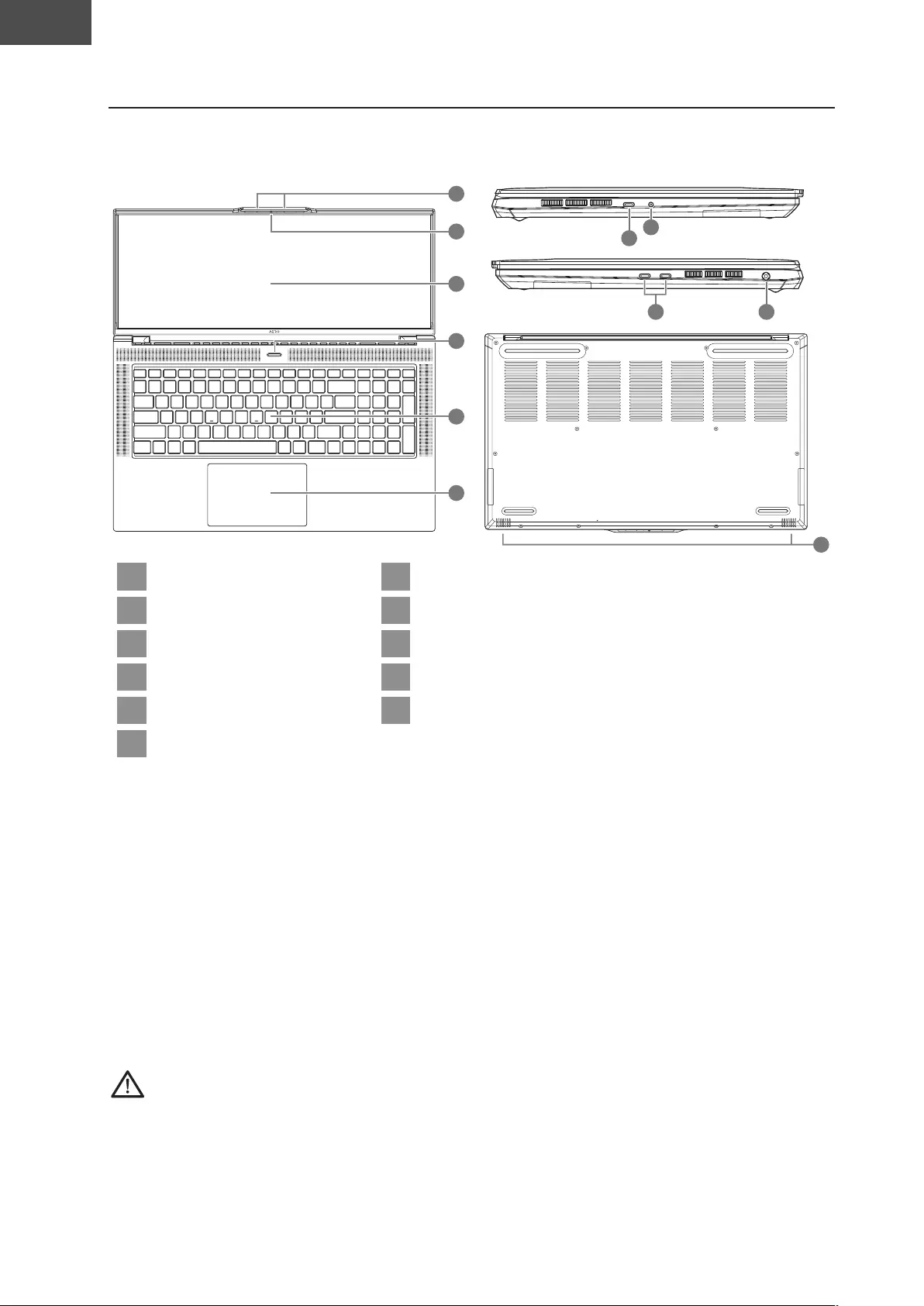
Latviešu valoda
LV
088
eaan ar A ieatr
10
9
8
7
11
2
4
3
1
5
6
1Mikroons 7DisplayPort ports veida
2Tmeka kamera 8udio kombint ligzda
3Displea panelis 9Thunderbolt pieslgvieta veida
4arošanas poga 10 arošanas ievades pieslgvieta ldzstrvas
5Tastatra 11 karunis
6krienpaliktnis
SA:
Neizemiet iebvto litia akumulatoru Ja nepieciešama apkope sazinieties ar vieto TE pilnvaroto servisa centru
Nenovietoiet piezmdatoru uz slpas virsmas un virsmas kas pakauta vibrcim un izvairieties no piezmdatora lietošanas
šd viet ilgu laika periodu Tas izstrdumam palielina kmu un boumu risku
Neuzglabiet un nelietoiet piezmdatoru tiešos saules staros un viets kur temperatra prsniedz F piemram
automašn Pastv litia onu akumulatora izplešans un nolietošans apdraudums
Nelietoiet piezmdatoru slikti ventilam viet piemram gult un uz spilvena Nelietoiet to telps ar grdas apsildi o tas var
radt datora prkaršanu Prliecinieties ka piezmdatora ventilcias atveres snos vai apakš nav blotas paši nordtas
vids Ja ventilcias atveres ir aizsegtas tas var bt bstami un radt piezmdatora prkaršanu
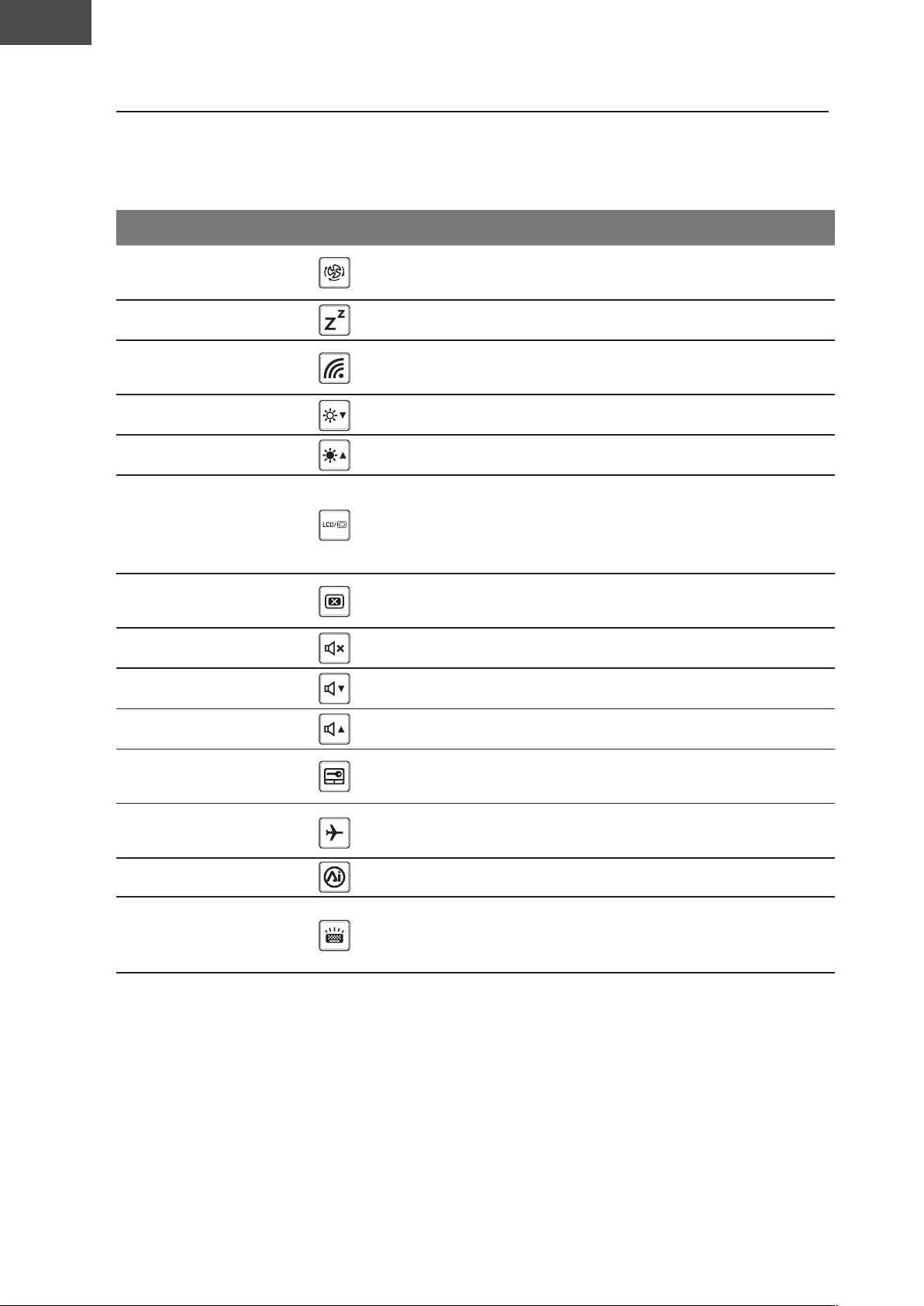
Latviešu valoda
LV
artie tatii
Dator tiek izmantoti karstie taustii eb taustiu kombincias lai piektu vairumam
datora vadbas unkciu piemram ekrna spilgtumam un izvades skaumam Lai aktivtu
karstos taustius nospiediet un turiet nospiestu taustiu Fn pirms nospieat citu
taustiu karst taustia kombinci
artai tati Fncia Arat
FnS Ventilatora truma
palielinšana
Lai palielintu ventilatora
trumu ldz
FnF Miega rems Prsldz datoru miega rem
FnF ezvadu LN espoatspo bezvadu LN
unkciu
FnF Mazk spilgtuma amazina ekrna spilgtumu
FnF Vairk spilgtuma Palielina ekrna spilgtumu
FnF Displeu prslgšana
Piesldz displea izeu displea
ekrnam ram monitoram
a ir pievienots vai abiem
diviem
FnF Ekrna displea
prslgšana esldz vai izsldz ekrnu
FnF karua prslgšana esldz un izsldz skaruni
FnF Klusk amazina skaas skaumu
FnF kak Palielina skaas skaumu
FnF krienpalikta
prslgšana
esldz un izsldz iekšo
skrienpaliktni
FnF Lidmašnas rems espoatspo lidmašnas
remu
FnF rems rema sldzis
Fn
attare tati
Tastatras
aizmugurapgaismouma
prslgšana
esldz un izsldz tastatras
aizmugurapgaismoumu
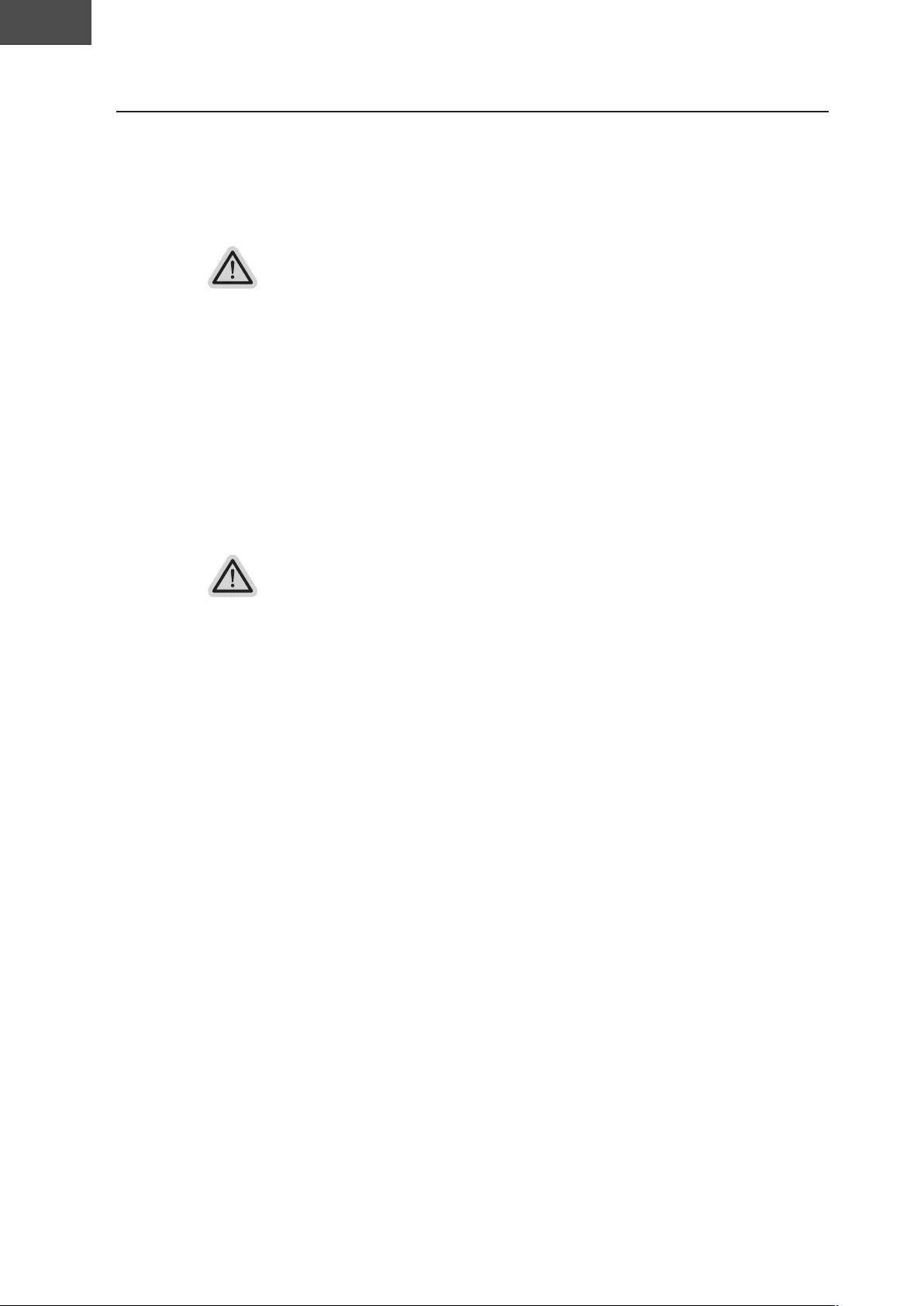
Latviešu valoda
LV
Atanana rarata
Sita atanana atan ieatra ertit
Kad kaut kas notiek ar piezmdatora opertsistmu atmias ierces slpt nodalum
pieeams pilns opertsistmas dubluma attla ails kuru var izmantot lai ataunotu
sistmu uz rpncas noklusuma iestatumiem
iee
yJa atmias ierce ir mainta vai nodalums dzsts ataunošanas opcia vairs
nav pieeama un nepieciešams ataunošanas pakalpoums
ytaunošanas unkcia ir pieeama tikai iercs ar iepriekš instaltu
opertsistmu ercm ar EF ELL nav pieeama ataunošanas
unkcia
Sita atanana aaiana
istmas ataunošanas unkcia ir iepriekš instalta pirms piezmdatora nostšanas no
rpncas pciu izvlne nodrošina iespu palaist indos ataunošanas rku lai ataunotu
opertsistmu uz rpncas noklusumu
s pamcb tlk nordts k palaist ataunošanas rku un ataunot opertsistmu
i atav ana
Prliecinieties vai piezmdators ir pievienots pie strvas padeves avota Tas
var aizemt vairkas mintes
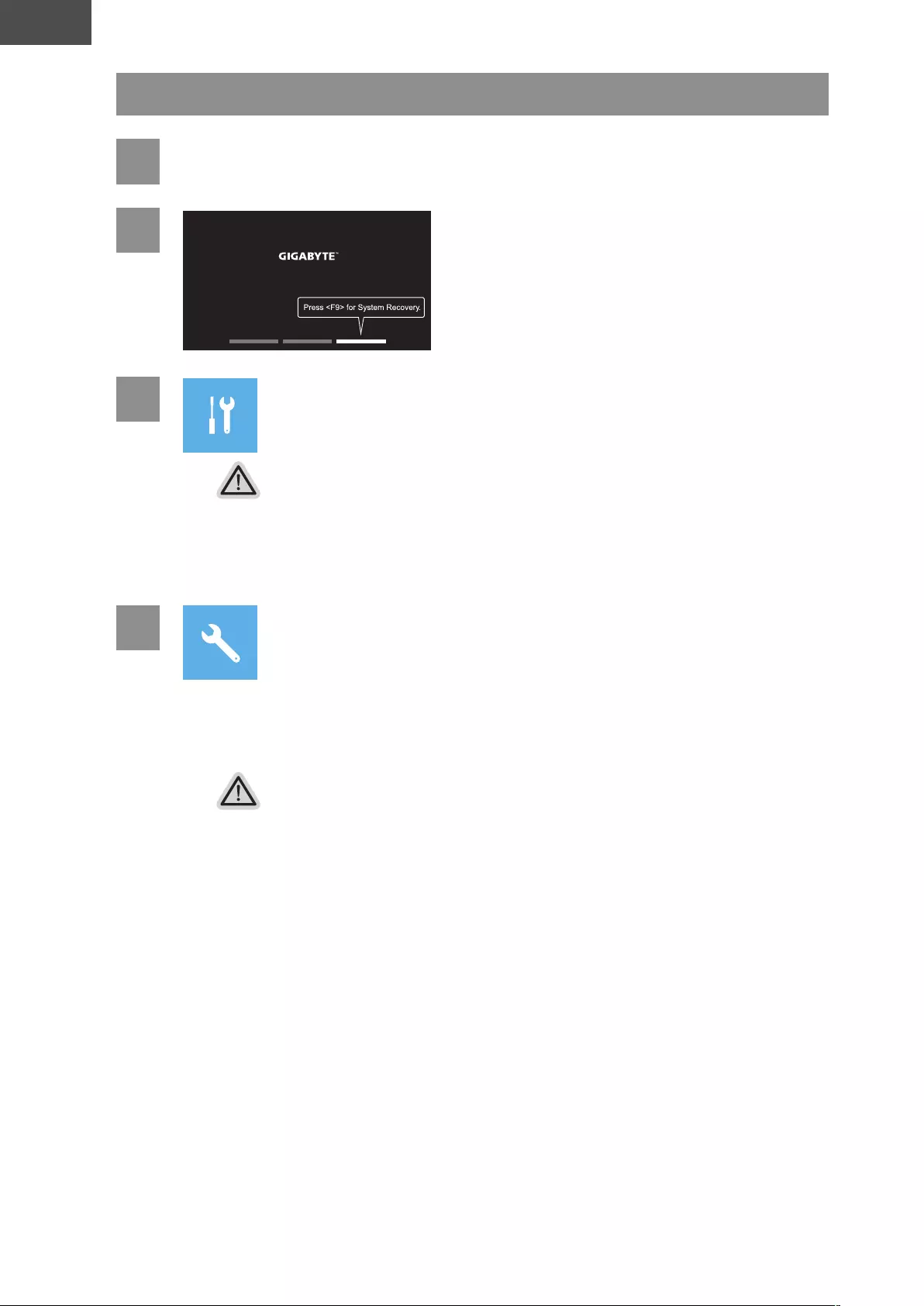
Latviešu valoda
LV
Atanana rarata
1 n retart ieatr
2
ieatra ieana rcea ai
triet niet tati F ai aait r
3Ataiet r nvrana ai atvrt atanana
ietat
Varat ar atlast Turpint lai aizvrtu ataunošanas sistmu un turpintu ar istma ailu vai
datu dublšanai
ieeaa iva ita atanana cia
tiestatt šo datoru
Varat atlast lai paturtu vai noemtu ailus un pc tam instaltu opertsistmu
indos nezaudot ailus
Vied ataunošana
Datora iestatumi tiek ataunoti uz rpncas noklusuma iestatumiem
zmanbu Visi persongie dati un aili tiks zaudti
4ie atanana
taunošana tiek aktivizta un log varat redzt opcias pogas Noklikšiniet uz
J lai to palaistu
an
Ldzko tiek atlasts taunot persongie dati un aili tiek dzsti pc tam kad piezmdators
uzsk ataunošanu un opertsistma tiek atiestatta uz rpncas noklusuma iestatumiem
Log redzama norises osla kad ataunošanas process darboas Prliecinieties vai
maistrvas adapteris ir pievienots un neizsldziet piezmdatoru
Pc sistmas ataunošanas log ir redzama opciu poga Noklikšiniet uz zslgt
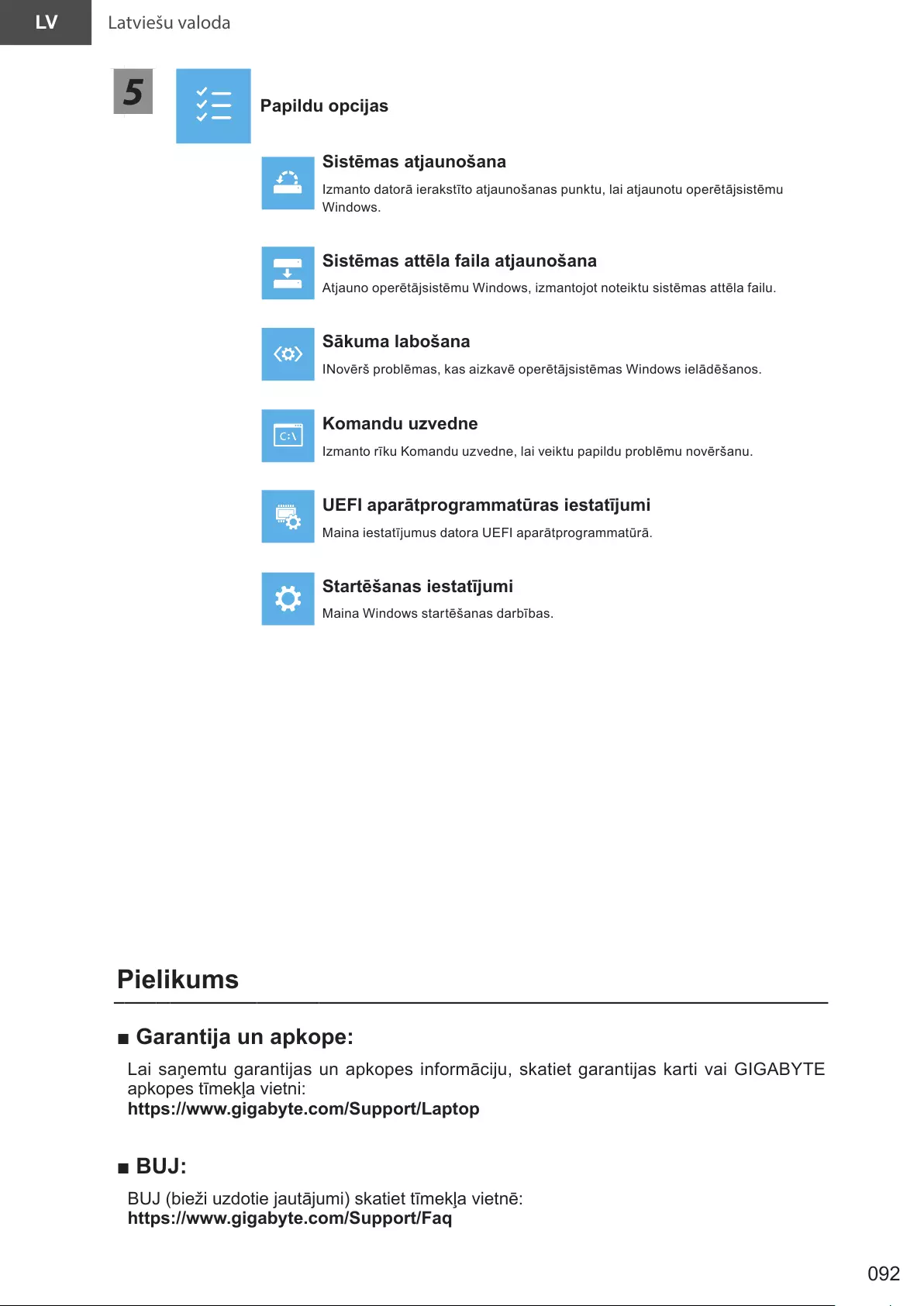
Latviešu valoda
LV
5ai cia
Sita atanana
zmanto dator ierakstto ataunošanas punktu lai ataunotu opertsistmu
indos
Sita atta aia atanana
tauno opertsistmu indos izmantoot noteiktu sistmas attla ailu
Sa aana
Novrš problmas kas aizkav opertsistmas indos ieldšanos
an vene
zmanto rku Komandu uzvedne lai veiktu papildu problmu novršanu
F aartrraatra ietati
Maina iestatumus datora EF apartprogrammatr
Startana ietati
Maina indos startšanas darbbas
iei
■ arantia n ae:
Lai saemtu garantias un apkopes inormciu skatiet garantias karti vai TE
apkopes tmeka vietni
tt:iaytecSrtat
■ :
J biei uzdotie autumi skatiet tmeka vietn
tt:iaytecSrtFa
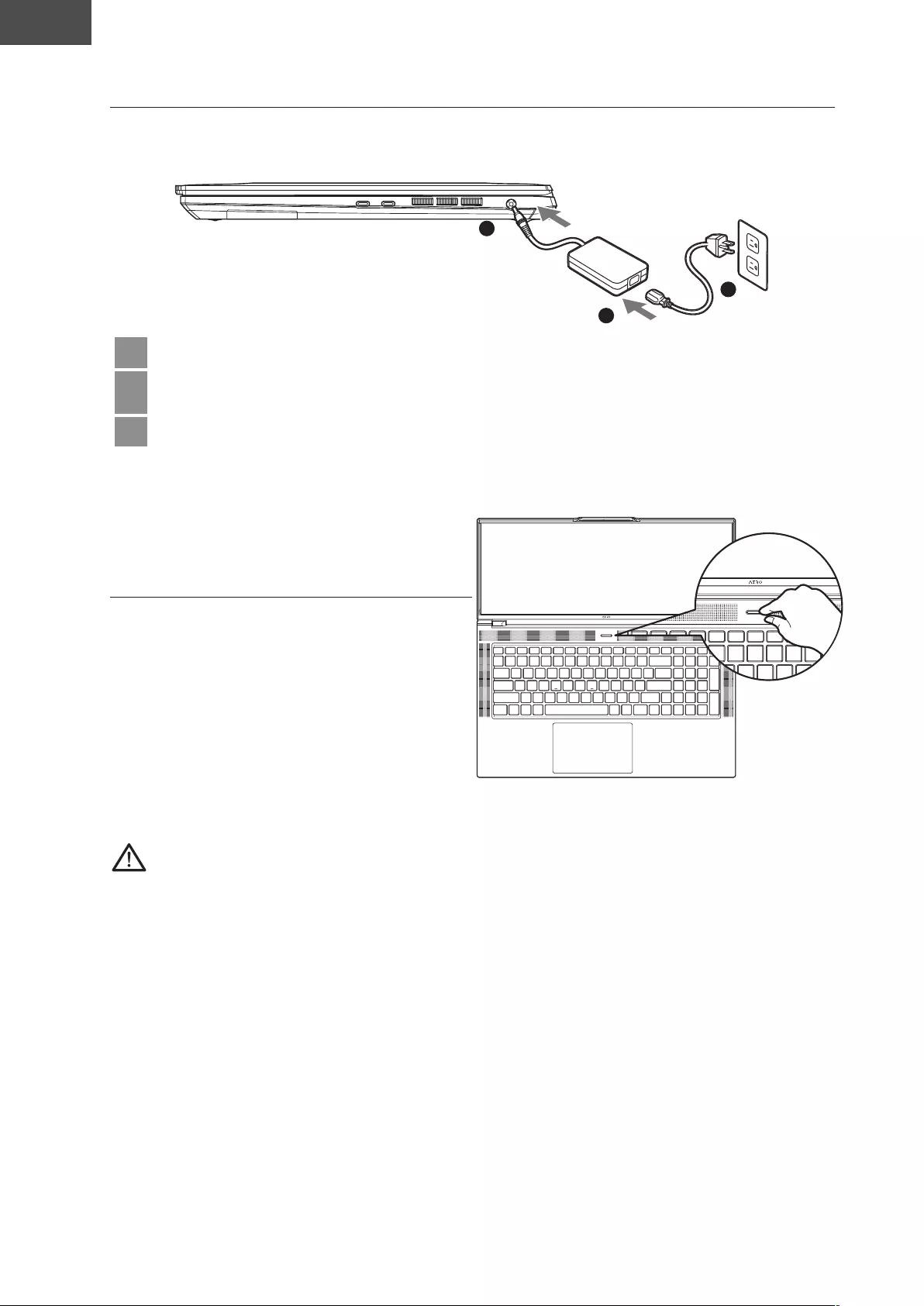
Nederlands
NL
093
1-1. GIGABYTE-Notebook voor de eerste keer gebruiken
1
2
3
1Sluit de voedingskabel aan op de AC-adapter.
2Sluit de AC-adapter aan op de DC-invoer aansluiting aan de rechterkant van de
Notebook.
3Sluit de voedingskabel aan op het stopcontact.
1-2. De Notebook aanzetten
Nadat u de notebook voor de allereerste
keer hebt aangezet, moet u hem pas
uitschakelen als het besturingssysteem
is gecongureerd oud er rekening mee
dat het geluidsvolume pas functioneert
als de Windows® Set-up is voltooid.
BELANGRIJKE INFORMATIE:
org ervoor dat u Notebook P is aangesloten op een geaarde stroomadapter voordat u hem voor het eerst aanzet
anneer u u Notebook P in de stroomadaptermodus gebruikt moet het stopcontact in de buurt van het toestel zin en ge-
makkelik bereikbaar zin
oek het invoer en uitvoerteken op u Notebook P en zorg ervoor dat het overeenkomt met de invoer en uitvoerinormatie
op u stroomadapter ommige notebook Pmodellen kunnen meerdere nominale uitgangsstromen hebben op basis van de
beschikbare SKU.
normatie over de stroomadapter
nvoervoltage Vac
nvoer reuentie z
Nominale uitvoervoltage V
* De productspecicaties en het uiterlik van het product kunnen van land tot land verschillen i raden u aan om bi u lokale dealers te
inormeren naar de specicaties en het uiterlik van de producten die in u land verkrigbaar zin
oeel e ernaar streven om de meest naukeurige en uitgebreide inormatie te presenteren op het moment van publicatie behouden
e ons het recht voor om izigingen aan te brengen zonder vooragaande kennisgeving
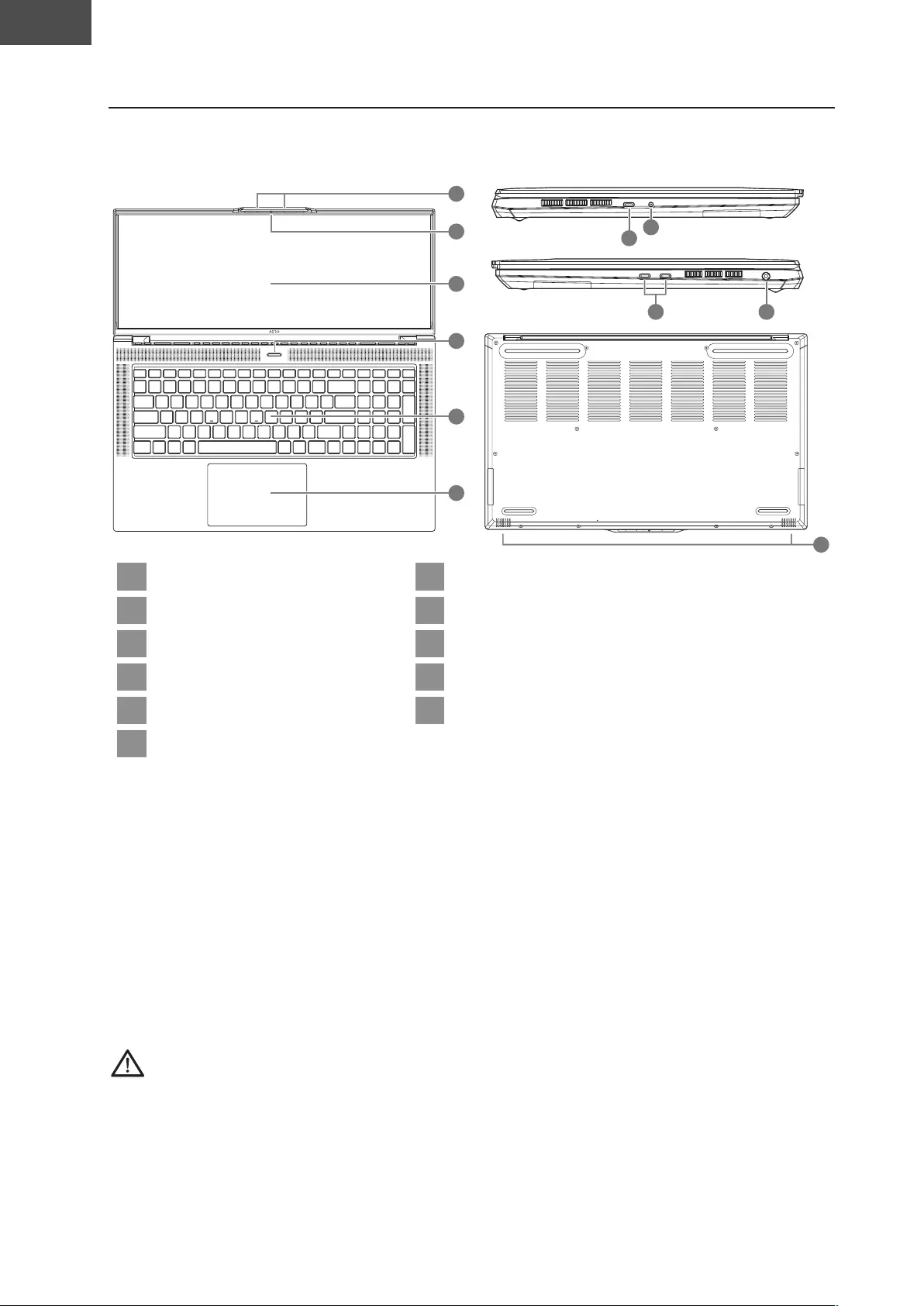
Nederlands
NL
2. GIGABYTE Notebook Tour
10
9
8
7
11
2
4
3
1
5
6
1Microfoon 7DisplayPort poort type
2Webcam 8Audio combo-aansluiting
3eeldscherm 9Thunderbolt Poort type
4Aan/uit-knop 10 troom nvoer Poort D
5Toetsenbord 11 Luidspreker
6Touchpad
BELANGRIJKE INFORMATIE:
mag de ingeboude lithiumbatteri niet verideren Neem voor eventuele service contact op met u lokale TE uthorized ervice
enter geautoriseerd servicecentrum
nstalleer de Notebook P niet op een schuin oppervlak o op een plaats die gevoelig is voor trillingen o vermid het gebruik van de Notebook
P op die plaats voor lange tid Dit verhoogt het risico dat er een storing optreedt o dat het product beschadigd raakt
eaar en gebruik de Notebook P niet in direct zonlicht o op een plaats aar de temperatuur hoger is dan F zoals in een voertu-
ig.
ebruik de Notebook P niet op een slecht geventileerde plaats zoals op beddengoed op een kussen o deken enz en gebruik hem niet op
een locatie zoals een kamer met vloerverarming omdat de computer hierdoor oververhit kan raken org ervoor dat de ventilatieopeningen
van de Notebook P aan de zikant o de onderkant niet orden geblokkeerd vooral niet in deze omgevingen ls de ventilatieopeningen
geblokkeerd zin kan dit gevaarlik zin en oververhitting van de Notebook P veroorzaken
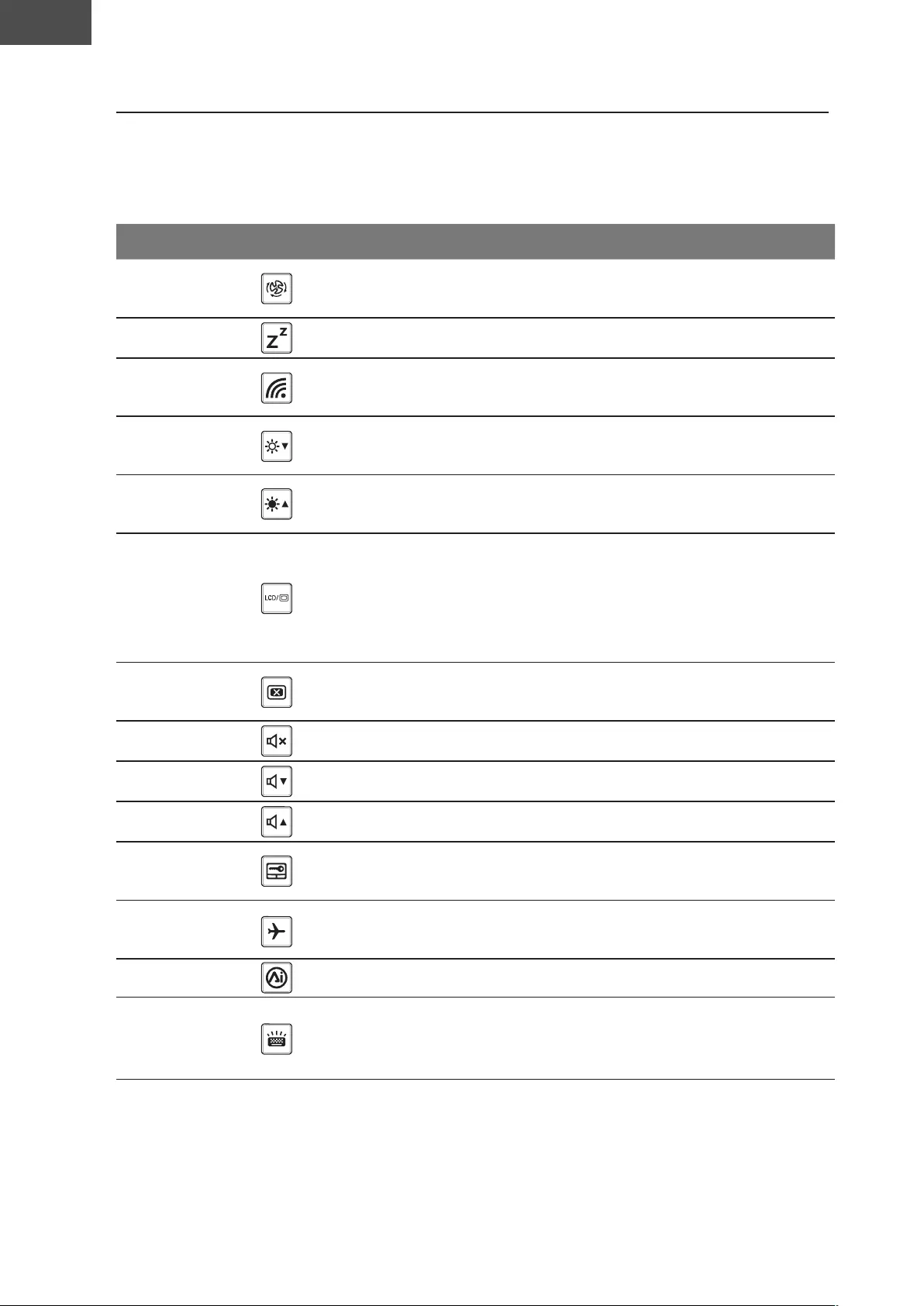
Nederlands
NL
Sneltoetsen
De computer maakt gebruik van sneltoetsen o toetscombinaties om toegang te krigen tot
de meeste bedieningselementen van de computer, zoals de helderheid van het scherm
en het geluidsvolume m de sneltoetsen te activeren houdt u de Fntoets ingedrukt
voordat u de andere toets in de sneltoetscombinatie indrukt.
Sneltoets Functie Beschrijving
Fn+ESC Maximale
Ventilatiesnelheid
et de ventilatiesnelheid op
Fn+F1 Slaapstand et de computer in slaapstand
Fn+F2 Draadloze LAN Schakelt de draadloze LAN-
functie in/uit.
Fn+F3 elderheid omlaag Verlaagt de helderheid van het
scherm.
Fn+F4 elderheid omhoog Verhoogt de helderheid van
het scherm.
Fn+F5 Scherm schakelaar
Schakelt de uitvoer van
de weergave tussen het
beeldscherm, de externe
monitor indien aangesloten
en beide.
Fn+F6 eeldschermeergave
Schakelaar
et de beeldschermeergave
aan en uit.
Fn+F7 Luidspreker Schakelaar et de luidspreker aan en uit
Fn+F8 Volume omlaag Verlaagt het geluidsvolume
Fn+F9 Volume omhoog Verhoogt het geluidsvolume
Fn+F10 Touchpad schakelaar et het interne touchpad aan
en uit.
Fn+F11 Vliegtuigmodus Schakelt de vliegtuigmodus in/
uit.
Fn+F12 modus modusschakelaar
Fn+Space Achtergrondverlichting
toetsenbord schakelaar
et de achtergrondverlichting
van het toetsenbord aan en
uit.
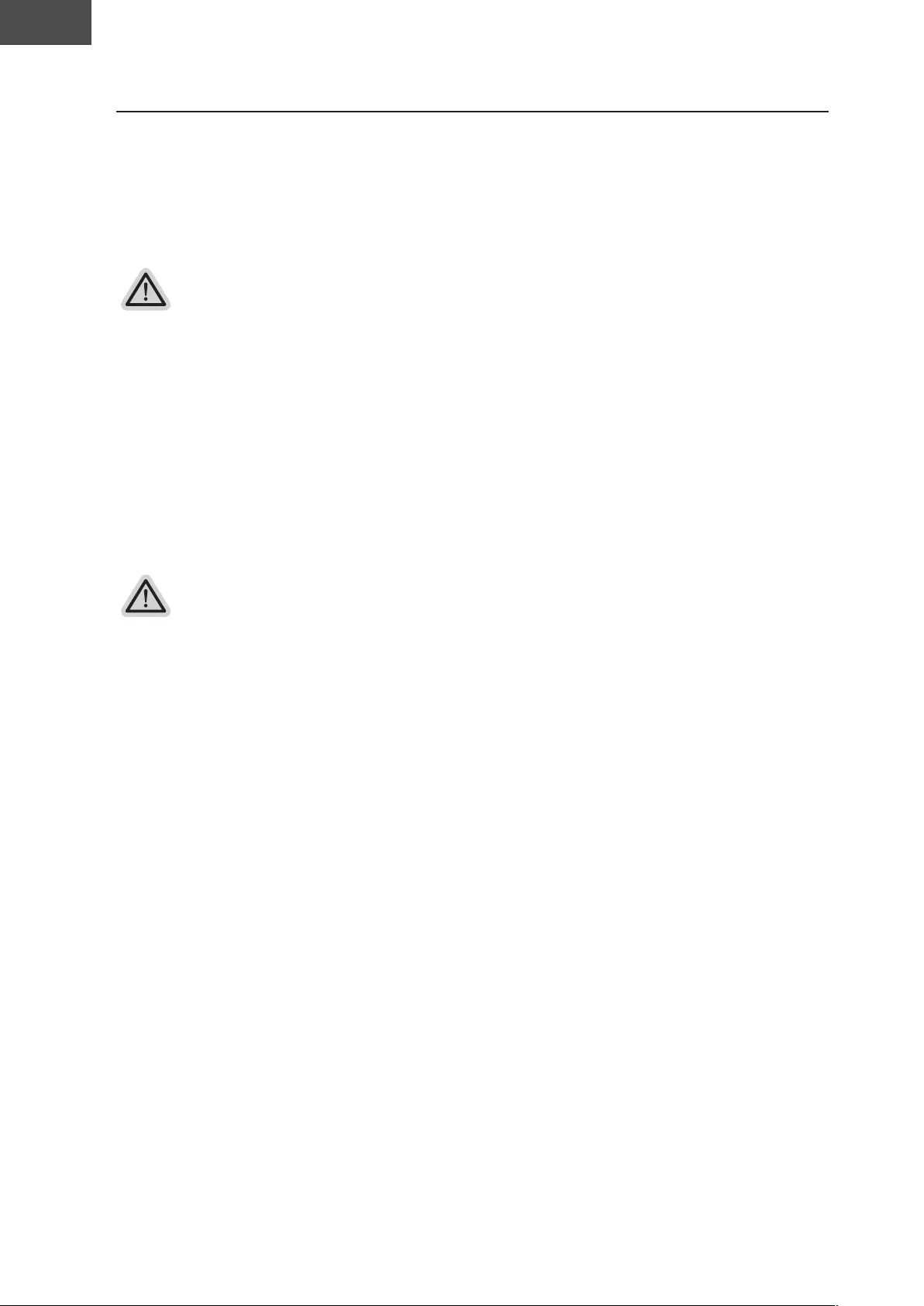
Nederlands
NL
Herstelgids
Systeemherstel (Herstel van het besturingssysteem van uw laptop)
Wanneer er iets mis gaat met het besturingssysteem van de laptop, heeft de opslag
van de laptop een verborgen afscheiding met daarin een volledig back-up beeld van
het besturingssysteem dat kan worden gebruikt om het systeem te herstellen naar de
standaard fabrieksinstellingen.
Let op
yls de opslag is geschakeld o de ascheiding is veriderd zal de hersteloptie niet langer
beschikbaar zin en zal er een hersteldienst nodig zin
yDe herstelfunctie is alleen beschikbaar op apparaten waarop O/S is voorgeïnstalleerd.
pparaten met EF ELL hebben de herstelunctie niet
Systeemherstel starten
De systeemherstelfunctie is voorgeïnstalleerd voordat de laptop uit de fabriek
ordt verzonden Via het optiemenu kunt u de indos hersteltool starten om het
besturingssysteem opnieuw te installeren volgens de standaard fabrieksinstellingen.
De korte inleiding hieronder laat u zien hoe u de hersteltool kunt starten en uw systeem kunt
herstellen.
Alles klaar om te beginnen
org ervoor dat u P is aangesloten Dit zal een paar minuten duren
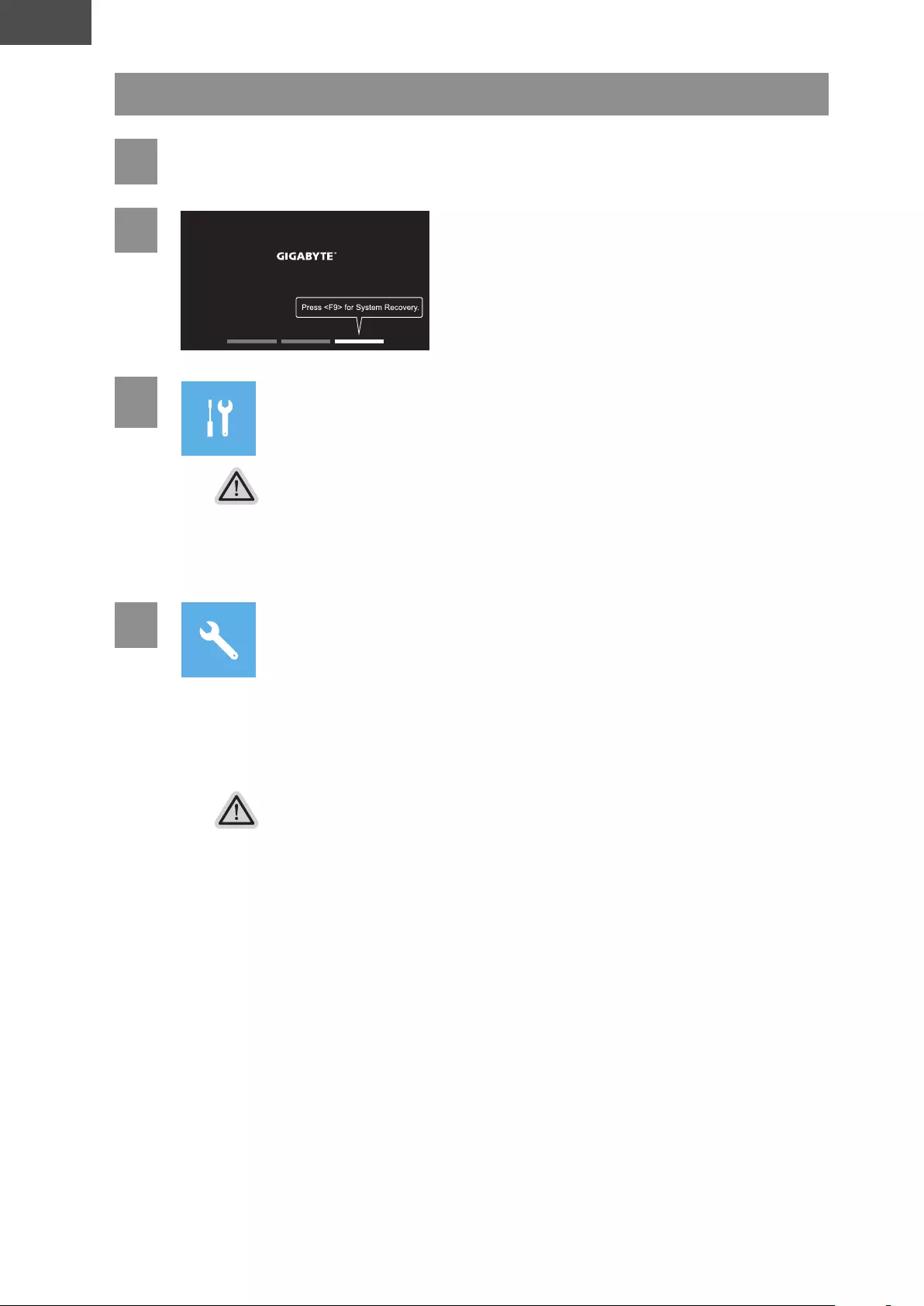
Nederlands
NL
097
Herstelgids
1Zet de laptop uit en start hem opnieuw op.
2
oud tidens het inschakelen van de laptop de
Ftoets ingedrukt om de tool te starten
3Kies "Problemen oplossen" om de herstelinstellingen in te
voeren.
kunt ook kiezen voor Doorgaan om het herstelsysteem a te sluiten en door te gaan naar
istma voor bestanden o gegevensbackup
Er zijn twee opties voor systeemherstel
Deze P resetten
kunt ervoor kiezen om u bestanden te bearen o te verideren en vervolgens in-
dows opnieuw te installeren zonder uw bestanden te verliezen.
lim herstel
De instellingen van u P zullen orden hersteld naar de standaard abrieksinstellingen
Let op lle persoonlike gegevens en bestanden zullen veriderd orden
4Slim herstel
et herstel zal orden geactiveerd en u zult de verschillende opties op het scherm
zien.
Klik op "Ja" om hiermee te starten.
Let op
odra het erstel is geselecteerd zullen u persoonlike gegevens en bestanden orden
veriderd nadat de laptop begint met het herstellen en het besturingssysteem zal orden
gereset naar de standaard fabrieksinstellingen.
Een voortgangsindicatiebalk ordt op het scherm eergegeven anneer het herstelproces
ordt uitgevoerd org ervoor dat de adapter is aangesloten en zet de laptop niet uit
Nadat het systeemherstel is voltooid, ziet u de optieknop op het scherm en klikt u
op "Uitschakelen".
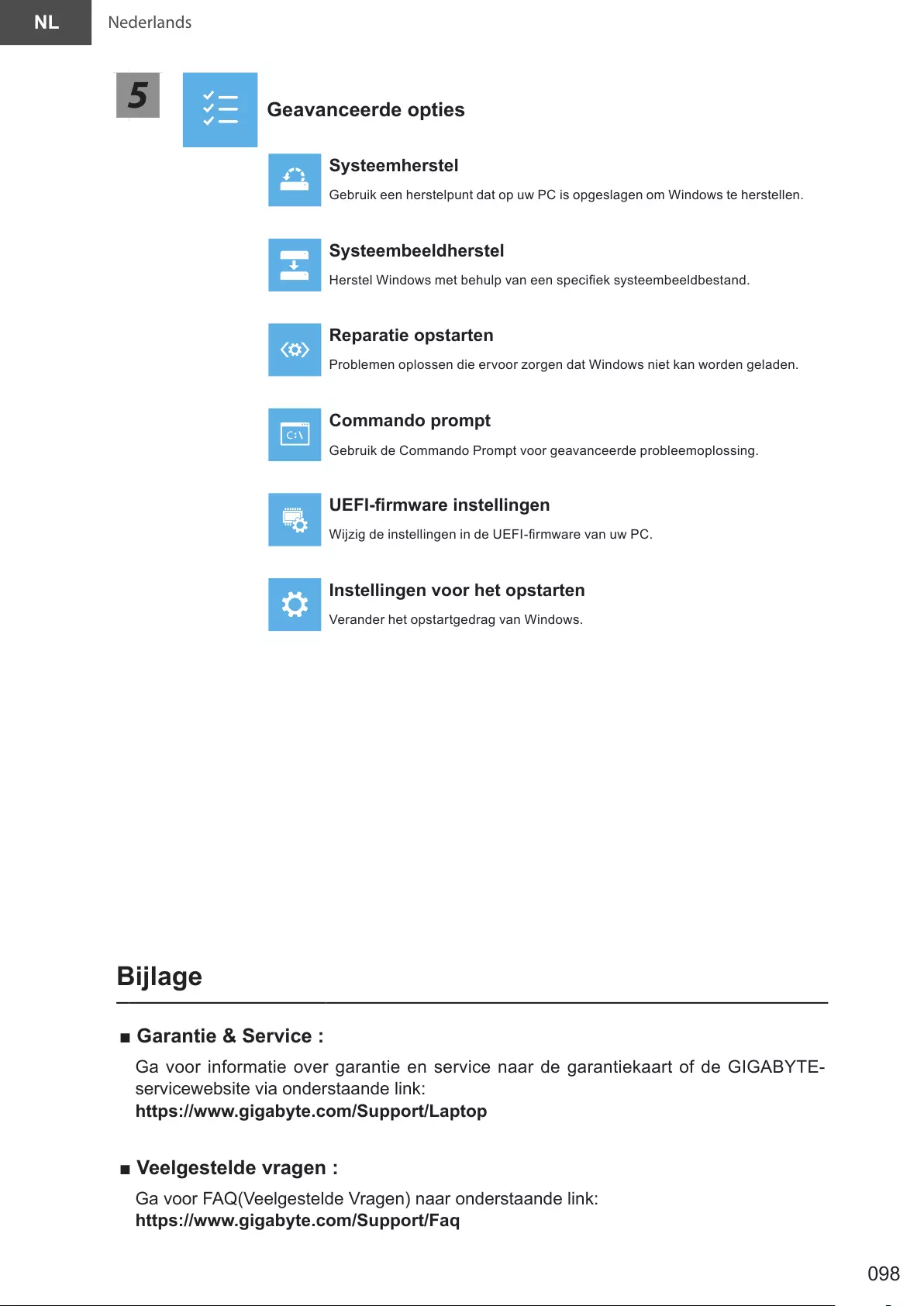
Nederlands
NL
5Geavanceerde opties
Systeemherstel
ebruik een herstelpunt dat op u P is opgeslagen om indos te herstellen
Systeembeeldherstel
erstel indos met behulp van een speciek systeembeeldbestand
Reparatie opstarten
Problemen oplossen die ervoor zorgen dat indos niet kan orden geladen
Commando prompt
ebruik de ommando Prompt voor geavanceerde probleemoplossing
Frare inteinen
izig de instellingen in de EFrmare van u P
Instellingen voor het opstarten
Verander het opstartgedrag van indos
Bijlage
■ arantie & Service :
a voor inormatie over garantie en service naar de garantiekaart o de TE
serviceebsite via onderstaande link
https://www.gigabyte.com/Support/Laptop
■ eeetee vraen :
a voor FVeelgestelde Vragen naar onderstaande link
https://www.gigabyte.com/Support/Faq
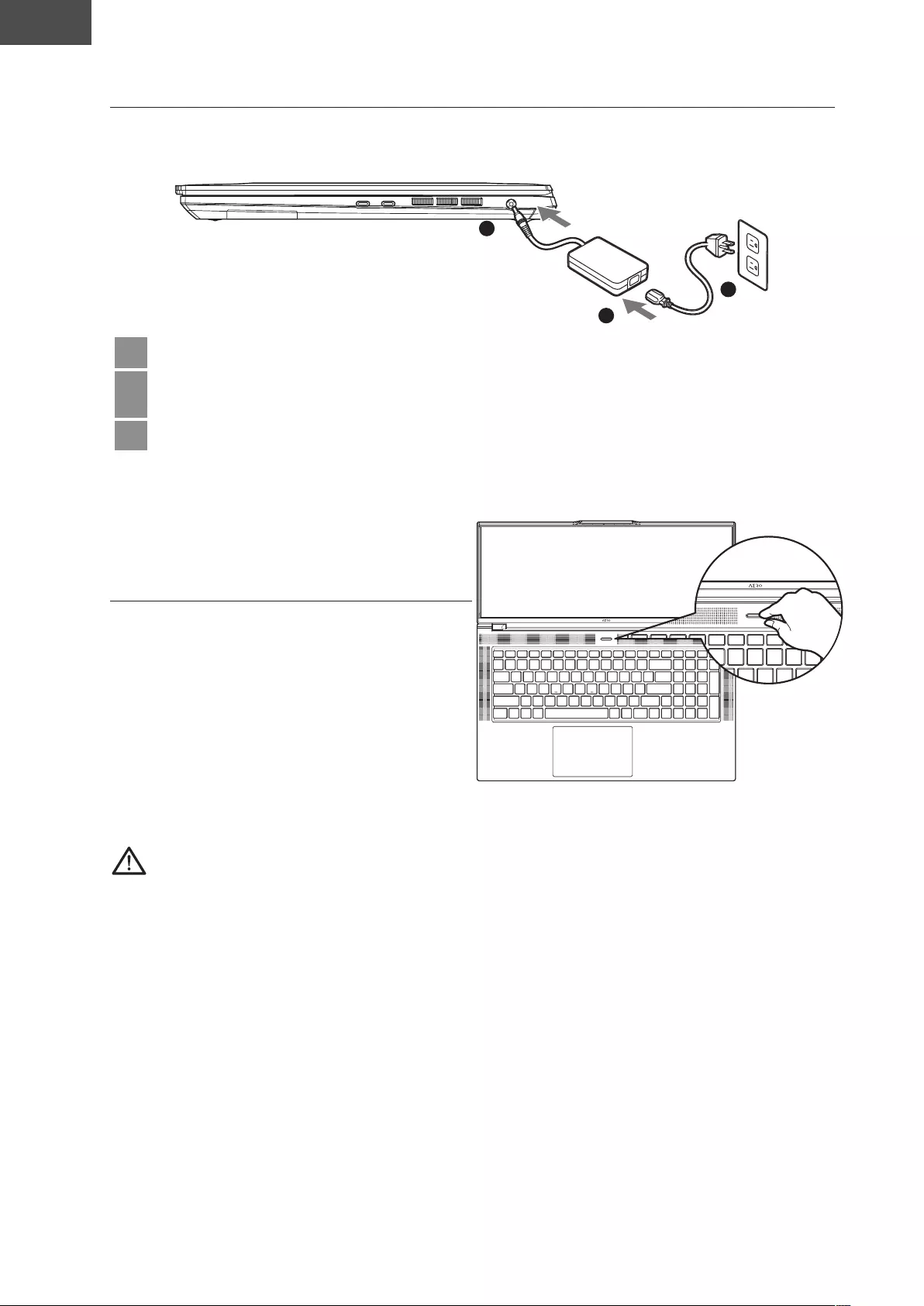
Język Polski
PL
099
iere ycie ntea A
1
2
3
1Podcz przed zasilacy do zasilacza prdu zmiennego
2Podcz zasilacz prdu zmiennego do gniazda prdu staego z prae strony
notebooka
3Podcz przed zasilacy do gniazda zasilania
Wcanie aiania
Po pierszym czeniu notebooka
nie naley go ycza a do
skonguroania systemu operacynego
Naley pamięta e gono audio
nie będzie dziaa a do ykonania
ustaie indos®
WA:
Przed pierszym czeniem naley się upeni czy posiadany notebook P est podczony do uziemionego zasilacza
Podczas uyania posiadanego notebooka P trybie zasilacza gniazdo zasilania musi się znadoa pobliu urzdzenia
i musi by ato dostępne
lokalizu znak eciaycia na posiadanym notebooku P i upeni się e pasue do inormaci znamionoych ecia
ycia na zasilaczu Niektre modele notebooka P mog mie znamionoych prd ycia oparciu o dostępne K
normace zasilacza
Napięcie ecia V prdu zmiennego
zęstotlio ecia z
namionoe napięcie ycia V
pecykace produktu i ygld produktu zale od krau alecamy spradzenie u lokalnych dostac specykaci i ygldu produkt
dostępnych soim krau
hocia dokadamy szelkich ysik aby zaprezentoa nabardzie dokadne i yczerpuce inormace czasie publikaci
zastrzegamy sobie prao do ykonania zmian bez czenieszego poiadomienia
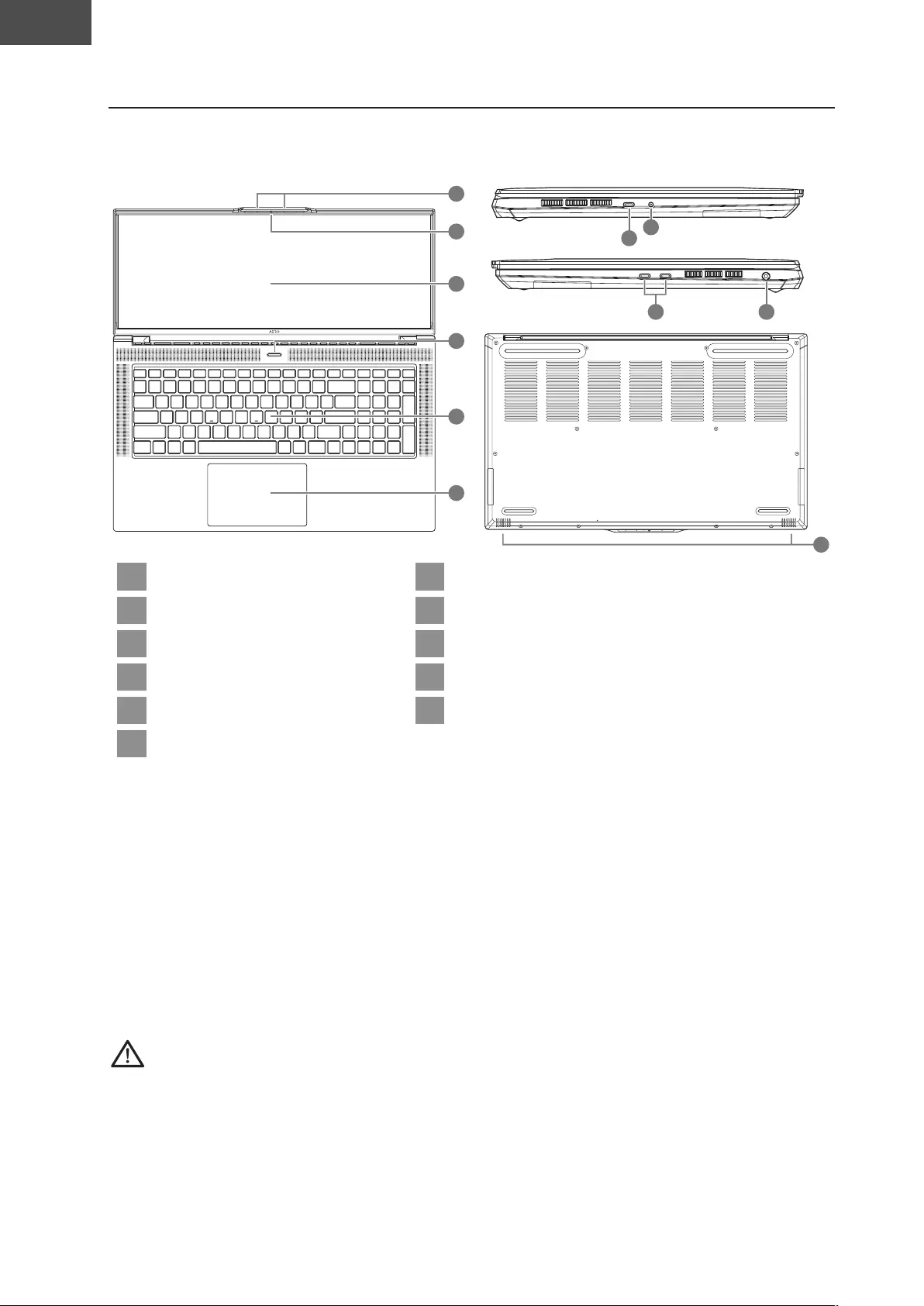
Język Polski
PL
retaienie ntea A
10
9
8
7
11
2
4
3
1
5
6
1Mikroon 7DisplayPort port tip
2Kamera internetoa 8niazdo audio combo
3Panel yietlacza 9Port Thunderbolt tip
4Przycisk zasilania 10 niazdo ecia zasilania Prd stay
5Klaiatura 11 onik
6Touchpad
WA:
Nie naley ymoa budoane baterii litoe spraie akichkoliek potrzeb serisoych naley się kontaktoa ze soim
lokalnym autoryzoanym punktem serisoym TE
Nie naley instaloa notebooka P na pochye poierzchni lub miescu naraonym na ibrace naley te unika dugotraego
uyania notebooka P takim miescu iększa to zagroenie ystpienia aarii lub uszkodzenia produktu
Nie naley przechoya i uya notebooka P bezporednim ietle sonecznym lub miescach ktrych temperatura prze-
kracza F takich ak nętrze poazdu rozi to spuchnięciem i przyspieszonym zuyciem baterii
Nie naley uya notebooka P miescu o ze entylaci takim ak pociel poduszka itd i nie naley go uya takim miescu
ak pok z ogrzeaniem podogoym poniea moe to spoodoa przegrzanie komputera Naley uaa aby nie blokoa
szczelin entylacynych notebooka P z boku lub na spodzie szczeglnie tych miescach ablokoanie szczelin entylacynych
moe by grone i moe spoodoa przegrzanie notebooka P
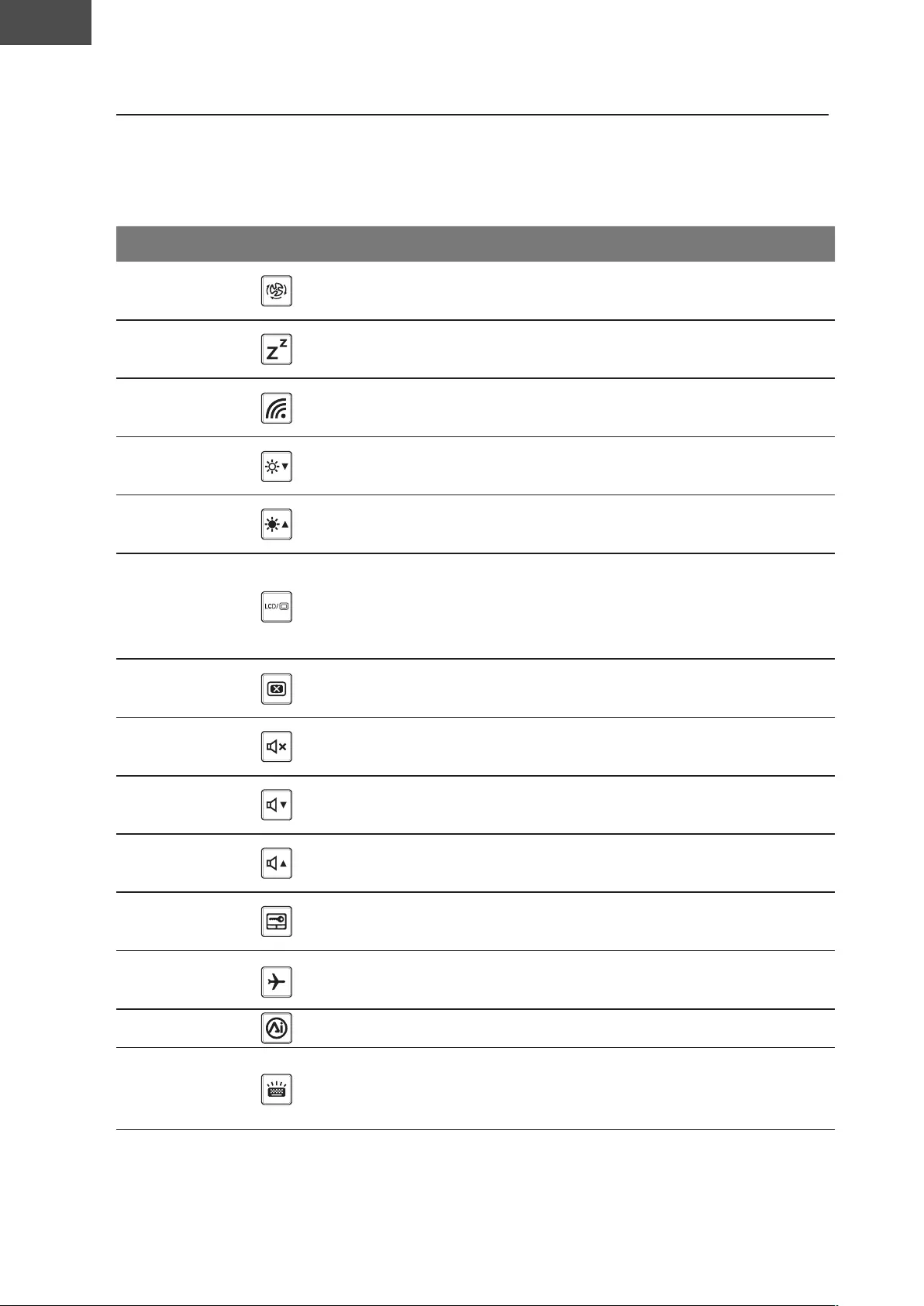
Język Polski
PL
rycii rt
Komputer ykorzystue przyciski skrtu lub kombinace przycisk dla dostępu do
iększoci element steroania komputera takich ak asno ekranu i gono by
uaktyni przyciski skrtu nacini i przytrzyma przycisk Fn przed nacinięciem innego
przycisku kombinaci przycisku skrtu
ryci rt Fnca Opis
FnS Maksymalizaca
obrot entylatora
Do ziększenia obrot
entylatora o
FnF pienie Przeczenie komputera na tryb
upienia
FnF ezprzeodoa
sie LN
czenieyczenie unkci
bezprzeodoe sieci LN
FnF mnieszenie
asnoci mnieszenie asnoci ekranu
FnF iększenie
asnoci iększenie asnoci ekranu
FnF Przeczanie
yietlacza
Przeczenie ycia yietlania
pomiędzy ekranem yietlacza
zenętrznym monitorem eli est
podczony i obu
FnF Przeczenie
yietlacza
czanie i yczanie
yietlacza
FnF Przeczanie
gonika czanie i yczanie gonika
FnF mnieszenie
gonoci mnieszenie gonoci dięku
FnF iększenie
gonoci iększenie gonoci dięku
FnF Przeczenie
touchpada
czanie i yczanie
enętrznego touchpada
FnF Tryb amolot czenieyczenie unkci
trybu amolot
FnF Tryb Przecznik trybu
FnSace
Przeczenie
podietlenia
klaiatury
czanie i yczanie
podietlenia klaiatury
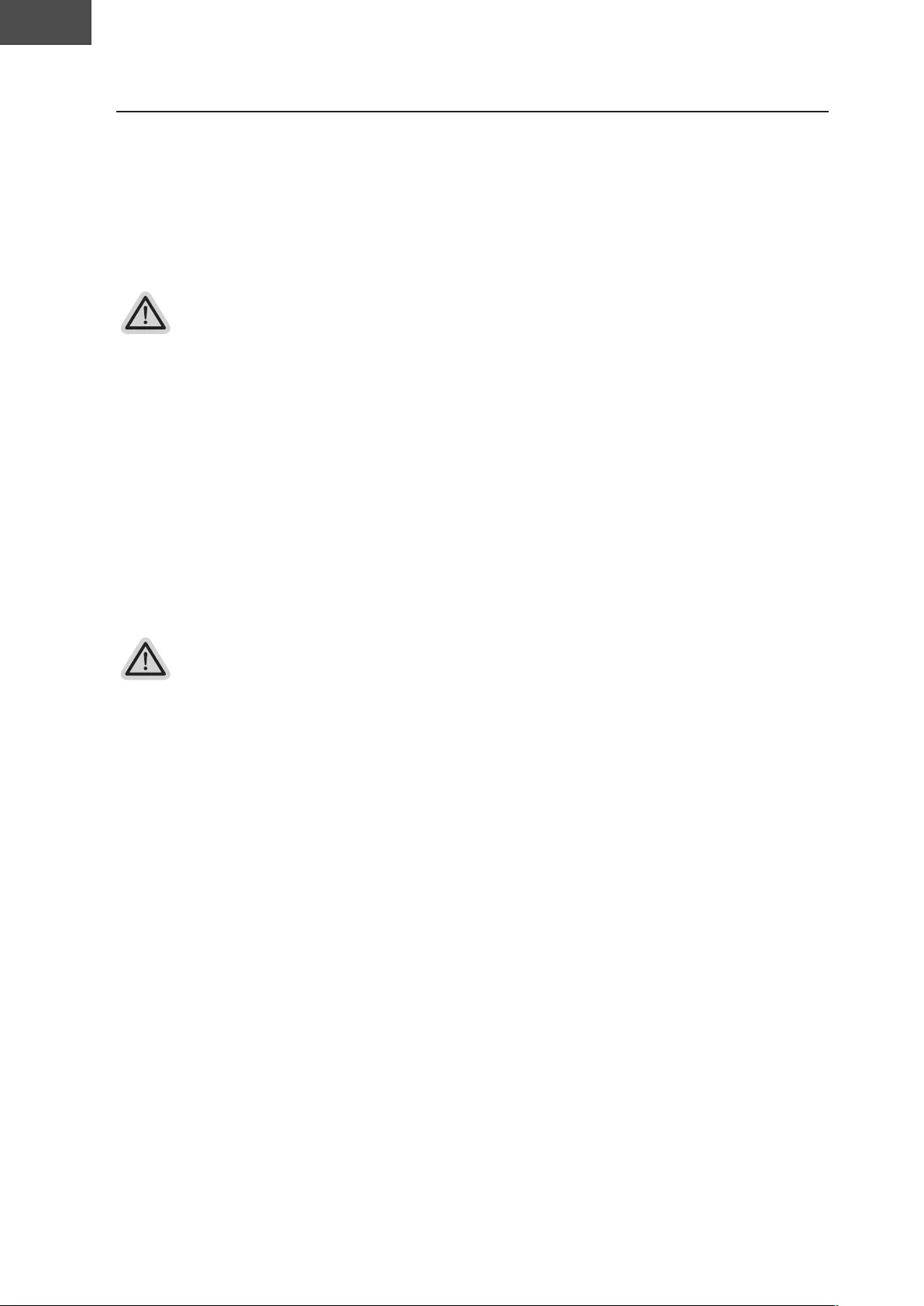
Język Polski
PL
ntrca ryracania
ryracanie yte
ryrcenie yte eracyne iaane ata
Jeli system operacyny laptopa zacznie dziaa niepraidoo pamięci masoe
laptopa znadue się ukryta partyca zaieraca obraz pene kopii zapasoe systemu
operacynego ktry mona ykorzysta do przyrcenia abrycznych domylnych
ustaie systemu
aa
yJeli pamię masoa zostaa przeczona lub usunięta zostaa partyca opca
przyracania nie będzie u dostępna i konieczne będzie skorzystanie z usugi
przyracania
yFunkca przyracania est dostępna ycznie urzdzeniach z preinstaloanym
systemem operacynym rzdzenia z systemem EF ELL nie ma unkci
przyracania
rcienie ryracania yte
Funkca przyracania systemu est preinstaloana przed dostarczeniem laptopa z
abryki Menu opci umoliia uruchomienie narzędzia przyracania indos celu
ponone instalaci systemu operacynego abryczne domylne konguraci
amieszczone ponie krtkie proadzenie pokae ak uruchomi narzędzie przyracania i
przyrci s system
Wyt te rccia
peni się e posiadany komputer P est podczony do zasilania amie to kilka minut
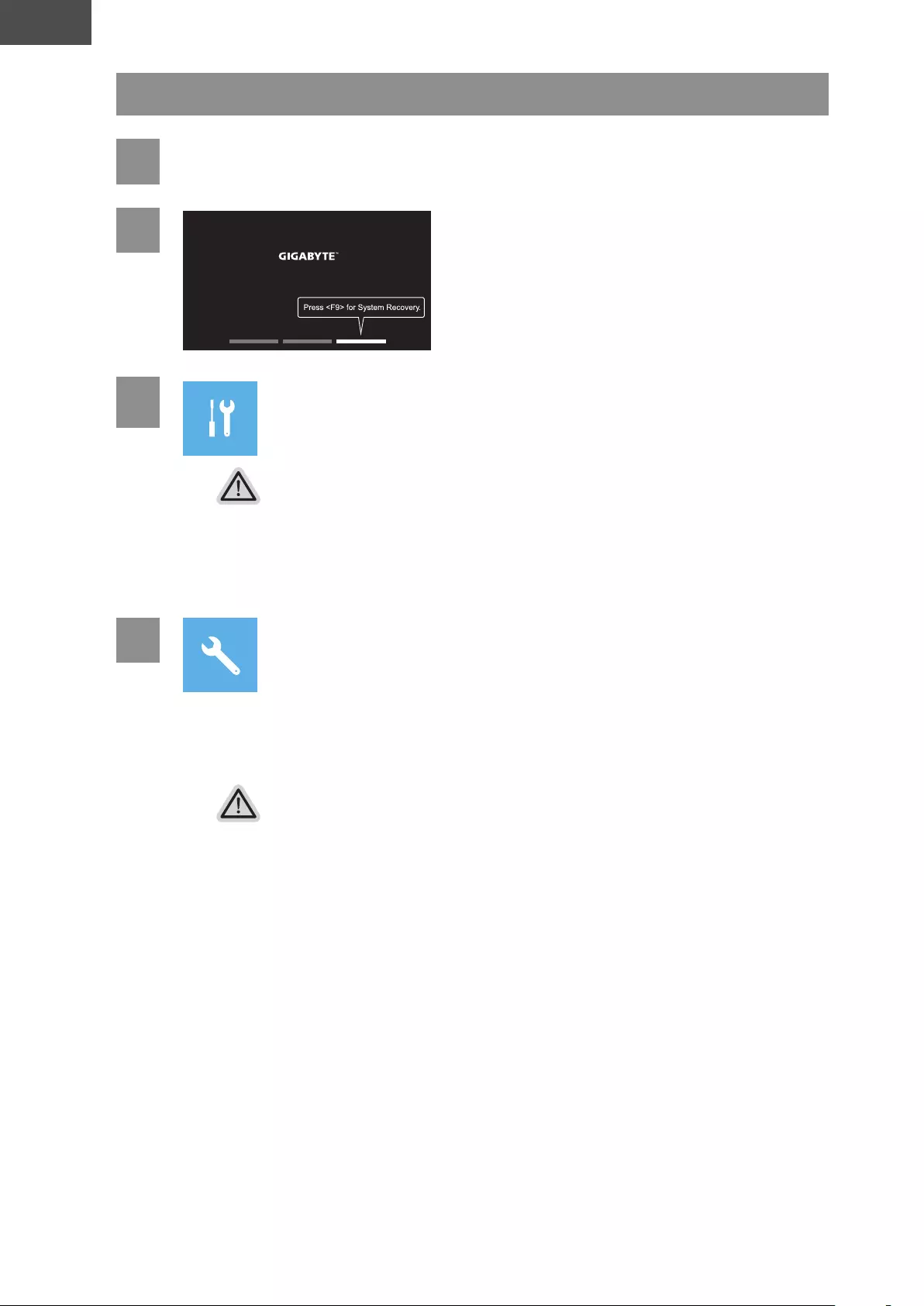
Język Polski
PL
ntrca yiania
1Wyc i rc nnie ata
2
ca cania ata nacini i
rytrya ryci F ce rcienia
naria
3Wyier iyanie re ay re
taie ryracania
Mona take ybra Kontynuu aby y z odzyskiania systemu i kontynuoa uru-
chamianie ystem celu ykonania kopii zapasoe plik lub danych
tne ie ce yiania yte
Resetoanie ustaie do stanu pocztkoego
Mona ybra zachoanie lub usunięcie soich plik a następnie pononie zainsta-
loa system indos bez utraty soich plik
mart Recovery
staienia posiadanego komputera P zostan przyrcone do abrycznych ustaie
domylnych
strzeenie tracone zostan szystkie dane osoboe i pliki
4Sart ecvery
ostanie uaktynione odzyskianie i oknie poai się przyciski opci Klikni
Tak aby rozpocz odzyskianie
treenie
Po ybraniu dzyskianie po rozpoczęciu przez laptopa przyracania usunięte zostan
dane osoboe i pliki uytkonika a system operacyny zostanie przyrcony do abryc-
znych ustaie domylnych
Po uruchomieniu procesu odzyskiania oknie zostanie pokazany pasek skanika
postępu Naley się upeni e est podczony zasilacz prdu zmiennego i nie naley
ycza laptopa
Po ykonaniu odzyskiania systemu oknie poai się przycisk opci naley
klikn amkni
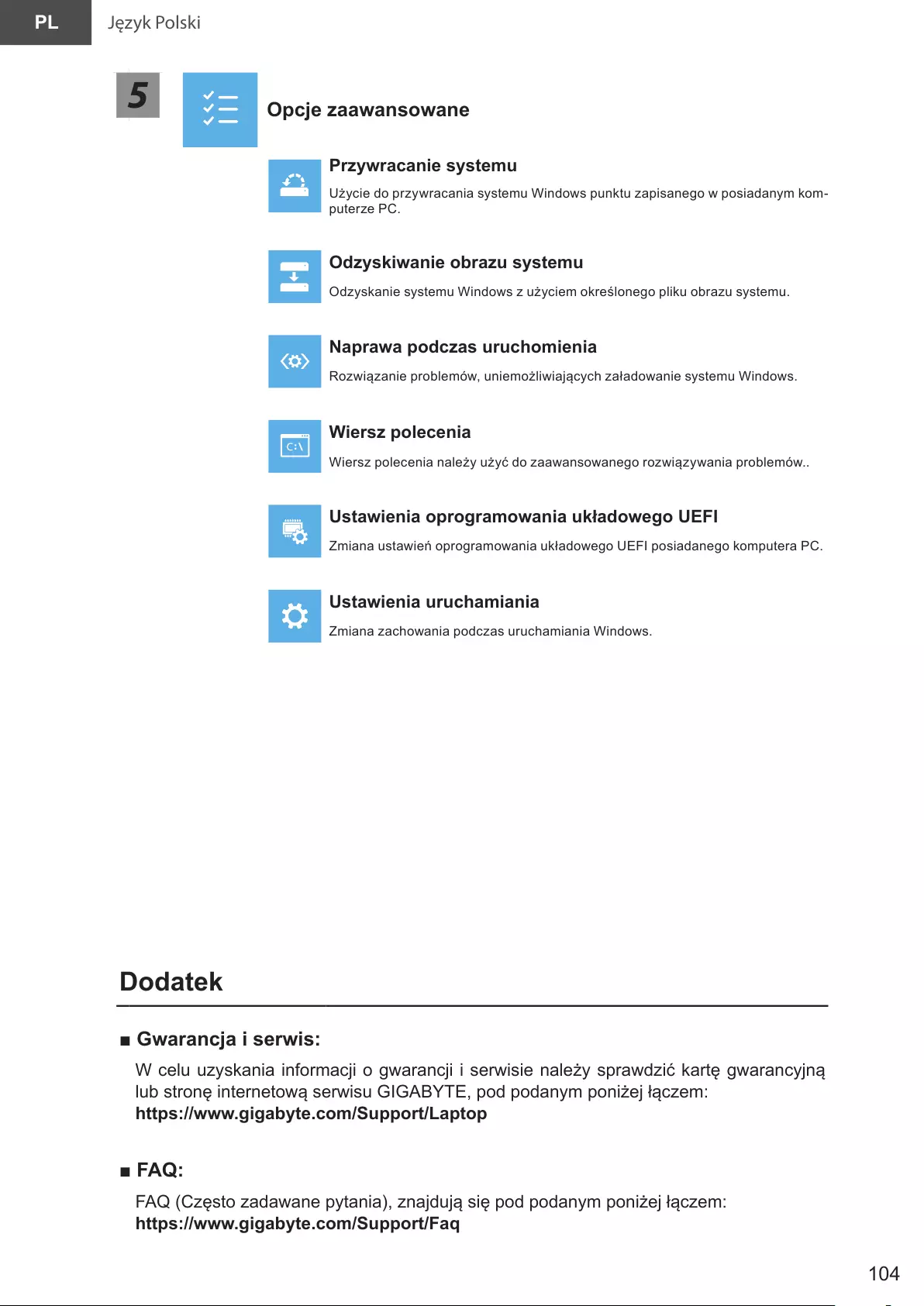
Język Polski
PL
5ce aaanane
ryracanie yte
ycie do przyracania systemu indos punktu zapisanego posiadanym kom-
puterze P
yianie ra yte
dzyskanie systemu indos z uyciem okrelonego pliku obrazu systemu
araa ca rcienia
Rozizanie problem uniemoliiacych zaadoanie systemu indos
Wier ecenia
iersz polecenia naley uy do zaaansoanego rozizyania problem
taienia rraania ae F
miana ustaie oprogramoania ukadoego EF posiadanego komputera P
taienia rcaiania
miana zachoania podczas uruchamiania indos
ate
■ aranca i eri:
celu uzyskania inormaci o garanci i serisie naley spradzi kartę garancyn
lub stronę interneto serisu TE pod podanym ponie czem
tt:iaytecSrtat
■ FAQ:
F zęsto zadaane pytania znadu się pod podanym ponie czem
tt:iaytecSrtFa
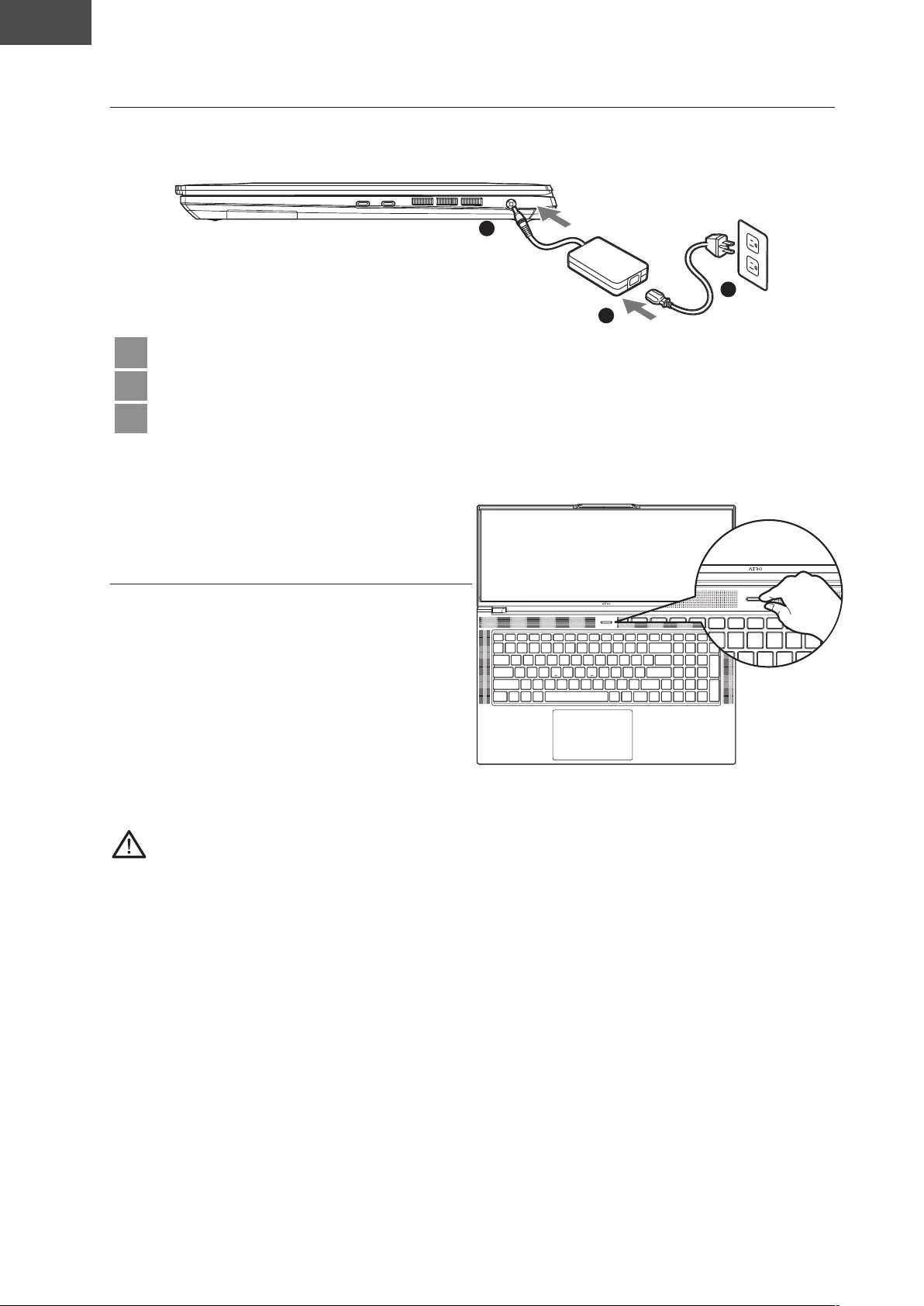
Português
PT
105
1-1. Utilizar o computador portátil GIGABYTE pela primeira vez
1
2
3
1Ligue o cabo de alimentação ao adaptador de corrente AC.
2Ligue o adaptador de corrente AC à tomada DC no lado direito do computador portátil.
3Ligue o cabo de alimentação à tomada elétrica.
1-2. Ligar o computador
Depois de ligar o computador portátil
pela primeira vez, não o desligue antes
de concluir a conguraço do sistema
operativo. Tenha em atenção que o
volume do som não funcionará antes de
concluir a conguraço do indos®.
IMPORTANTE
ertiiuese de ue o P Porttil est ligado uma tomada eltrica com ligaço terra antes de o ligar pela primeira vez
uando utilizar o P Porttil ligado ao adaptador de corrente a tomada eltrica dever estar prima do euipamento e acil
mente acessível.
Localize a etiueta de potência de entradasada do P Porttil e certiiuese de ue corresponde s inormaçes de potên
cia de entradasada do adaptador de corrente lguns modelos do P Porttil podero suportar vrias tenses de sada de
acordo com a SKU disponível.
normaçes sobre o adaptador de corrente
Tenso de entrada Vac
Freuência de entrada z
Potência da tenso de sada V
s especicaçes e o aspeto do produto podero dierir de acordo com o pas Recomendamos ue consulte os revendedores
locais para vericar as especicaçes e o aspeto dos produtos disponveis no seu pas
Embora nos esorcemos por apresentar as inormaçes mais precisas e completas no momento da publicaço reservamonos o
direito de eetuar alteraçes sem aviso prvio
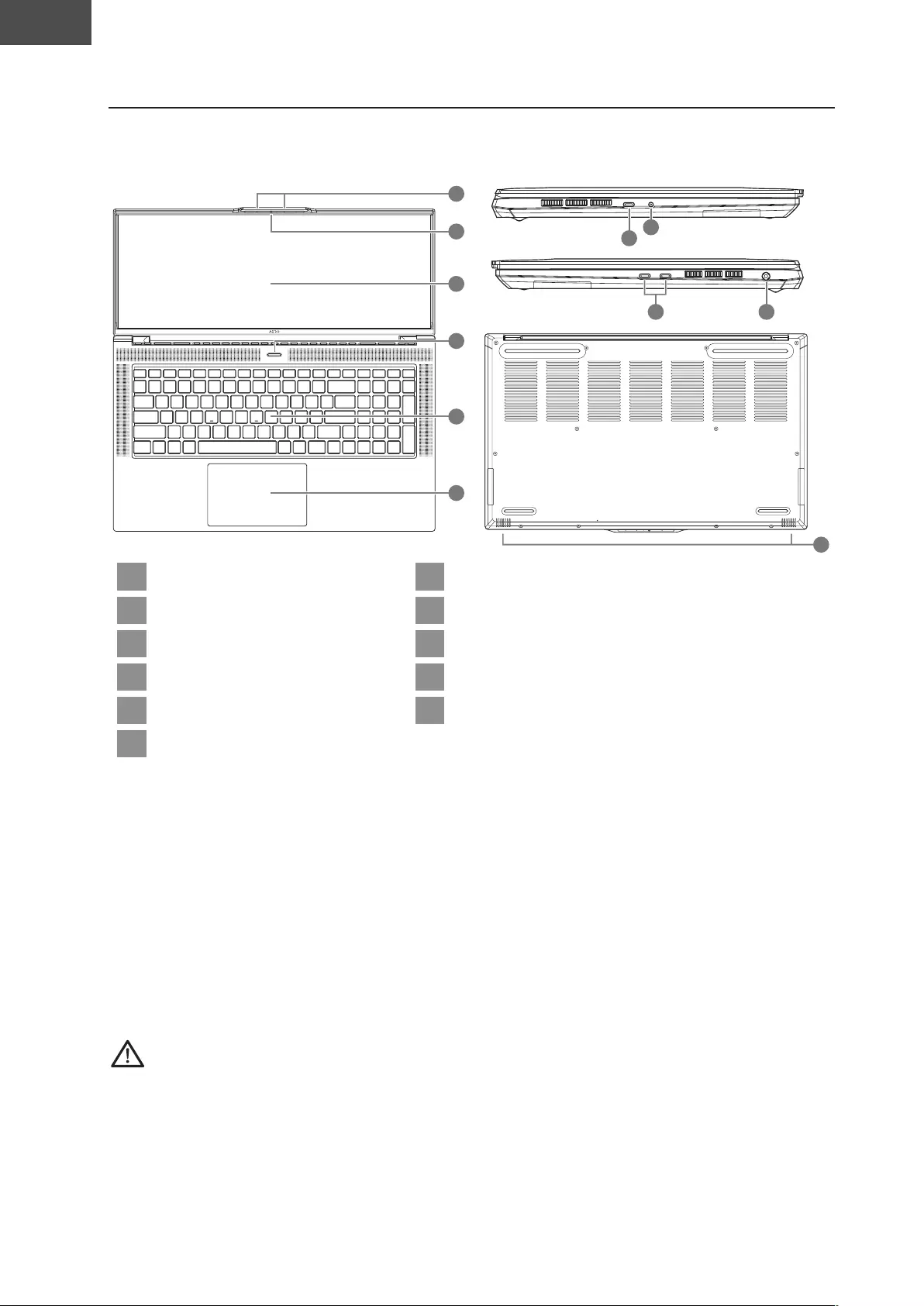
Português
PT
2. Descrição do computador portátil GIGABYTE
10
9
8
7
11
2
4
3
1
5
6
1Microfone 7DisplayPort porta tipo
2âmara eb 8Tomada de áudio combinada
3Monitor 9Porta Thunderbolt tipo
4oto de energia 10 Porta de entrada de alimentaço D
5Teclado 11 Altifalante
6Touchpad
IMPORTANTE:
No remova a bateria de ltio incorporada aso necessite de assistência tcnica contacte um entro de ssistência Tcnica
TE utorizado
No instale o P Porttil num local inclinado ou propenso a vibraçes evite utilizar o P Porttil nesse local durante muito
tempo sso aumenta o risco de ocorrência de avarias ou danos no produto
No armazene nem utilize o P Porttil sob luz solar direta ou em locais com temperaturas superiores tais como no
interior de um veculo Eiste o perigo de epanso e deterioraço da bateria de ies de ltio
No utilize o P Porttil num local mal ventilado por eemplo em cima de uma cama ou almoada etc e no o coloue so
bre um piso com aquecimento, pois pode provocar o sobreaquecimento do computador. Evite bloquear as aberturas de venti
laço do P Porttil laterais ou ineriores especialmente nos locais indicados acima e as aberturas de ventilaço estiverem
bloueadas pode constituir perigo e provocar o sobreauecimento do P Porttil
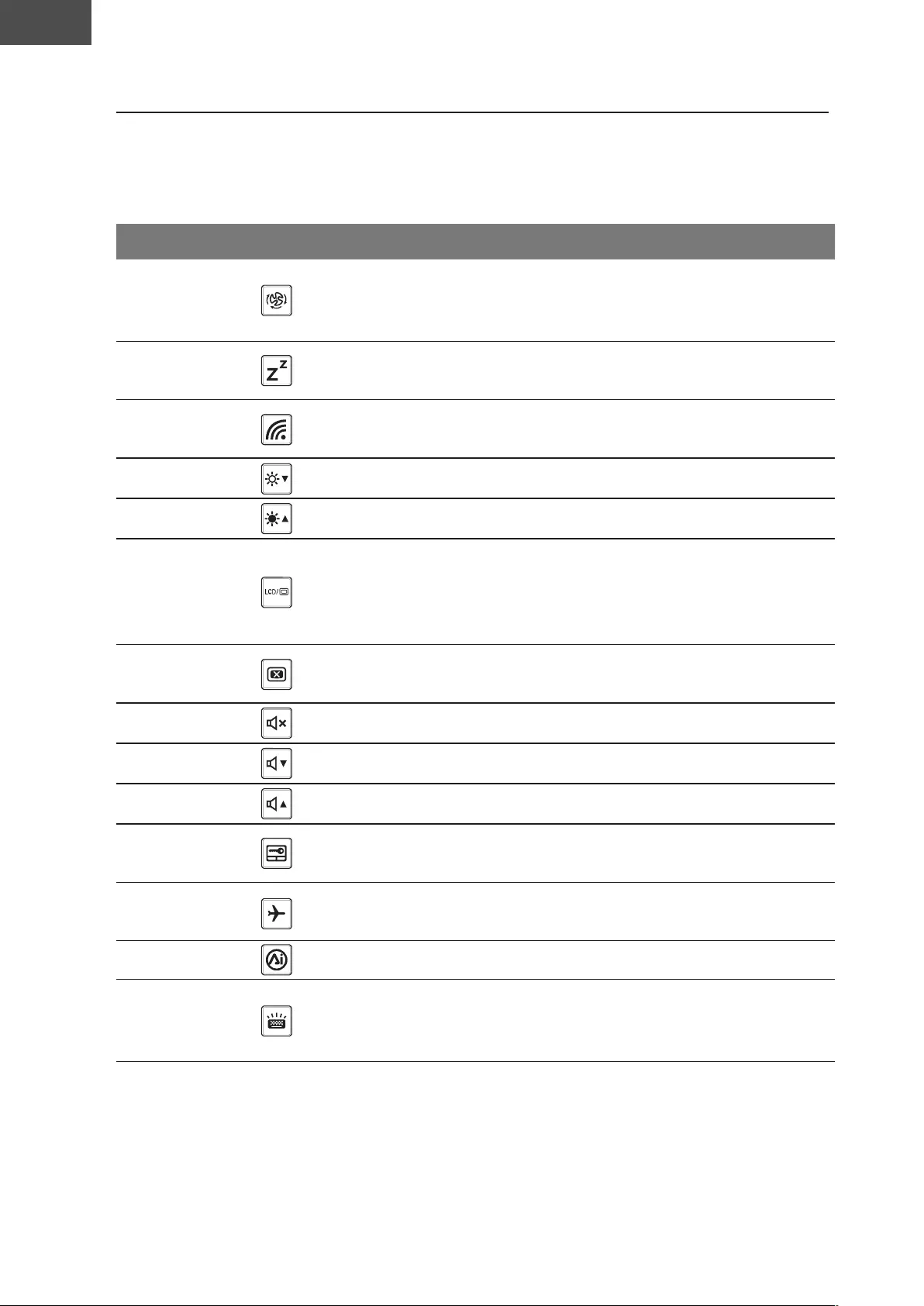
Português
PT
107
Teclas de atalho
computador disponibiliza teclas de atalho ou combinaçes de teclas para aceder
maioria dos controlos do computador como o brilho do ecr e o volume do som Para
ativar as teclas de atalho mantenha pressionada a tecla Fn e pressione a outra tecla
da combinação de teclas.
Tecla de atalho Função Descrição
Fn+ESC
Maimizar a
velocidade do
ventilador
Para aumentar a velocidade do
ventilador para 100%.
Fn+F1 Suspensão Colocar o computador no modo
de Suspensão.
Fn+F2 Rede sem os tivardesativar a unço de rede
sem os
Fn+F3 Diminuir brilho Diminuir o brilho do ecrã.
Fn+F4 Aumentar brilho Aumentar o brilho do ecrã.
Fn+F5 Alternar monitor
lternar entre a eibiço do
ecrã do computador, um monitor
eterno se estiver ligado e
ambos.
Fn+F6 lternar eibiço do
ecrã
Ligar e desligar a eibiço do
ecrã.
Fn+F7 Alternar altifalante Ativar e desativar o altifalante.
Fn+F8 Diminuir volume Diminuir o volume do som.
Fn+F9 Aumentar volume Aumenta o volume do som.
Fn+F10 Alternar Touchpad Ativar e desativar o touchpad
incorporado.
Fn+F11 Modo de avião tivardesativar a unço de modo
de avião.
Fn+F12 Modo nterruptor de modo
Fn+Space
Alternar
retroiluminação do
teclado
Ativar e desativar a
retroiluminação do teclado.
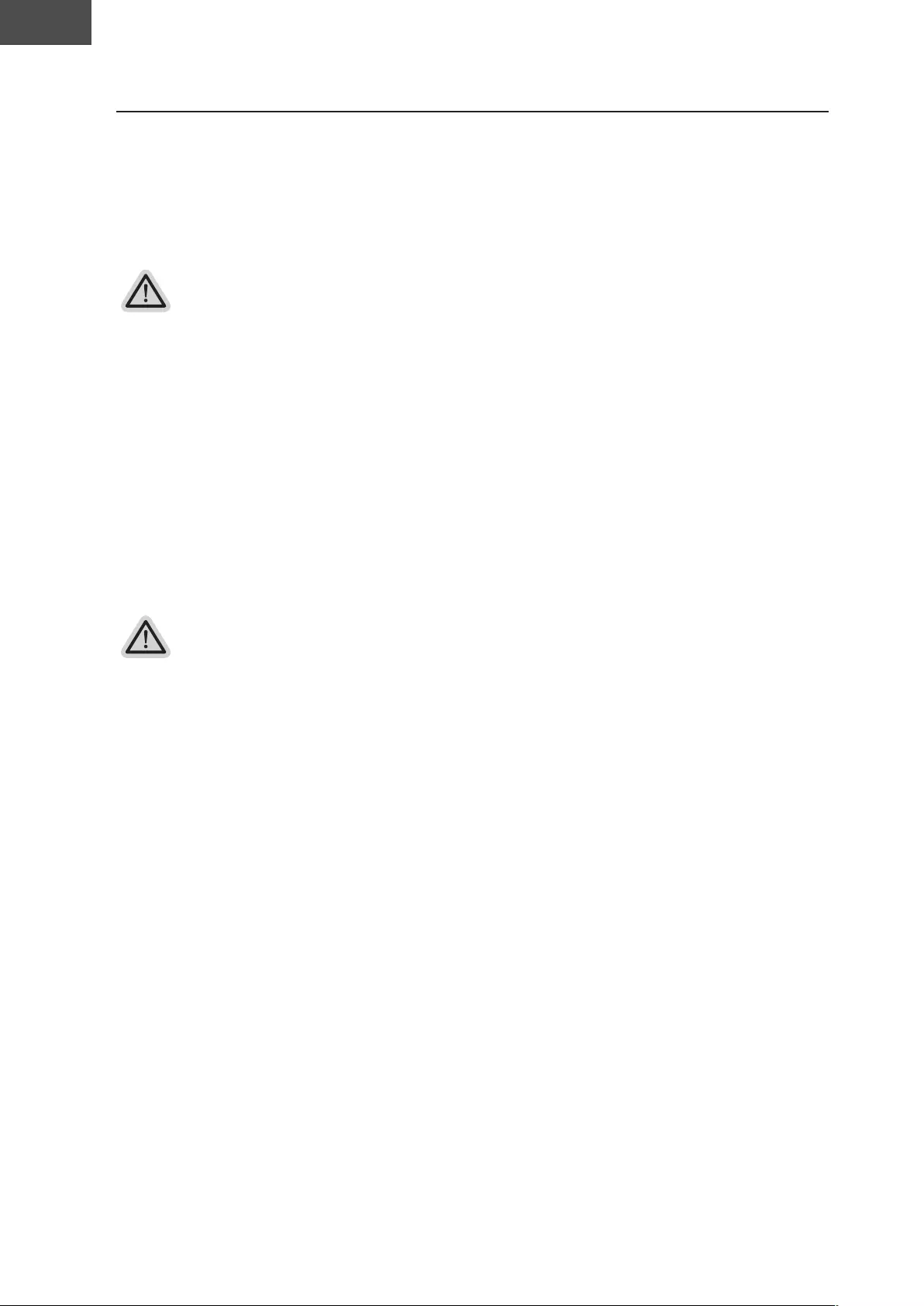
Português
PT
Guia de recuperação
Recuperação do sistema (Restaura o sistema operativo do com-
putador portátil)
uando algo correr mal com o sistema operativo do computador porttil possvel
utilizar uma imagem completa do sistema operativo, armazenada numa partição oculta
para restaurar as predeniçes de brica do sistema
Nota
ySe o armazenamento tiver sido alterado ou a partição tiver sido eliminada, a opção
de recuperaço deiar de estar disponvel e ser necessrio eecutar um serviço de
recuperação.
yA função de recuperação está disponível apenas em dispositivos com do Sistema
perativo prinstalado Dispositivos com EF ELL no possuem unço de
recuperação.
Executar a recuperação do sistema
unço de recuperaço do sistema prinstalada na brica antes da epediço do
computador porttil menu de opçes permite eecutar a erramenta de recuperaço
do indos para reinstalar o sistema operativo e restaurar as predeniçes
breve introduço abaio mostra como eecutar a erramenta de recuperaço e
restaurar o sistema.
Tudo preparado para iniciar
ertiuese de ue o P est ligado corrente eltrica Este processo demorar alguns
minutos.
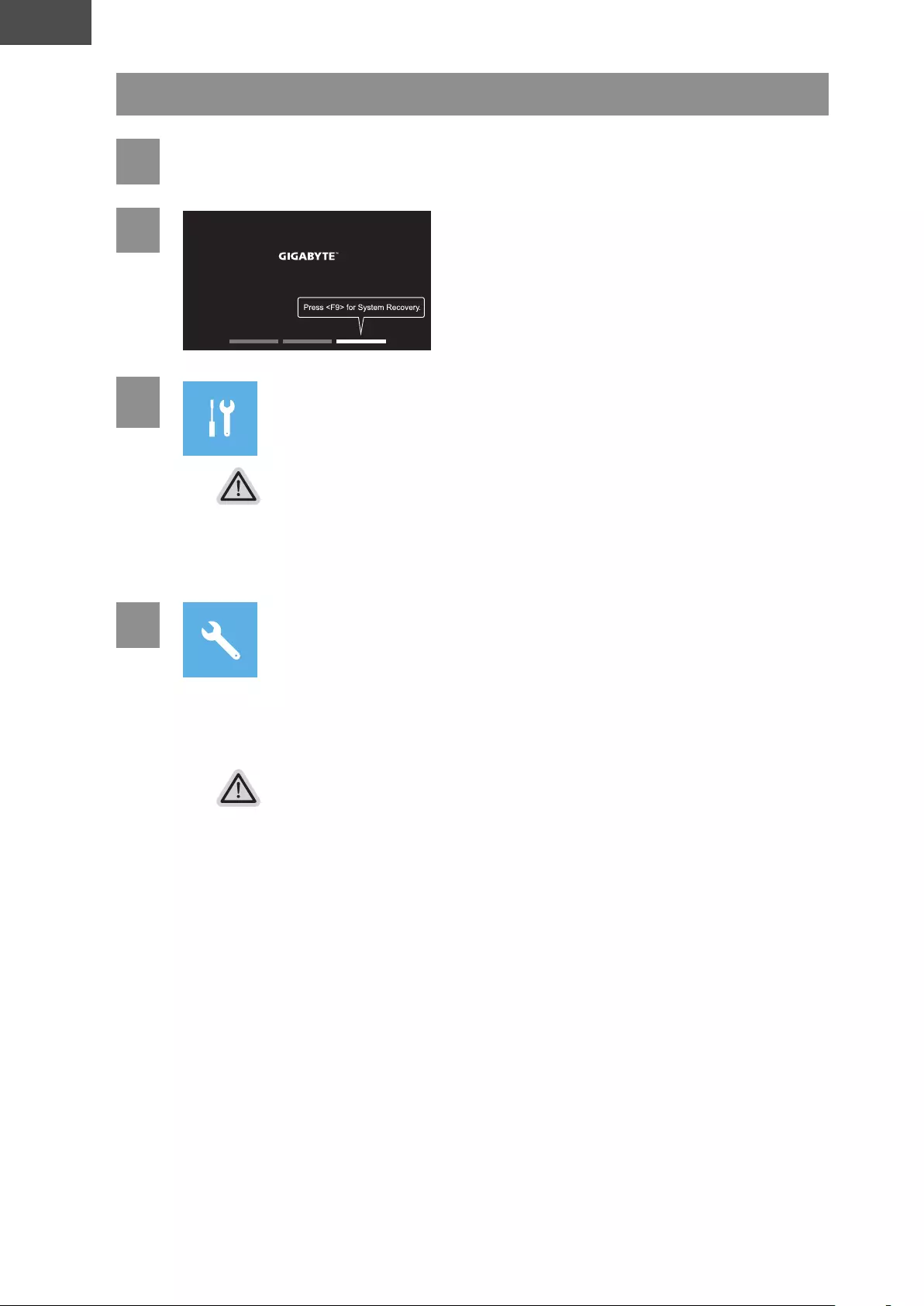
Português
PT
Guia de recuperação do
1Desligue e reinicie o computador portátil.
2
Durante o processo de arranque, mantenha
pressionada a tecla F9 para executar a
ferramenta.
3Escolha “Resolução de problemas” para aceder às
enie e recera
Pode tambm escolher ontinuar para sair do sistema de recuperaço e continuar para o
istema para eetuar a cpia de segurança de cheiros ou dados
ite a e ara recera itea
Repor este P
Pode escolher esta opço para manter ou remover os seus cheiros e reinstalar o
indos sem perder os seus cheiros
Recuperaço nteligente
s valores predenidos das deniçes do seu P sero restauradas
tenço r perder todos os seus dados e cheiros pessoais
4Recuperação Inteligente
recuperaço ser ativada e sero apresentados botes de opço na anela
Clique em "Sim" para iniciar.
Atenção
e selecionar Recuperaço os seus dados e cheiros pessoais sero eliminados uando
o computador começar a ser restaurado e sero repostas as predeniçes do sistema
operativo.
er eibida uma barra de progresso na anela durante o processo de recuperaço er
tiuese de ue o adaptador de corrente est ligado e no desligue o
computador portátil.
uando a recuperaço do sistema estiver concluda ser apresentado um boto
de opço na anela liue em Desligar
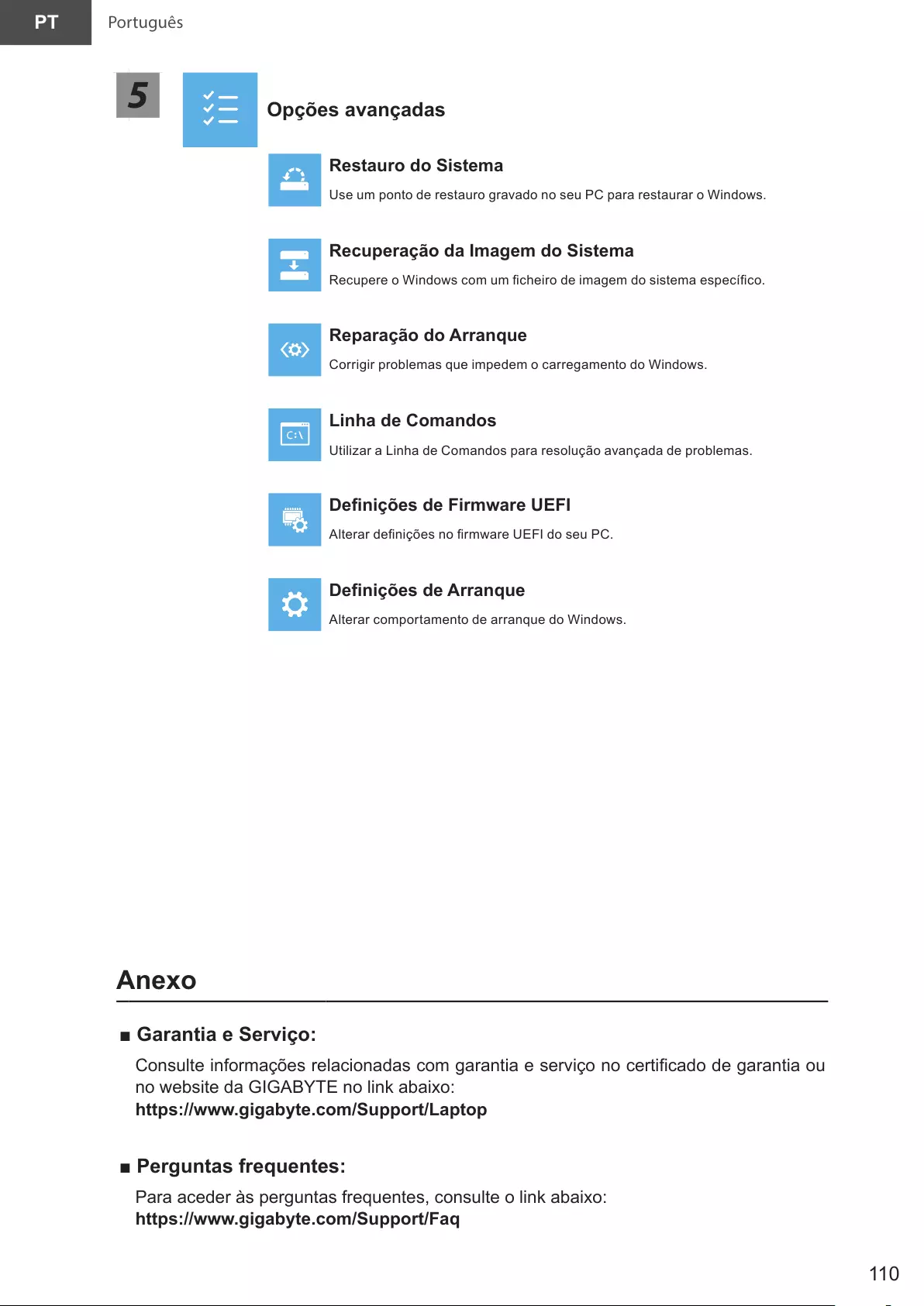
Português
PT
110
5e avanaa
Restauro do Sistema
se um ponto de restauro gravado no seu P para restaurar o indos
Recuperação da Imagem do Sistema
Recupere o indos com um cheiro de imagem do sistema especco
Reparação do Arranque
orrigir problemas ue impedem o carregamento do indos
Linha de Comandos
Utilizar a Linha de Comandos para resolução avançada de problemas.
enie e Firare F
lterar deniçes no rmare EF do seu P
einie e Arrane
lterar comportamento de arranue do indos
Anexo
■ arantia e Servi:
onsulte inormaçes relacionadas com garantia e serviço no certiicado de garantia ou
no ebsite da TE no link abaio
tt:iaytecSrtat
■ ernta reente:
Para aceder s perguntas reuentes consulte o link abaio
tt:iaytecSrtFa
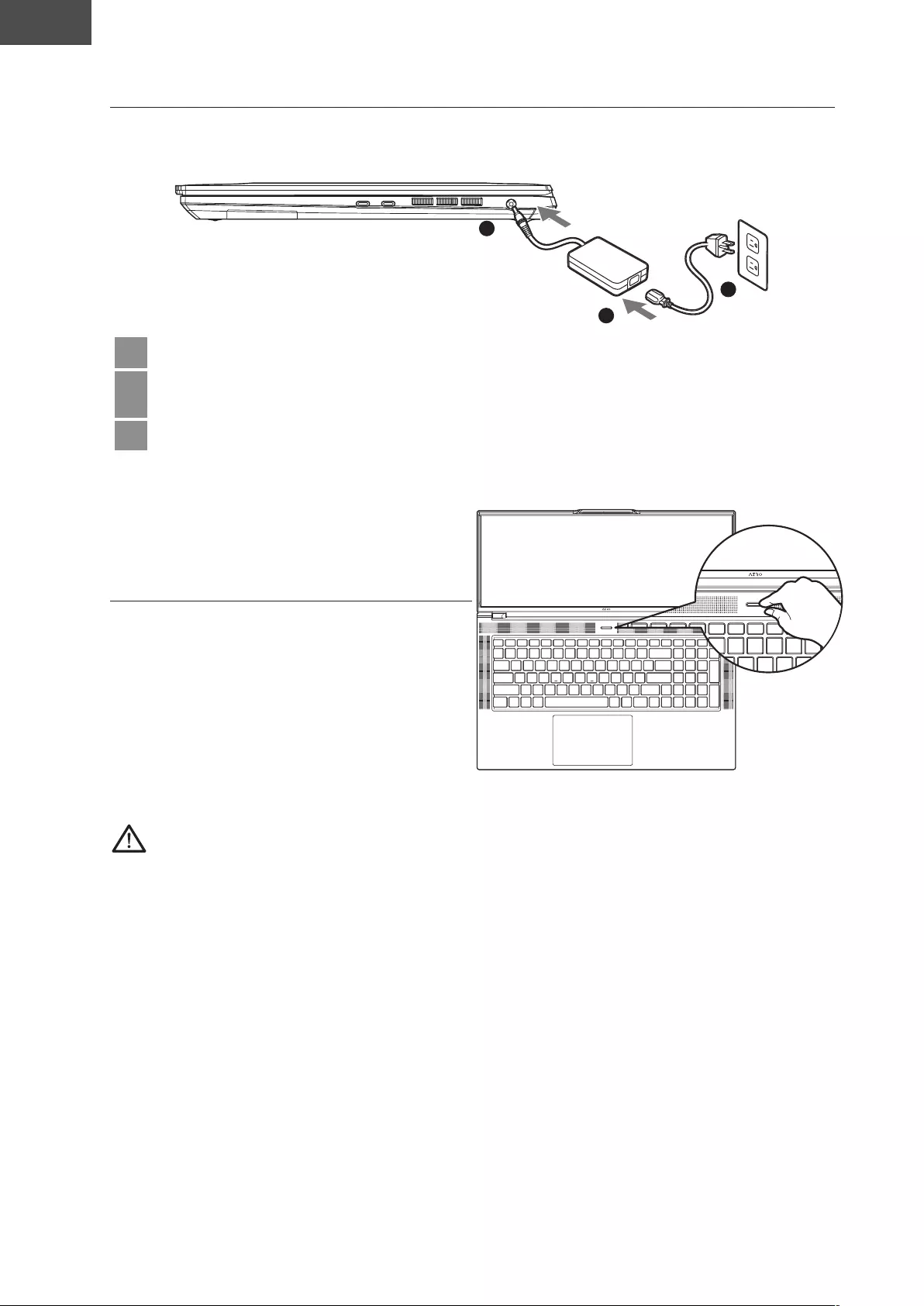
Limba Română
RO
111
1-1. Prima utilizare a notebook-ului GIGABYTE
1
2
3
1onectai cablul de alimentare la adaptor
2onectai adaptorul de alimentare la mua de intrare de curent continuu din partea
dreaptă a notebookului
3onectai cablul de alimentare la ieirea de alimentare
rnirea aientrii
După ce pornii notebookul pentru prima
dată nu l oprii nainte de congurarea
sistemului de operare Reinei că
volumul audio nu va unciona până la
nalizarea congurării indos®
IMPORTANT:
siguraivă că Pul dvs notebook este conectat la un adaptor de alimentare cu mpământare nainte de al porni pentru
prima dată
ând utilizai notebookul n modul adaptor de alimentare priza trebuie să ie aproape de unitate i uor accesibilă
Localizai marcaul de intrareieire de pe notebook i asiguraivă că se potrivete cu inormaiile de intrareieire de pe adap
torul de alimentare nele modele de notebookuri pot avea cureni de ieire multipli n uncie de Kul disponibil
normaii despre adaptorul de alimentare
Tensiune de intrare V ca
Frecvenă de intrare z
Tensiune de ieire nominală V
pecicaiile i aspectul produsului pot dieri de la o ară la alta Recomandăm să consultai distribuitorii locali pentru specicaiile i
aspectul produselor disponibile n ara dvs
Dei ne străduim să prezentăm cele mai eacte i complete inormaii n momentul publicării ne rezervăm dreptul de a ace modicări
ără noticare prealabilă
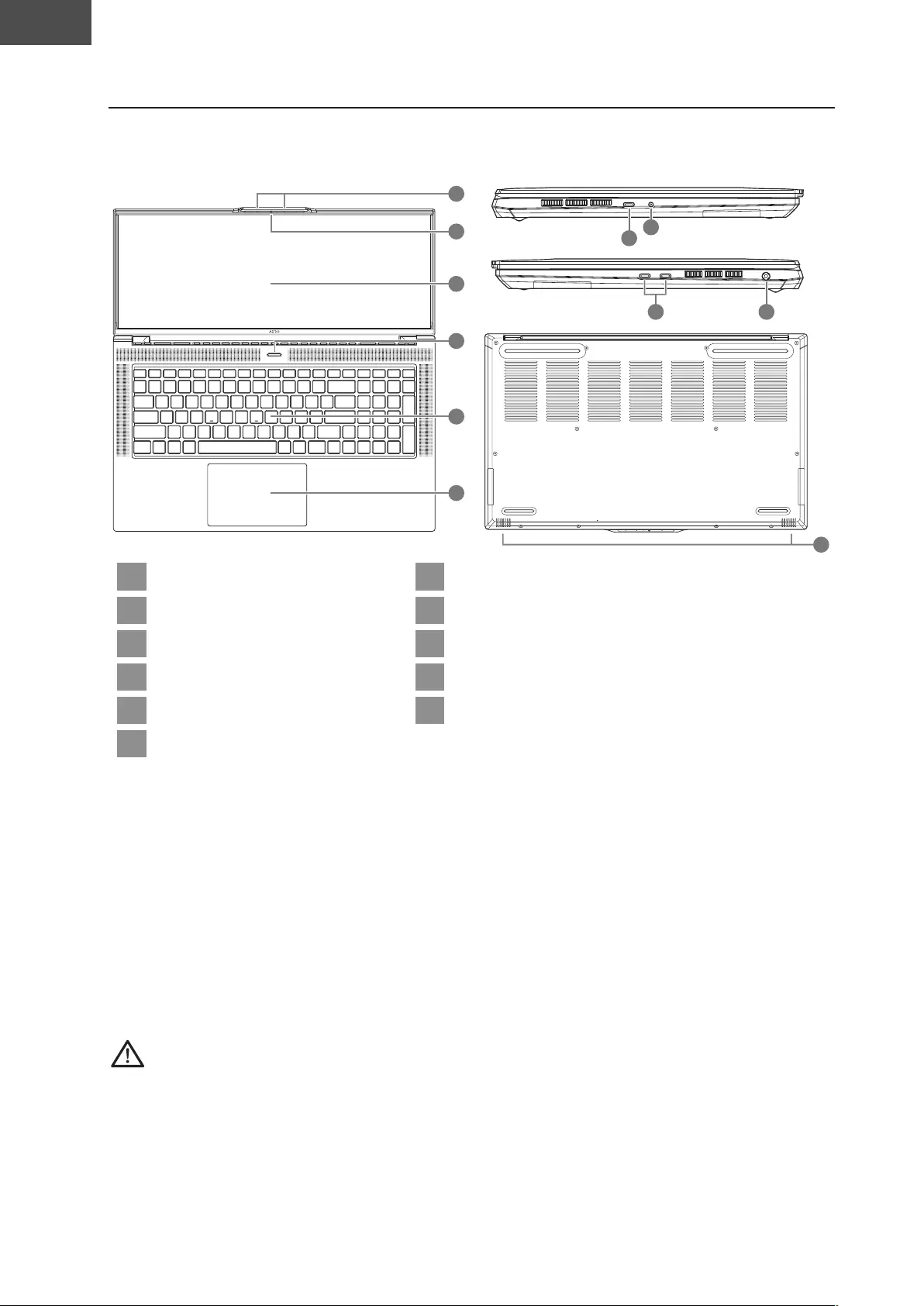
Limba Română
RO
2. Tur al notebook-ului GIGABYTE
10
9
8
7
11
2
4
3
1
5
6
1Microon 7DisplayPort port tip
2ameră eb 8Muă combinată audio
3Panou de aare 9Port Thunderbolt tip
4uton de pornire 10 Port intrare alimentare cc
5Tastatură 11 Diuzor
6Touchpad
IMPORTANT:
Nu scoatei bateria cu litiu ncorporată Pentru orice operaii de service contactai centrul local de service autorizat
TE
Nu instalai notebookul pe o supraaă nclinată sau ntrun loc predispus la vibraii i evitai utilizarea notebookului n acea
locaie pentru o perioadă lungă de timp cest lucru crete riscul de deeciune sau deteriorare a produsului
Nu depozitai i nu utilizai notebookul n lumina directă a soarelui sau n locaia n care temperaturile depăesc F
cum ar i n interiorul vehiculelor Eistă pericolul ca bateria să se umle i să se uzeze
Nu utilizai notebookul ntro locaie slab ventilată cum ar i pe aternuturi sau pe o pernă etc i nu l utilizai ntro locaie
cum ar i o cameră cu ncălzire prin pardoseală deoarece ar putea duce la suprancălzirea computerului riiciile pentru note
book laterale sau inerioare nu trebuie blocate mai ales n aceste medii Dacă oriiciile de ventilare sunt blocate acest lucru
poate i periculos i poate cauza suprancălzirea notebookului
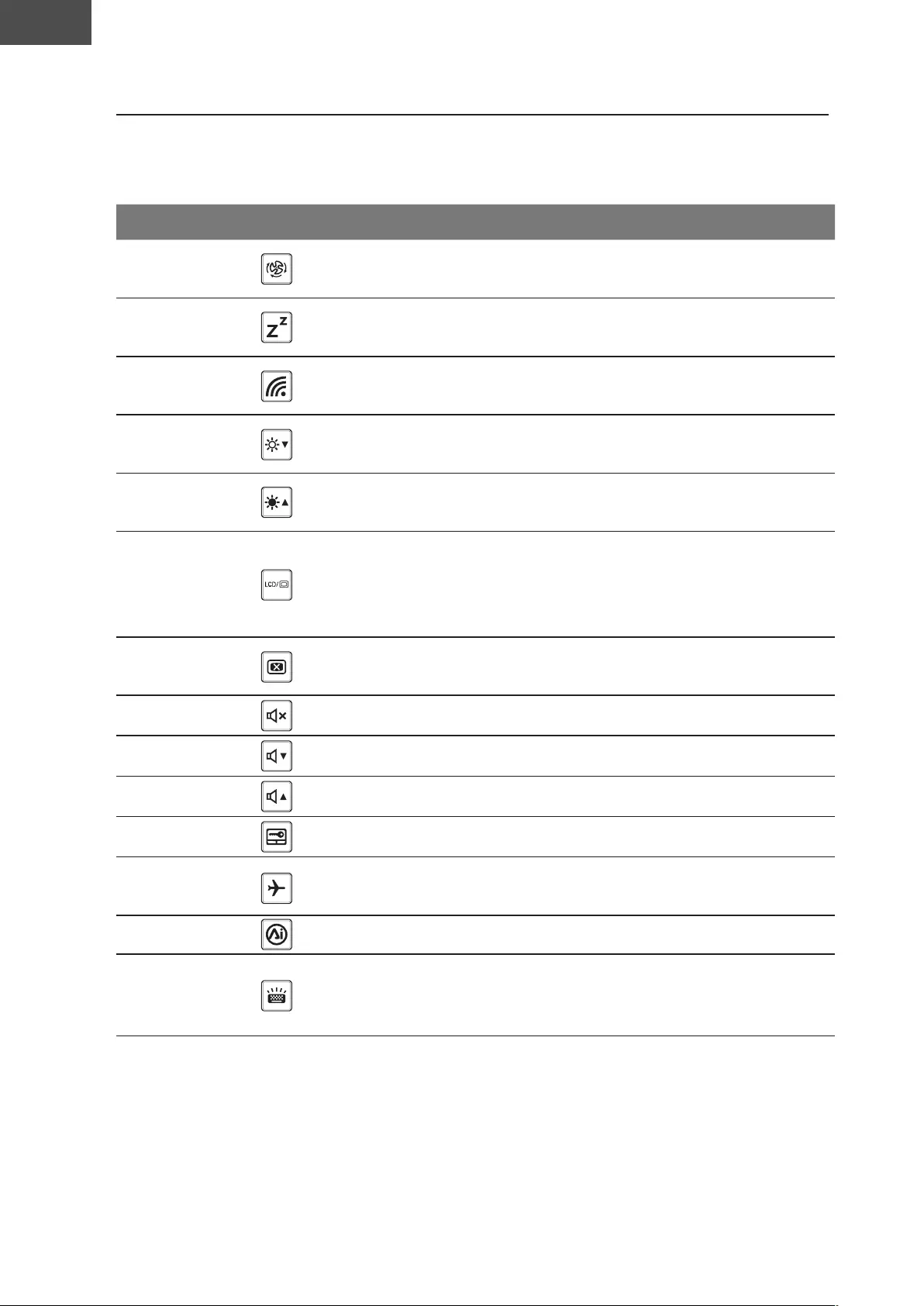
Limba Română
RO
Taste rapide
omputerul olosete taste rapide sau combinaii de taste pentru a accesa maoritatea
comenzilor cum ar luminozitatea ecranului i volumul Pentru a activa tastele rapide
inei apăsat butonul Fn nainte de a apăsa cealaltă tastă din combinaia de taste rapide
at rai Fncie Descriere
Fn+ESC Maimizare viteză
ventilator
Pentru a crete viteza
ventilatorului la
Fn+F1 Repaus Punei computerul n modul
repaus
Fn+F2 LN ără r ctiveazădezactivează uncia
LN ără r
Fn+F3 Reducere
luminozitate Reducei luminozitatea ecranului
Fn+F4 retere
luminozitate retei luminozitatea ecranului
Fn+F5 omutare aa
omutai ieirea aaului ntre
ecranul de aare monitorul
etern dacă este conectat i
ambele
Fn+F6 omutare aare
ecran ctivare i dezactivare aa
Fn+F7 omutare diuzor prire i pornire diuzor
Fn+F8 Reducere volum Reducei volumul sunetului
Fn+F9 retere volum retei volumul sunetului
Fn+F10 omutare touchpad prire i pornire touchpad intern
Fn+F11 Mod avion ctivaredezactivare uncia mod
avion
Fn+F12 Mod omutator mod
Fn+Space
omutare
retroiluminare
tastatură
prire i pornire retroiluminare
tastatură
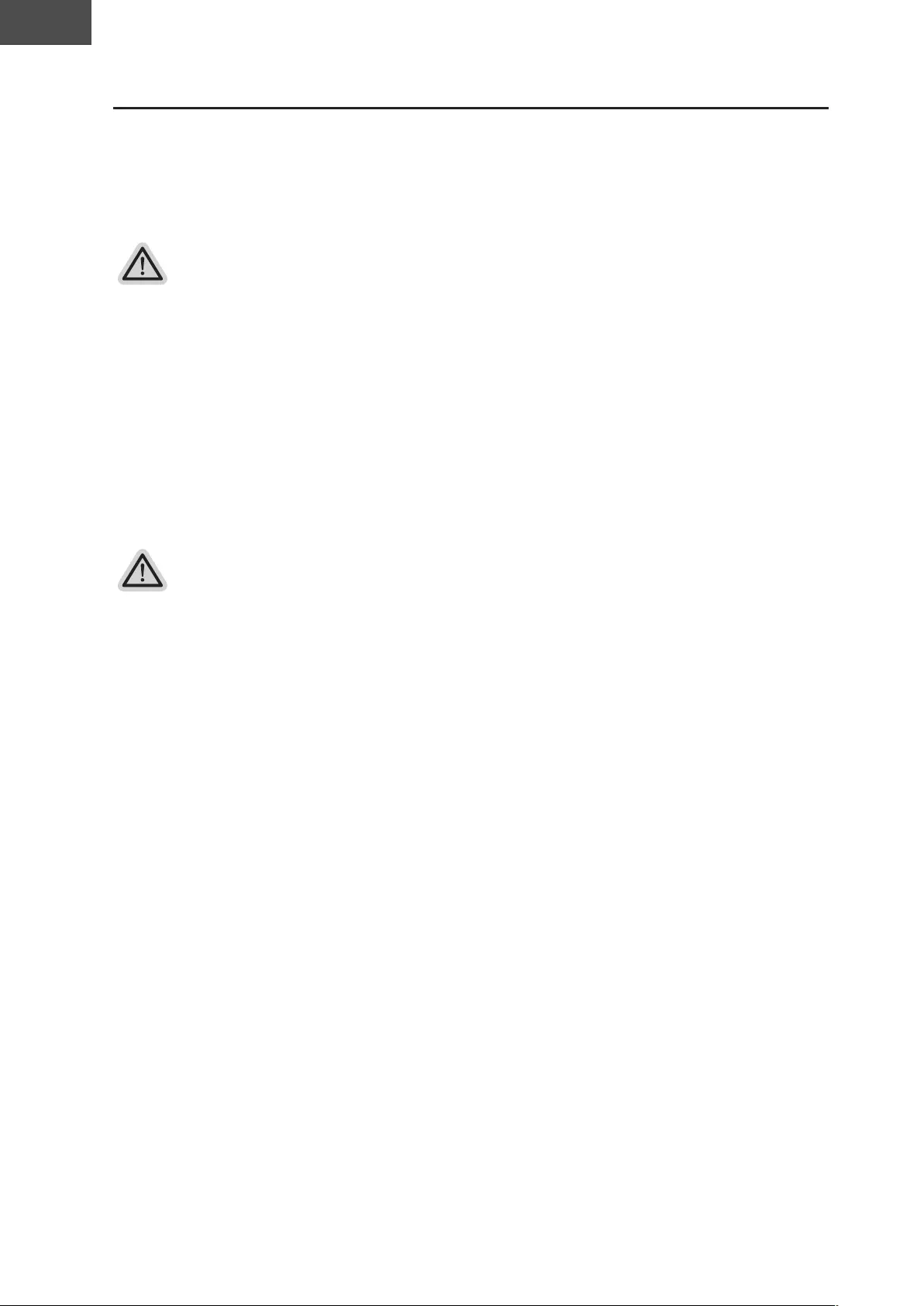
Limba Română
RO
Ghid de recuperare
ecerare ite retaiii ite e erare a ati
ând ceva nu merge bine cu sistemul de operare stocarea laptopului are o partiie
ascunsă care conine o imagine completă de rezervă a sistemului de operare care poate
utilizată pentru a restabili sistemul la setările implicite din abrică
t
yDacă mediul de stocare a ost schimbat sau partiia a ost tearsă opiunea de recuperare
nu va mai disponibilă i va necesar un serviciu de recuperare
yFuncia de recuperare este disponibilă numai pe dispozitivele cu sistem de operare
preinstalat Dispozitivele cu EF ELL nu au uncia de recuperare
Recuperare de sistem
Funcia de recuperare a sistemului este preinstalată nainte ca laptopul să e livrat din
abrică Meniul de opiuni vă permite să lansai instrumentul de recuperare indos pentru
a reinstala sistemul de operare la valorile implicite din abrică
curta introducere de mai os vă va arăta cum să pornii instrumentul de recuperare i să vă
restabilii sistemul
Gata de pornire
siguraivă că laptopul este conectat cest lucru va dura câteva minute
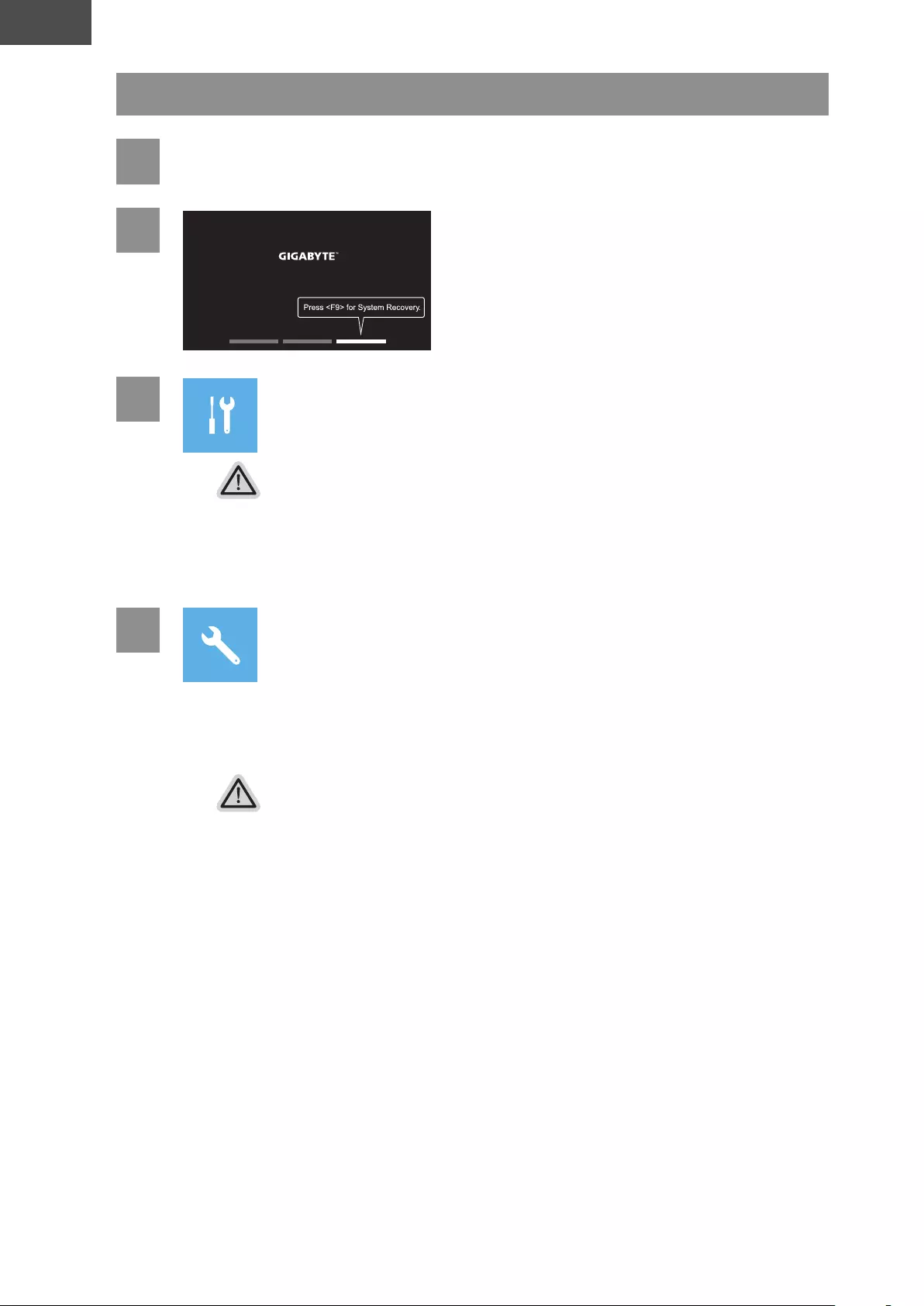
Limba Română
RO
Ghid de recuperare
1rii i rernii at
2
În timpul procesului de pornire a laptopului,
inei aat tata F entr a ana
instrumentul.
3Aeei eanare entr a accea etrie e recerare
De asemenea putei alege ontinuare pentru a iei din recuperarea sistemului i a conti
nua pornirea istem pentru copierea de rezervă a ierelor sau datelor
it ini entr recerarea itei
Resetai acest P
Putei alege să păstrai sau să eliminai ierele i apoi să reinstalai indos ără a vă
pierde ierele
Recuperare inteligentă
etările Pului dvs vor readuse la setările implicite din abrică
tenie Toate datele i ierele personale vor pierdute
4ecerare inteient
Recuperarea va activată i vei vedea butoanele de opiuni din ereastră Facei
clic pe Da pentru a porni
Atenie
După selectarea Recuperare datele i ierele dvs personale vor terse după ce lap
topul ncepe restabilirea iar sistemul de operare va resetat la setările implicite din abrică
bară de progres se va aa pe ereastră atunci când procesul de recuperare se eecută
siguraivă că adaptorul ca este conectat i nu oprii laptopul
După nalizarea recuperării sistemului vei vedea butonul de opiune pe ereastră
acei clic pe prire
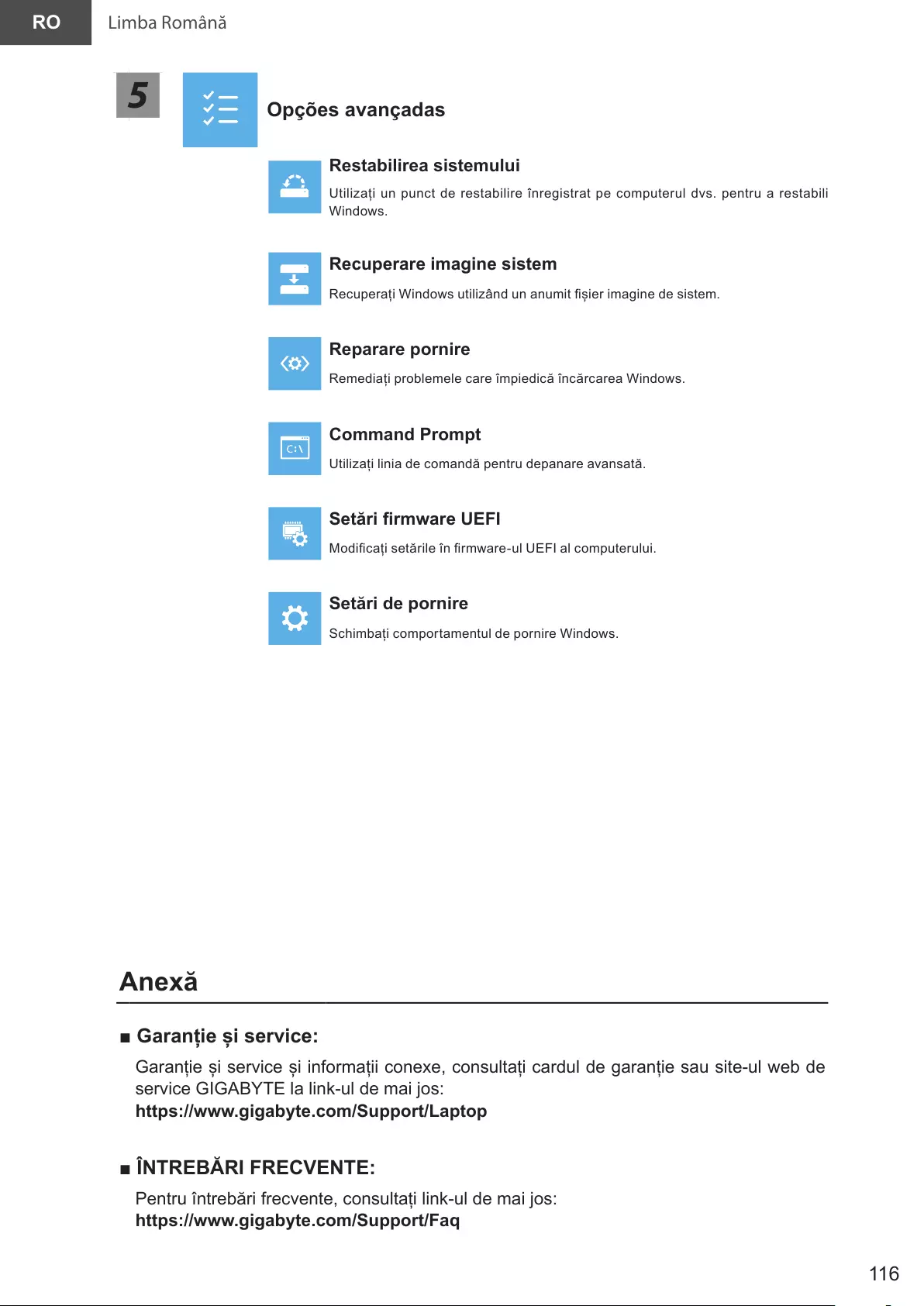
Limba Română
RO
5Opções avançadas
Restabilirea sistemului
tilizai un punct de restabilire nregistrat pe computerul dvs pentru a restabili
indos
Recuperare imagine sistem
Recuperai indos utilizând un anumit ier imagine de sistem
Reparare pornire
Remediai problemele care mpiedică ncărcarea indos
Command Prompt
tilizai linia de comandă pentru depanare avansată
Setri rare F
Modicai setările n rmareul EF al computerului
Setri e rnire
chimbai comportamentul de pornire indos
Ane
■ aranie i ervice:
aranie i service i inormaii conee consultai cardul de garanie sau siteul eb de
service TE la linkul de mai os
tt:iaytecSrtat
■ F:
Pentru ntrebări recvente consultai linkul de mai os
tt:iaytecSrtFa
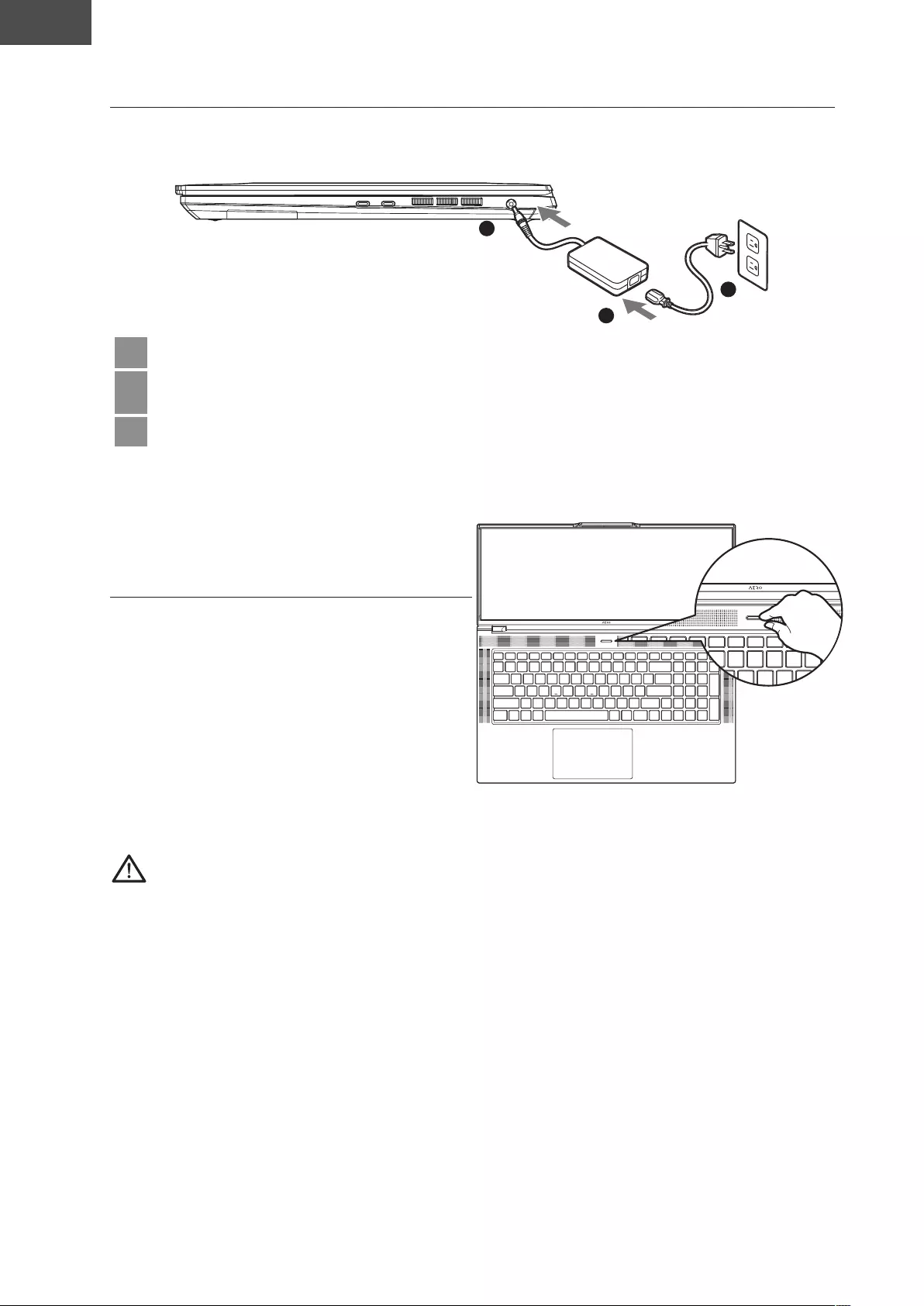
Pусский
RU
117
A
1
2
3
1кли нур пиани к лку пиани прннг ка
2кли лк пиани прннг ка к раъу псннг ка на прай
срн нуука
3кли нур пиани к си
кли нуук прй ра н
клай усрйс пр пка
н арис насрйка праиннй
сис алуйса раи
ниани унки насрйки
гркси ука н у рааь
арни усанки indos®
:
р пр клни уись а нуук пклн к лку пиани с ални
ри испльании нуука си рка лна ь расплна р с усрйс и ь лгк супнй
айи аркирку н и н напрнии на а нуук и усрьсь на спаа
с инраий нн напрнии лка пиани кр нууки и ралин нани
напрни аисиси арикула ли
нраи лк пиани
н напрни
аса нг напрни
н напрни
нний и ар и и спиикаии гу лиаьс ран срана ркну прриь инраи
праа ай сран ара и нн и и спиикаи у сн исриьр
срис прсаиь аксиальн ну и плну инраи на н пуликаии сал а сй
пра нсиь инни прарильнг улни
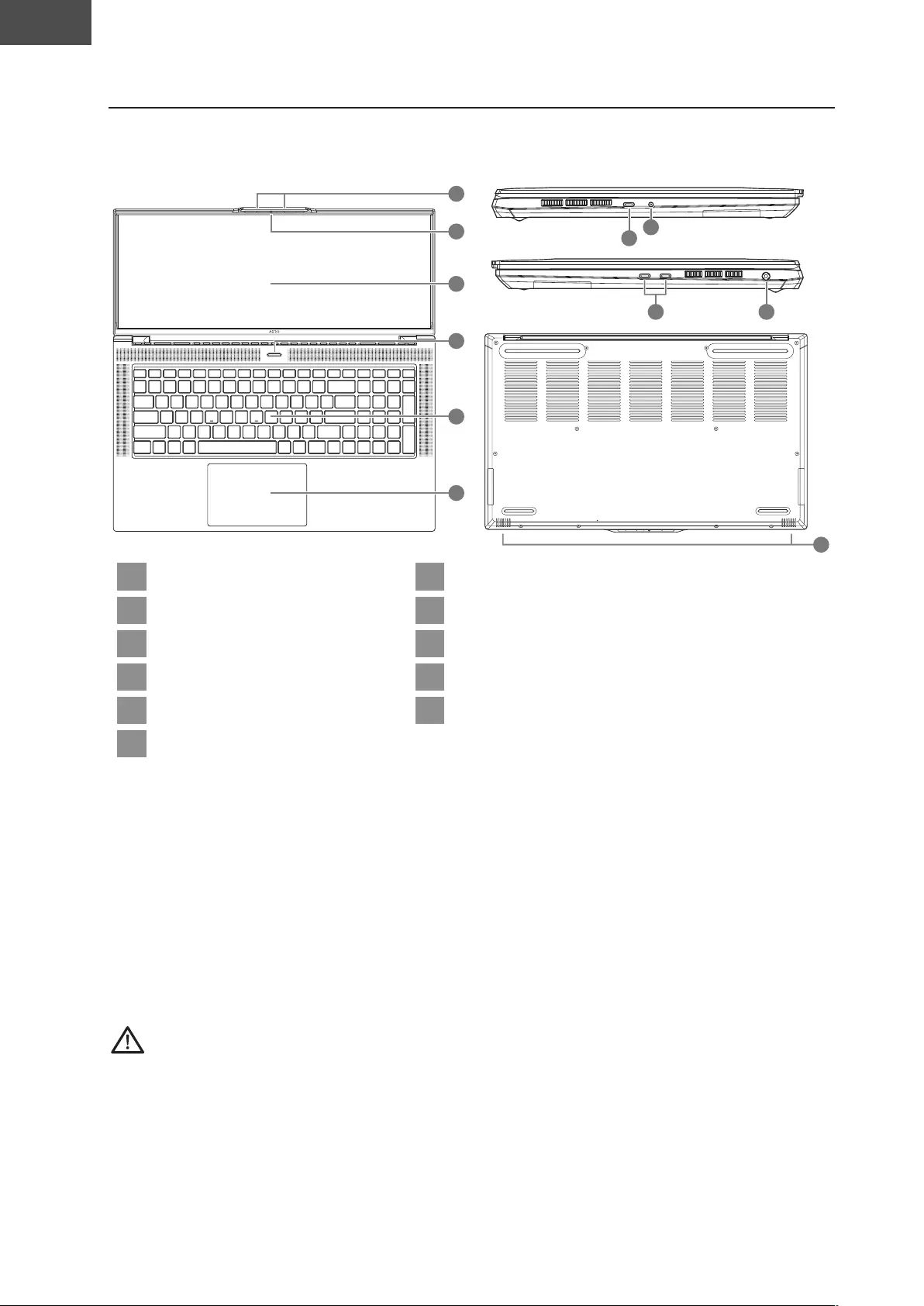
Pусский
RU
A
10
9
8
7
11
2
4
3
1
5
6
1икрн 7DisplayPort пр ипа
2кара 8инираннй ауи раъ
3исплй 9р Thunderbolt ипа
4нпка клни 10 Раъ л лка пиани
5лаиаура 11 инаики
6Снсрна панль
:
илкай срннй лиий аккуулр сли а нуна пь палуйса раись к арианну
прсаил TE
усаналиай нуук на наклннй прнси или са г н ираии а ак н ркнус
испльаь нуук аки са лильн р улииа риск плки или прни усрйса
рани и н испльуй нуук п йси прг слннг са или са г праура пра
F как наприр ну ри а ил с а пасн с ь раси рни л иий и нн й аар и и с арни
испльуй нуук са с плй нилий как наприр на краи на пук л сна или ианнй пук
а ак нль испльаь нуук пнии с пгр пла ак как приси к пргру кпьра
Сли а рси л нилии нуука ску или сниу н ли акр снн усли писанн
сли нилинн рси алкиран прсаль паснсь и приси к пргру нуука
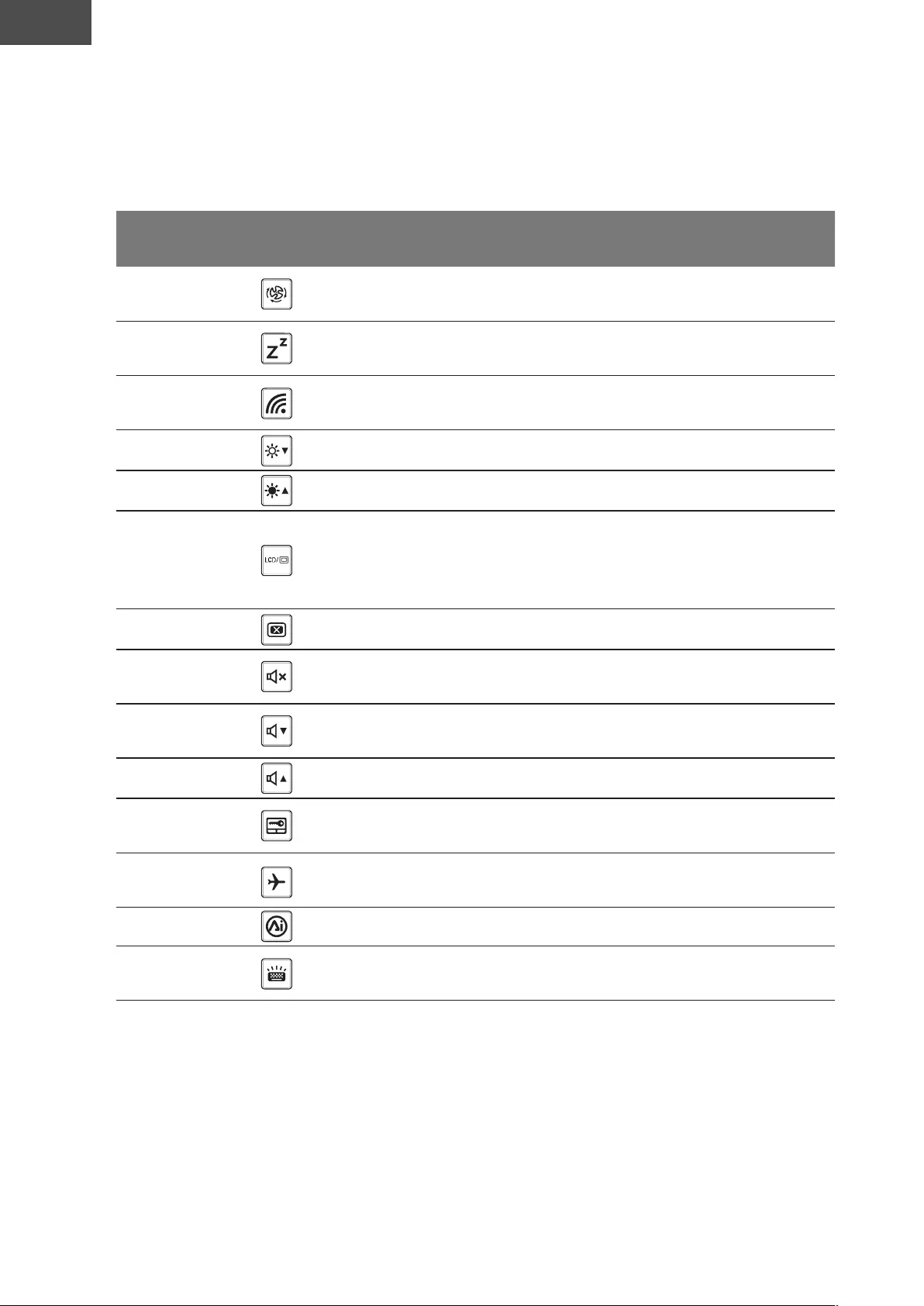
Pусский
RU
кпьр испльус гри клаии или кинаии клаи л супа
к льинсу лн упрални кпьра аки как рксь крана и
насрйка гркси акиираь гри клаии наи и уриай
клаиу Fn г как наиаь ругу клаиу кинаии
FnS Улииь Скрсь
нилра
Улииь скрсь рани
нилра
Fn+F1 Спий Ри р кпьра спий
ри
Fn+F2 Бспрна Сь
iFi клиь клиь iFi
Fn+F3 Уньиь рксь Уньиь рксь крана
Fn+F4 Улииь рксь Улииь рксь крана
Fn+F5 рклаль
испл
рклиь ирани
у срнн кран
нни нир сли н
пклн или ии
Fn+F6 нрль испл клиь и клиь исплй
Fn+F7 рклаль
инаик клиь клиь инаики
Fn+F8 Уньиь
рксь Уньиь грксь ука
Fn+F9 Улииь рксь Улииь грксь ука
Fn+F10 рклаль
Снсрнй анли
клиь клиь срнну
снсрну панль
Fn+F11 Ри ла клиь клиь ункии
риа пла
Fn+F12 Ри рклаль риа
Fn+
рклаль
пски клаиаур
клиь клиь пски
клаиаур
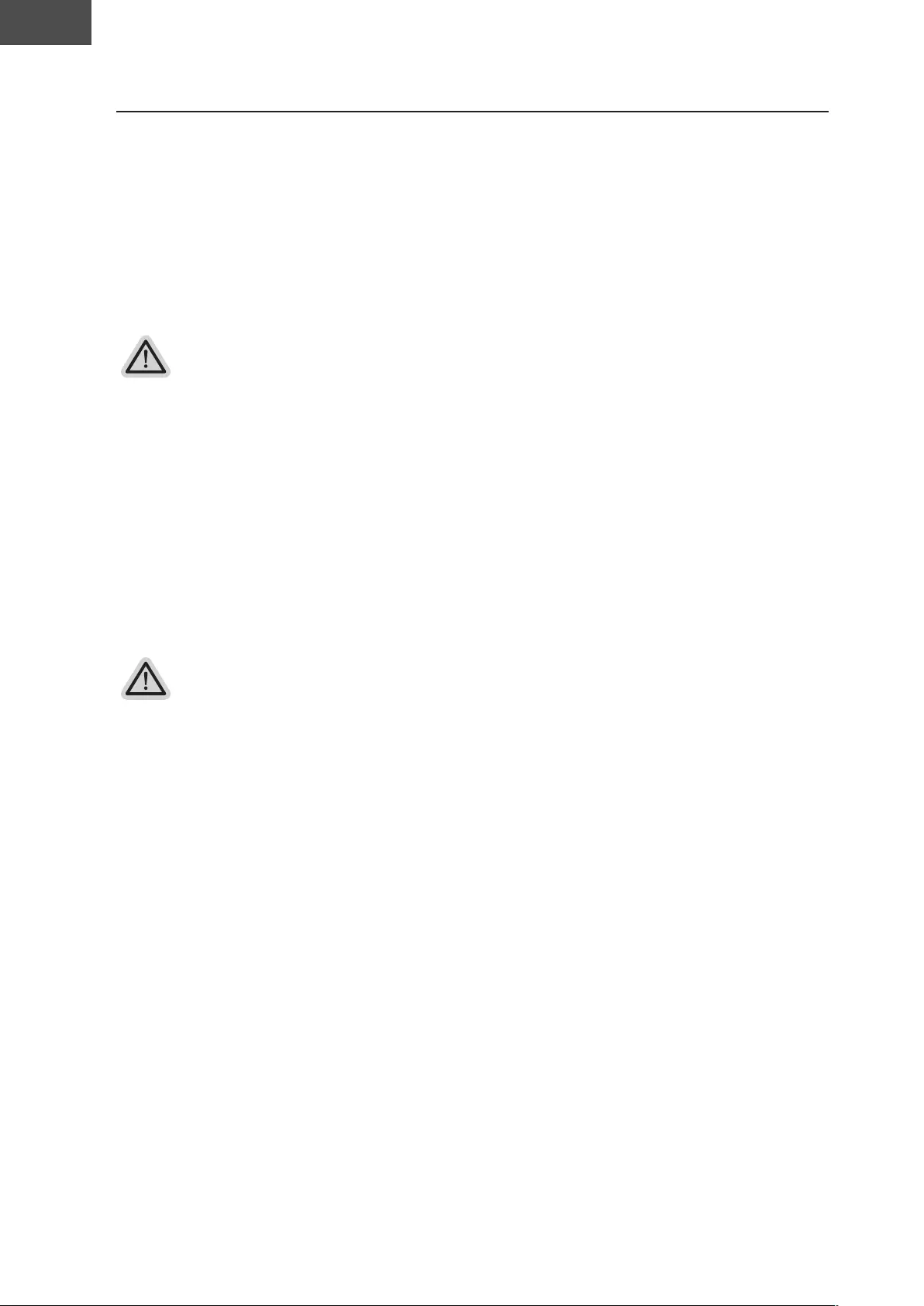
Pусский
RU
слуа никнни прл с праиннй сисй нуука
слуа никнни прл с праиннй сисй нуука
ссаниь сису аски усанк при пи апаснй плнй рсии
С кра ранис акр рал а анн аг нуукассаниь
сису аски усанк при пи апаснй плнй рсии С кра
ранис акр рал а анн аг нуука
y сли аа анн клна или акрй рал уалн пи
ссанлни сис у нсупна и прус услуга ссанлни
yпи ссанлни сис супна льк л усрйс с
прусанлннй С Усрйса с С EF ELL н и супа к ункии
ссанлни С
унки ссанлни сис прусанлна пр пракй нуука с
аа н пий пл апусиь унки ссанлни сис л
г ссаниь С аски книгураий
Уись а усрйс пклн к си ай сг нскльк
ину
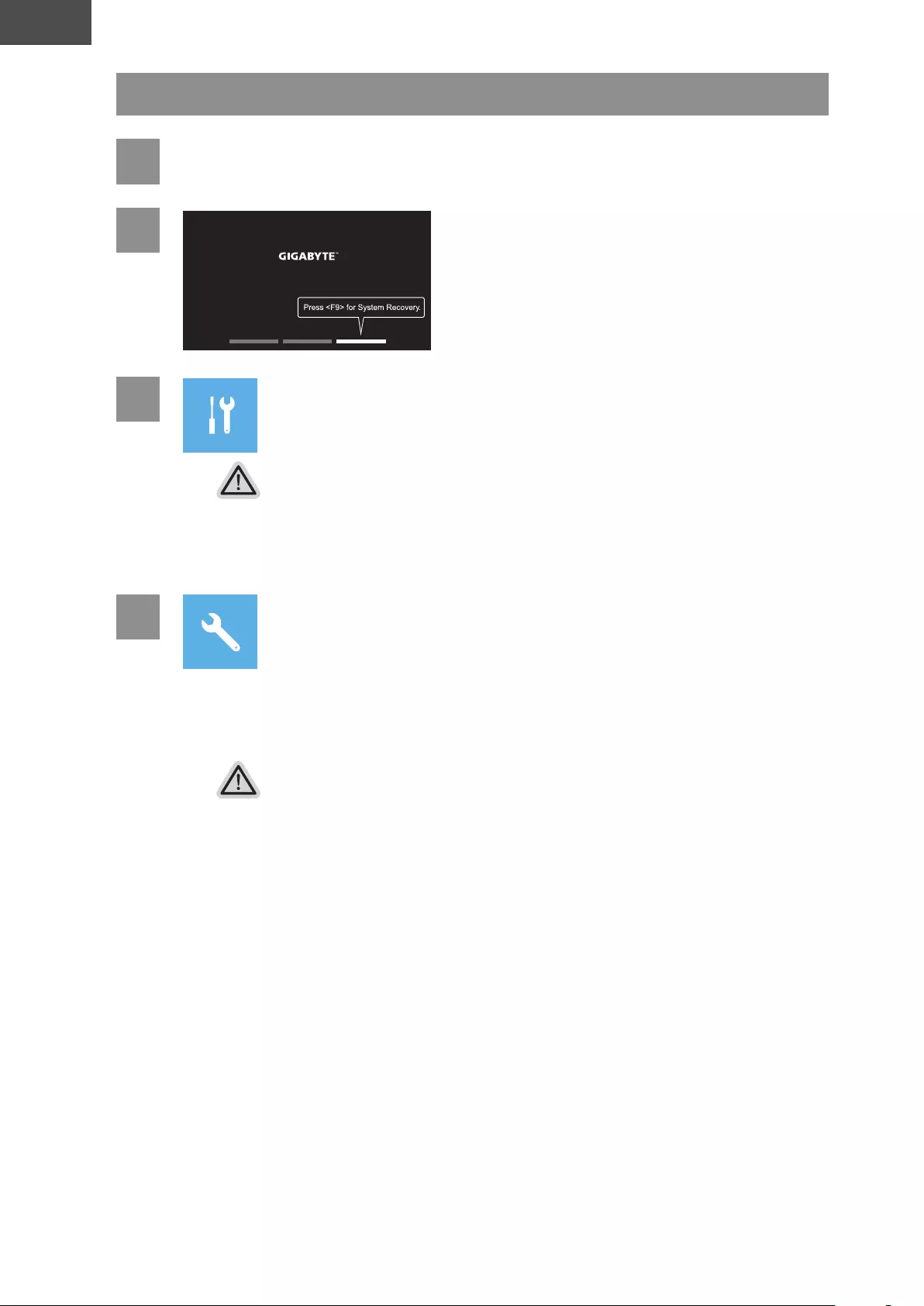
Pусский
RU
1
2
F
3 ret
ак раь ontinue л а и сис ссанлни и
прйи к агрук Сиса л ррнг кпирани айл или анн
Reset this P русанка сис
раь сраниь или уалиь аи айл и прусаниь indos
при аи айл
mart Recovery
Усанки аг уу ран к аски усанка п улани
с прснальн анн и айл уу уалн
4Sart ecvery
унки ссанлни у акиирана и уии кнпки пий
ссанлни кн аи esа л наала ра
ри р Recovery ссанлни аи лин анн и айл уу уалн
как льк нуук нан пруру ссанлни а праинна сиса у
ссанлна к аски насрйка п улани
никар пргрсса пис кн с наал ра прсса ссанлни
алуйса уись а нуук пклн к си пиани р аапр и
н клай нуук
сл арни сис ссанлни палуйса наи hutdon
клиь
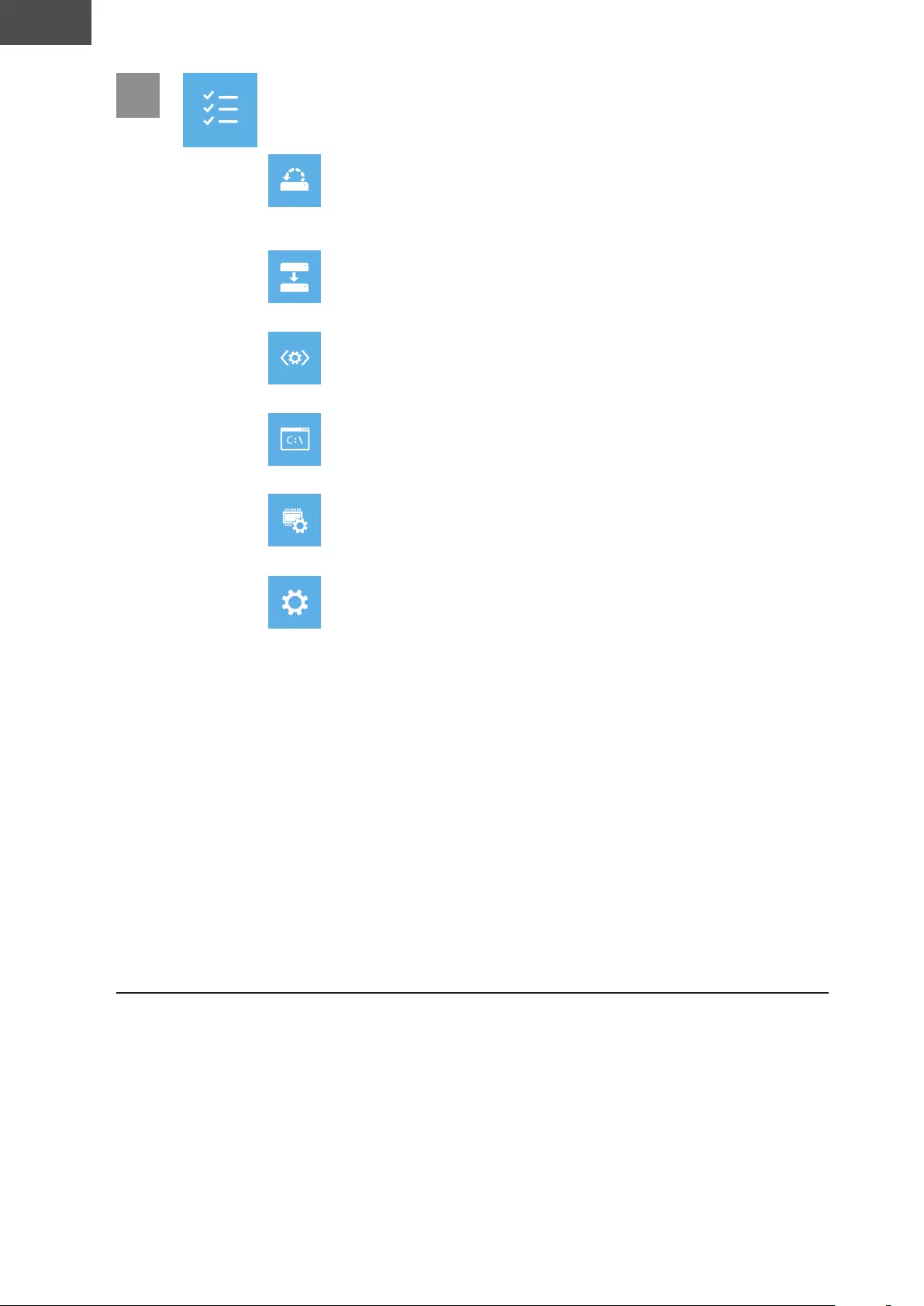
Pусский
RU
5
Syte etre
спльуй ку ссанлни ран санну на а л
ссанлни indos
Syte ae ecvery
ссанлни indos с пь кнкрнг айла раа сис
Start eair
Усраниь прл н пли indos агруиьс
an rt
спльаь канну срку л принуг усранни нплак
F Firare Settin F
ниь насрйки прики EF аг
Start Settin
ниь насрйки апуска indos
■ :
нраи гарании и срисн слуиании а ак спусуу
инраи с на гаранийн алн или на сай сриснг
слуиани TE п слуй сслк
httpsgigabytecomupportLaptop
■ :
Списк ас ааа прс н найи прй п сслк
httpsgigabytecomupportFa
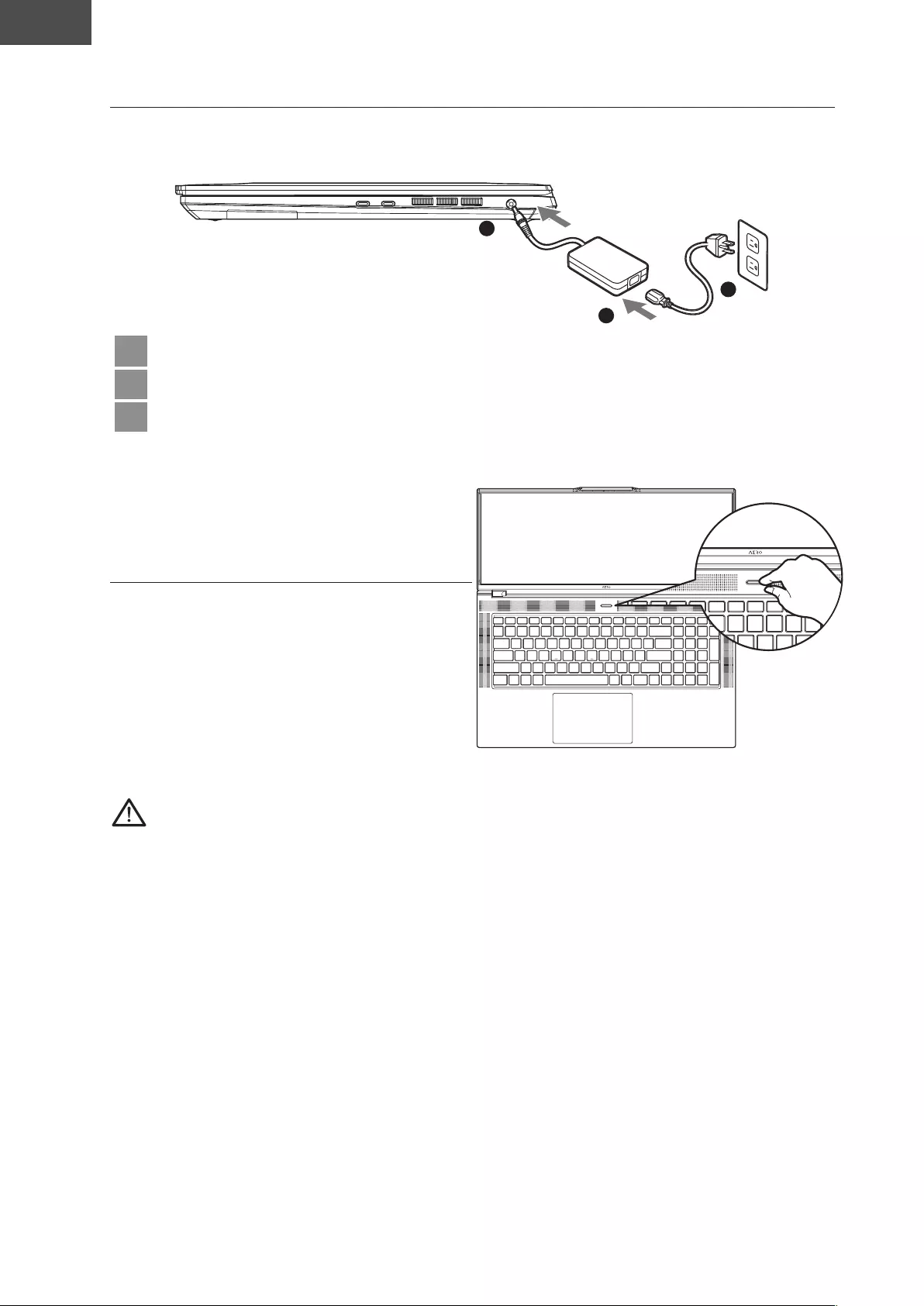
SC 简体中文
123
1-1. 首次使用GIGABYTE笔记本电脑
1
2
3
1
2
3
1-2. 开启笔记本电脑
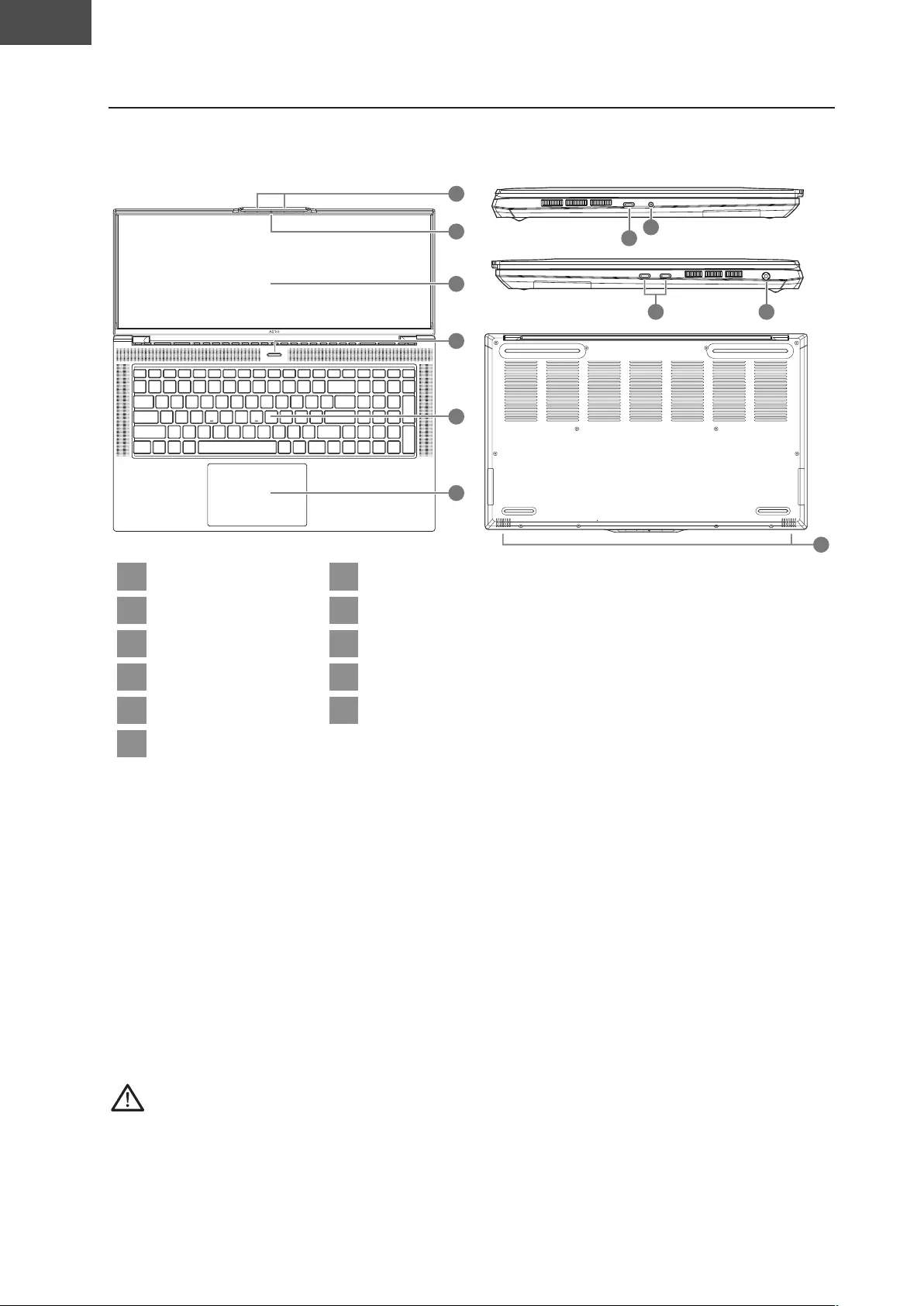
SC 简体中文
124
2. GIGABYTE 笔记本电脑导览
10
9
8
7
11
2
4
3
1
5
6
1 7
2 8
3 9
4 10
5 11
6
中中
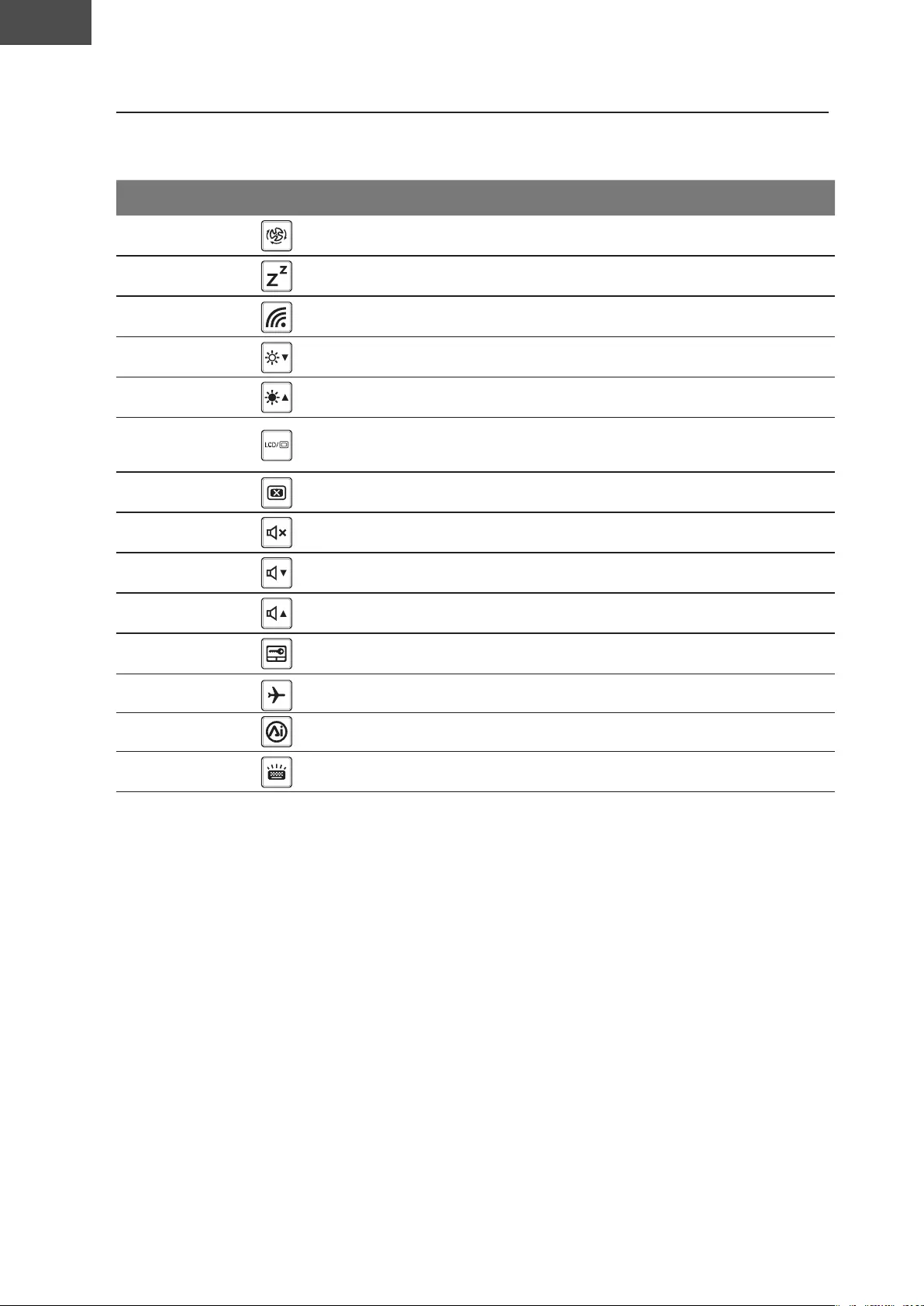
SC 简体中文
125
Fn+ESC
Fn+F1
Fn+F2
Fn+F3
Fn+F4
Fn+F5
Fn+F6
Fn+F7
Fn+F8
Fn+F9
Fn+F10
Fn+F11
Fn+F12
Fn+Space
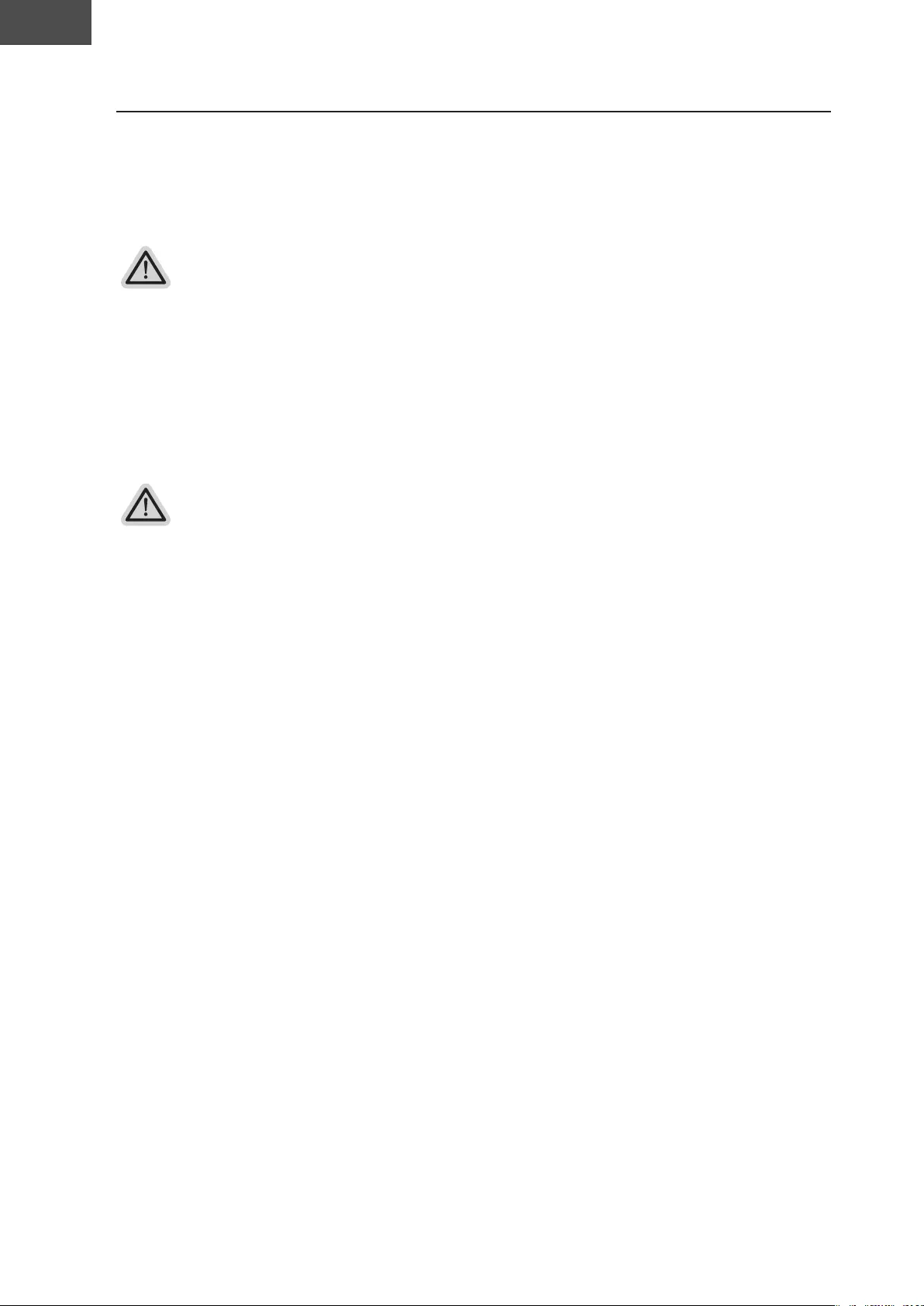
SC 简体中文
126
y
y
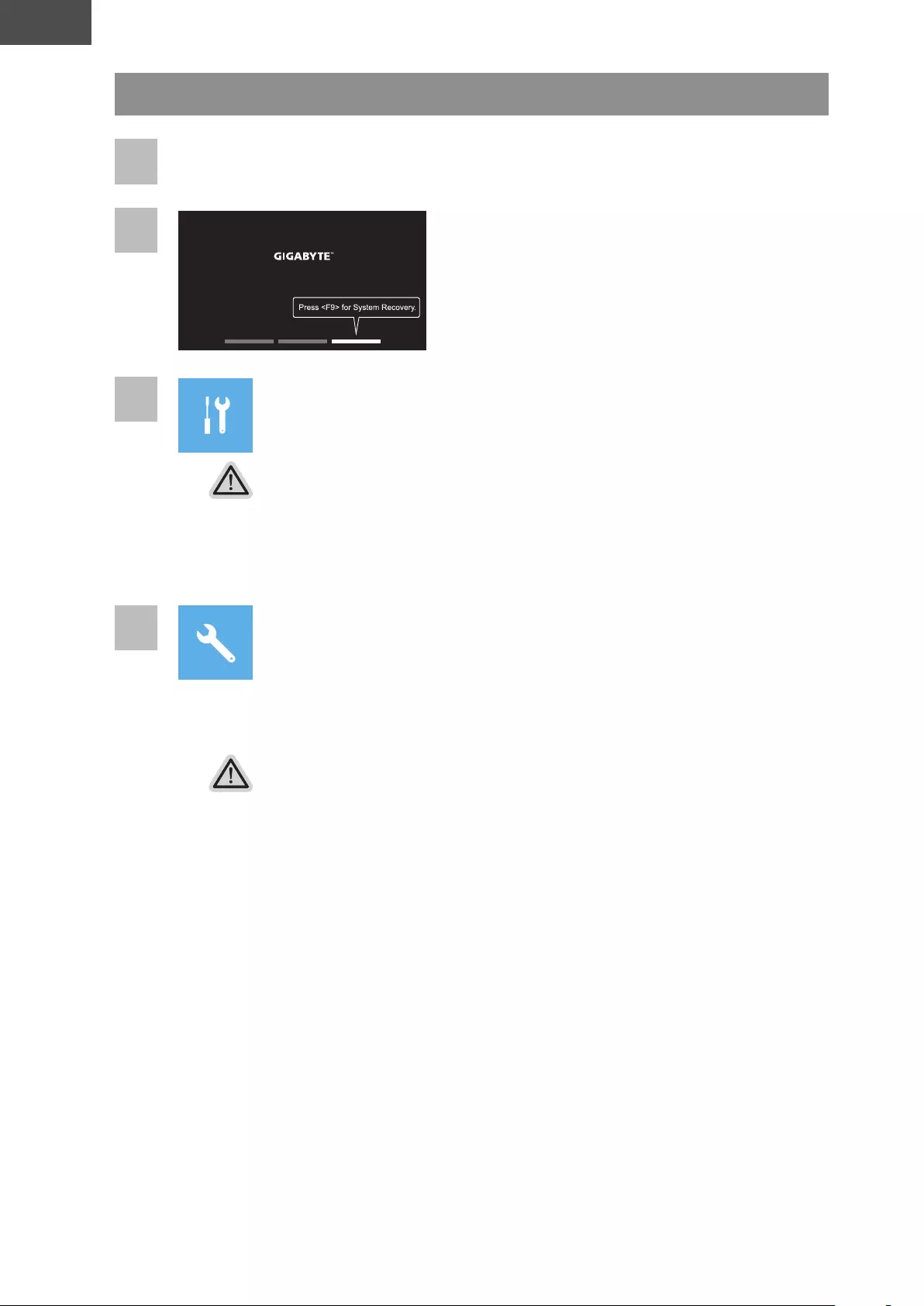
SC 简体中文
127
1
2
3
4
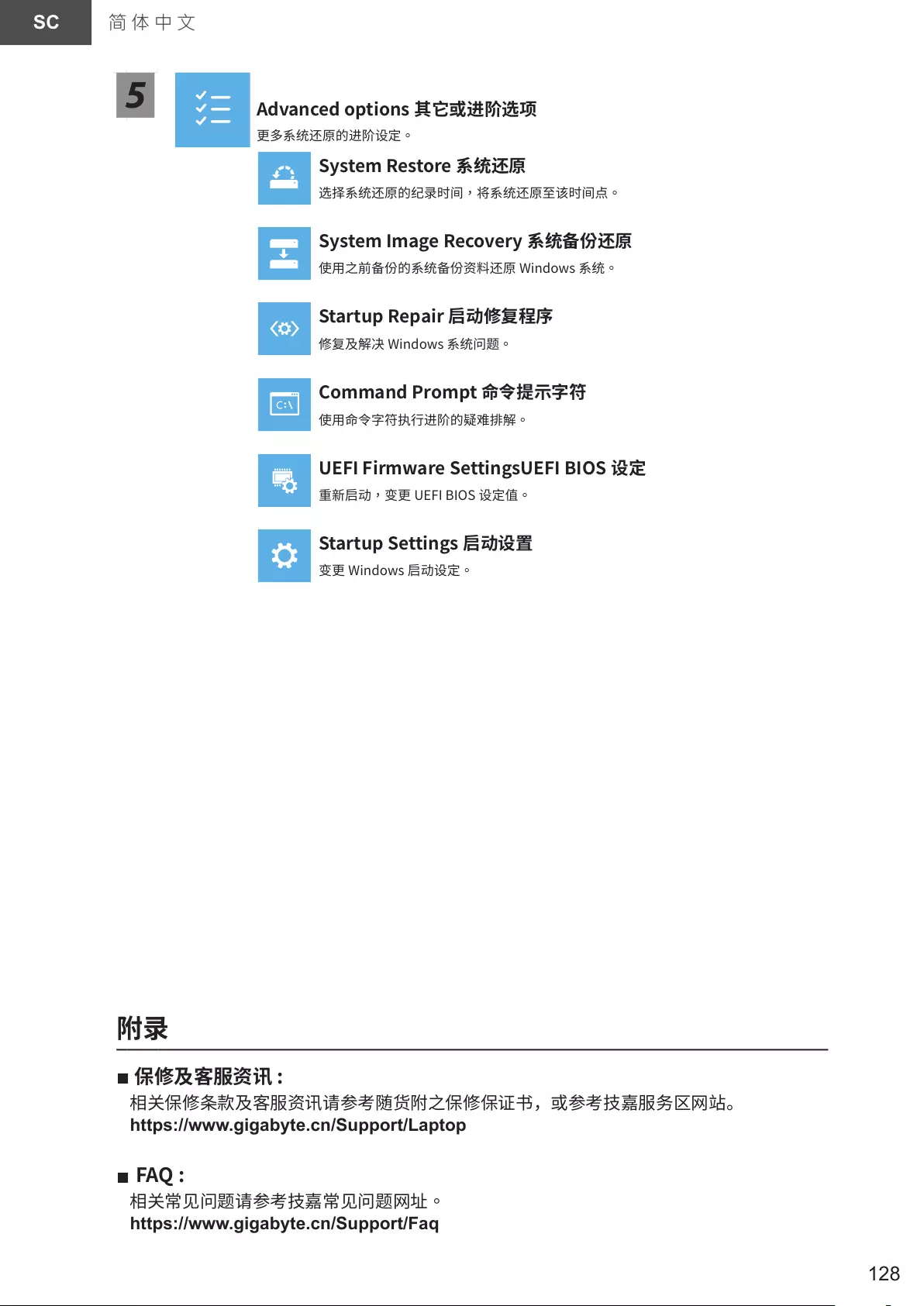
SC 简体中文
128
5
■
https://www.gigabyte.cn/Support/Laptop
■
https://www.gigabyte.cn/Support/Faq
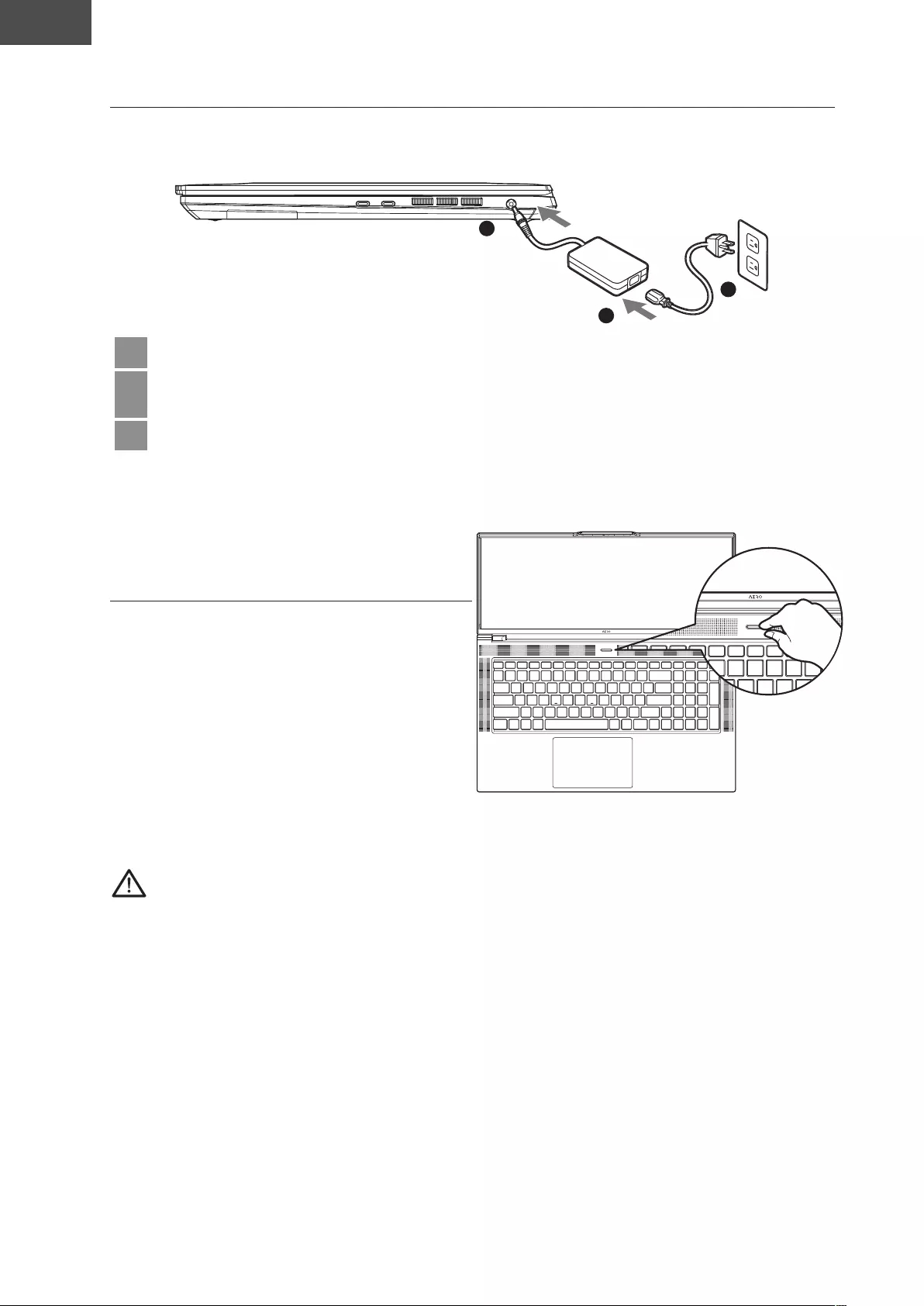
Cрпски
SR
129
riene A nte ranara rvi t
1
2
3
1Poveite kabl za napaane sa adapterom naizmenine strue
2Poveite adapter naizmenine strue sa ulaznim priklukom ednosmerne strue
Din na desno strani notebook raunara
3Poveite kabl za napaane sa strunom utinicom
ivane naaana
Nakon što ukluite notebook raunar po
prvi put ne iskluute ga sve dok se ne
završi konguracia operativnog sistema
zmite u obzir da dugme za ainu
zvuka nee unkcionisati dok se ne
završi podešavane operativnog sistema
indos
A:
verite se da e vaš notebook raunar povezan sa uzemlenim adapterom za napaane pre nego što ga prvi put ukluite
Kada koristite notebook raunar u reimu adaptera za napaane struna utinica mora biti blizu ureaa i lako dostupna
Pronaite oznaku sa ulaznomizlaznom speciikaciom na notebook raunaru i uverite se da se slae sa inormaciama o
ulaznoizlazno speciikacii na adapteru za napaane Neki modeli notebook raunara moda imau više speciikacia izlazne
strue na osnovu dostupnog Ka
normacie o adapteru za napaane
lazni napon Vac
lazna rekvencia z
peciikacia izlaznog napona V
pecikacie i izgled proizvoda se mogu razlikovati u zavisnosti od zemle Preporuuemo da kod lokalnih prodavaca proverite
specikacie i izgled proizvoda koi su dostupni u vašo zemli
ako se trudimo da obezbedimo napreciznie i sveobuhvatne inormacie u trenutku obavlivana zadravamo pravo da izvršimo promene
bez prethodnog obaveštena
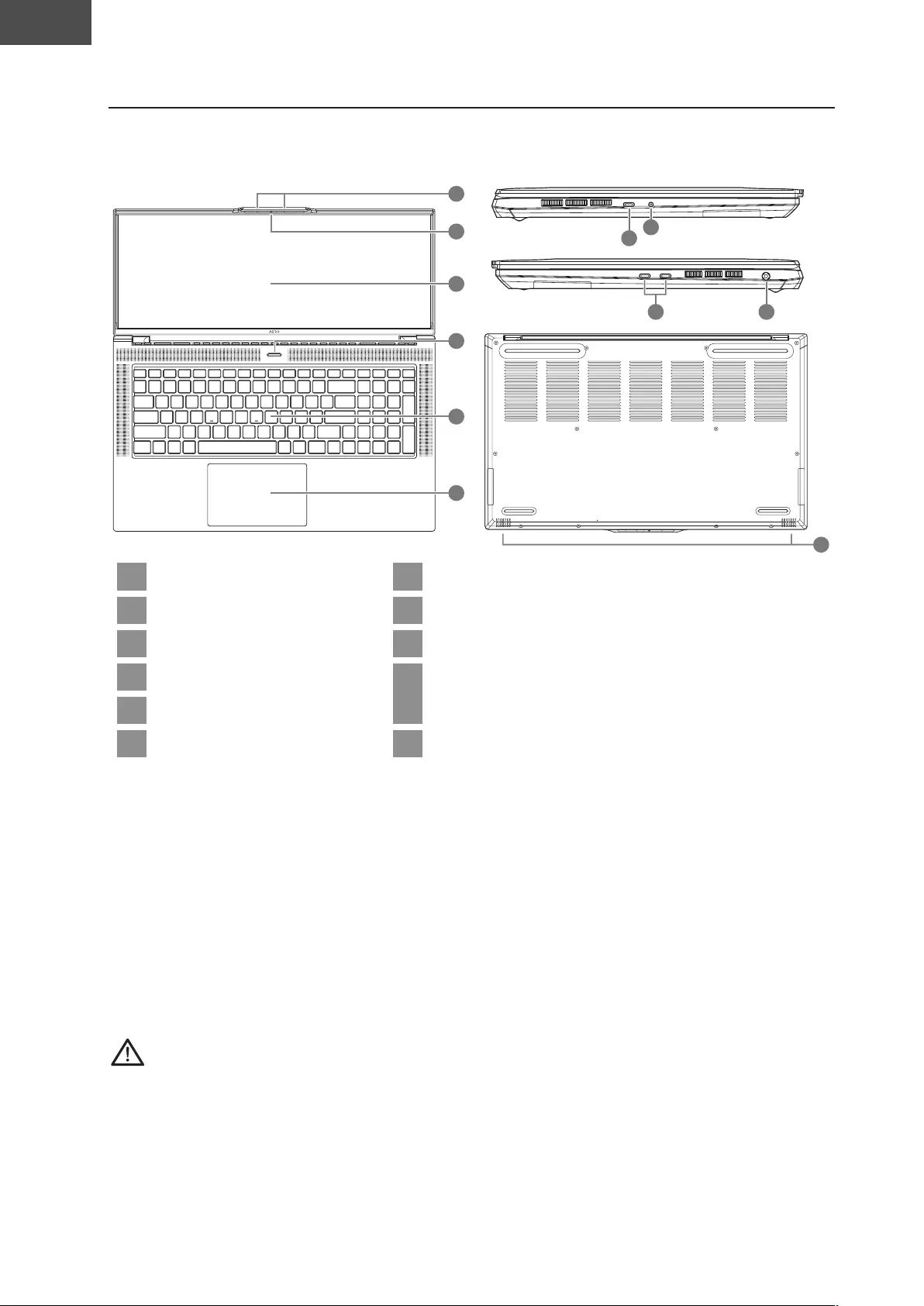
Cрпски
SR
i a A nte ranar
10
9
8
7
11
2
4
3
1
5
6
1Mikroon 7исплаир УСБ пр УСБ ип
2Vebkamera 8Kombinovani audio prikluak
3Ekran 9унрл пр УСБ ип
4Dugme za napaane 10 lazni prikluak za napaane ednosmernom
struom D
5Tastatura
6Taped 11 vunik
A:
Ne uklanate ugraenu litiumsku bateriu a sve potrebe servisirana obratite se svom lokalnom TE ovlašenom ser-
visnom centru
Ne postavlate notebook raunar na nagnutu površinu ili na mesto gde dolazi do vibracia ili izbegavate da koristite notebook
raunar na takvim mestima tokom dueg vremenskog perioda To poveava rizik od kvara ili nastanka ošteena na proizvodu
Ne skladištite i ne koristite notebook raunar na direktnom sunevom svetlu ili lokaciama s temperaturom veom od
F npr unutar vozila Postoi rizik od širena i smanena radnog veka litiumonske baterie
Ne koristite notebook raunar na slabo provetrenim mestima npr na postelini ili na astuku itd i ne koristite ga na mestima
kao što e soba sa podnim greanem er to moe dovesti do pregrevana raunara Pazite da otvori za ventilaciu na notebook
raunaru sa strane ili s done strane ne budu blokirani posebno u takvim okruenima ko su otvori blokirani to moe da
bude opasno i dovede do pregrevana notebook raunara
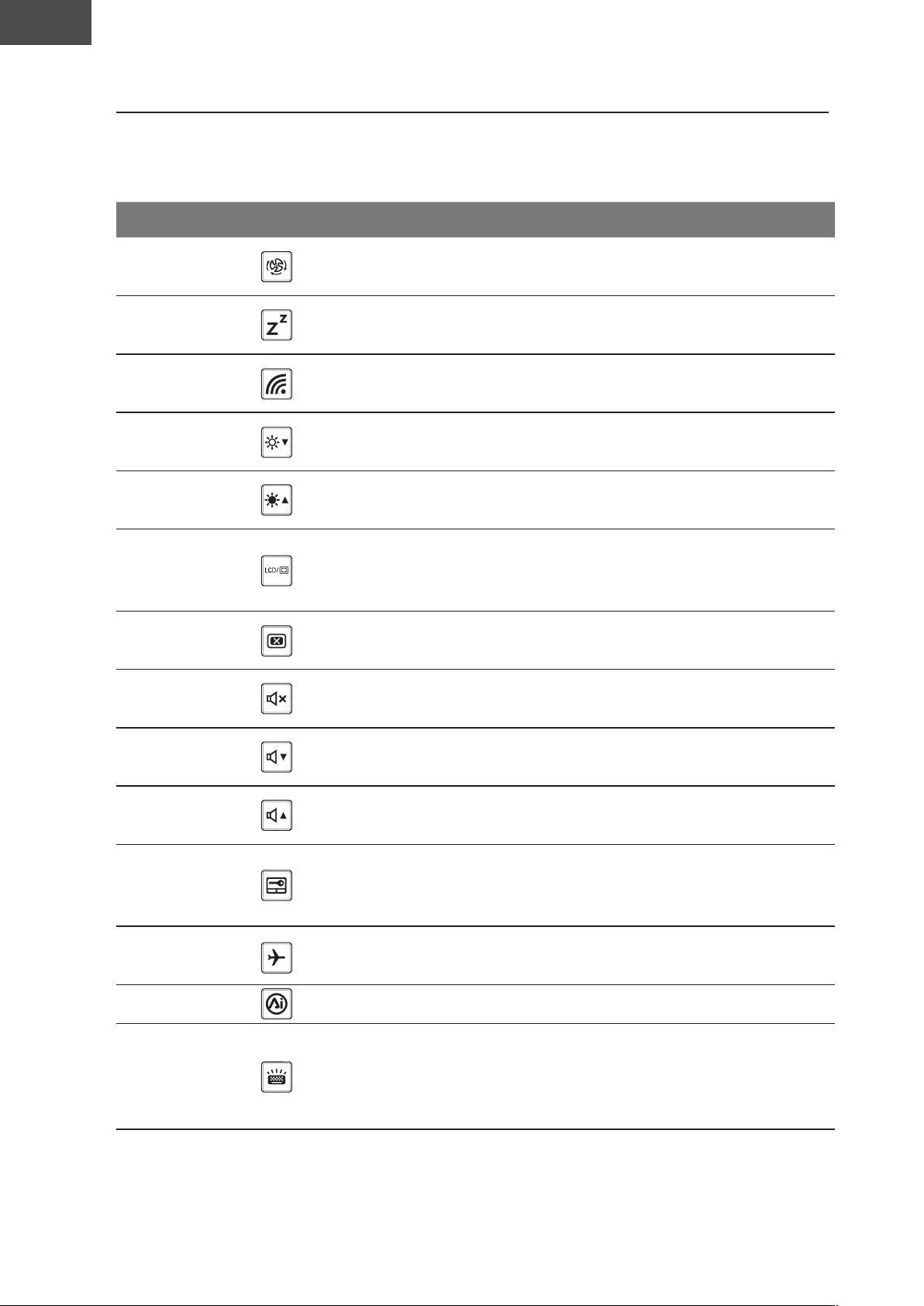
Cрпски
SR
131
reice
Raunar koristi preice ili kombinacie tastera za pristup veini kontrola raunara kao što
su osvetlenost ekrana i aina zvuka Da biste aktivirali preice pritisnite i drite taster
Fn pre nego što pritisnete drugi taster u kombinacii preice
reica Fncia i
FnS Maksimalna brzina
ventilatora
a poveane brzine ventilatora na
FnF pavane Prebacivane raunara u reim
spavana
FnF eina mrea moguavaonemoguava
unkciu beine LN mree
FnF manene
osvetlenosti manue se osvetlenost ekrana
FnF Poveane
osvetlenosti Poveava se osvetlenost ekrana
FnF Prebacivane
ekrana
Prebacivane izlaza ekrana izmeu
ekrana i spolneg monitora ako e
povezan ili oboe
FnF Prebacivane
prikaza na ekranu
kluivane i iskluivane prikaza
na ekranu
FnF Prebacivane
zvunika
kluivane i iskluivane
zvunika
FnF manene aine
zvuka manue se aina zvuka
FnF Poveane aine
zvuka Poveava se aina zvuka
FnF
kluivane
iskluivane
tapeda
kluivane i iskluivane
tapeda
FnF Reim rada u
avionu
moguavaneonemoguavane
unkcie reima rada u avionu
FnF ркиа риа
FnSace
kluivane
iskluivane
pozadinskog
osvetlena tastature
kluivane i iskluivane
pozadinskog osvetlena tastature
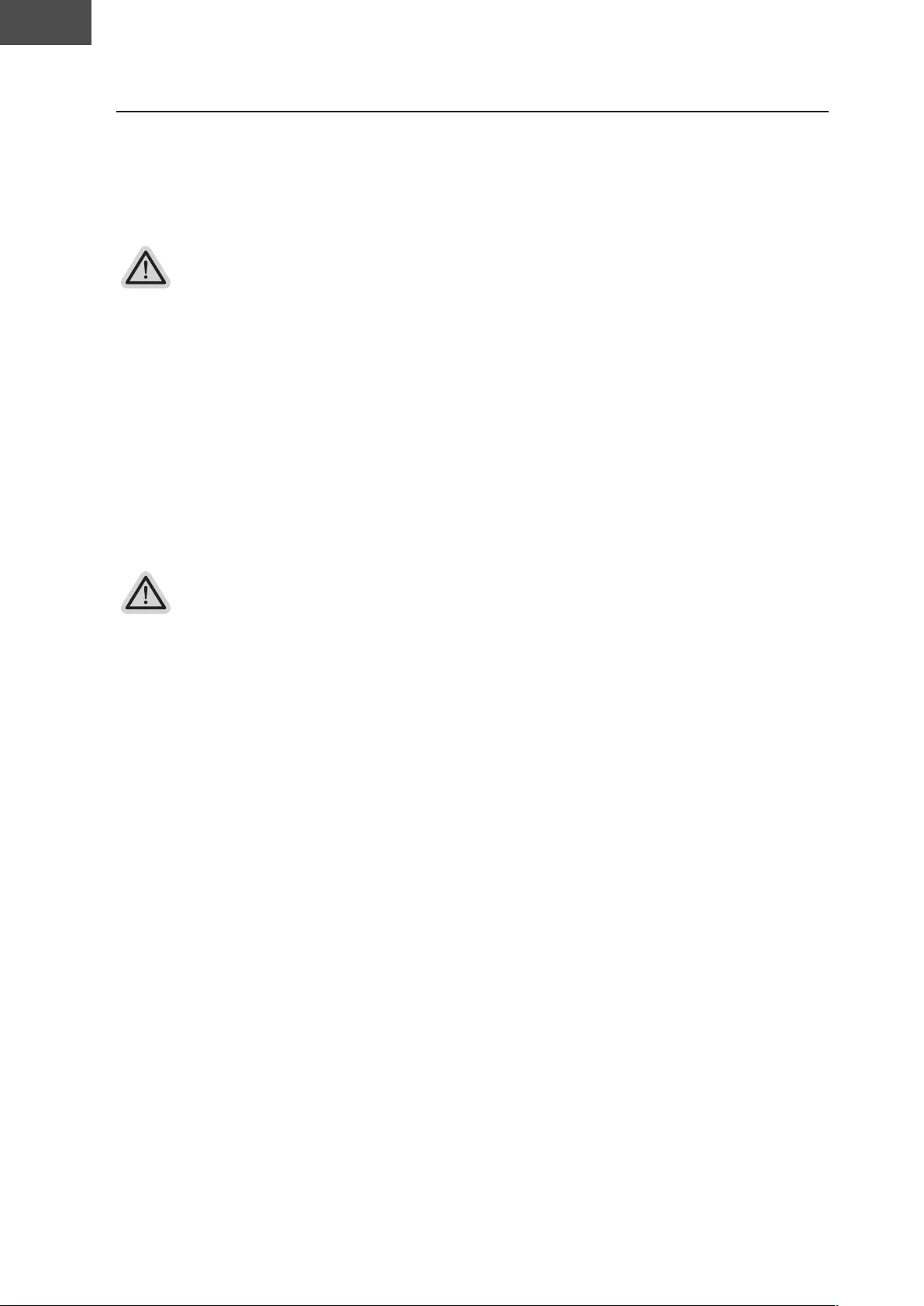
Cрпски
SR
132
i a rava
rava itea rava erativn itea vae ata
sluau problema sa operativnim sistemom laptopa skladište laptopa ima skrivenu
particiu koa sadri potpunu rezervnu sliku operativnog sistema koa se moe iskoristiti
za vraane sistema na abriki podrazumevane postavke
aena
yko e skladište promeneno ili e particia izbrisana opcia oporavka više nee biti
dostupna i bie potrebna usluga oporavka
yFunkcia oporavka dostupna e samo na ureaima sa unapred instaliranim operativnim
sistemom reai sa operativnim sistemom EF ELL nemau unkciu oporavka
retane rava itea
Funkcia oporavka sistema e unapred instalirana pre nego što se laptop isporui iz
abrike Meni opcie vam omoguava da pokrenete alatku za oporavak operativnog
sistema indos da biste ponovo instalirali operativni sistem na abriki podrazumevane
postavke
Kratki uvod u nastavku e vam pokazati kako da pokrenete alatku za oporavak i vratite
vaš sistem
Sve e ren
verite se da e vaš raunar ukluen vo e potraati nekoliko minuta
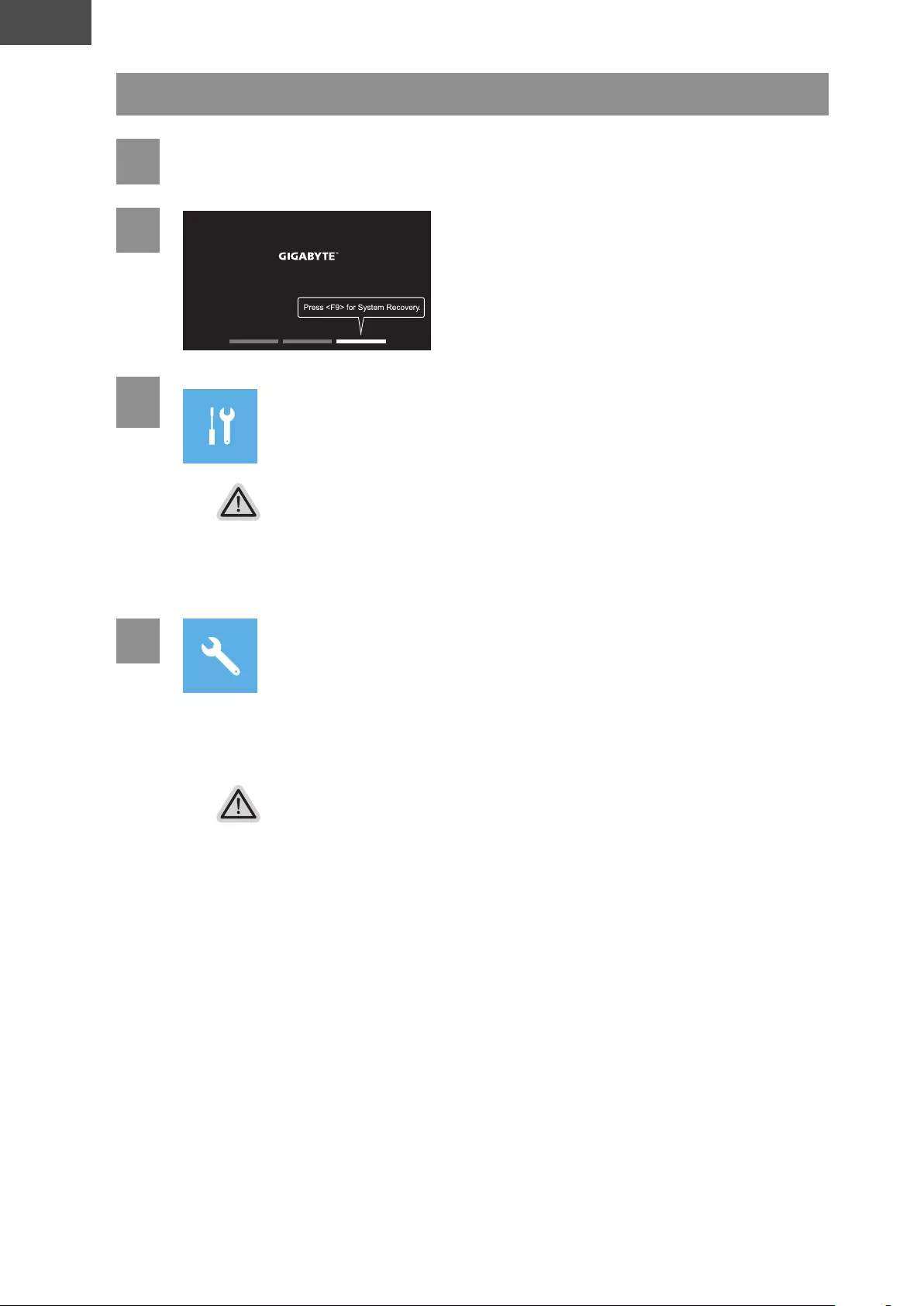
Cрпски
SR
133
i a rava erativn itea
1ite i nv renite at
2
rcea ivana ata
ritinite i rite tater F a ite reni
aat
3aerite eavane rea a ite i tave
rava
Moete takoe da izaberete Nastavi da biste izašli iz sistema za oporavak i nastavili s
pokretanem operativnog sistema Сис radi kreirana rezervne kopie datoteka ili
podataka
te ve cie a rava itea
Ponovo pokreni ova raunar
Moete odabrati da zadrite ili uklonite datoteke a zatim ponovo instalirate operativni
sistem indos bez gubitka vaših datoteka
mart Recovery
Postavke vašeg raunara bie vraene na abriki podrazumevane postavke
prez vi lini podaci i datoteke e biti izgubleni
4Sart ecvery
poravak e biti aktiviran i u prozoru ete videti dugmad opcia Kliknite na Da da
biste ga pokrenuli
ana
Kada se izabere poravak vaši lini podaci i datoteke bie izbrisani nakon što laptop
zapone oporavak a operativni sistem e biti ponovo postavlen na abriki podrazumev-
ane postavke
prozoru e se prikazati traka indikatora napretka kada e proces oporavka pokrenut
verite se da e adapter za naizmeninu struu prikluen i ne iskluute laptop
Nakon završetka oporavka sistema u prozoru ete videti dugme opcie kliknite na
skluivane
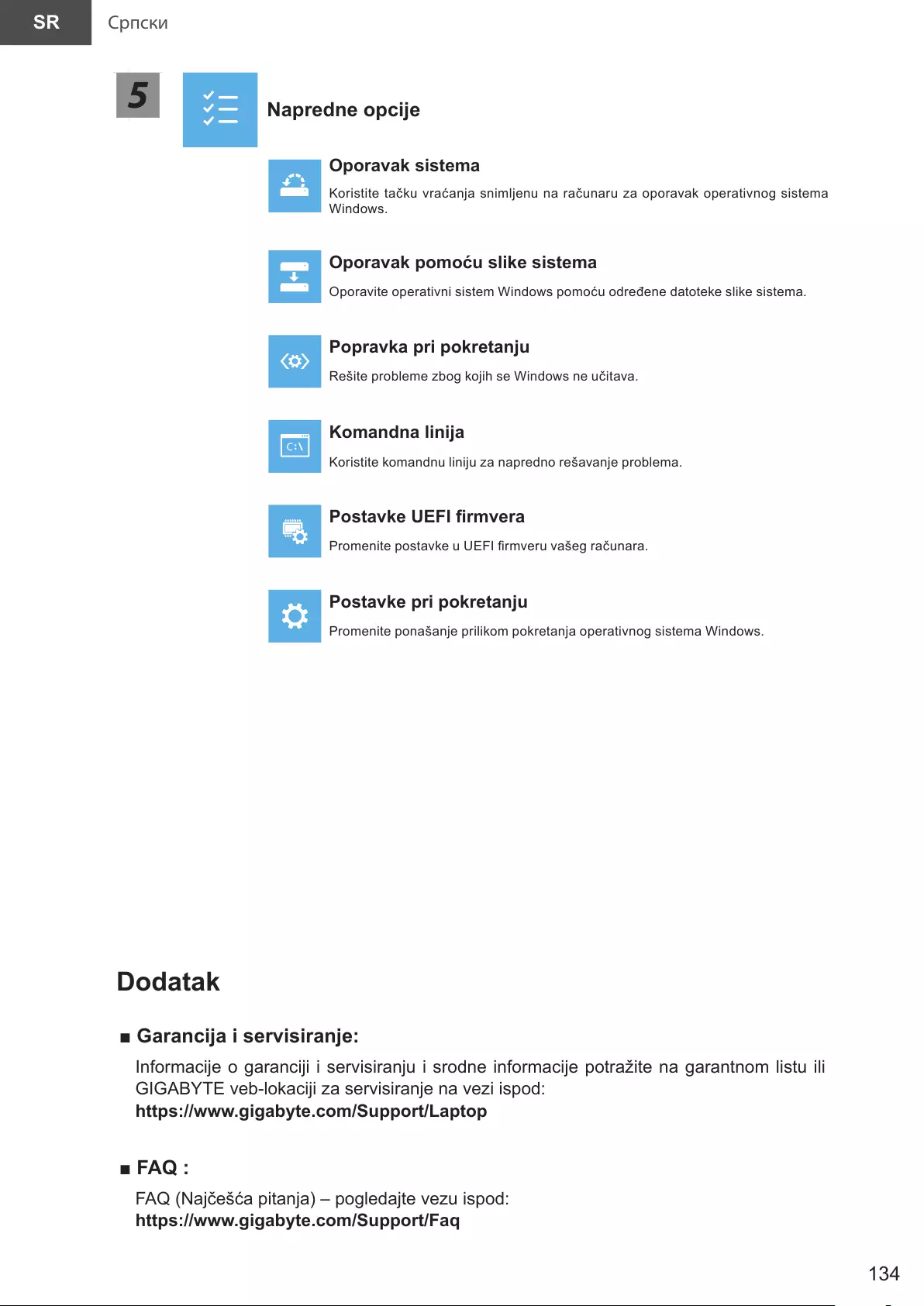
Cрпски
SR
5arene cie
rava itea
Koristite taku vraana snimlenu na raunaru za oporavak operativnog sistema
indos
rava ie itea
poravite operativni sistem indos pomou odreene datoteke slike sistema
rava ri retan
Rešite probleme zbog koih se indos ne uitava
anna inia
Koristite komandnu liniu za napredno rešavane problema
tave F rvera
Promenite postavke u EF rmveru vašeg raunara
tave ri retan
Promenite ponašane prilikom pokretana operativnog sistema indos
ata
■ arancia i erviirane:
normacie o garancii i servisiranu i srodne inormacie potraite na garantnom listu ili
TE veblokacii za servisirane na vezi ispod
tt:iaytecSrtat
■ FAQ :
F Naeša pitana pogledate vezu ispod
tt:iaytecSrtFa
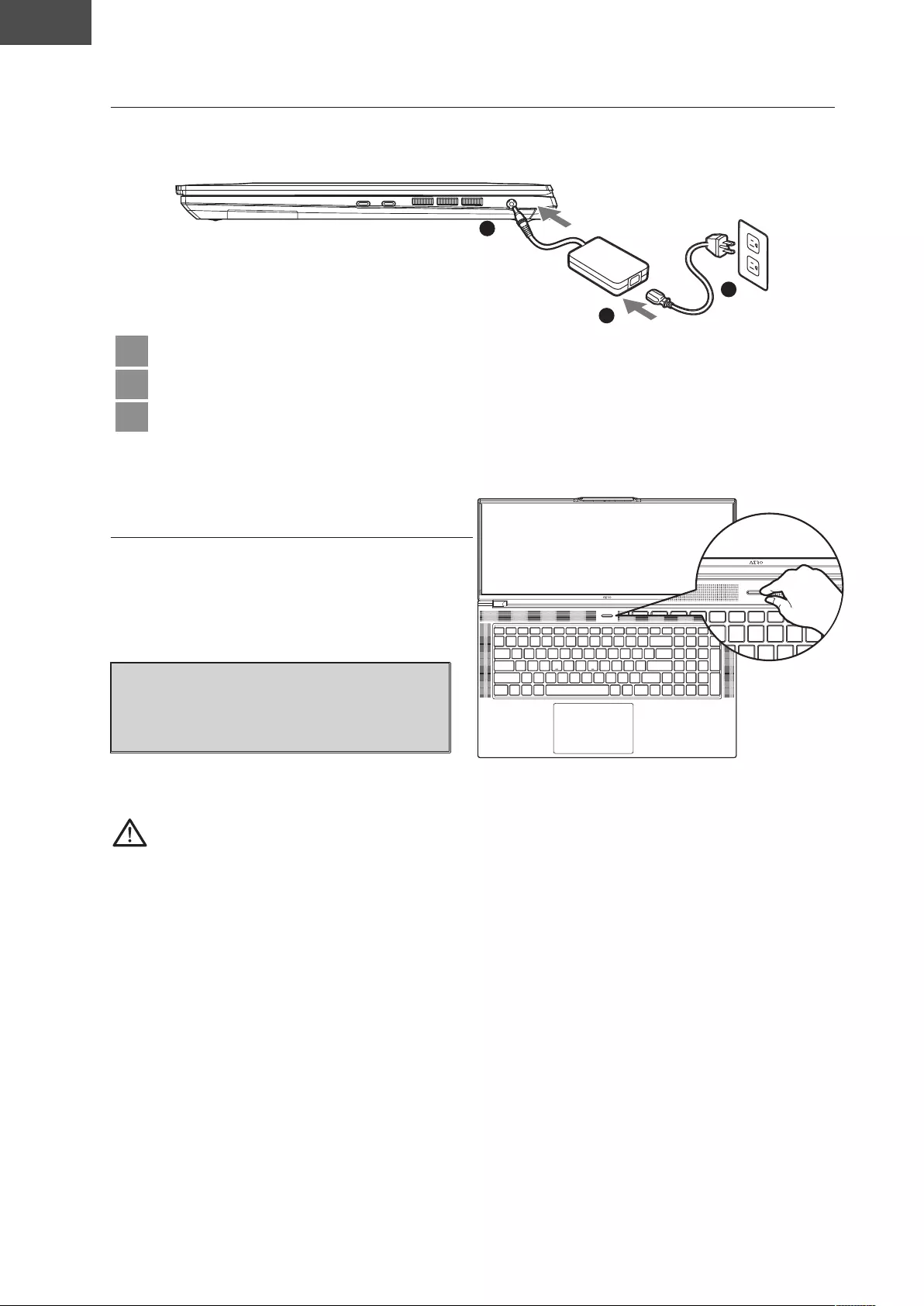
TC
135
繁體中文
1-1. 首次使用GIGABYTE
1
2
3
1
2
3
1-2.
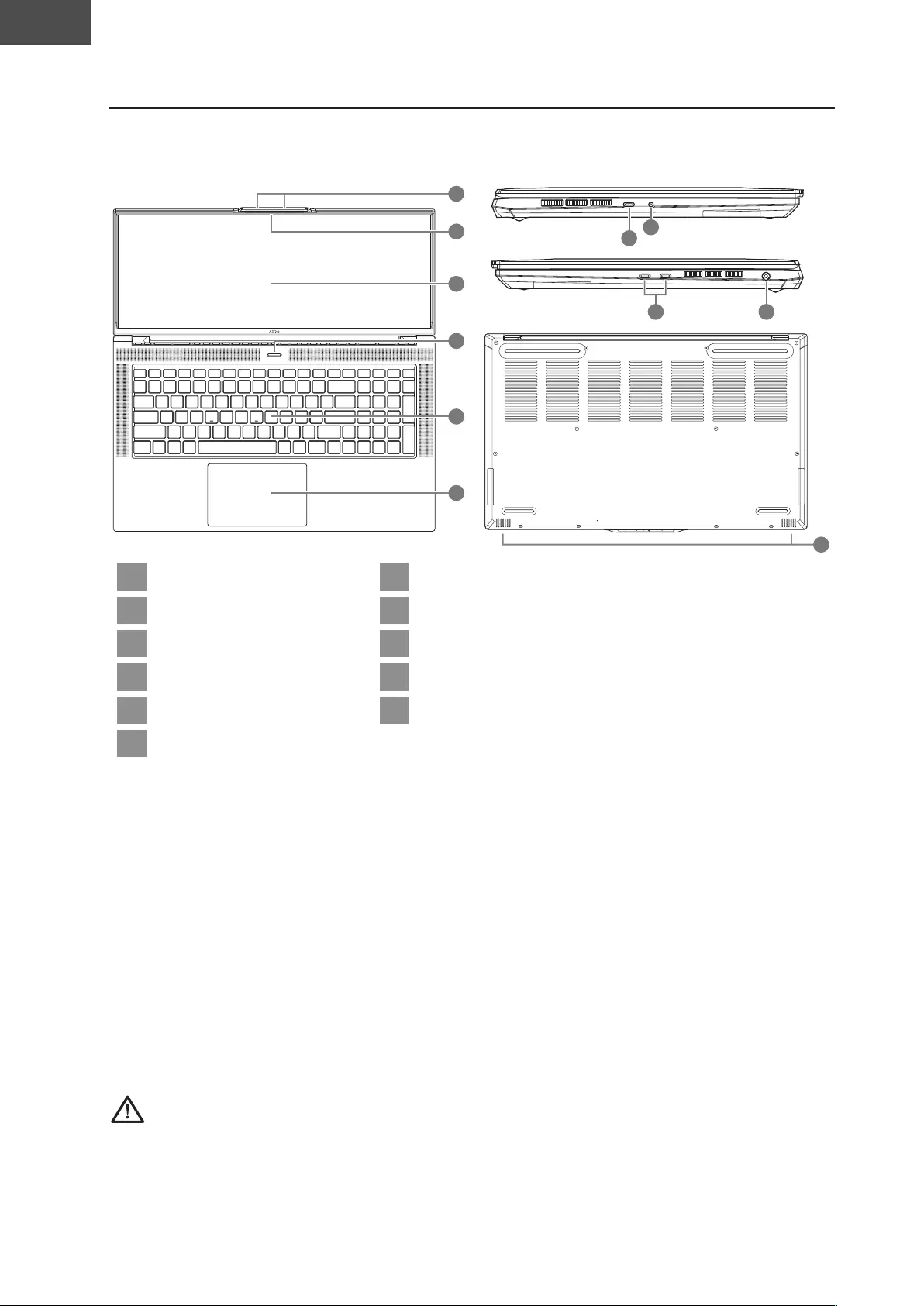
TC
136
繁體中文
2. GIGABYTE
10
9
8
7
11
2
4
3
1
5
6
1 7
2 8
3 9
4 10
5 11
6
*
**
中中
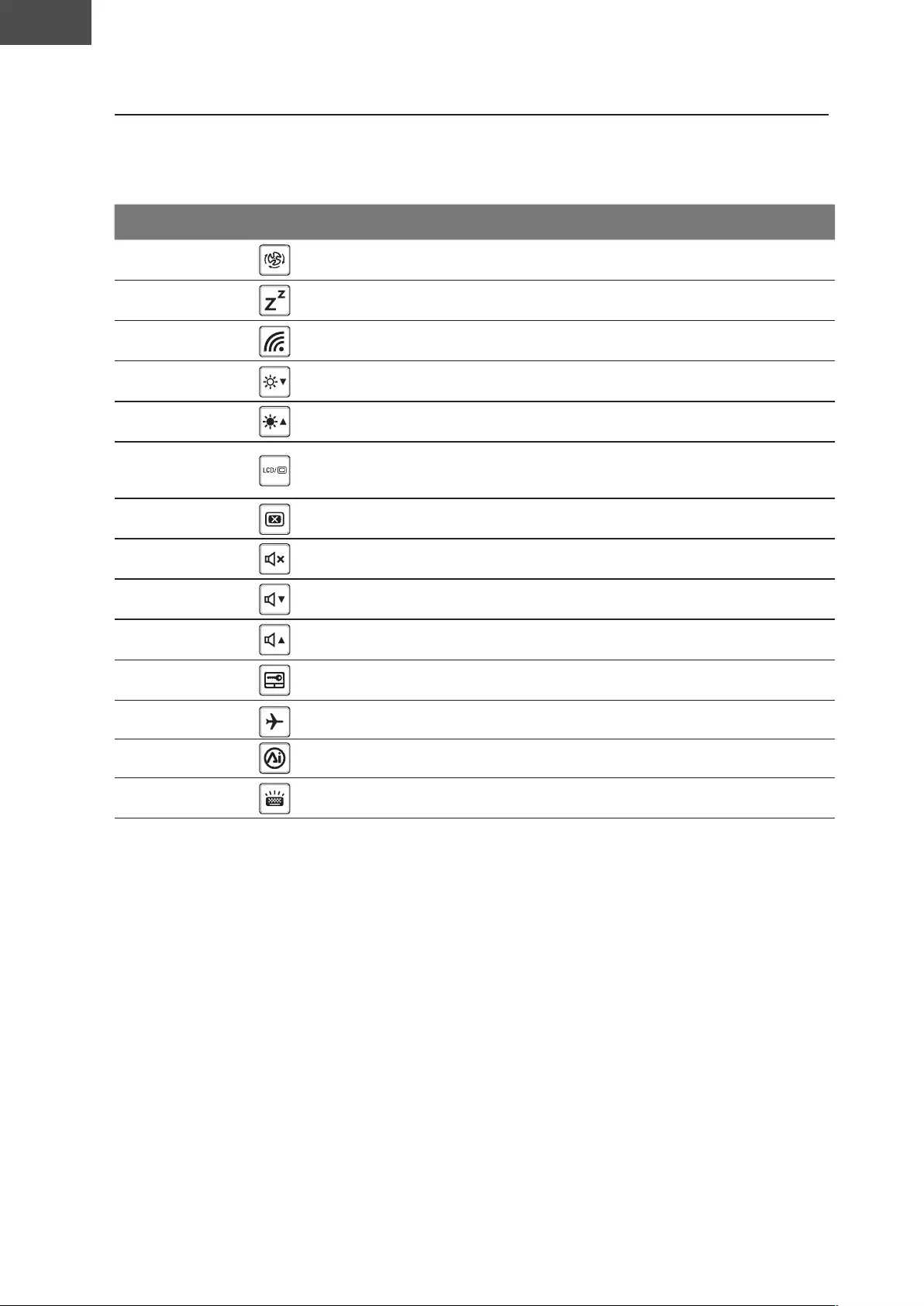
TC
137
繁體中文
Fn+ESC
Fn+F1
Fn+F2
Fn+F3
Fn+F4
Fn+F5
Fn+F6
Fn+F7
Fn+F8
Fn+F9
Fn+F10
Fn+F11
Fn+F12
Fn+Space
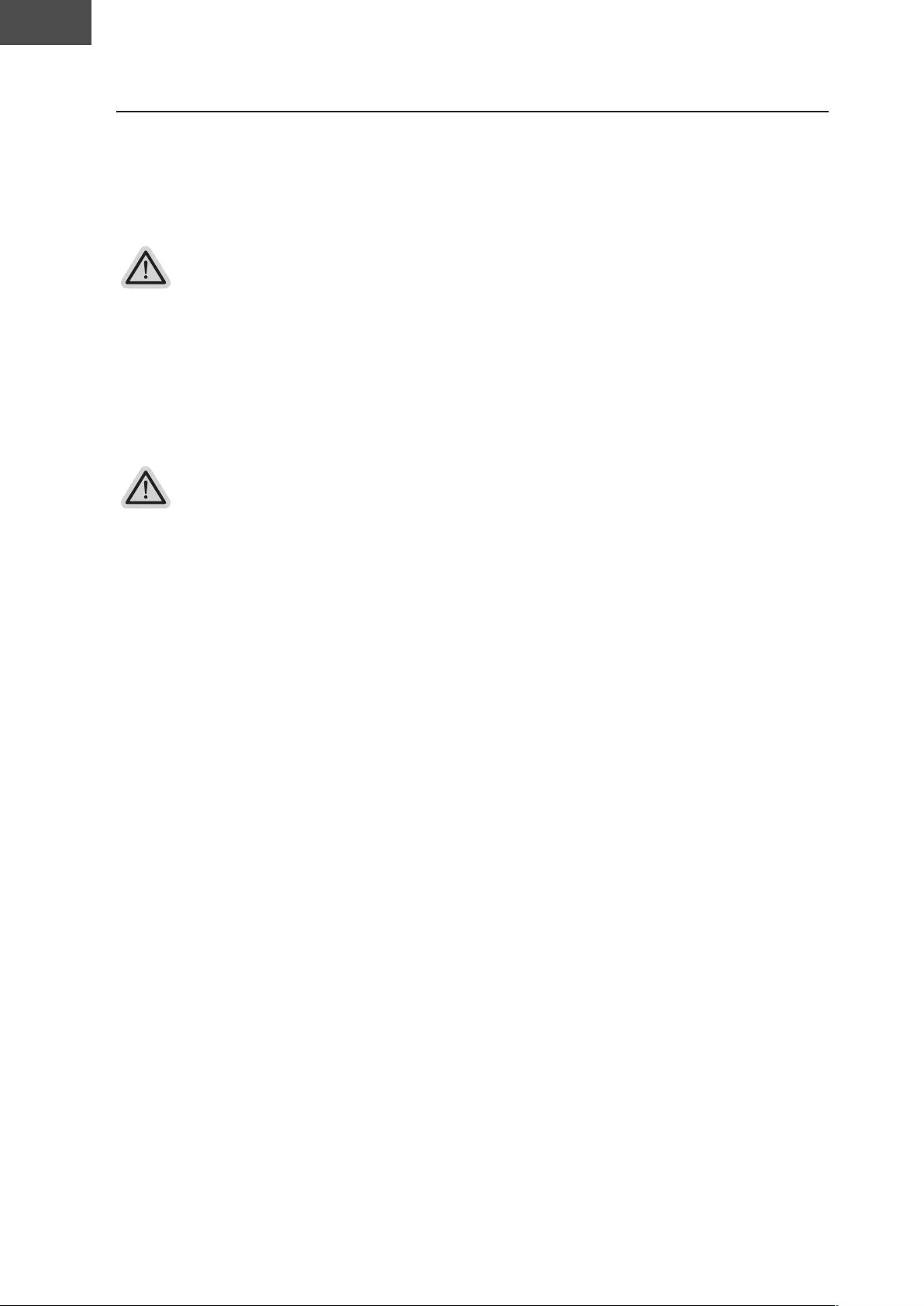
TC
138
繁體中文
使用
y中
y
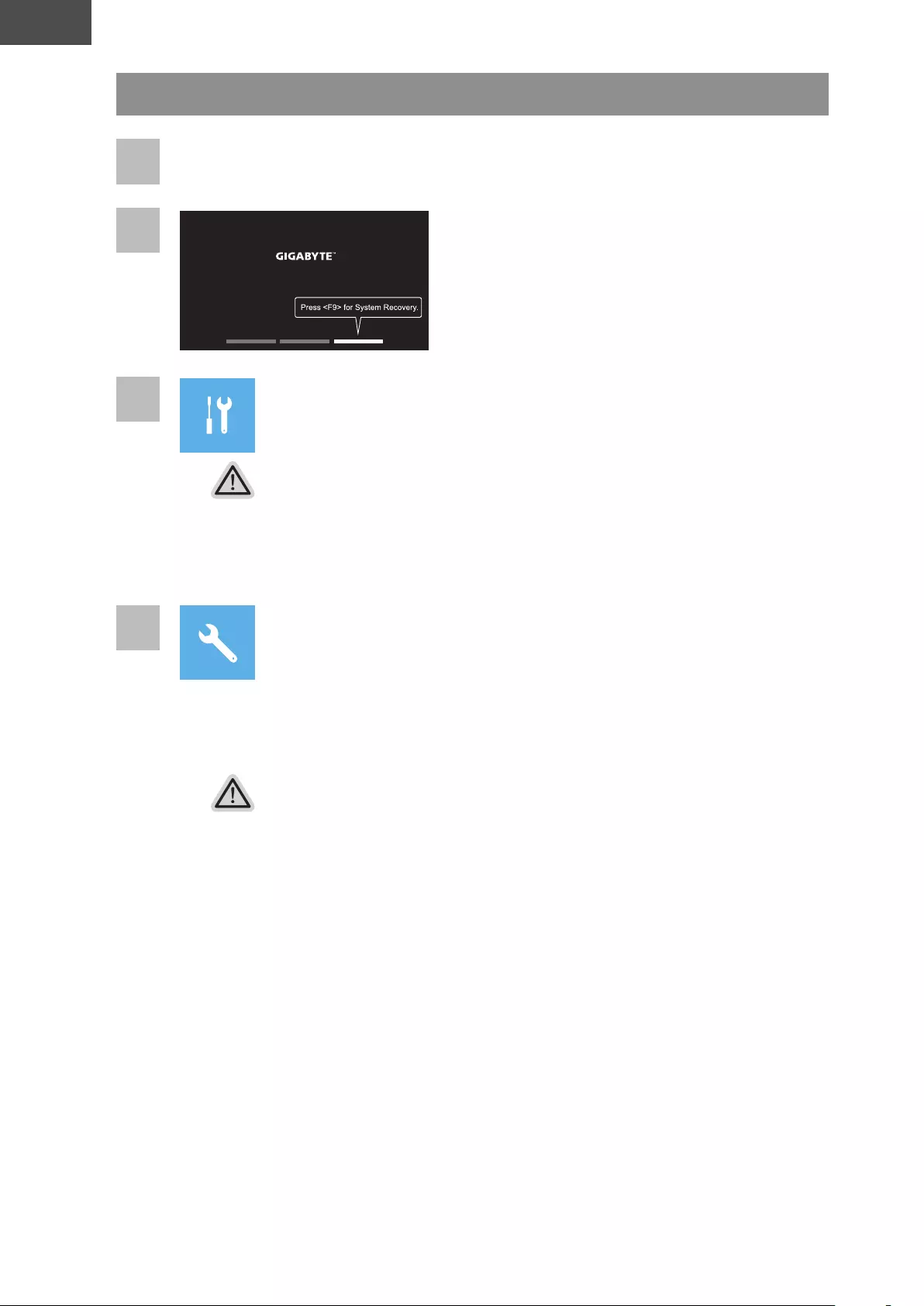
TC
139
繁體中文
1
2
3
4
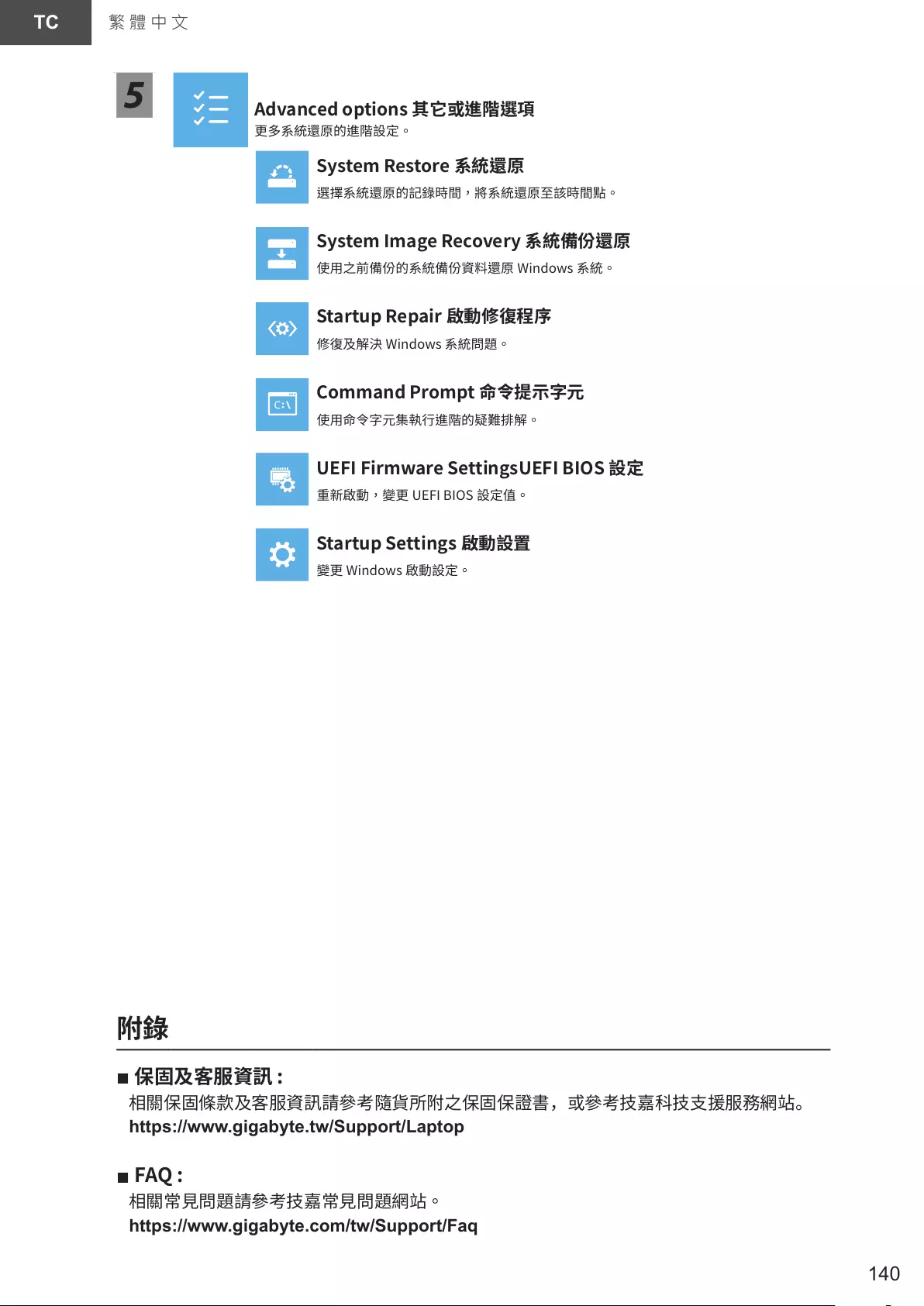
TC
140
繁體中文
5
■
https://www.gigabyte.tw/Support/Laptop
■
https://www.gigabyte.com/tw/Support/Faq
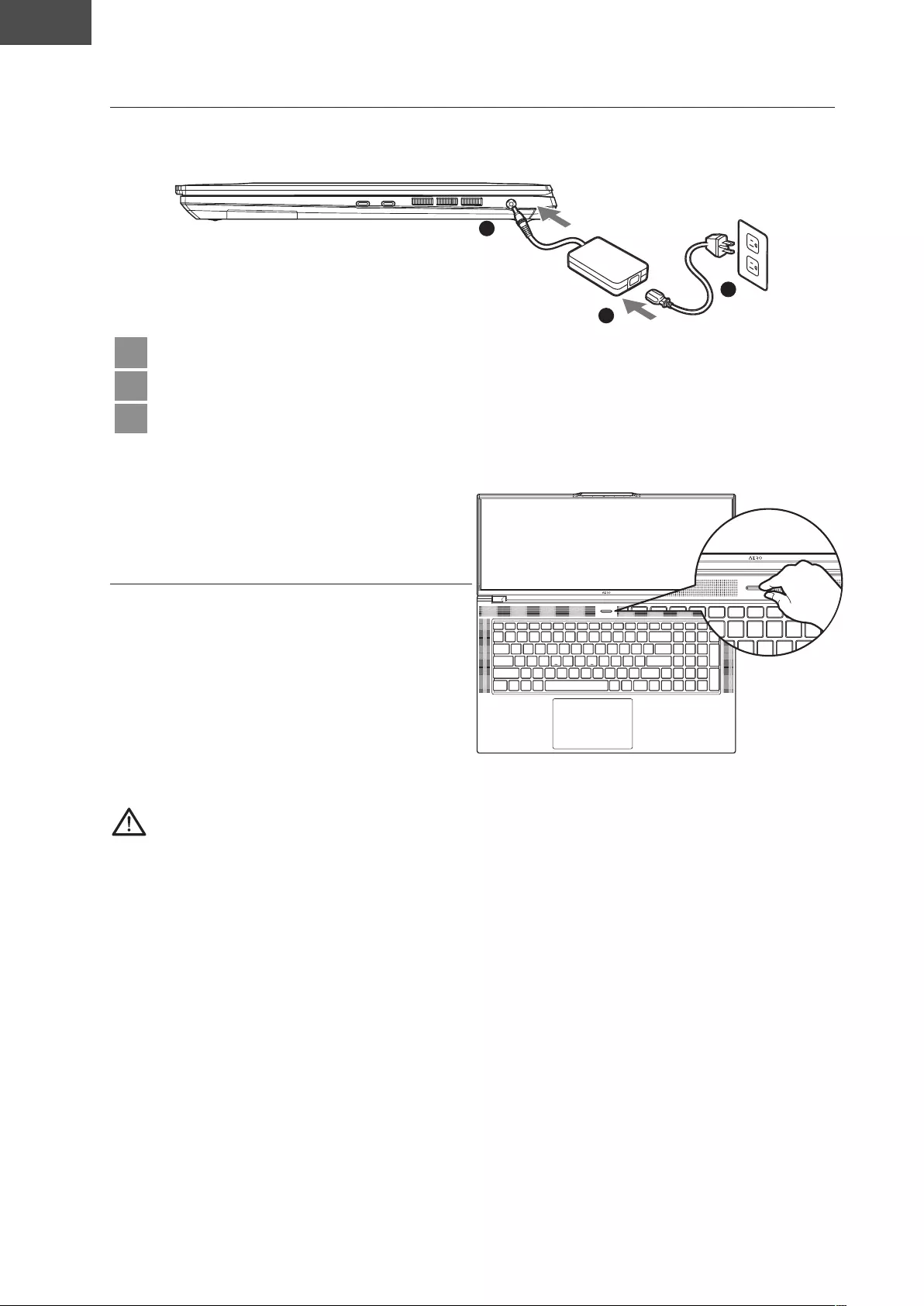
Türkçe
TR
141
A it iiayar e ana
1
2
3
1üç kablosunu adaptrüne balayn
2 adaptrünü dizüstü bilgisayarn sa tarandaki D giri akna balayn
3üç kablosunu elektrik prizine balayn
c Aa
Dizüstü bilgisayar ilk kez açtktan
sonra iletim sistemi yaplandrlana
kadar kapatmayn indos® Kurulumu
tamamlanana kadar ses düzeyinin
çalmayacan lüten unutmayn
:
lk kez açmadan nce dizüstü bilgisayarnzn topraklanm bir güç adaptrüne bal olduundan emin olun
Dizüstü bilgisayarnz güç adaptrü modunda kullanrken priz çk üniteye yakn ve kolayca eriilebilir olmaldr
Dizüstü ilgisayarnzdaki giriçk iaretini bulun ve güç adaptrünüzdeki giriçk derecelendirme bilgileriyle eletiinden emin olun az
Dizüstü ilgisayar modellerinde mevcut Kya gre birden azla derecelendirme çk akm olabilir
üç adaptrü bilgileri
iri gerilimi Vac
iri rekans z
Deerlendirme çk volta V
* rün zellikleri ve ürün grünümü ülkeden ülkeye arkllk gsterebilir lkenizde bulunan ürünlerin teknik zellikleri ve grünümü için yerel
bayilerinize danmanz tavsiye ederiz
ayn annda en doru ve kapsaml bilgileri sunmaya çalsak da nceden haber vermeksizin deiiklik yapma hakkmz sakl tutuyoruz
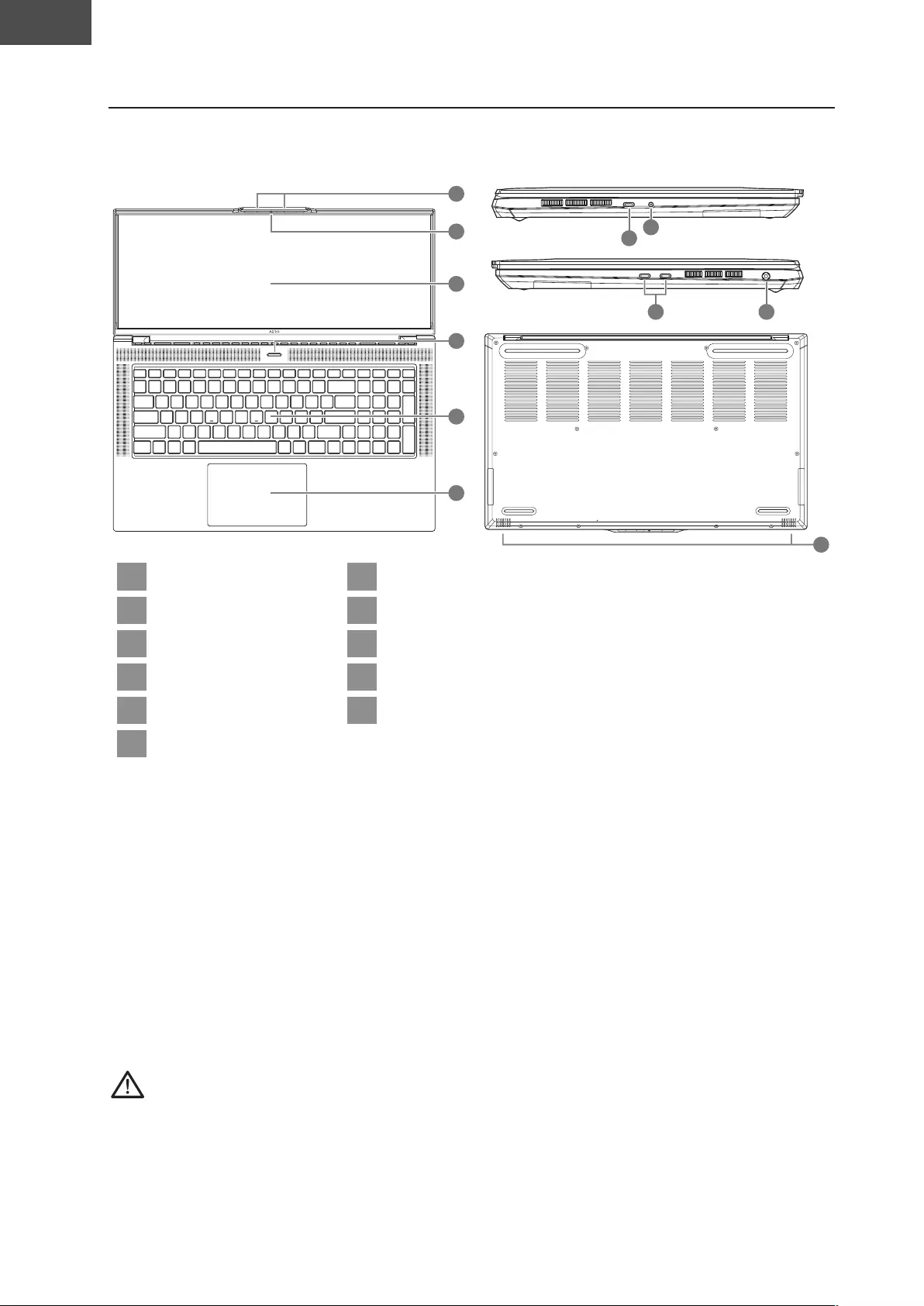
Türkçe
TR
A it iiayar r
10
9
8
7
11
2
4
3
1
5
6
1Mikroon 7DisplayPort alant Noktas tip
2eb kameras 8irleik es Jak
3rüntü Paneli 9Thunderbolt alant Noktas tip
4üç Dümesi 10 üç iri alant Noktas D
5Tu takm 11 oparlr
6Dokunmatik yüzey
:
erleik lityum pili çkarmayn erhangi bir servis ihtiyac için lüten yerel TE etkili ervis Merkezi ile iletiime geçin
Dizüstü ilgisayar eimli veya titreime açk bir yere kurmayn veya Dizüstü ilgisayar bu konumda uzun süre kullanmaktan kaçnn u
üründe bir arza veya hasar oluma riskini artrr
Dizüstü Pyi dorudan güne nda veya bir aracn içi gibi scakln yi at yerlerde saklamayn ve kullanmayn Lityum iyon pilin
genilemesi ve eskimesi tehlikesi vardr
Dizüstü Pyi yatak takm yastk veya minder gibi ktü havalandrlan bir yerde kullanmayn ve bilgisayarn ar snmasna neden olabilecein-
den yerden stmal oda gibi yerlerde kullanmayn Dizüstü P havalandrma delikleri yanda veya altta zellikle bu ortamlarda engellenmez
avalandrma delikleri tkanrsa tehlikeli olabilir ve Dizüstü Pnin ar snmasna neden olabilir
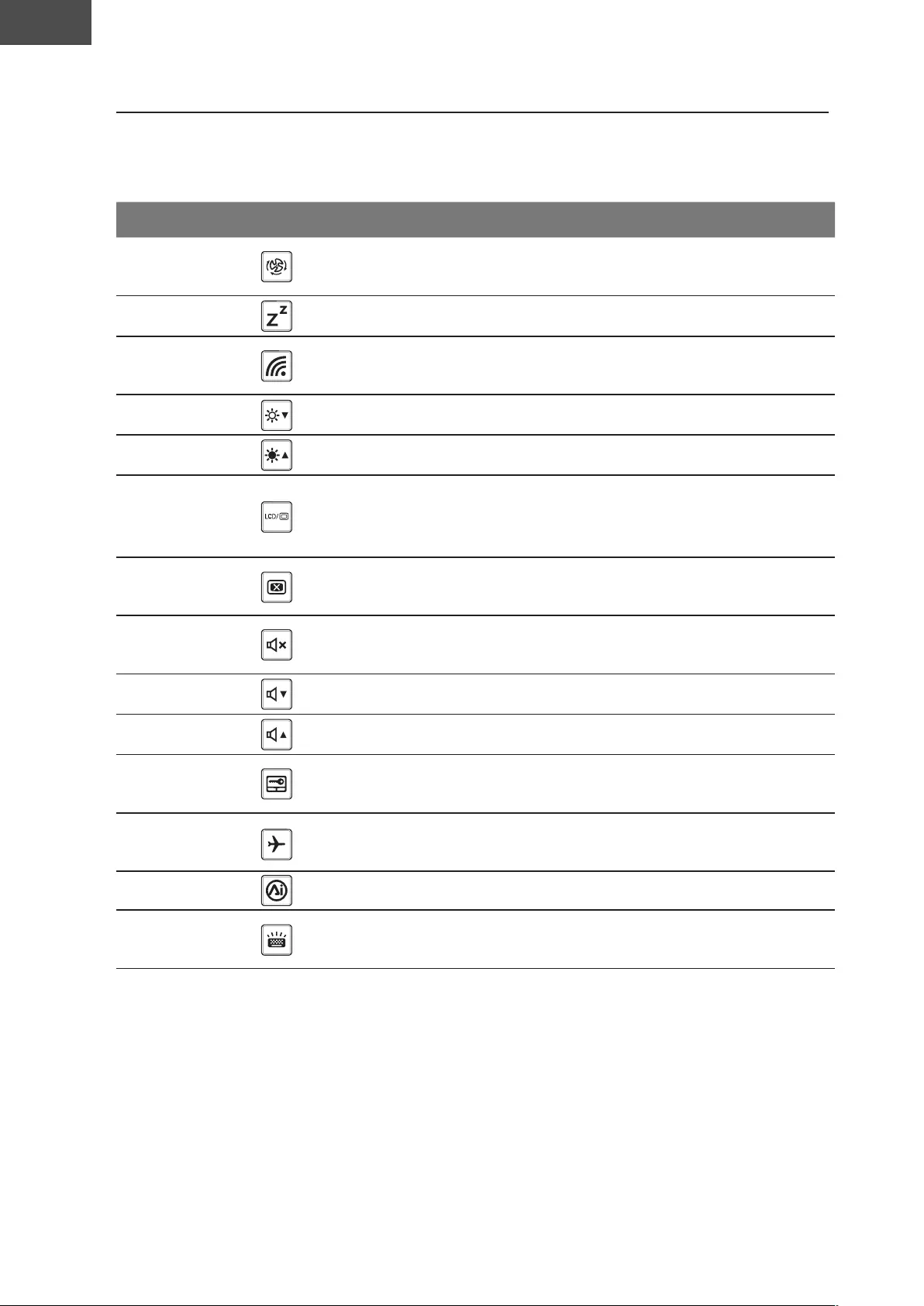
Türkçe
TR
ay tar
ilgisayar ekran parlakl ve ses çk gibi bilgisayarn birçok denetimine erimek için
ksayol tularn veya tu kombinasyonlarn kullanr Ksayol tularn etkinletirmek
içinksayol kombinasyonundaki dier tua basmadan nce Fn tuuna basn
ay t Fniyn Aaa
FnS Fan zn En st
Düzeye karn Fan hzn e çkarmak için
FnF yku ilgisayar yku moduna getirin
FnF Kablosuz LN Kablosuz LN ilevini etkinletirir
devre d brakr
FnF Parlakl zalt Ekran parlakln azaltr
FnF Parlakl rttr Ekran parlakln artrr
FnF Ekran çma
Kapatma
rüntü çkn grüntü ekran
harici monitr balysa ve ikisi
arasnda deitirin
FnF Ekran rüntü
Deitirme Ekran grüntüsünü açar ve kapatr
FnF oparlr çma
Kapatma oparlrü açar ve kapatr
FnF esi zalt es seviyesini azaltr
FnF esi ç es seviyesini artrr
FnF Dokunmatik üzey
çmaKapatma
Dahili dokunmatik yüzeyi açar ve
kapatr
FnF çak Modu çak Modu ilevini etkinletirir
devre d brakr
FnF Modu modu anahtar
FnSace Klavye rka k
çmaKapatma Klavye arka n açar ve kapatr
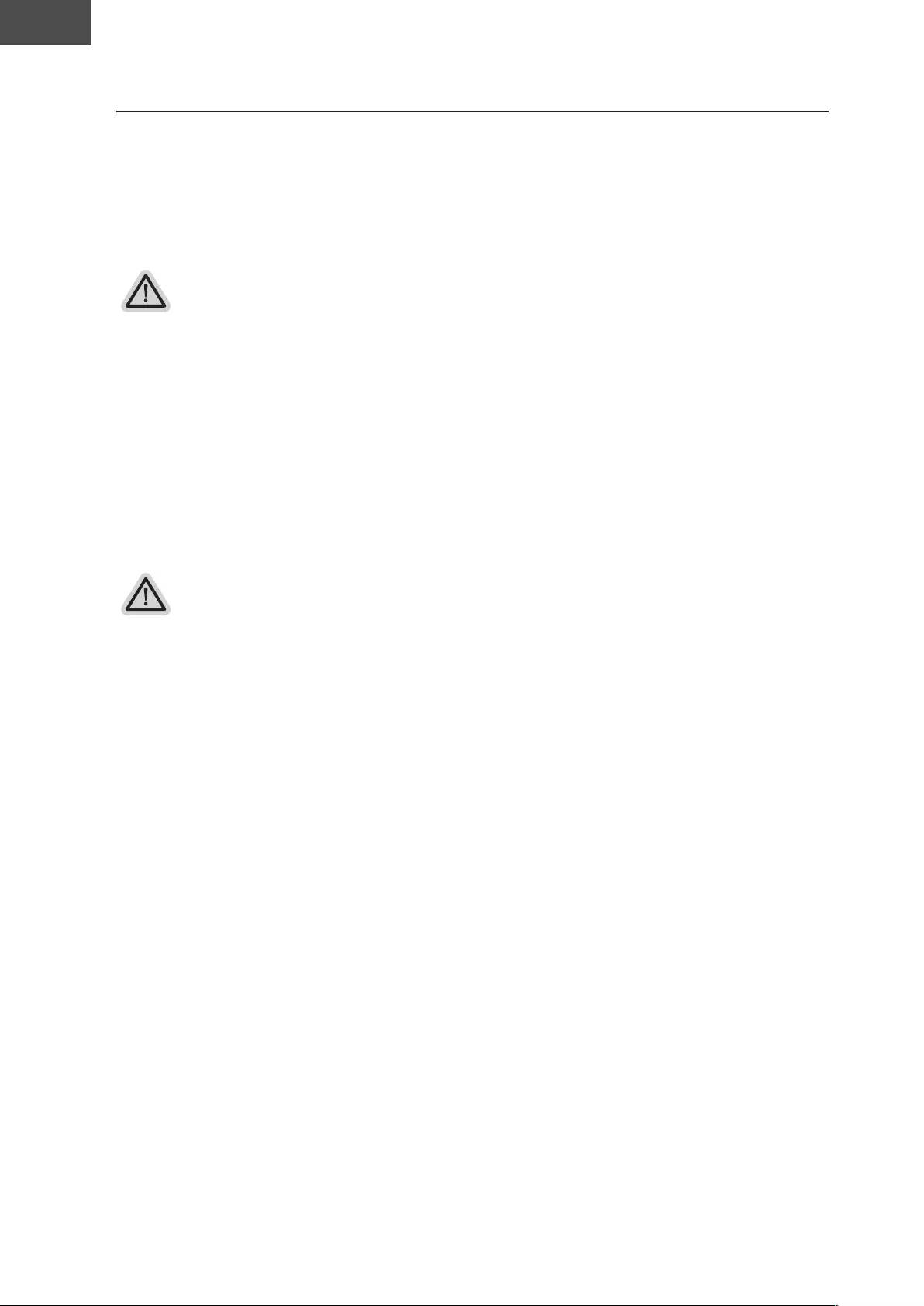
Türkçe
TR
144
rtara eeri
Site rtara it iiayarnn ieti iteini eri
yer
Dizüstü bilgisayar iletim sisteminde bir eyler ters gittiinde dizüstü bilgisayarn
deposunda sistemi abrika varsaylan ayarlarna geri yüklemek için kullanlabilen ve
iletim sisteminin tam bir yedek iman içeren gizli bir blüm bulunur
t
yDepolama konumu deitirildiyse veya blüm silindiyse kurtarma seçenei artk
kullanlamayacak ve bir kurtarma hizmetine ihtiyaç duyulacaktr
yKurtarma ilevi yalnzca iletim sistemi nceden yüklenmi cihazlarda kullanlabilir EF
ELL kullanan cihazlarda kurtarma ilevi yoktur
Site rtaray aat
istem kurtarma zellii dizüstü bilgisayar abrikadan gnderilmeden nce bilgisayara
nceden yüklenmitir eçenek menüsü iletim sistemini abrika varsaylan ayarlarna geri
yüklemek için indos kurtarma aracn balatmanza olanak tanr
adaki ksa giri size kurtarma aracn nasl balatacanz ve sisteminizi nasl geri
yükleyeceinizi gsterecektir
er ey ar
ilgisayarnzn e takl olduundan emin olun u birkaç dakika sürer
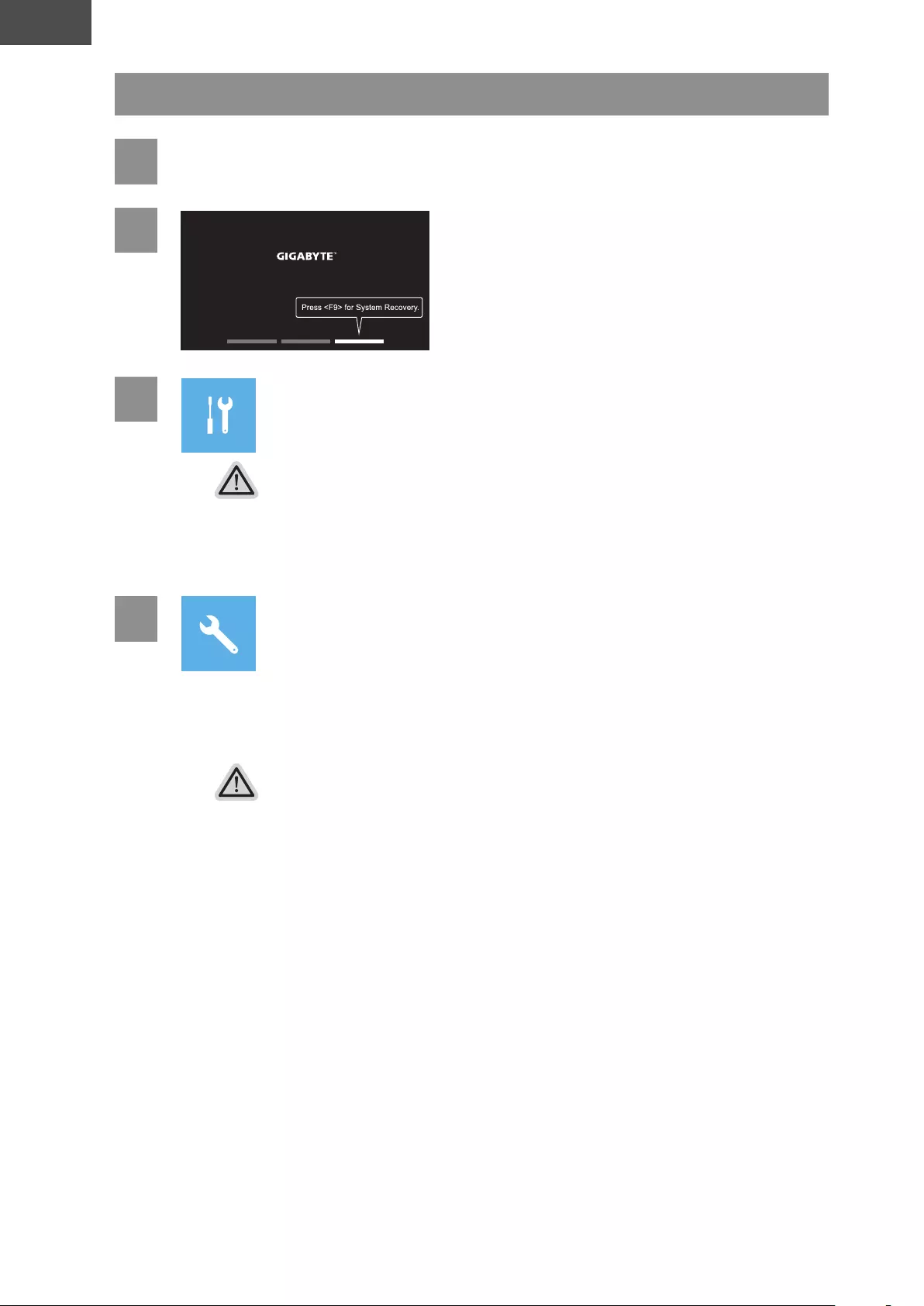
Türkçe
TR
rtara av
1it iiayar aatn ve yenien aatn
2
it iiayar aa iei rana
arac aata iin F tn a ttn
3rtara ayararna ire iin Srn iereyi ein
yrca kurtarma sisteminden çkmak ve dosyalar veya veri yedeklemesi için sistema devam
etmek için Devam seçebilirsiniz
Site rtara iin ii eene varr
u bilgisayar srlayn
Dosyalarnz tutmay veya kaldrmay seçebilir ve ardndan dosyalarnz kaybetmeden
indosu yeniden yükleyebilirsiniz
kll Kurtarma
P ayarlarnz abrika varsaylan ayarlarna geri yüklenecektir
Dikkat Tüm kiisel veriler ve dosyalar kaybolacaktr
4A rtara
Kurtarma etkinletirilecek ve pencerede seçenek dümelerini greceksiniz
alamak için Evet e tklayn
iat
Kurtarma seçildikten sonra kiisel verileriniz ve dosyalarnz dizüstü bilgisayar geri yükle-
meye baladktan sonra silinecek ve iletim sistemi abrika varsaylan ayarlarna srla-
nacaktr
Kurtarma ilemi çalrken pencerede bir ilerleme gstergesi çubuu grünecektir Lüten
adaptrünün takl olduundan emin olun ve dizüstü bilgisayar kapatmayn
istem kurtarma ilemi tamamlandktan sonra pencerede seçenek dümesini
greceksiniz lüten Kapat a tklayn
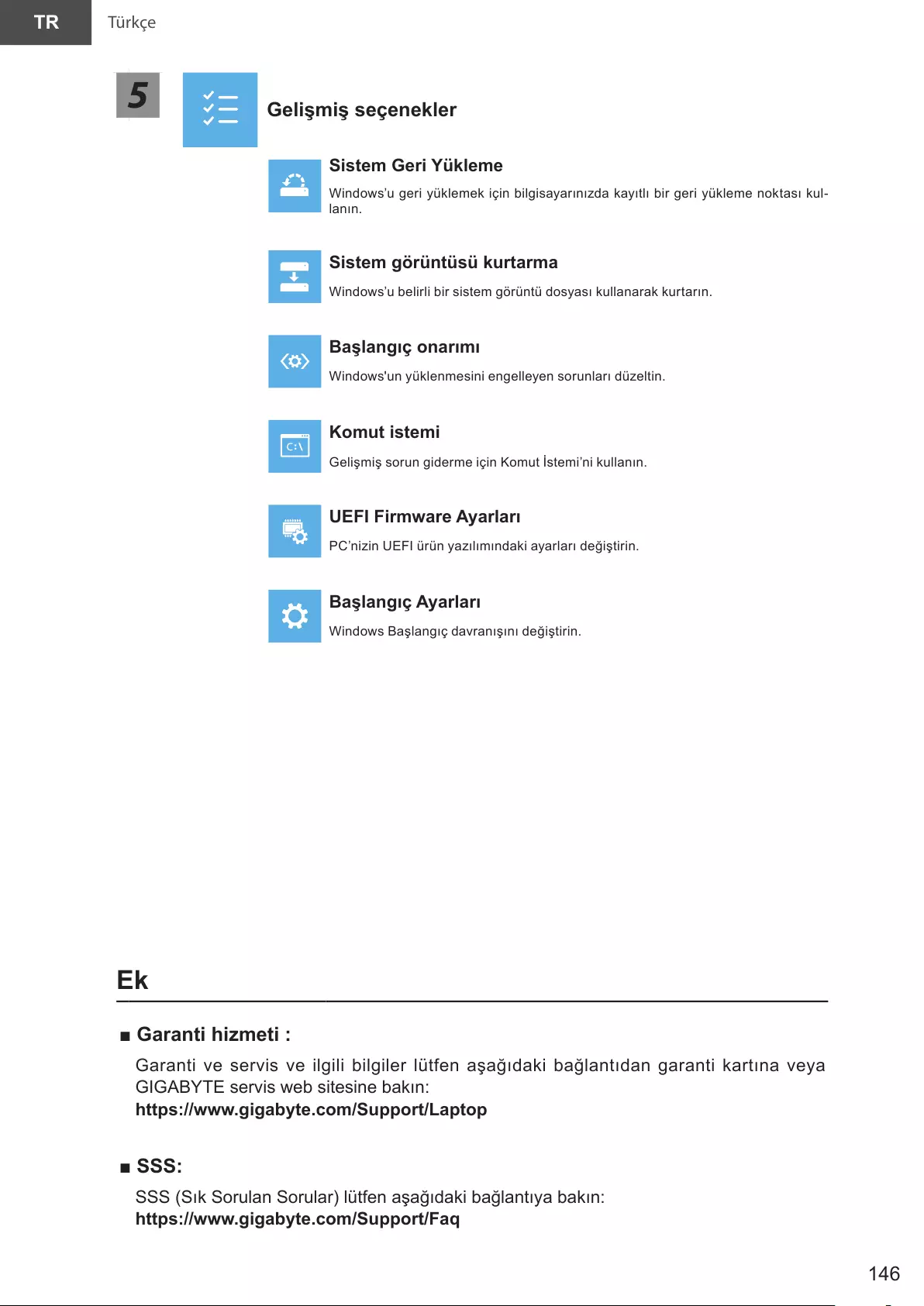
Türkçe
TR
5eii eeneer
Site eri ee
indosu geri yüklemek için bilgisayarnzda kaytl bir geri yükleme noktas kul-
lann
Site rnt rtara
indosu belirli bir sistem grüntü dosyas kullanarak kurtarn
aan nar
indosun yüklenmesini engelleyen sorunlar düzeltin
t itei
elimi sorun giderme için Komut stemini kullann
F Firare Ayarar
Pnizin EF ürün yazlmndaki ayarlar deitirin
aan Ayarar
indos alangç davrann deitirin
■ aranti ieti :
aranti ve servis ve ilgili bilgiler lüten aadaki balantdan garanti kartna veya
TE servis eb sitesine bakn
tt:iaytecSrtat
■ SSS:
k orulan orular lüten aadaki balantya bakn
tt:iaytecSrtFa
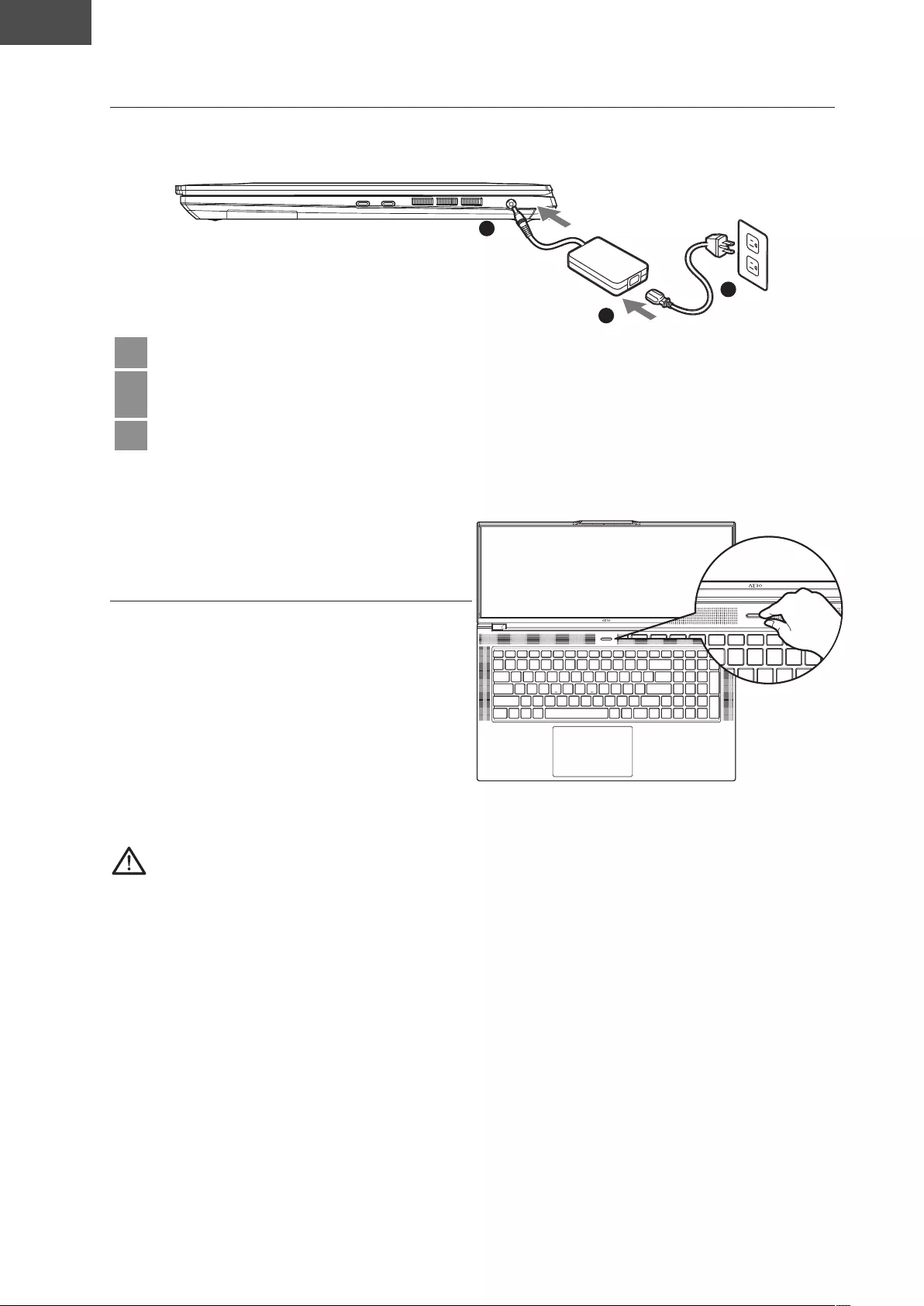
країнська
UK-UA
147
A
1
2
3
1кль нур илнн аапра ннг сруу
2кль аапр ннг сруу гна у псйнг сруу
праг ку нууку
3кль нур илнн рки илнн
сл прг укннн нууку
н иикай йг ки н у
икнан кнгура прайнї
сиси рнь уагу гунсь л
ау н прааи ки н у
икнан налауанн indos®
:
ркнайс пр при укннн нуук пклн алнг аапра илнн
ли и крисус нуук у ри илнн аапра рка лкрр усиь уи пру лгк
супн
найь пнаку уиу на нууку пркнайс каан нанн гаьс нанни на
аапр илнн к л нуук уь аи ага аран ннальни нань иу сруу
алн супнг K
нра пр аапр илнн
на напруга ннг сруу
аса у
нальна ина напруга
Р аракрисики иру а игл иру уь уи рнии рни країна Раи наис си
рпсуа пр нн аракрисики а игл ир супни у ай країн
и прагн наааи найну а найль альну нра на н пулкаї пр асрга а с пра
нсии ни ппрнн
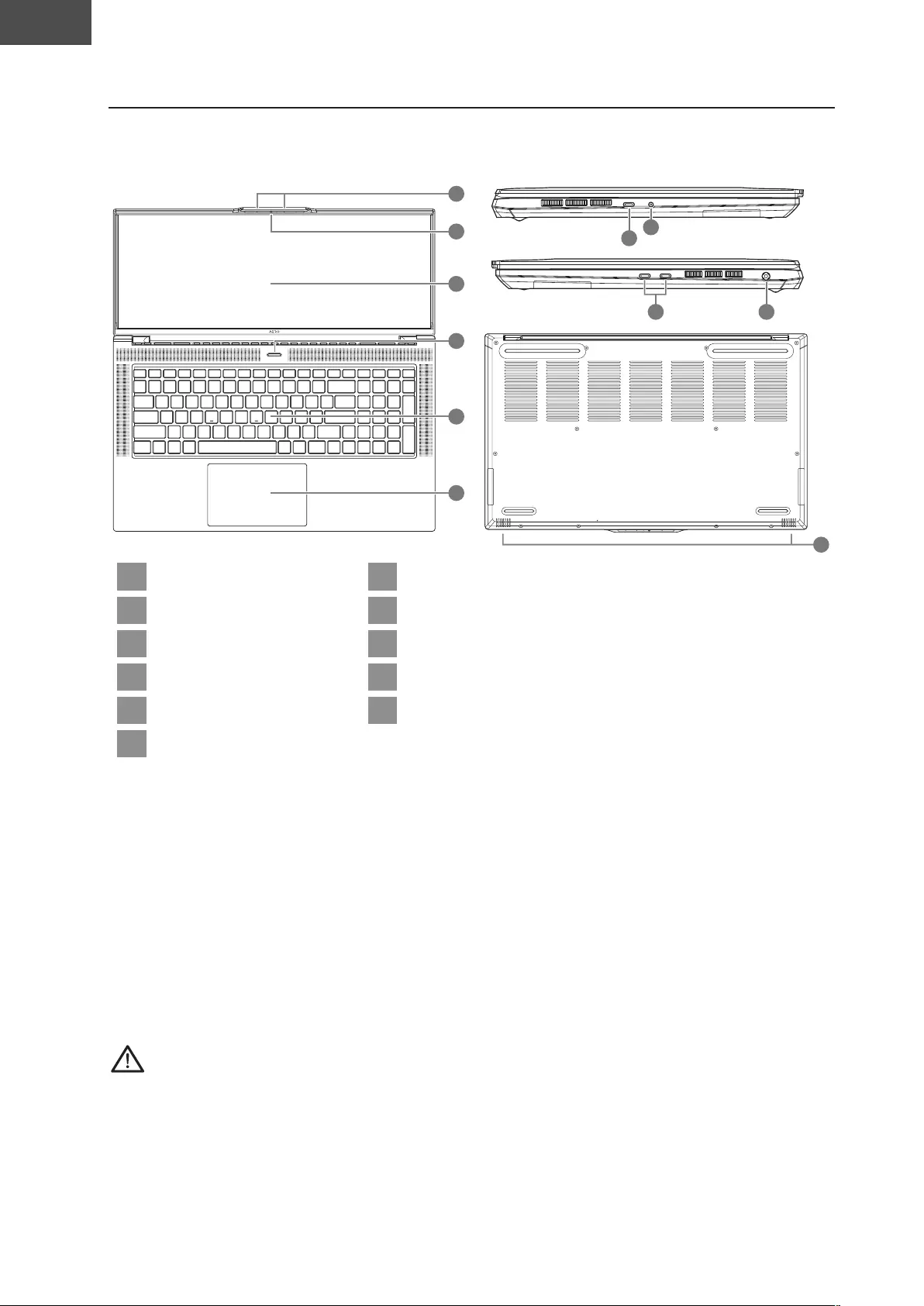
країнська
UK-UA
A
10
9
8
7
11
2
4
3
1
5
6
1крн 7DisplayPort пр typeС
2кара 8н ау к
3анль испл 9р Thunderbolt typeС
4нпка илнн 10 ний пр илнн псйнг сруу
5лааура 11 инак
6Снсрна панль
:
ийай уаний лий акуулр уькг рну райс сг арианг
срснг нру TE
санлй нуук на пилнй прн и с руаи а н икрисуй нуук у аки
с прг риалг асу льу риик нспранс а пкнн иру
ргай а н икрисуй нуук п при снни прнн с праура пнаьс
и F кра салн ал агру рирнн а спраанн лйннг акуулра
икрисуй нуук у пган пррани с кра на псльнй лин пу кнаа
пл плг скльки сприинии пргранн кпра У аки сриа рай слиу
уагу и н алкан нилйн ри на нууку ку а ниу к нилйн ри алкан
уи нпни сприинии пргранн кпра
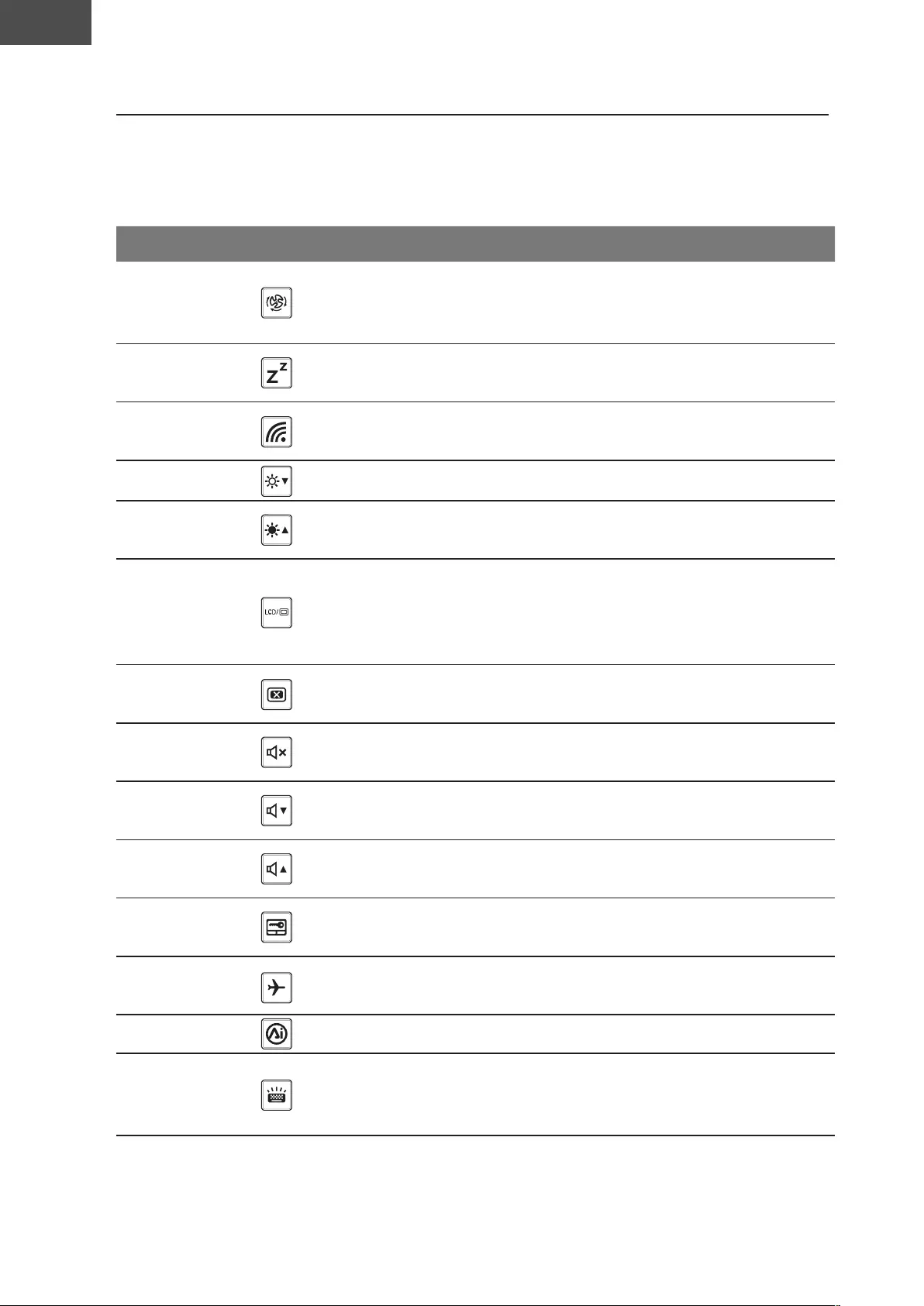
країнська
UK-UA
пр икрису гар кла а кнаї кла л у льс
лн круанн кпра наприкла ргуланн скрас крана а
гунс акиуаи гар кла наиснь уриуй клау Fn пр н
наискаи н кла кнаї кла
FnS
аксиальн
льу иксь
нилра
л льнн икс
нилра
Fn+F1 Сн рнн кпра
ри сну
Fn+F2 Бра LN киуиика унк
рї LN
Fn+F3 ниии скрась ннн скрас крана
Fn+F4 льии
скрась льнн скрас крана
Fn+F5 риканн
испл
риканн иу на исплй
кран испл нн
нр к пклн
а и на иа
Fn+F6 риканн
испл крану
Укннн и икннн
испл крана
Fn+F7 риканн
инака
Укннн а икннн
инака
Fn+F8 ннн
гунс ннн гунс
Fn+F9 льнн
гунс льнн гунс
Fn+F10 риканн
снсрнї панл
Укннн а икннн
уанї снсрнї панл
Fn+F11 Ри ак Укннн а икннн
риу ак
Fn+F12 Ри рика ри
FnSace
риканн
псуанн
клааури
икай иикай
пснн клааури
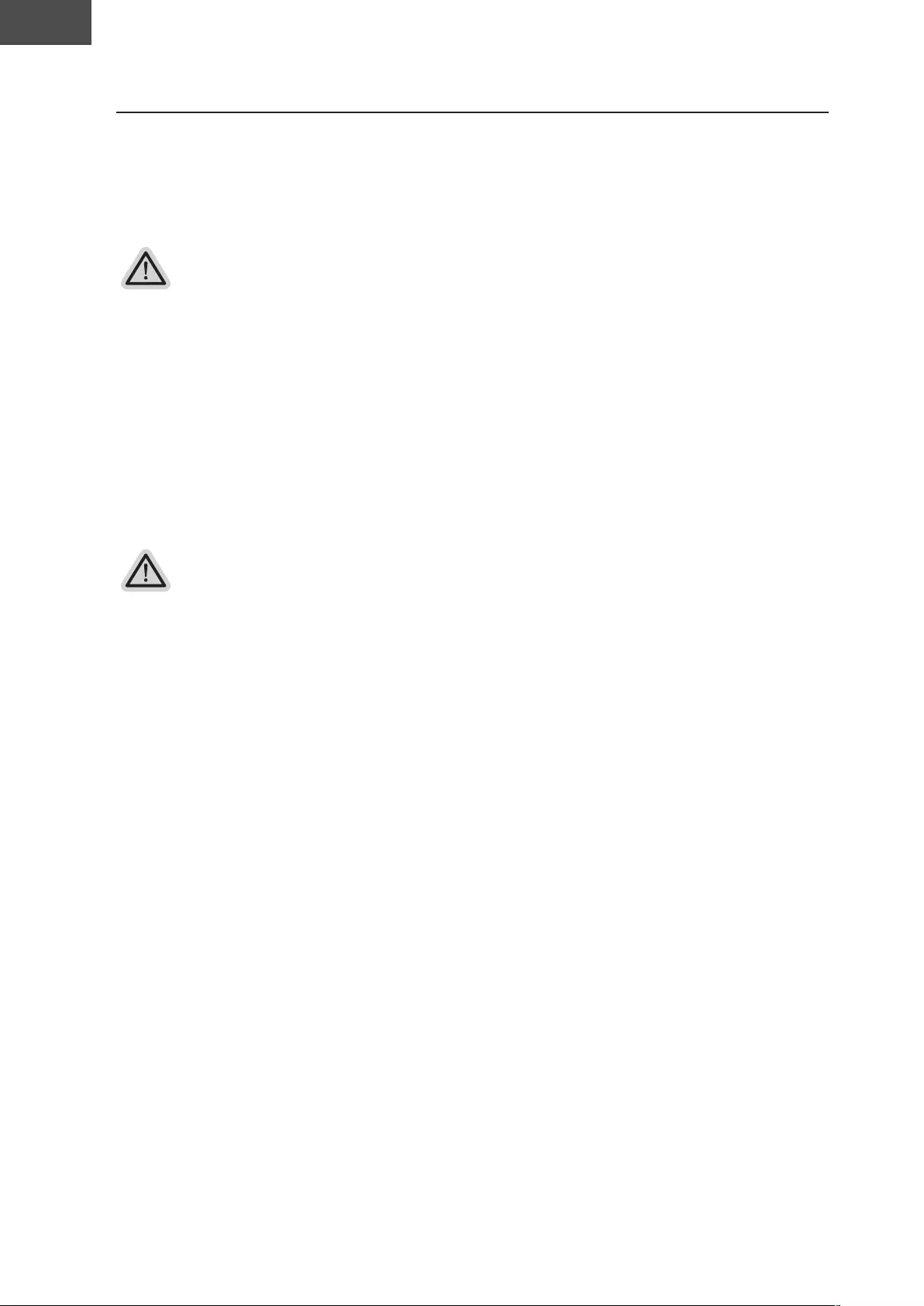
країнська
UK-UA
У ра к сь рапльс прайнй сис нуука у па нуука
прианий иск пни ра прайнї сиси кий на икрисаи
л нлнн сиси на арин налауанн а ауанн
yк паь пркнули а иалили иск п нлнн н у супн
наиьс рнуис а пслуг нлнн
yунк нлнн супна ли на приср ппрнь санлн прайн
сис рисрї EF ELL н аь ункї нлнн
унк нлнн сиси санль ранспруанн нуука
ау н пй наа лись апусии нсрун нлнн indos
л прсанлнн прайнї сиси на арин налауанн а
ауанн
и крк нн пка к апусии нсрун нлнн нии сису
ркнайс пклн р илнн риаи клька илин
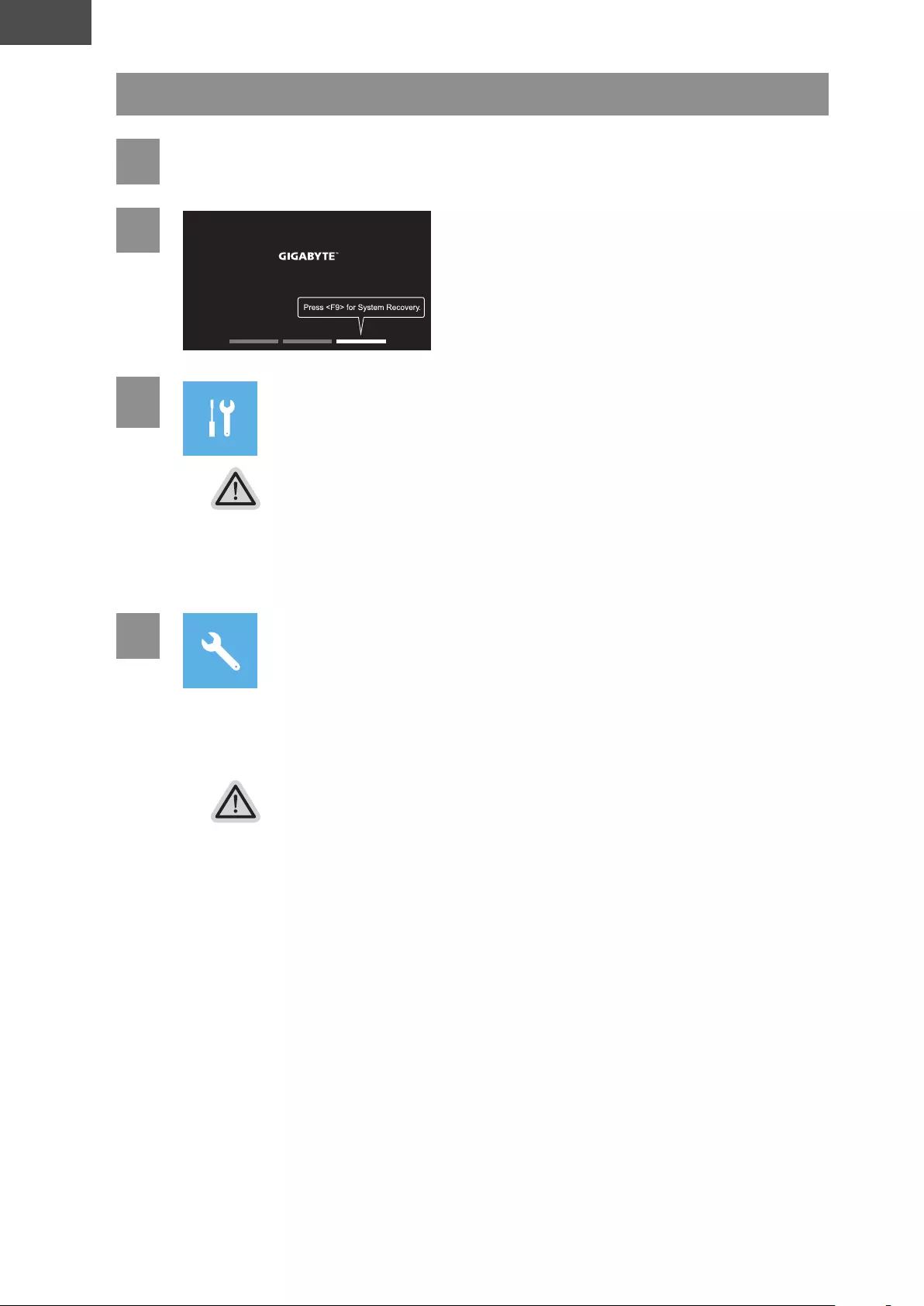
країнська
UK-UA
1
2
F
3 ret
ак на ираи ontinue рии ийи сиси нлнн
прйи у Сиса л ррнг кпанн айл а ани
Скинуи налауанн ьг
на ираи рги и иалии айли а п прсании indos н
рааи айли
Сарнлнн арари у
нлн аськи налауань а ауанн
Уага Ус сис ан а айли у ран
4
Бу акиан нлнн и паи кнпки пй у кн лань
es ак паи
ли иран Recovery нлнн а сис ан а айли у иалн
псл г к нуук пн нлнн прайна сиса прньс на
арин налауанн а ауанн
У кн иьс панль никара пргу икнанн кли риаи прс
нлнн ркнайс аапр илнн ннг сруу укнн н
иикай нуук
ли икнан нлнн сиси у кн и паи кнпку пї аиснь
hutdon икнуи сису
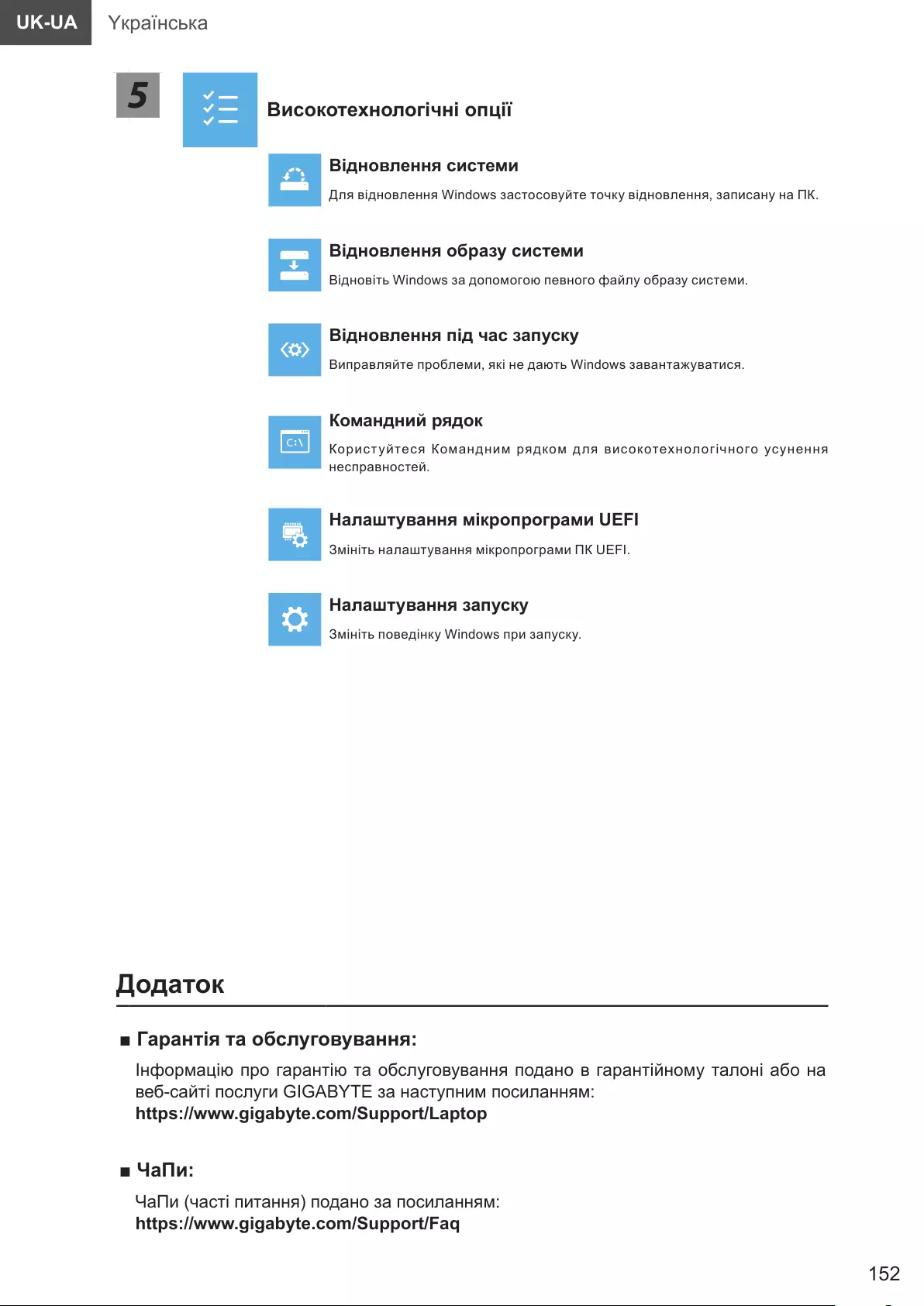
країнська
UK-UA
5
л нлнн indos ассуй ку нлнн аписану на
нь indos а пг пнг айлу рау сиси
ипралй прли к н аь indos аанауаис
рисуйс анни рк л искнлгнг усуннн
нспрансй
F
нь налауанн крпрграи EF
нь пнку indos при апуску
■ :
нра пр гаран а слугуанн пан гаранйну алн а на
сай пслуги TE а насупни псиланн
tt:iaytecSrtat
■ :
аи ас пианн пан а псиланн
tt:iaytecSrtFa